Page 1
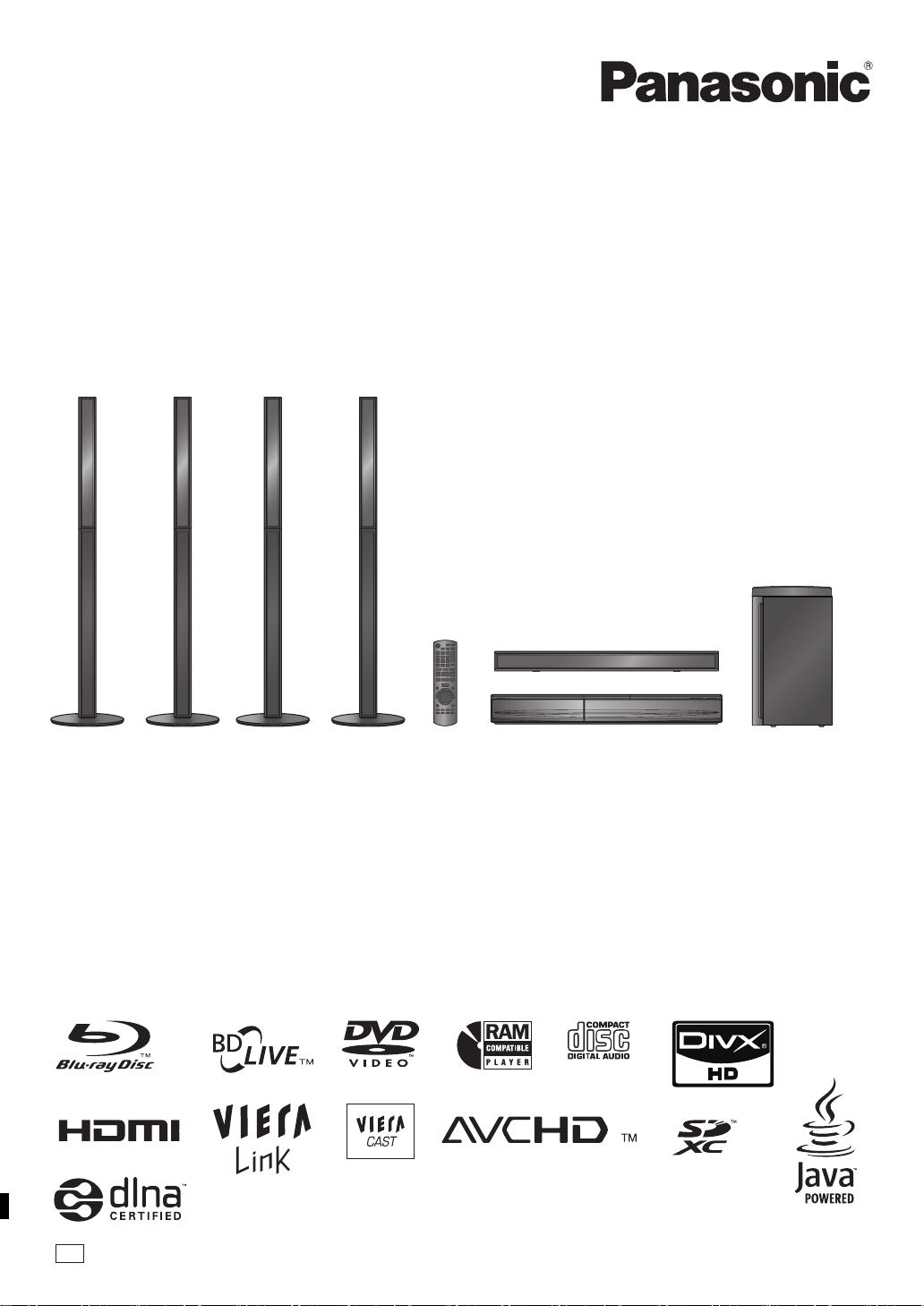
Istruzioni per l’uso
EG
Mode d’emploi
Blu-ray Disc Sistema Audio Home Theater
Système Cinéma Maison Blu-ray Disc
Model No. SC-BT735
SC-BT330
SC-BT230
Caro cliente
La ringraziamo per l’acquisto di questo prodotto.
Per ottenere prestazioni ottimali e per ragioni di sicurezza, consigliamo di leggere con attenzione le istruzioni.
Prima di effettuare i collegamenti e far funzionare o configurare il prodotto, La invitiamo a leggere per intero le istruzioni.
Conservare quindi questo manuale per riferimenti futuri.
L'illustrazione mostra l'immagine dell'unità SC-BT735.
L’illustration correspond au modèle SC-BT735.
Cher client
Nous vous remercions d’avoir acheté ce produit.
Pour des performances optimales et pour votre sécurité, veuillez lire soigneusement le mode d’emploi suivant.
Avant de connecter, d’utiliser ou de régler ce produit, veuillez lire entièrement le présent mode d’emploi.
Veuillez garder le présent manuel comme référence future.
VQT2Q50-1
Page 2
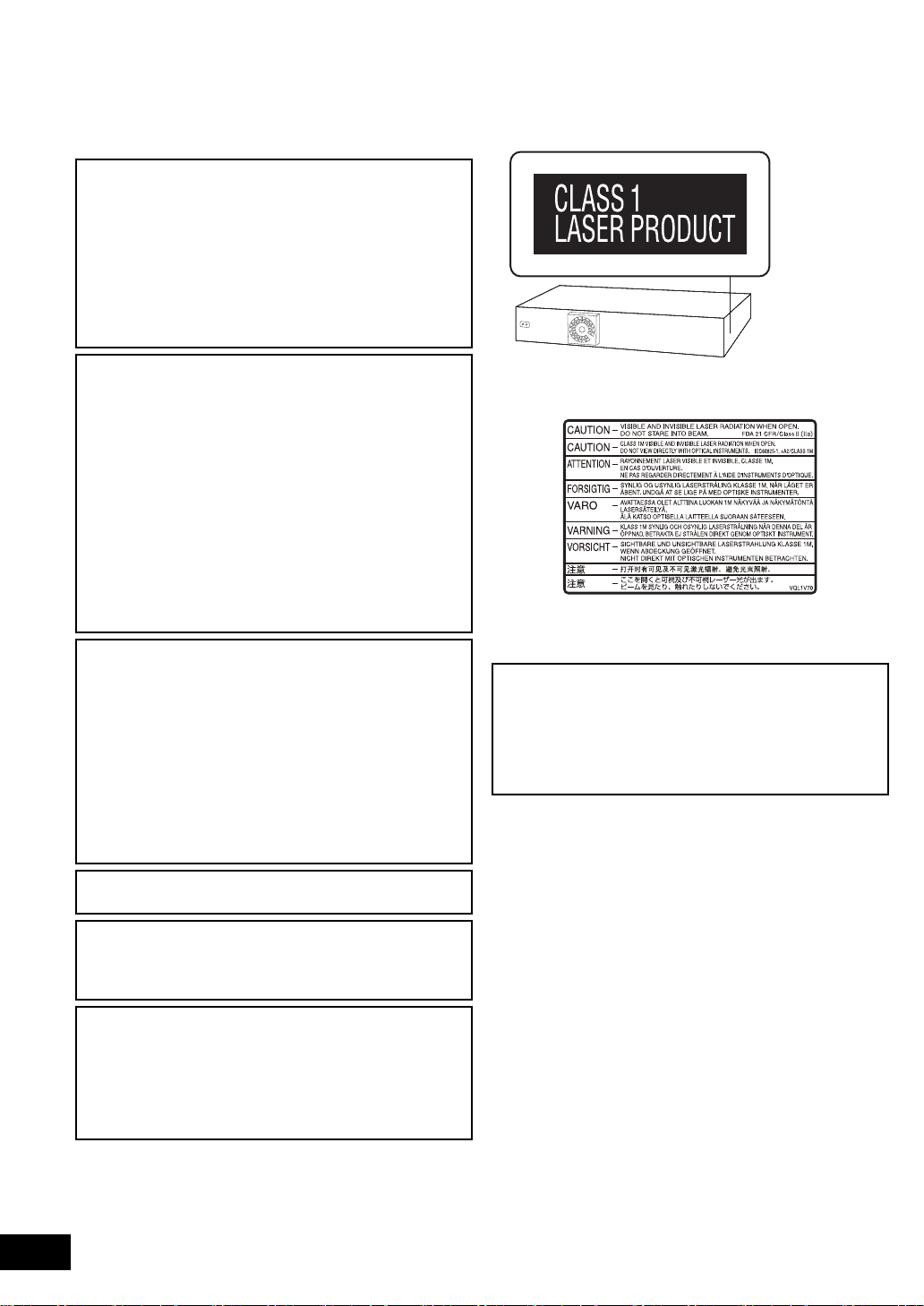
Preparativi
ATTENZIONE!
QUESTO APPARECCHIO UTILIZZA UN LASER.
L’USO DI APPARECCHI DI CONTROLLO O DI
REGOLAZIONE, O PROCEDURE DI UTILIZZAZIONE
DIVERSE DA QUELLE INDICATE IN QUESTO
MANUALE DI ISTRUZIONI, POSSONO CAUSARE
L’ESPOSIZIONE A RADIAZIONI PERICOLOSE.
NON APRIRE I COPERCHI E NON CERCARE DI
RIPARARE DA SOLI. PER QUALSIASI RIPARAZIONE
RIVOLGERSI A PERSONALE QUALIFICATO.
ATTENZIONE!
≥ PER MANTENERE UNA BUONA VENTILAZIONE,
NON INSTALLARE O SISTEMARE QUESTA UNITÀ IN
UNO SCAFFALE DEI LIBRI, ARMADIETTO
INCORPORATO OD ALTRO SPAZIO RISTRETTO. PER
PREVENIRE I RISCHI DI SCOSSE O INCENDIO
DOVUTI A SURRISCALDAMENTO, ACCERTARSI CHE
TENDE OD ALTRO MATERIALE NON OSTRUISCANO
LE CONDIZIONI DI VENTILAZIONE.
≥ NON OSTRUIRE LE APERTURE DI VENTILAZIONE
DELL’UNITÀ CON GIORNALI, TOVAGLIE, TENDE ED
ALTRI OGGETTI SIMILI.
≥ NON METTERE SULL’UNITÀ SORGENTI DI FIAMME
NUDE, COME CANDELE ACCESE.
≥ DISFARSI DELLE PILE RISPETTANDO L’AMBIENTE.
ATTENZIONE:
PER RIDURRE IL RISCHIO D’INCENDIO, SCOSSE
ELETTRICHE O DANNI AL PRODOTTO,
≥ NON ESPORLO ALLA PIOGGIA, UMIDITÀ,
GOCCIOLAMENTI O SPRUZZI ED EVITARE DI
METTERVI SOPRA OGGETTI PIENI DI LIQUIDI, COME
VASI.
≥ USARE SOLTANTO GLI ACCESSORI CONSIGLIATI.
≥ NON RIMUOVERE IL COPERCHIO (O RETRO);
ALL’INTERNO NON CI SONO PARTI RIPARABILI
DALL’UTENTE. PER LE RIPARAZIONI, RIVOLGERSI
AL PERSONALE DI ASSISTENZA QUALIFICATO.
(All’interno del prodotto)
Solo per l’Italia
Il produttore “Panasonic Corporation, 1-15 Matsuo-cho,
Kadoma, Osaka 571-8504 Giappone” di questi modelli
numero SC-BT735, SC-BT330 e SC-BT230, dichiara che
essi sono conformi al D.M. 28/08/1995 Nr. 548,
ottemperando alle prescrizioni di cui al D.M. 25/06/1985
(paragrafo 3, Allegato A) e D.M. 27/08/1987 (paragrafo 3,
Allegato I).
VQT2Q50
2
2
QUESTA UNITÀ È PROGETTATA PER L’USO NEI PAESI
CON CLIMA MITE.
Durante l’uso, questo prodotto potrebbe essere soggetto
all’interferenza radio causata dal cellulare. Se si dovesse
verificare tale interferenza, aumentare la distanza tra
questo prodotto e il cellulare.
La presa di corrente deve trovarsi vicino all’apparecchio ed
essere facilmente accessibile.
La spina del cavo di alimentazione deve rimanere sempre
facilmente accessibile.
Per isolare completamente l’apparecchio dalla fonte di
alimentazione principale, staccare la spina del cavo di
alimentazione dalla presa di corrente.
Page 3
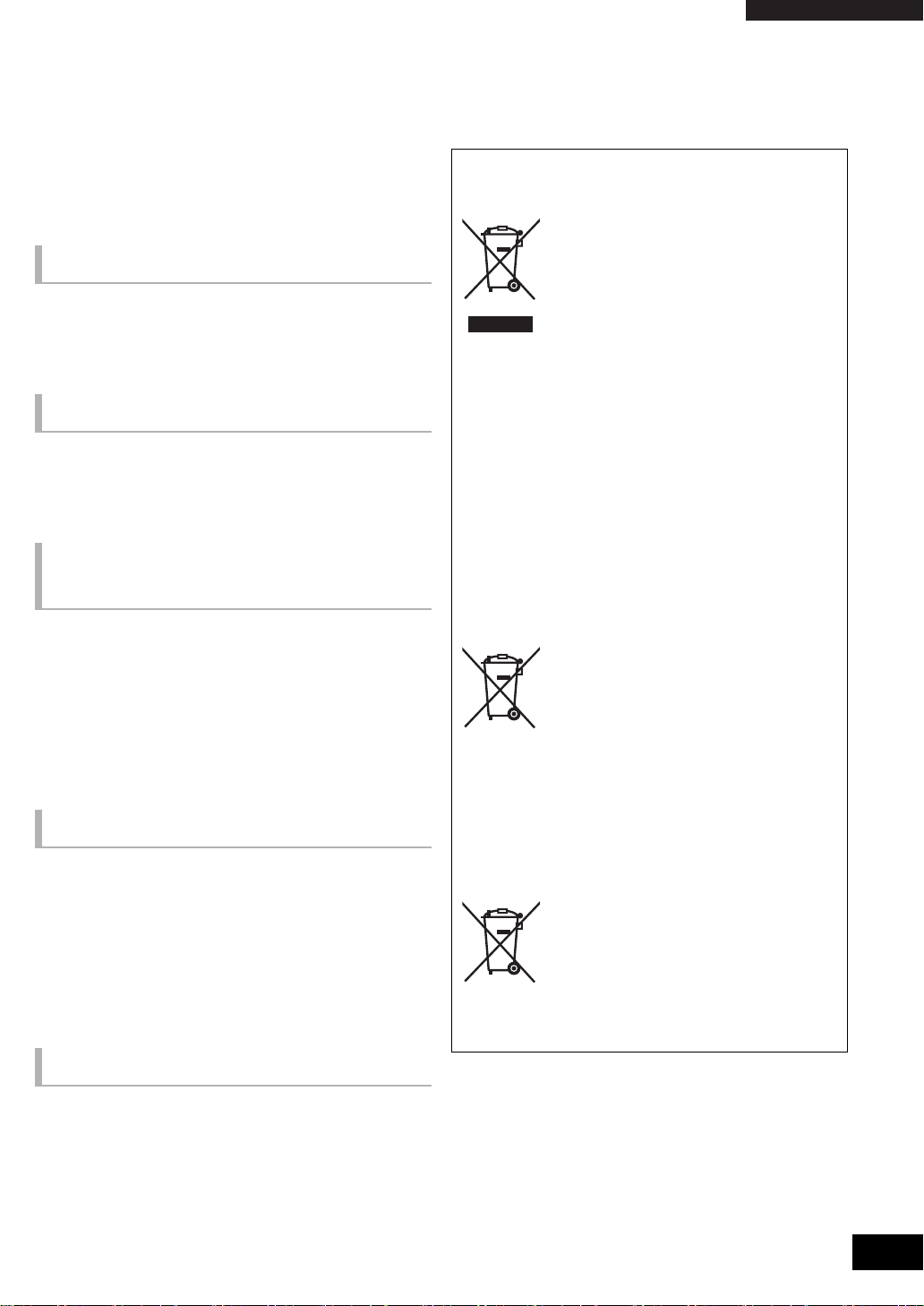
Precauzioni per la
Cd
ITALIANO
sicurezza
Sistemazione
Sistemare l’unità su una superficie piana, dove non ci sono la luce
diretta del sole, alte temperature, alta umidità e vibrazioni
eccessive. Queste condizioni possono danneggiare il coperchio e
gli altri componenti, riducendo la vita di servizio dell’unità.
Non mettere oggetti pesanti sull’unità.
Tensione
Non usare fonti di alimentazione ad alta tensione. Ciò potrebbe
sovraccaricare l’unità e causare un incendio.
Non usare una fonte di alimentazione in c.c. Controllare con
cura la fonte di alimentazione se si usa l’unità su una nave od
altro luogo dove viene usata la corrente continua.
Protezione del cavo di
alimentazione c.a.
Accertarsi che il cavo di alimentazione c.a. sia collegato
correttamente e che non sia danneggiato. Se il cavo di
alimentazione non è collegato correttamente ed è
danneggiato, può causare un incendio o scosse elettriche.
Non tirare, piegare o mettere oggetti pesanti sul cavo.
Per staccare il cavo, prenderlo saldamente per la spina. Se si
tira il cavo di alimentazione c.a., c’è pericolo di scosse
elettriche.
Non maneggiare la spina con le mani bagnate. C’è pericolo di
scosse elettriche.
Oggetti estranei
Fare attenzione che non cadano oggetti metallici al’interno
dell’unità. C’è pericolo di scosse elettriche o di un
malfunzionamento.
Fare attenzione che non cadano liquidi all’interno dell’unità.
C’è pericolo di scosse elettriche o di un malfunzionamento. Se
ciò dovesse accadere, staccare immediatamente il cavo di
alimentazione dalla presa di corrente e rivolgersi al rivenditore.
Non spruzzare insetticidi sopra o dentro l’unità. Essi
contengono gas infiammabili che potrebbero prendere fuoco
se spruzzati dentro l’unità.
Informazioni per gli utenti sulla raccolta e
l’eliminazione di vecchie apparecchiature e batterie
usate
Questi simboli sui prodotti, sull’imballaggio,
e/o sulle documentazioni o manuali
accompagnanti i prodotti indicano che i
prodotti elettrici, elettronici e le batterie usate
non devono essere buttati nei rifiuti
domestici generici.
Per un trattamento adeguato, recupero e
riciclaggio di vecchi prodotti e batterie usate,
vi preghiamo di portarli negli appositi punti di
raccolta, secondo la legislazione vigente nel
vostro Paese e le Direttive 2002/96/EC e 2006/66/EC.
Smaltendo correttamente questi prodotti e le batterie,
contribuirete a salvare importanti risorse e ad evitare i
potenziali effetti negativi sulla salute umana e sull’ambiente
che altrimenti potrebbero verificarsi in seguito ad un
trattamento inappropriato dei rifiuti.
Per ulteriori informazioni sulla raccolta e sul riciclaggio di
vecchi prodotti e batterie, vi preghiamo di contattare il
vostro comune, i vostri operatori per lo smaltimento dei
rifiuti o il punto vendita dove avete acquistato gli articoli.
Sono previste e potrebbero essere applicate sanzioni
qualora questi rifiuti non siano stati smaltiti in modo corretto
ed in accordo con la legislazione nazionale.
Per utenti commerciali nell’Unione
Europea
Se desiderate eliminare apparecchiature
elettriche ed elettroniche, vi preghiamo di
contattare il vostro commerciante od il
fornitore per maggiori informazioni.
[Informazioni sullo smaltimento rifiuti in altri Paesi
fuori dall’Unione Europea]
Questi simboli sono validi solo all’interno dell’Unione
Europea. Se desiderate smaltire questi articoli, vi
preghiamo di contattare le autorità locali od il rivenditore ed
informarvi sulle modalità per un corretto smaltimento.
Nota per il simbolo delle batterie
(esempio con simbolo chimico riportato
sotto il simbolo principale):
Questo simbolo può essere usato in
combinazione con un simbolo chimico; in questo
caso è conforme ai requisiti indicati dalla Direttiva
per il prodotto chimico in questione.
Riparazioni
Non cercare di riparare l’unità da soli. Se il suono si
interrompe, gli indicatori non si accendono, esce del fumo o si
verifica un qualsiasi altro problema non descritto in queste
istruzioni, staccare il cavo di alimentazione c.a. e rivolgersi al
rivenditore o ad un centro di assistenza autorizzato. C’è
pericolo di scosse elettriche o di danni al’unità se viene
riparata, smontata o rimontata da personale non qualificato.
Estendere la durata staccando il cavo di alimentazione dalla
presa di corrente se non si intende usare l’unità per un lungo
periodo di tempo.
VQT2Q50
3
3
Page 4
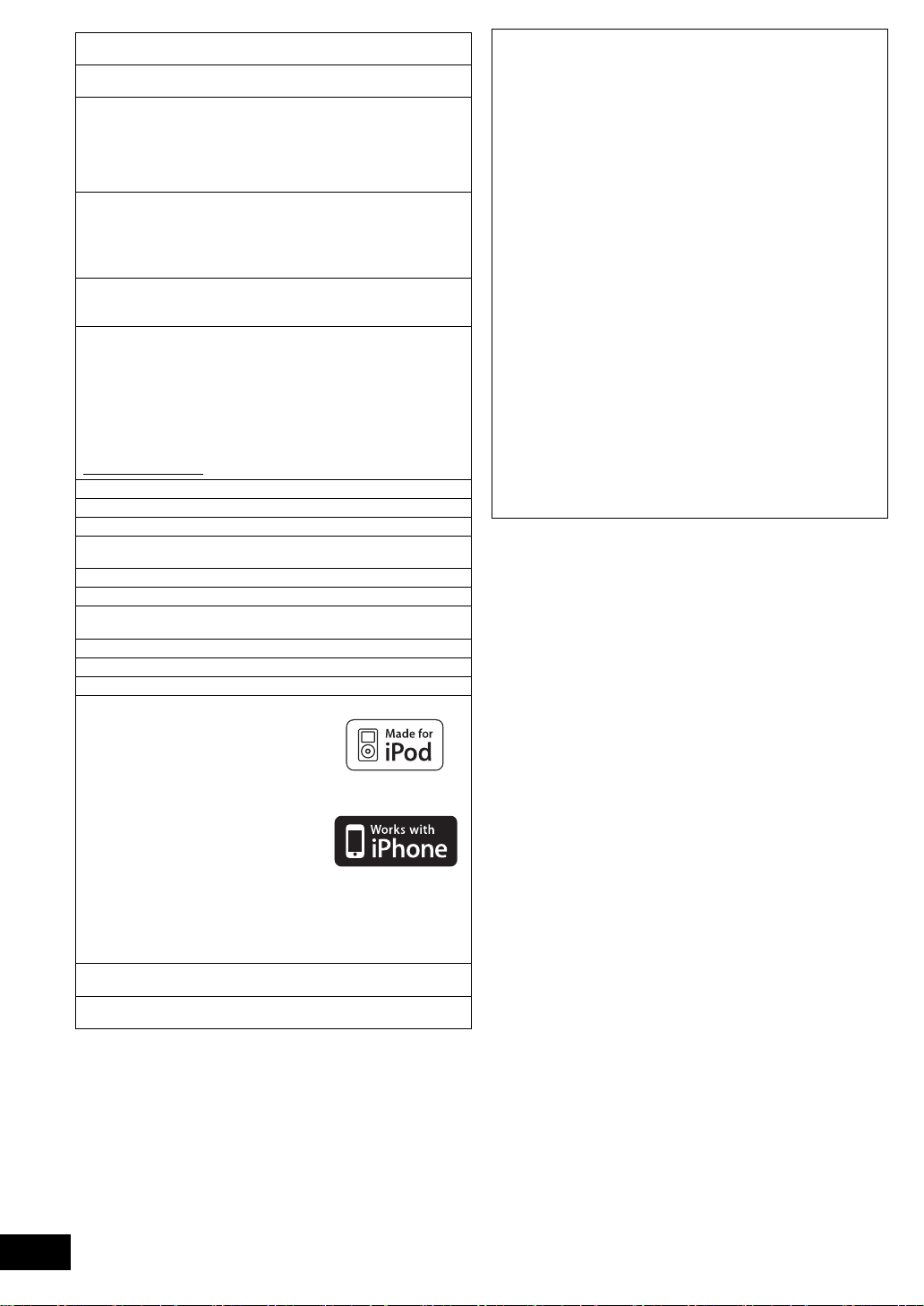
Java e tutti i marchi e i loghi basati su Java sono marchi o marchi registrati
di Sun Microsystems, Inc. negli Stati Uniti e in altri paesi.
Prodotto su licenza dei Dolby Laboratories. Dolby, Pro Logic e il simbolo
della doppia D sono marchi dei Dolby Laboratories.
Prodotto con licenza sui brevetti U.S.A N.: 5,451,942; 5,956,674;
5,974,380; 5,978,762; 6,226,616; 6,487,535; 7,392,195; 7,272,567;
7,333,929; 7,212,872 e altri brevetti negli Stati Uniti e in tutto il mondo
rilasciati e da rilasciare.
DTS e il Simbolo sono marchi registrati, e i loghi DTS-HD, DTS-HD
Master Audio | Essential e DTS sono marchi di DTS, Inc.
I prodotti includono il software. © DTS, Inc. Tutti i diritti riservati.
Questo prodotto include tecnologia di protezione da copia protetta da
brevetti degli Stati Uniti e altri diritti di proprietà intellettuale. L’uso di tale
tecnologia di protezione da copia deve essere autorizzata da Macrovision
ed è destinato esclusivamente ad usi domestici e altre visualizzazioni
limitate, se non altrimenti autorizzato da Macrovision. È vietato il Reverse
engineering o lo smontaggio.
HDMI, il logo HDMI e High-Definition Multimedia Interface Interface
sono marchi o marchi registrati di HDMI Licensing LLC negli Stati
Uniti e in altri paesi.
Il presente prodotto è concesso in licenza mediante la licenza per il
portfolio di brevetti AVC e per il portfolio di brevetti VC-1 ed è destinato ai
clienti per uso personale e non commerciale, al fine di (i) codificare video
in conformità con lo standard AVC e con lo standard VC-1 (“AVC/VC-1
Video”) e/o (ii) decodificare video AVC/VC-1 codificati da un cliente
nell’ambito di un’attività personale e non commerciale e/o ottenuti da un
fornitore di video che disponga della licenza necessaria per fornire video
AVC/VC-1. Non viene concessa, né può essere considerata implicita,
alcuna garanzia per usi diversi da quelli sopra indicati. È possibile ottenere
ulteriori informazioni da MPEG LA, LLC, consultando il sito
http://www.mpegla.com
HDAVI Control™ è un marchio di fabbrica della Panasonic Corporation.
TM
x.v.Colour
VIERA CAST è un marchio di Panasonic Corporation.
“AVCHD” e il logo “AVCHD” sono marchi di Panasonic Corporation e Sony
Corporation.
Il logo SDXC è un marchio di SD-3C, LLC.
“Blu-ray Disc” è un marchio depositato.
DivX
DivX
Il logo “BD-LIVE” è un marchio depositato di Blu-ray Disc Association.
“BONUSVIEW” è un marchio depositato di Blu-ray Disc Association.
YouTube e Picasa sono marchi commerciali di Google, Inc.
“Made for iPod” significa che un determinato
accessorio elettronico è stato
specificatamente progettato per il
collegamento con un iPod e che tale
accessorio è stato certificato dallo
sviluppatore come conforme agli standard
prestazionali di Apple.
“Works with iPhone” significa che un
accessorio elettronico è stato progettato per
essere collegato specificamente all'iPhone e
lo sviluppatore ha certificato che esso è
conforme agli standard prestazionali di
Apple.
Apple declina qualunque responsabilità sul
funzionamento di tale accessorio o sulla sua
conformità rispetto agli standard in tema di sicurezza e di normative.
iPod è un marchio commerciale Apple Inc., registrato negli U.S.A. e in altri
paesi.
iPhone è un marchio di Apple Inc.
DLNA
marks, or certification marks of the Digital Living Network Alliance.
Windows è un marchio della Microsoft Corporation registrato negli Stati
Uniti e in altri paesi.
è un marchio di fabbrica.
®
è un marchio registrato di DivX, Inc. e viene utilizzato in licenza.
®
is a registered trademark of DivX, Inc., and is used under license.
®
, the DLNA Logo and DLNA CERTIFIEDTM are trademarks, service
.
This product incorporates the following software:
(1) the software developed independently by or for Panasonic
Corporation,
(2) the software owned by third party and licensed to Panasonic
Corporation,
(3) the software licensed under the GNU General Public License, Version
2 (GPL v2),
(4) the software licensed under the GNU LESSER General Public
License, Version 2.1 (LGPL v2.1) and/or,
(5) open sourced software other than the software licensed under the
GPL v2 and/or LGPL v2.1
For the software categorized as (3) and (4), please refer to the terms and
conditions of GPL v2 and LGPL v2.1, as the case may be at
http://www.gnu.org/licenses/old-licenses/gpl-2.0.html and
http://www.gnu.org/licenses/old-licenses/lgpl-2.1.html.
In addition, the software categorized as (3) and (4) are copyrighted by
several individuals.
Please refer to the copyright notice of those individuals at
http://www.am-linux.jp/dl/JPRCBW98
The GPL/LGPL software is distributed in the hope that it will be useful, but
WITHOUT ANY WARRANTY, without even the implied warranty of
MERCHANTABILITY or FITNESS FOR A PARTICULAR PURPOSE.
At least three (3) years from delivery of products, Panasonic will give to
any third party who contacts us at the contact information provided below,
for a charge no more than our cost of physically performing source code
distribution, a complete machine-readable copy of the corresponding
source code covered under GPL v2/LGPL v2.1.
Contact Information
cdrequest@am-linux.jp
Source code is also freely available to you and any other member of the
public via our website below.
http://www.am-linux.jp/dl/JPRCBW98
VQT2Q50
4
4
Page 5
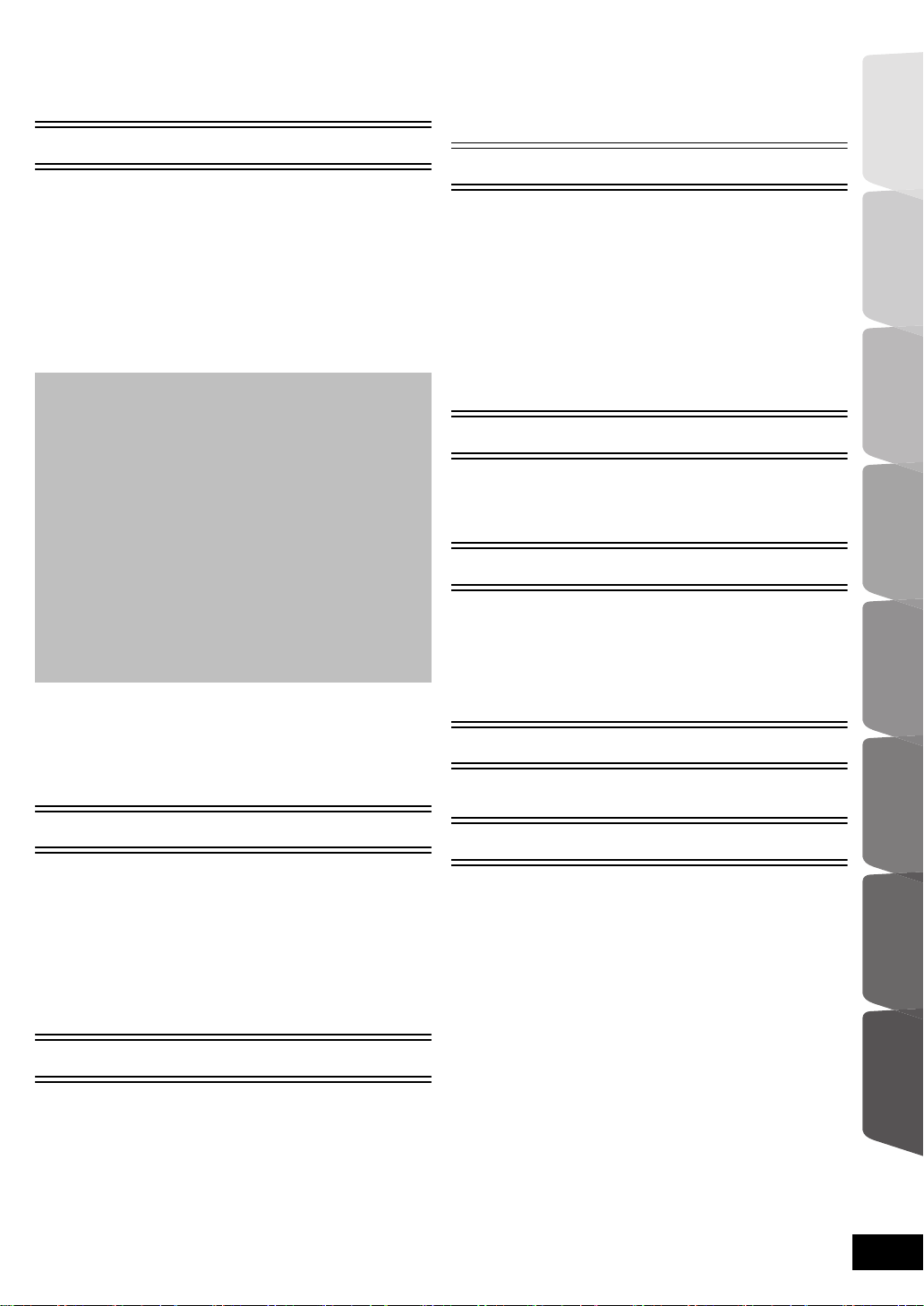
Indice
Precauzioni per la sicurezza ............................. 3
Preparativi
Accessori........................................................... 6
Cura dell’unità e del supporto............................ 7
Uso del comando a distanza............................. 7
Guida di riferimento e controllo ......................... 8
•Telecomando.................................................................... 8
•Unità principale (Parte anteriore)...................................... 9
•Unità principale (Parte posteriore).................................... 9
Dischi/Schede/Dispositivi
USB riproducibili.............................................. 10
FASE 1: Preparazione degli altoparlanti ......... 12
•Montaggio dei diffusori ................................................... 12
•Possibilità di montaggio del diffusore ............................. 13
FASE 2: Posizionamento ................................ 14
FASE 3: Collegamenti ..................................... 15
•Cavo di collegamento altoparlanti .................................. 15
•Collegamento con un'antenna radio............................... 15
•Collegamento a un televisore ......................................... 16
•Collegamento ad una rete a banda larga ....................... 18
FASE 4: Collegamento del cavo di
alimentazione CA .............................. 18
FASE 5: Impost. intell. / Impost. sempl. .......... 19
•Impostazione facilitata della rete.................................... 20
•Aggiornamento del firmware........................................... 21
FASE 6:
Riprogrammazione del telecomando............... 22
Inserimento o rimozione di un supporto .......... 22
Menu START................................................... 23
Ascolto di effetti sonori da tutti
gli altoparlanti .................................................. 24
•Ascoltare gli effetti del suono surround .......................... 24
TV
Ascolto dell'audio proveniente dal televisore
attraverso gli altoparlanti dell'unità .................. 30
•Effetti sonori surround.................................................... 30
•Modalità audio................................................................ 30
•Configurare le impostazioni per l’ingresso
audio digitale ................................................................ 30
Operazioni collegate con la TV
TM
(VIERA Link “HDAVI Control
•Impostazione del collegamento audio............................ 31
•Controllo facile con il solo con telecomando VIERA ...... 32
”)...................... 31
Altri dispositivi
Utilizzo dell’iPod/iPhone .................................. 32
•Collegamento dell’iPod/iPhone...................................... 32
•Riproduzione con l’iPod/iPhone..................................... 33
Operazioni avanzate
Utilizzo della funzione VIERA CAST................ 34
Menu Riproduzione.......................................... 34
Funzione DLNA ............................................... 36
Menu Setup ..................................................... 37
•Impostazioni del diffusore.............................................. 41
Impostazioni del diffusore opzionale
Opzioni di installazione del diffusore ............... 42
Preparativi
Riproduzione
Radio
TV
Altri dispositivi
Riproduzione
Riproduzione di contenuti video ...................... 25
•Altre operazioni durante la riproduzione......................... 25
•Funzioni utili ................................................................... 26
•Fruizione di BD-Live o BONUSVIEW in BD-Video......... 26
•Il DivX............................................................................. 27
Riproduzione di musica ................................... 27
Riproduzione di immagini fisse........................ 28
•Funzioni utili ................................................................... 28
Radio
Ascolto della radio ........................................... 29
•Preimpostare automaticamente le stazioni radio............ 29
•Preimpostazione manuale delle stazioni ........................ 29
•Ascoltare/confermare i canali preimpostati..................... 29
•Trasmissione RDS.......................................................... 29
Consultazione
Guida alla risoluzione dei problemi.................. 43
Messaggi ......................................................... 45
File MP3/JPEG/DivX/AVCHD/MPEG2 ............ 47
Informazioni supplementari.............................. 48
Glossario.......................................................... 49
Dati tecnici ....................................................... 50
Indice ............................................................. 102
Operazioni avanzate
Impostazioni del
diffusore opzionale
Consultazione
VQT2Q50
5
5
Page 6
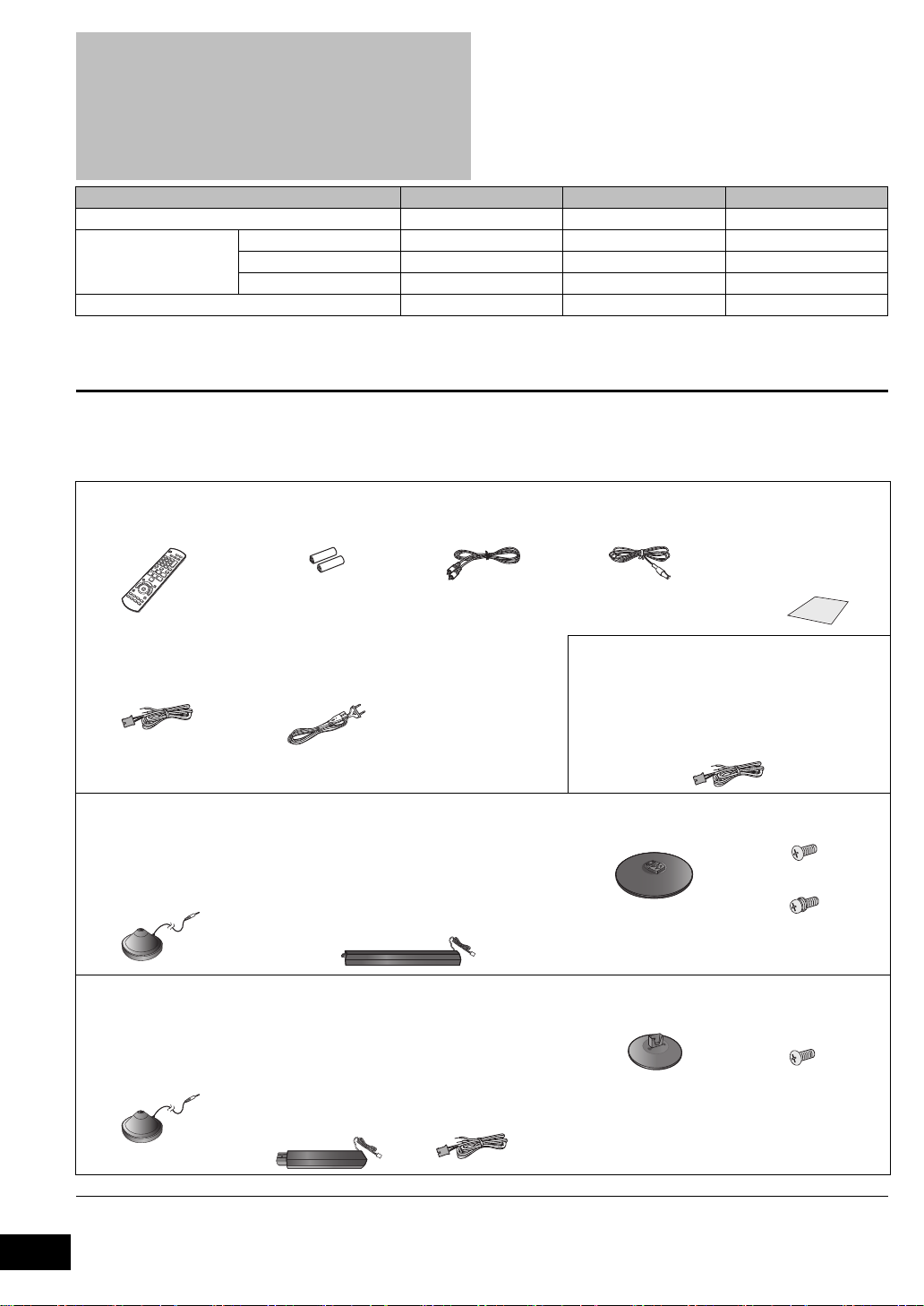
Per cominci are
≥ Queste istruzioni operative si applicano ai modelli
SC-BT735, SC-BT330 e SC-BT230. Se non
diversamente indicato, le illustrazioni qui presenti si
riferiscono al modello SC-BT735.
≥ Le operazioni descritte in queste istruzioni per l’uso si
eseguono principalmente con il telecomando, ma si
può anche usare l’unità principale se i comandi sono
gli stessi.
Sistema SC-BT735 SC-BT330 SC-BT230
Unità principale SA-BT735 SA-BT330 SA-BT230
Sistema di diffusori Diffusori anteriori SB-HF730 SB-HF330 SB-HF230
Diffusore centrale SB-HC730 SB-HC230 SB-HC230
Diffusori surround SB-HS735 SB-HS230 SB-HS230
Subwoofer SB-HW330 SB-HW330 SB-HW480
≥Alcuni modelli potrebbero non essere in vendita in alcune aree geografiche.
≥Alcuni accessori e dispositivi esterni menzionati in queste istruzioni operative, che non sono compresi in questo
prodotto, potrebbero non essere in vendita in alcune aree geografiche.
Indica le funzionalità applicabili a un solo modello:
solo SC-BT735
[BT735]:
: solo SC-BT330
[BT330]
solo SC-BT230
[BT230]:
Accessori
Controllare gli accessori forniti in dotazione prima di utilizzare questa unità.
[BT735] [BT330] [BT230]
∏ 1 Telecomando
(N2QAKB000090)
∏ 2 Batterie per il
telecomando
∏ 1 Cavo video ∏ 1 Antenna FM
interna
∏ 1 Foglio di
etichette per i
cavi dei
diffusori
∏ Cavi dei diffusori
(centrale)
con connettore verde
[BT735]
∏ 1 Microfono di
configurazione
del diffusore
automatico
[BT330]
∏ 1 Microfono di
configurazione
del diffusore
automatico
∏ 1 Cavo di
alimentazione
CA
Supporti diffusori
∏ 4
(con cavo)
≥ con connettore
bianco
≥ con connettore
rosso
∏ 2 Supporti
diffusori
(con cavo)
≥ con connettore
bianco
≥ con connettore
rosso
≥ con connettore
grigio
≥ con connettore blu
∏ Cavi dei diffusori
(surround)
≥ con connettore
grigio
≥ con connettore blu
[BT230]
∏ Cavi dei diffusori
(Anteriori)
≥ con connettore rosso
≥ con connettore
bianco
∏ 4 Basi ∏ 8 Viti
∏ 2 Basi ∏ 8 Viti
≥ con connettore
grigio
≥ con connettore blu
4 Viti
VQT2Q50
≥ Codici prodotto aggiornati a dicembre 2009. Possono essere soggetti a modifiche.
≥ Non utilizzare il cavo di alimentazione CA con altri apparecchi.
6
6
Page 7
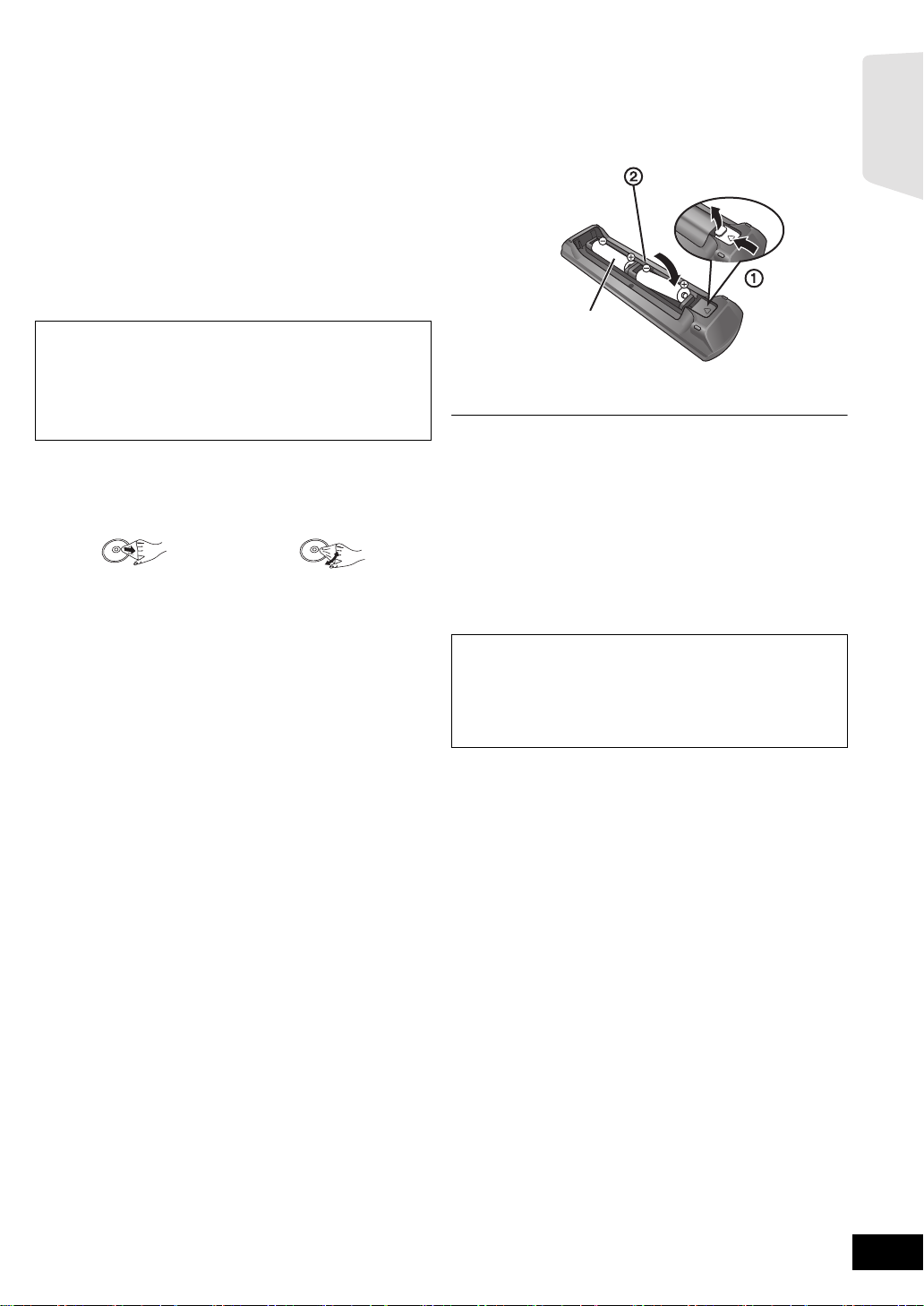
Cura dell’unità e del
R6/LR6, AA
(Batterie alcaline o al
manganese)
Uso del comando a
supporto
∫ Pulire questa unità con un panno morbido
ed asciutto.
≥ Non utilizzare alcol, diluente o benzina per pulire il
dispositivo.
≥ Prima di utilizzare panni trattati chimicamente, leggere
attentamente le istruzioni fornite con il panno stesso.
∫ Pulire le lenti con il dispositivo per pulire le
lenti
Dispositivo per pulire le lenti: RP-CL720E
≥
Questo dispositivo per pulire le lenti può non essere in
vendita in tutti i paesi, per es. non è disponibile in Germania,
consultare il rivenditore Panasonic per ulteriori notizie.
≥ Questo dispositivo per pulire le lenti è da utilizzare
principalmente con i masterizzatori DVD Panasonic
(DIGA), ma è adatto anche per questa unità.
∫ Pulire i dischi
SÌ NO
Pulire con uno straccio umido e poi asciugare.
distanza
Inserire in modo che i poli (i e j) corrispondano a quelli
indicati nel telecomando.
Puntarlo verso il sensore del segnale del telecomando di
quest’unità. (> 9)
Una cattiva gestione delle batterie potrebbe causare perdite di elettrolito; il
liquido potrebbe danneggiare gli oggetti con cui viene a contatto e causare un
incendio.
≥ Non utilizzare batterie nuove e vecchie o batterie di tipi diversi insieme.
≥ Non riscaldare o esporre a fiamme.
≥ Non lasciare le batterie in un’auto esposta a lungo alla luce solare diretta
con portiere e finestrini chiusi.
≥ Non smontare o cortocircuitare.
≥ Non tentare di ricaricare batterie alcaline o al manganese.
≥ Non utilizzare le batterie se lo strato superficiale è stato strappato.
Togliere le batterie quando l’apparecchio non viene utilizzato per un lungo
periodo. Conservare in un luogo buio a temperatura ambiente.
Preparativi
∫ Precauzioni sulla gestione del disco e della
scheda
≥ Prendere i dischi per i bordi per evitare di strisciarli di
lasciare impronte digitali sulla loro superficie.
≥ Non incollare etichette o adesivi sui dischi.
≥ Non utilizzare spray per la pulitura dei dischi, benzina,
diluenti, liquidi per evitare l'elettricità statica o altri solventi.
≥ Pulire polvere, acqua o altro materiale dai terminali sulla
parte posteriore della scheda.
≥ Non utilizzare i seguenti dischi:
jDischi con adesivo derivante da adesivi o etichette
staccate (dischi a noleggio, eccetera).
jDischi rovinati o spezzati.
jDischi con forme irregolari, come ad esempio a forma di
cuore.
∫ Per lo smaltimento o trasferimento di
questa unità
Questa unità può mantenere le informazioni delle impostazioni
dell'utente. In caso di smaltimento o trasferimento di questa
unità, è consigliabile seguire la procedura per ripristinare tutte
le impostazioni di fabbrica cancellando le impostazioni
dell'utente. (> 43, “Per ripristinare tutte le impostazioni
predefinite di fabbrica.”)
≥ Nella memoria di questa unità può essere registrata la storia
delle operazioni.
PRECAUZIONE
Se la batteria viene sostituita in modo scorretto esiste il
rischio di un’esplosione.
Sostituire la batteria solo con modelli uguali o equivalenti
consigliati dal produttore. Smaltire le batterie usate
seguendo le istruzioni del produttore.
VQT2Q50
7
7
Page 8
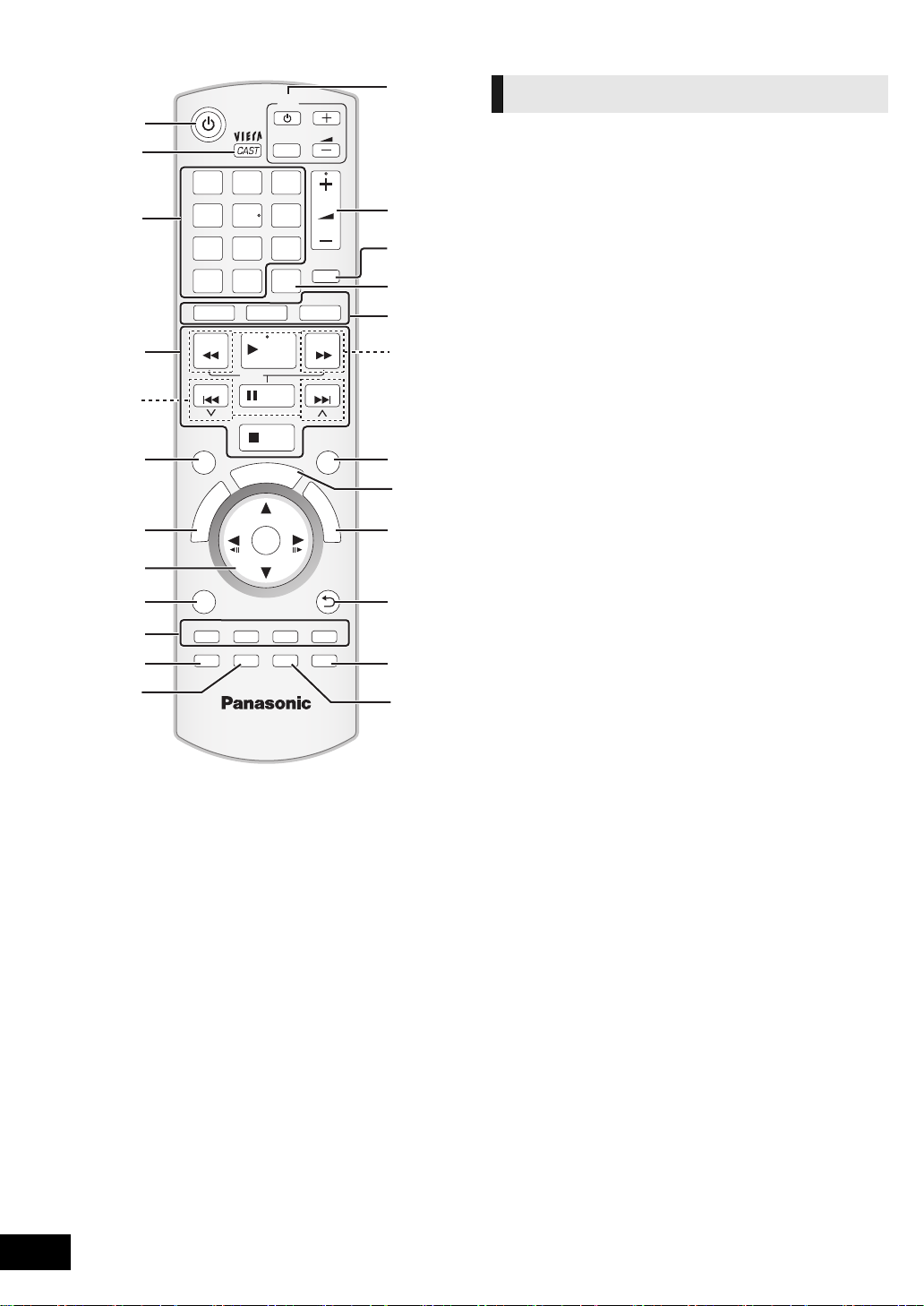
CANCEL
PIP
RETURN
VOL
STOP
1 2 3
4 5 6
7 809
VOL
TV
AV
SEARCH
SKIP
SLOW
SKIP
PLAY
PAUSE
SEARCH
OK
BD/SD
iPod
EXT-IN
MUTE
RADIO
P
O
P
-
U
P
M
E
N
U
T
O
P
M
E
N
U
EXIT
STATUS
OPTION
-
SLEEP
-
CH SELECT
SOUND
SURROUND
DISPLAY
AUDIO
abc
def
jkl
mno
tuv
ghi
qrs
p
xyz
w
D
I
R
E
C
T
N
A
V
I
G
A
T
O
R
19
8
21
22
24
13
15
20
1
4
18
2
23
14
16
17
3
5
6
7
9
10
11
12
S
T
A
R
T
Guida di riferimento e controllo
VQT2Q50
8
8
Telecomando
1 Accende e spegne l’unità (> 19)
2 Mostra la schermata principale del VIERA CAST (> 34)
3 Seleziona i numeri dei titoli, ecc./Immette numeri o
caratteri (> 34)
[CANCEL]: Annulla
4 Pulsanti di comando per la riproduzione base (> 25)
5 Seleziona le stazioni radio preimpostate (> 29)
6 Mostra messaggi di stato (> 25)
7 Mostra il Menu principale/DIRECT NAVIGATOR (> 25)
8[3, 4, 2, 1]: Selezione menu
[OK]: Selezione
Seleziona la stazione radio preimpostata
[2, 1]:
[2] (2;), [1] (;1): Frame dopo frame (> 25)
9 Mostra il menu OPTION (> 26)
10 Tasti colorati (rosso, verde, giallo, blu)
Questi pulsanti vengono utilizzati quando;
≥ Utilizzo di un disco video BD che include applicazioni
TM
(BD-J).
Java
≥ Si visualizzano le schermate “Vista Titolo” e “Vista
Album”. (> 28)
≥ Contenuti operativi di VIERA CAST (> 34)
11 Imposta la modalità del suono (> 24)/Seleziona il canale
dell'altoparlante (> 24)
12 Seleziona gli effetti sonori del surround (> 24)
13 Pulsanti funzionamento TV
Utilizzando il telecomando dell'unità è possibile controllare
il televisore.
[Í] : Accende e spegne il televisore
[AV]: Selezione fonte
[ijVOL]:Regola il volume TV
14 Regola il volume dell’unità principale
15 Silenzia l’audio
≥ Mentre questa funzione è attiva sul display dell'unità
lampeggia l'indicazione “MUTE”.
≥ Per annullare, premere nuovamente il pulsante o
regolare il volume.
≥ Se si spegne l’unità il silenziamento viene annullato.
16 Accende/spegne video secondario (immagine
nell’immagine) (> 26)
17 Seleziona la sorgente
[BD/SD]:Seleziona l’unità disco o la scheda SD (> 23)
[iPod]:Seleziona l’iPod/iPhone come sorgente (> 23, 33)
[RADIO/EXT-IN]: Seleziona il sintonizzatore FM, l’USB o
l’audio esterno come sorgente (> 23, 29, 30)
18 Seleziona le stazioni radio manualmente (> 29)
19 Uscire dalla schermata dei menu
20 Mostra il menu START (> 23)
21 Mostra il menu Pop up (> 25)
22 Torna alla schermata precedente
23 Seleziona l’audio (> 25)
24 Visualizza il menu Riproduzione (> 34)/Imposta il timer
per la modalità Sleep
1 Tenere premuto [jSLEEP].
2 Mentre è visualizzato “SLEEP ££”, premere più volte
[jSLEEP] per selezionare la durata (in minuti).
≥ È possibile impostare un valore massimo di 120 minuti
per il timer.
≥ Per annullare l'impostazione selezionare “OFF”.
≥ Per confermare il tempo rimasto
Tenere nuovamente premuto il pulsante.
(> 29)
Page 9
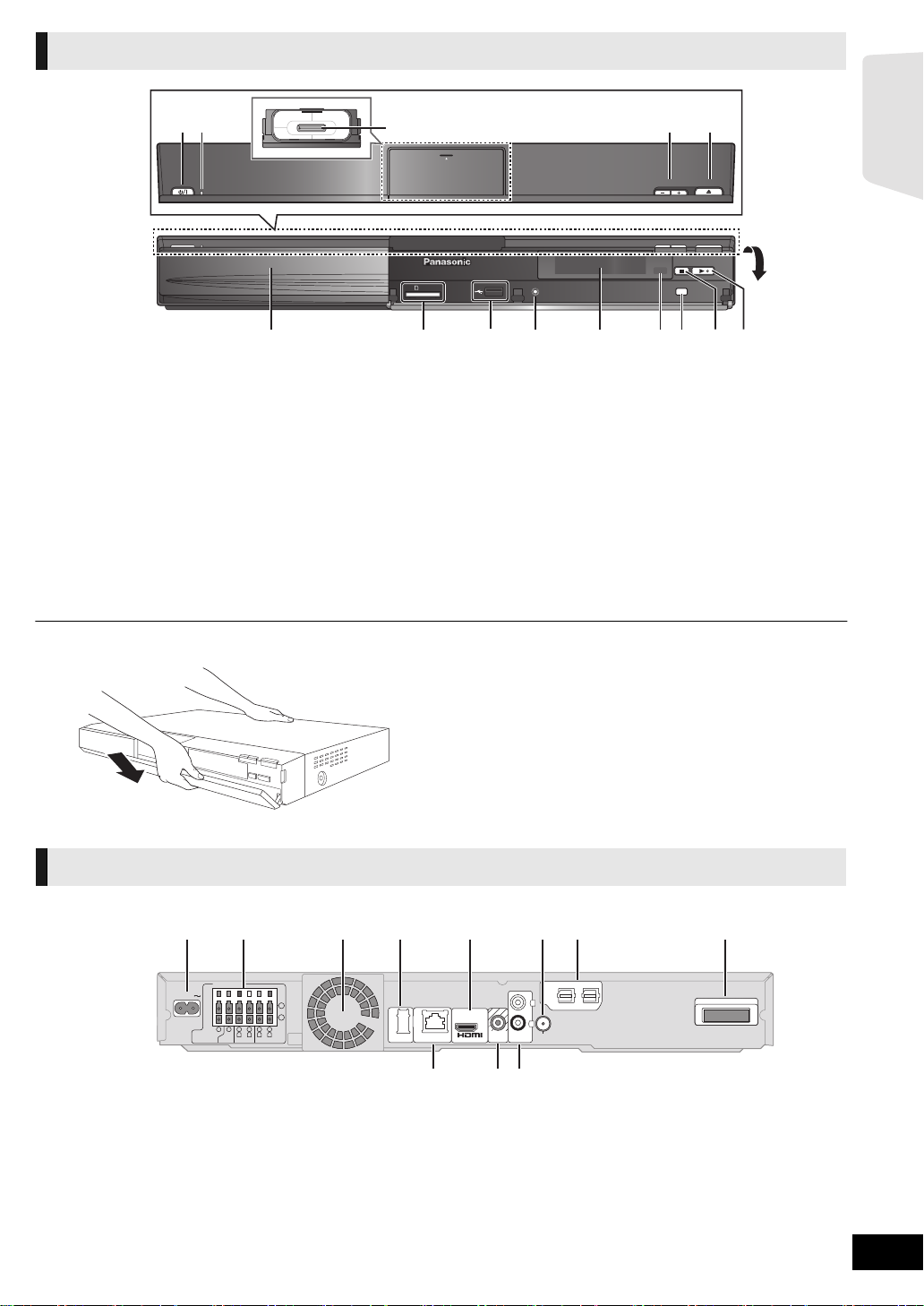
Unità principale (Parte anteriore)
OPEN/CLOSEVOLUME
iPod
SELECTOR
SD CARD
SETUP MIC
1 2
3
45
6 7 8 9 10 11 12 13
14
Aprire
tirando.
es.: [BT735]
2
DIGITAL AUDIO IN
DIGITAL TRANSMITTER
VIDEO
OUT
AUX
LAN
WIRELESS
FM ANT
L
R
5
2
1
3Ω6Ω6
Ω
FRONT
CENTER
SUBWOOFER
R L
6
4
3
3
Ω
SURROUND
R L
(75Ω)
OPTICAL
2
DIGITAL AUDIO IN
DIGITAL TRANSMITTER
1
LAN
(
10BASE-T/
100BASE-TX
)
AC IN
(ARC)
AV
OUT
1 2 3 4 5 6 7 8
109 11
Preparativi
1 Interruttore standby/accensione (Í/I) (> 19)
Premere per disporre l’unità da accesa alla modalità
standby o viceversa. Nella modalità standby, l’unità
continua a consumare una piccola quantità di corrente.
2 Indicatore di accensione
L'indicatore si illumina quando questa unità è accesa.
3 Collega l’iPod/iPhone (> 32)
4 Regola il volume dell’unità principale
5 Apre o chiude il vassoio del disco (> 22)
6 Vassoio disco
7 Slot per scheda SD (> 22)
∫ Se il pannello anteriore si stacca
Unità principale (Parte posteriore)
8 Porta USB (> 22)
9 [BT735] [BT330] Collega il microfono dell’impostazione
automatica del diffusore
10 Display (display FL)
≥ “SRD” (SURROUND) si illumina quando viene
trasmesso del suono agli altoparlanti surround.
11 Sensore del segnale del telecomando
Distanza massima: circa 7 m.
Angolazione: Circa 20e in alto e in basso, 30e a sinistra e a
destra
12 Seleziona la sorgente (> 23)
13 Stop (> 25)
14 Avvia la riproduzione (> 25)
1 Tenere fermo il lato posteriore dell'unità principale con una
mano, quindi allineare innanzitutto il gancio che sporge sul
lato sinistro o destro del pannello con l'alloggiamento
corrispondente sull'unità.
2 Spingere il gancio con fermezza verso l'unità finché non
scatta in posizione. Spingere quindi i ganci successivi, uno
alla volta, finché non sono tutti in posizione.
3 Controllare che adesso il pannello si muova correttamente.
≥ In caso contrario, rimuoverlo e ripetere la procedura
sopra descritta.
1 Terminale AC IN (> 18)
2 Terminali per gli altoparlanti (> 15)
3 Ventola di raffreddamento
4 Porta USB per adattatore wireless opzionale (> 18)
5 Terminale HDMI AV OUT (> 17)
6 Terminale antenna radio FM (> 15)
7 DIGITAL AUDIO IN terminali (> 16 , 17)
Il terminale 1 è progettato per il collegamento con il televisore.
Il terminale 2 può essere utilizzato con apparecchi diversi
da un STB.
8 Dock trasmettitore digitale (> 14)
Permette il collegamento ad un trasmettitore digitale
quando si usa un sistema wireless opzionale.
9 Porta LAN (> 18)
10 Terminale VIDEO OUT (> 16)
11 Terminale AUX (> 16)
VQT2Q50
9
9
Page 10
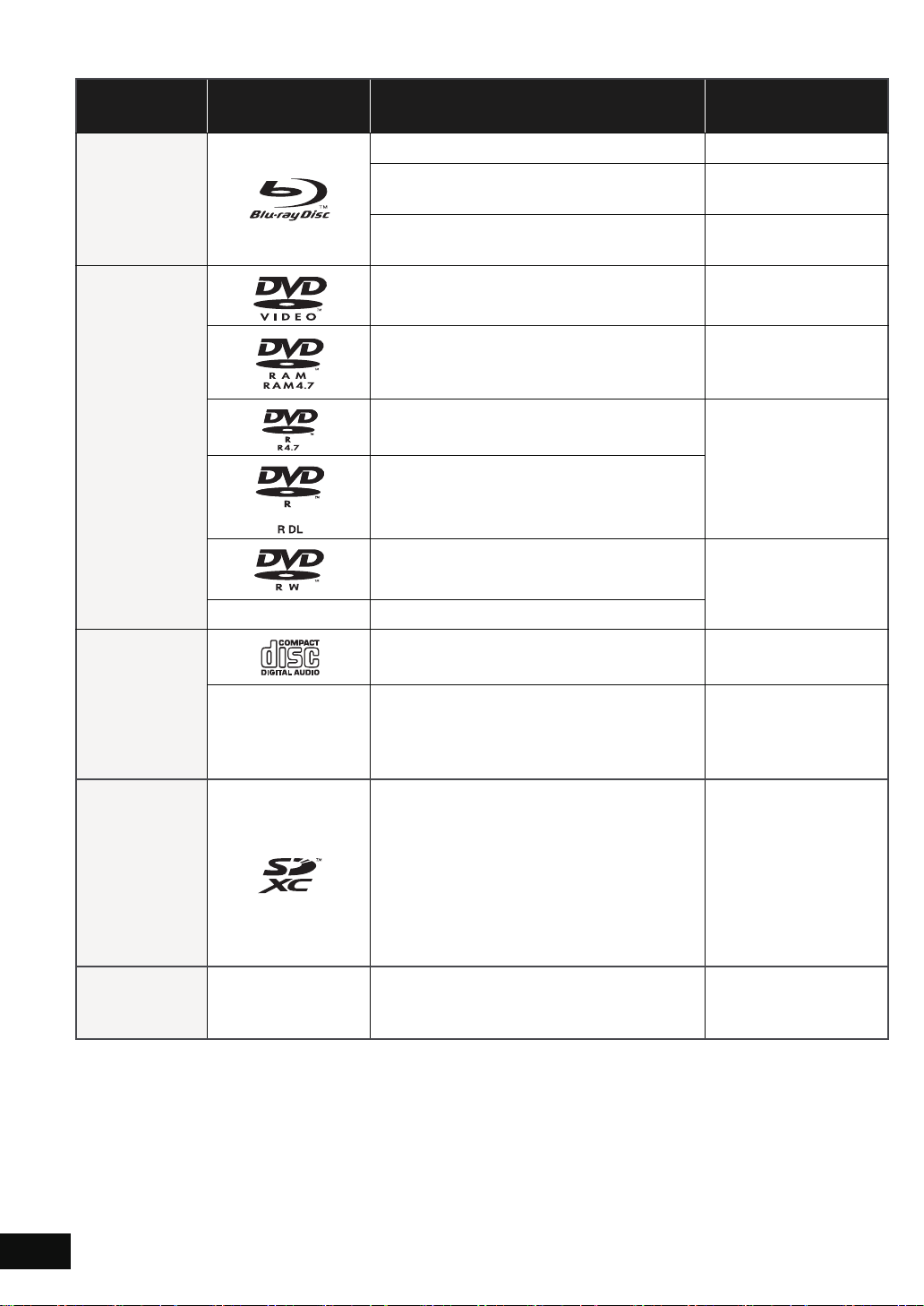
Dischi/Schede/Dispositivi USB riproducibili
Tipi Esempi di Loghi Dettaglio tipi
BD-Video Video
[BD]
[DVD]
—
BD-RE
BD-R
DVD-Video Video
DVD-RAM
DVD-R
DVD-R DL
DVD-RW
+R/+RW/+R DL
Contenuti
riproducibili*
Video
JPEG
Video
®
DivX
Video
AVCHD
JPEG
Video
AVCHD
DivX
MP3
JPEG
Video
AVCHD
CD musicale Musica [CD-DA]
[CD]
—
CD-R
CD-RW
DivX
Musica [CD-DA]
MP3
JPEG
Scheda di memoria SD (da 8 MB a 2 GB)
(Comprese Schede miniSD e microSD)
Schede di memoria SDHC (da 4 GB a
MPEG2
AVCHD
JPEG
[SD]
32 GB)
(Compresa Scheda microSDHC)
Scheda di memoria SDXC (da 48 GB,
64 GB)
(Compresa Scheda microSDXC)
(Informazioni aggiornate a dicembre 2009)
[USB] —
* Vedere a pagina 11, 47–48 per ulteriori informazioni sui tipi di contenuti che possono essere riprodotti.
Dispositivo USB
(fino a 128 GB)
DivX
MP3
JPEG
VQT2Q5 0
10
10
Page 11
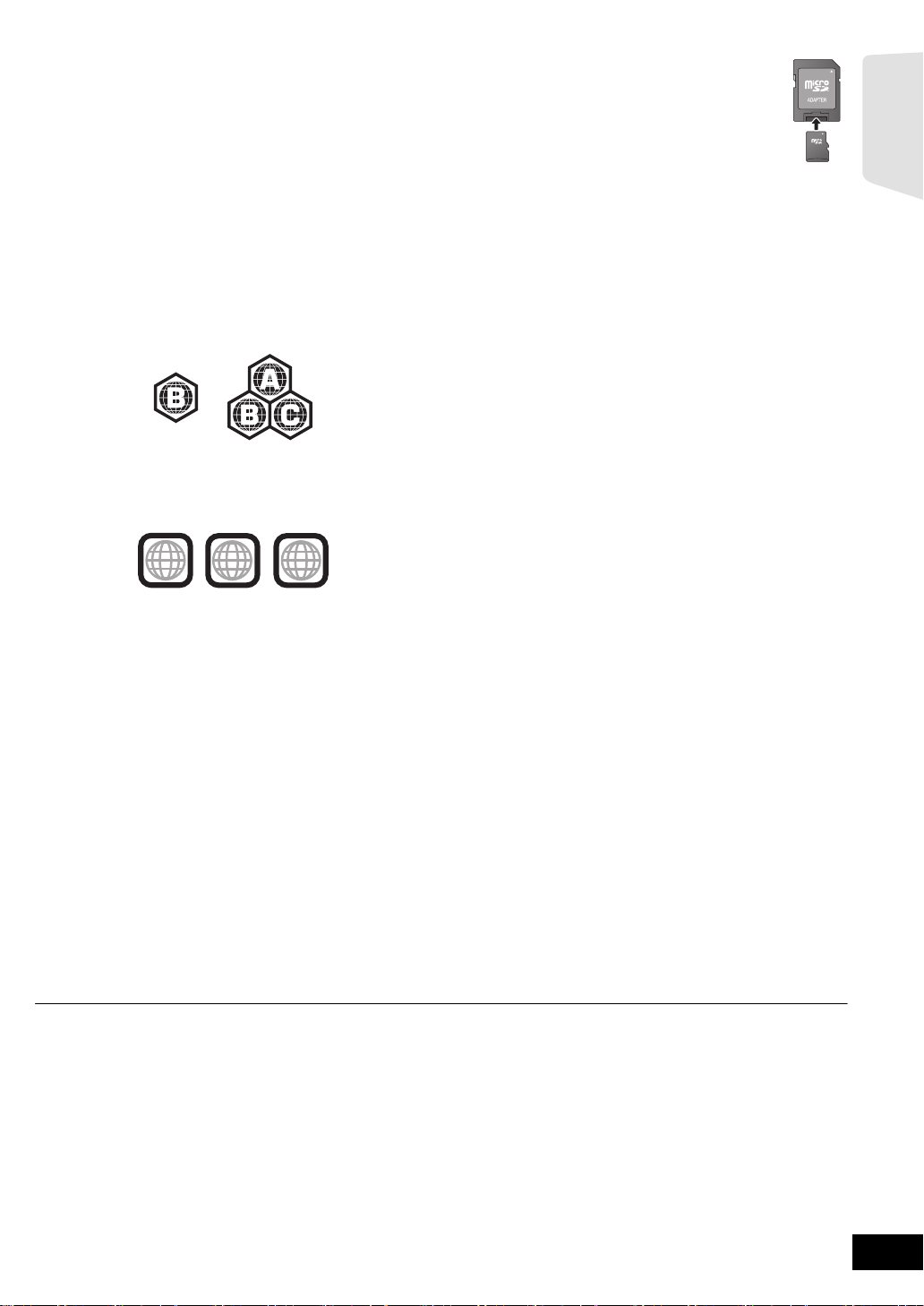
∫ Dischi che non possono essere riprodotti
Qualunque altro disco che non sia specificamente
supportato o descritto in precedenza.
≥ DVD-RAM da 2,6 GB e 5,2 GB
≥ DVD-RAM che non possono essere estratti dalla cartuccia
≥ Super Audio CD
≥ Foto CD
≥ DVD-Audio
≥ Video CD e Super Video CD
≥ Dischi WMA
≥ HD DVD
∫ Informazioni sulla gestione delle regioni
BD-Video
Questa unità può riprodurre BD-Video contrassegnati con
etichette contenenti il codice di regione “B”.
Esempio:
∫ Schede SD
≥ Possono essere utilizzate schede miniSD,
microSD, microSDHC e microSDXC, ma devono
essere utilizzate con un adattatore. Tali adattatori
sono di solito forniti con le schede stesse,
altrimenti se le deve procurare il cliente.
≥ Tenere la scheda di memoria fuori dalla portata
dei bambini per evitare che venga ingerita.
≥ Per proteggere i contenuti della scheda, spostare la linguetta
di protezione dalla registrazione (sulla scheda SD) su
“LOCK”.
≥ Questa unità è compatibile con le Schede di Memoria SD
che si conformano ai formati FAT12 e FAT16 delle Specifiche
per Schede SD, ed anche con le Schede di Memoria SDHC
in formato FAT32 (non supportano nomi dei file lunghi) e con
le Schede di Memoria SDXC in exFAT.
≥ Se la scheda SD viene utilizzata su computer o dispositivi
non compatibili, è possibile che i contenuti registrati vengano
cancellati in seguito alla formattazione della scheda ecc.
≥ La memoria utilizzabile potrebbe essere leggermente
inferiore alla capacità della scheda.
Preparativi
DVD-Video
Questa unità può riprodurre DVD-Video contrassegnati con
etichette contenenti il numero di regione “2” o “ALL”.
Esempio:
1
2
ALL
2
4
∫ Finalizzazione
DVD-R/RW/R DL, +R/+RW/+R DL e CD-R/RW registrati da un
masterizzatore, ecc. devono essere finalizzati dal
masterizzatore stesso per essere riprodotti su questa unità.
Consultare le istruzioni del produttore del masterizzatore.
∫ BD-Video
Questa unità supporta l'audio ad alto bit rate (Dolby Digital
Plus, Dolby TrueHD, DTS-HD High Resolution Audio e
DTS-HD Master Audio) adottato nei BD-Video. Per poter
riprodurre questi formati audio, consultare pagina 38.
∫ CD musicale
ll funzionamento e la qualità audio del CD non conformi alle
specifiche CD-DA (CD copia controllo, ecc) non possono
essere garantiti.
∫ Dispositivo USB
≥ Questa unità supporta la connessione a memorie USB,
fotocamere e videocamere digitali prodotte da Panasonic,
ecc. Non si garantisce che su questa unità funzionino tutti i
dispositivi USB.
≥ Questa unità non supporta la messa in carica dei dispositivi
USB.
≥ Sono supportati i file system FAT12, FAT16 e FAT32.
≥ Questa unità supporta USB 2.0 ad Alta Velocità.
≥ Potrebbe non essere possibile riprodurre i supporti di cui sopra in alcuni casi a causa del tipo di supporto stesso, delle condizioni della registrazione, del
metodo di registrazione e del modo in cui i file sono stati creati.
≥ I produttori dei dischi possono verificare in che modo vengono riprodotti i dischi. Potrebbe quindi non essere sempre possibile controllare la riproduzione
come descritto in queste istruzioni. Leggere le istruzioni con attenzione.
VQT2Q50
11
11
Page 12
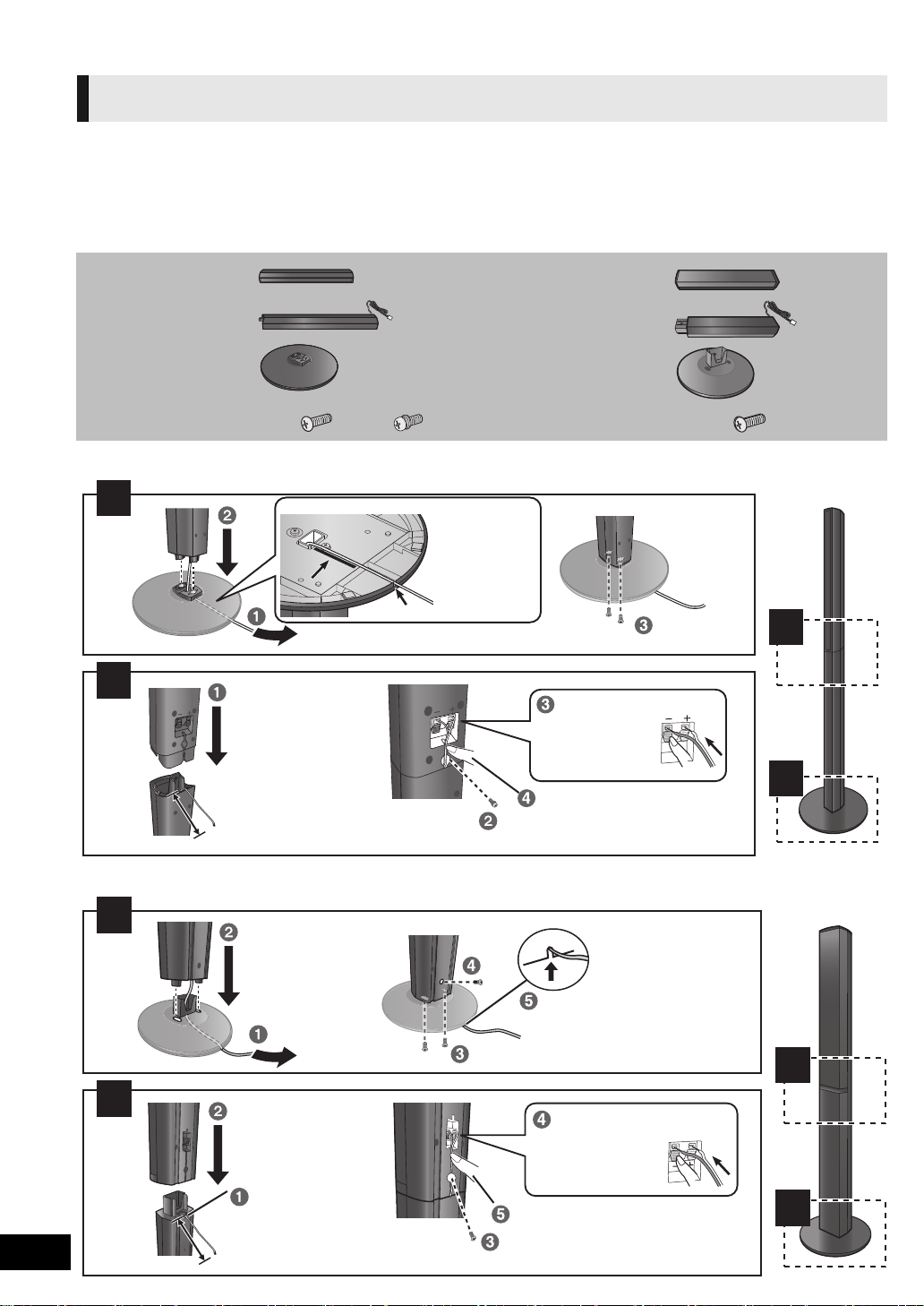
FASE 1: Preparazione degli altoparlanti
1
2
2
1
Serrare
saldamente.
Inserire il filo a
fondo.
r: Bianco
s: Linea blu
Premere!
Lasciare circa 80 mm
Serrare saldamente.
Vite A
Vite B
Premere dentro la fessura.
Retro della base
Tirare il cavo
dritto lungo la
linea e farlo
scivolare nella
scanalatura.
1
2
2
1
Far scivolare dentro la fessura.
Serrare saldamente.
Inserire il filo a
fondo.
r: Bianco
s: Linea blu
Premere!
Posizione del cavo
tra gli spigoli.
Lasciare circa 120 mm
Premere dentro la fessura.
Serrare saldamente.
Vite
Montaggio dei diffusori
[BT735] [BT330]
Attenzione
≥ Non stare in piedi sulla base. Fare attenzione quando vi
sono bambini nelle vicinanze.
≥ Quando si trasportano gli altoparlanti, tenerli per il supporto
e la base.
[BT735]
2 Diffusori anteriori
2 Diffusori surround
4 Supporti (con cavi)
4 Basi
8 Viti A
4 Viti B
A B
[BT735]
Preparazione
≥ Per evitare danni o graffi, stendere un panno morbido ed
eseguire il montaggio su di esso.
≥ Per l’attacco a parete opzionale, vedi pag. 42.
≥ Tenere le viti lontane dalla portata dei bambini per evitare
rischi di ingerimento.
[BT330]
2 Diffusori anteriori
2 Supporti (con cavi)
2 Basi
8 Viti
VQT2Q50
12
12
[BT330]
Page 13
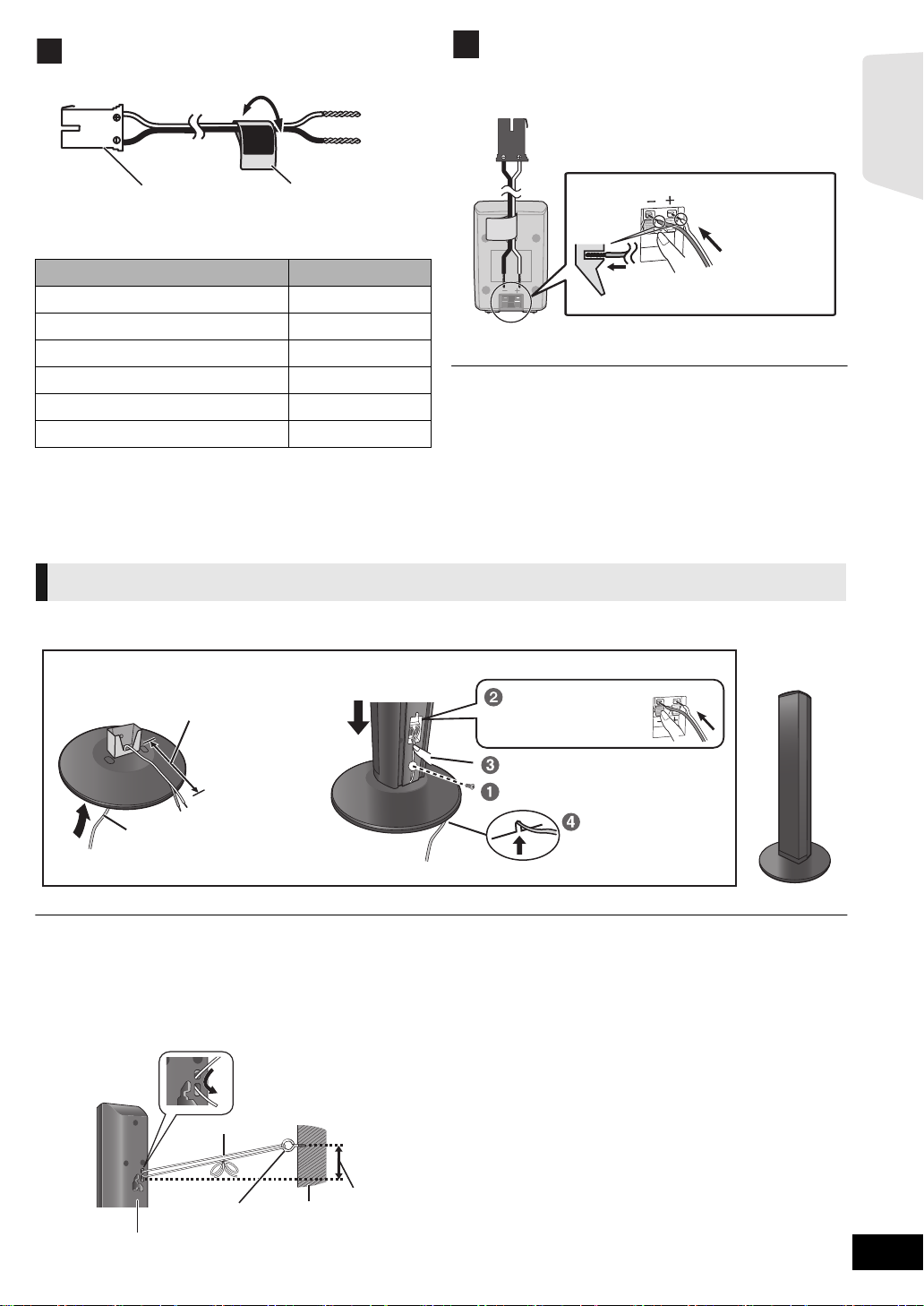
3
L’uso degli adesivi del cavo del diffusore è pratico
quando si effettua il collegamento dei cavi.
es. Diffusori anteriore (L)
Premere!
r: Bianco
s: Linea blu
Collegamento dei cavi degli altoparlanti. Inserire il filo
fino in fondo, facendo attenzione a non oltrepassare
la parte isolata.
es. altoparlante Surround [BT230]
Far passare il cavo del diffusore
attraverso la base.
Collegare il diffusore.
Lasciare circa 120 mm
È possibile rimuovere il cavo dal supporto
e utilizzarlo in questo modo. Per riagganciare
il cavo, vedere a pagina 42.
Inserire il filo a fondo.
r: Bianco
s: Linea blu
Premere!
Premere dentro la fessura.
Serrare saldamente.
Far scivolare
dentro la fessura.
FRONT
Lch
A Adesivo del cavo del diffusore (in dotazione)
B Connettore
Autoadesivo del cavo altoparlante Colore
1 ANTERIORE (S) BIANCO
2 ANTERIORE (D) ROSSO
3 SURROUND (S) BLU
4 SURROUND (D) GRIGIO
5 CENTRALE VERDE
6 SUBWOOFER VIOLA
Accertarsi che il numero su ciascun autoadesivo corrisponda
al colore del connettore.
4
≥ Fare attenzione a non incrociare (cortocircuitare) o invertire la
polarità dei fili dei diffusori; diversamente, é possibile che i diffusori
vengano danneggiati.
≥ Non utilizzare un altoparlante anteriore come altoparlante surround o
viceversa. Verificare il tipo di altoparlante controllando l'etichetta sul
retro dell'altoparlante prima di collegare il cavo appropriato.
≥ Per evitare lesioni dovute alla caduta dell'altoparlante, fare attenzione a
non inciampare o a non restare impigliati nei cavi degli altoparlanti quando
li si posa.
≥ Non tenere l'altoparlante con una mano sola, per evitare di ferirsi
lasciandolo cadere mentre lo si trasporta.
Preparativi
Possibilità di montaggio del diffusore
[BT330]
[BT735] [BT330]
∫ Prevenire la caduta degli altoparlanti
≥Consultare un muratore qualificato sulla procedura corretta da seguire per il fissaggio su una parete o superficie di calcestruzzo
che possa non garantire un supporto sufficiente. Se si fissa in modo sbagliato, si potrebbero danneggiare la parete o i diffusori.
≥Usare un cavetto di supporto con diametro inferiore a 2,0 mm, in grado di supportare un peso di oltre 10 kg.
es.: [BT735]
A Cordicella (non in dotazione)
Fare passare dalla parete al diffusore e annodare
saldamente.
B Parte posteriore del diffusore
C Occhiello della vite
(non in dotazione)
D Parete
E 150 mm circa
VQT2Q50
13
13
Page 14
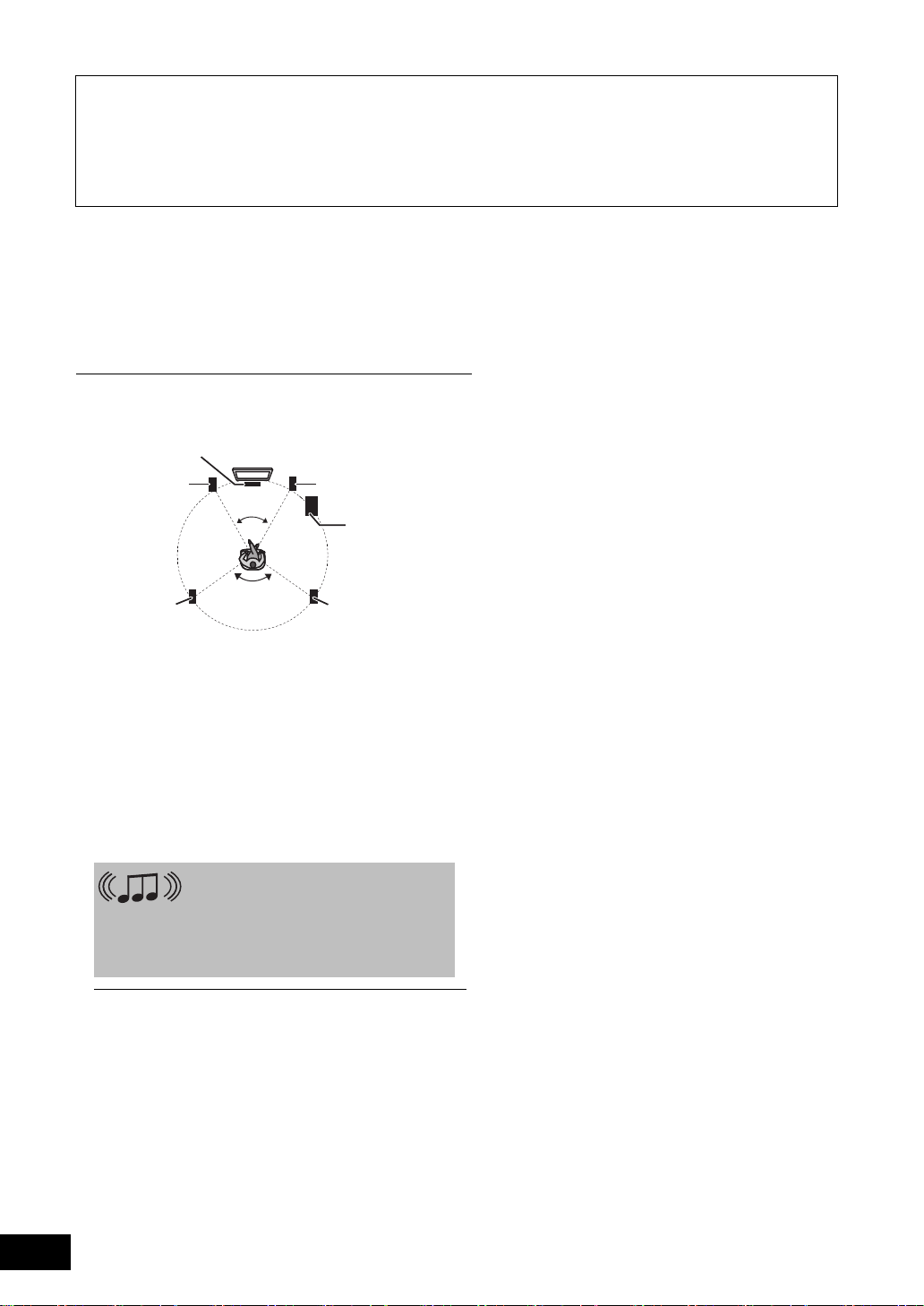
FASE 2: Posizionamento
120°
60°
≥ Usare soltanto i diffusori in dotazione
L’uso di altri diffusori può danneggiare l’unità e avere effetti negativi
sulla qualità del suono.
≥ Si possono danneggiare i diffusori e ridurre la loro vita di servizio se si
riproduce il suono agli alti livelli del volume per lunghi periodi di tempo.
≥ Posizionamento dei diffusori sul lato anteriore
È possibile posizionare tutti i diffusori davanti alla posizione dello
spettatore. In questo modo tuttavia l’effetto surround potrebbe non
essere ottimale.
≥ Sistemare i diffusori su basi piane e solide.
≥ La sistemazione dei diffusori troppo vicini al pavimento, alle pareti e
agli angoli può aumentare eccessivamente i bassi. Coprire le pareti e
le finestre con tende spesse.
≥ Per l’attacco a parete opzionale, vedi pag. 42.
Il piacere del suono surround ora
può diffondersi anche senza fili,
grazie all’accessorio wireless
Panasonic opzionale (SH-FX71).
Per ulteriori informazioni, vedere le istruzioni
per l'uso del sistema wireless opzionale.
Attenzione
≥ L’unità principale e i diffusori in dotazione devono essere usati soltanto come indicato in queste
procedure di installazione. In caso contrario, si potrebbero danneggiare l’amplificatore e/o i diffusori
creando pericoli di incendio. Rivolgersi a un tecnico qualificato se si è verificato un danno o se si nota un
improvviso cambiamento delle prestazioni.
Non cercare di fissare questi diffusori alle pareti usando metodi diversi da quelli descritti in questo manuale.
≥
≥ Non toccare l’area anteriore dei diffusori con il reticolo. Tenerli invece per i lati.
Il posizionamento dei diffusori può influenzare i bassi e il campo sonoro.
Esempio di installazione
Posizionare i diffusori anteriori, centrale e surround a circa la
stessa distanza dalla posizione d’ascolto.
[BT330]
[BT735]
L’uso di “Impost. altop. Auto” (>19) è un metodo comodo per
ottenere il suono surround ideale dai diffusori quando non si è certi di
come posizionarli. Gli angoli nell’illustrazione sono approssimativi.
≥
Per una ventilazione adeguata, tenere i diffusori ad almeno 10 mm dal sistema.
A Diffusore centrale
Posizionare il diffusore su una rastrelliera o mensola. Le
vibrazioni causate dal diffusore possono creare disturbi
sulle immagini se lo si posiziona direttamente sopra
l’apparecchio TV.
B Diffusori anteriori
C Subwoofer
D Diffusori surround
≥ Posizionare i diffusori alla stessa altezza o più in alto
rispetto al livello dell’orecchio.
∫ Se la colorazione appare irregolare sul
televisore, spegnere il televisore per circa
30 minuti.
Se il problema persiste, allontanare ulteriormente gli
altoparlanti dal televisore.
∫ Aggiornare il sistema portandolo a 7.1
canali
L'unità principale è progettata per supportare l'audio surround
a 7.1 canali. Collegando 2 unità del sistema wireless
Panasonic SH-FX71 con 4 altoparlanti, è possibile ottenere un
effetto più simile a quello cinematografico.
Apparecchiature necessarie:
≥ 2 sistemi wireless opzionali (SH-FX71)
≥ 2 altoparlanti aggiuntivi
[Impedenza: da 3 ≠ a 6 ≠, Potenza in ingresso
dell'altoparlante: 100 W (Min)]
Per ulteriori informazioni, vedere le istruzioni per l'uso del
sistema wireless opzionale.
VQT2Q50
14
14
Page 15
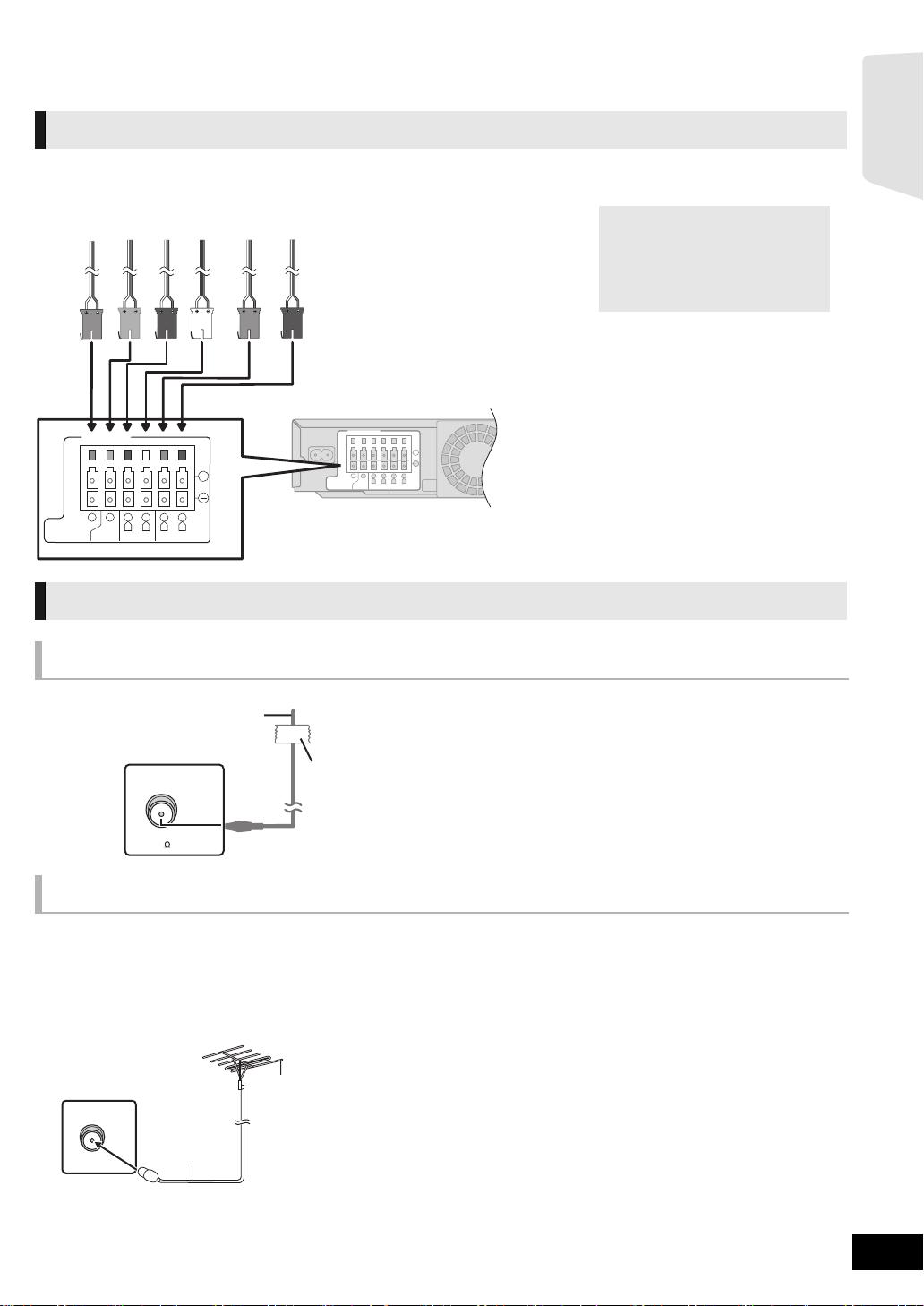
FASE 3 Collegamenti
AC I N
Unità principale
6 VIOLA Subwoofer
5 VERDE Diffusore centrale
2 ROSSO Diffusori anteriore (Rch)
1 BIANCO Diffusori anteriore (Lch)
4 GRIGIO Diffusori surround (Rch)
3 BLU Diffusori surround (Lch)
Quando si utilizza il sistema
wireless opzionale non tentare di
collegare altri altoparlanti surround
o surround posteriori all'unità
principale.
Unità principale
A Antenna FM interna (in dotazione)
B Nastro adesivo
Fissare questa estremità dell’antenna nel punto in cui la
ricezione è migliore.
Unità principale
A Antenna FM esterna [Utilizzo di un’antenna televisiva
(non in dotazione)]
È consigliabile che l’antenna sia installata da un tecnico competente.
B Cavo coassiale da 75 ≠ (non in dotazione)
es.,
Prima di effettuare il collegamento spegnere tutti gli apparecchi e leggere il relativo manuale di istruzioni.
Non collegare il cavo di alimentazione CA fino a quando non sono stati completati tutti gli altri collegamenti.
Cavo di collegamento altoparlanti
Collegare ai terminali dello stesso colore.
Ω
SUBWOOFER
6
CENTER
2
5
R L R L
3Ω6Ω6
FRONT
4
1
SURROUND
+
3
3
Ω
Collegamento con un'antenna radio
Preparativi
Utilizzare un’antenna interna
FM ANT
(75 )
Utilizzare un’antenna esterna
Se la ricezione della radio FM è scarsa utilizzare un’antenna esterna.
FM ANT
(
75
Ω
)
VQT2Q50
15
15
Page 16
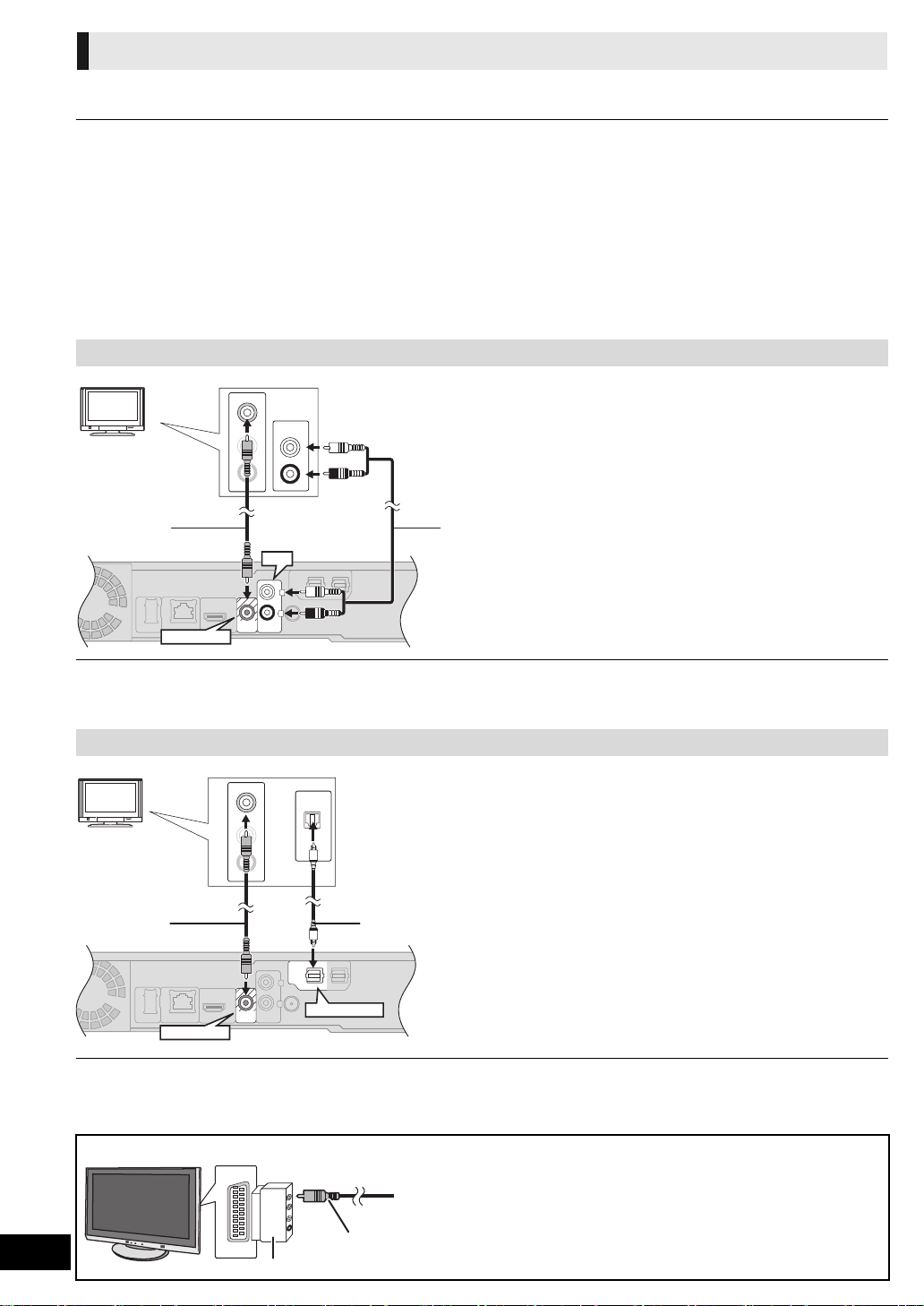
Collegamento a un televisore
AV
OUT
VIDEO
OUT
AUX
L
R
VIDEO
OUT
L
R
AUX
L
VIDEO IN
R
AUDIO IN
L
R
AUD IO O UT
VIDEO OUT
AUX
TV
A Cavo video (incluso)
B Cavo audio (non incluso)
AUX
1
LRL
R
2
OPTICAL
1
DIGITAL AUDIO IN
VIDEO
OUT
VIDEO
OUT
OPTICAL
OUT
L
VIDEO IN
R
AUDIO IN
OPTICAL 1
VIDEO OUT
TV
A Cavo video (incluso)
B Cavo audio digitale ottico
(non fornito)
Se il televisore non è dotato di un terminale VIDEO IN, per il
collegamento utilizzare un adattatore Scart (Scart—VIDEO IN).
A Adattatore Scart (non incluso)
B Cavo video (incluso)
es.,
Il collegamento di base è descritto nella Guida all'impostazione facilitata acclusa al sistema; sono tuttavia possibili altri tipi di
collegamento per ottimizzare le impostazioni di sistema.
≥ Non effettuare i collegamenti video attraverso un videoregistratore.
Le immagini potrebbero non essere visualizzate correttamente a causa della protezione contro la copia.
≥Prima di effettuare il collegamento spegnere tutti i dispositivi.
∫ OPTICAL IN
≥ Dopo aver effettuato il collegamento audio digitale,
impostare il tipo di audio corrispondente al segnale
proveniente dall'apparecchio digitale (> 30).
∫ HDMI
≥
Il collegamento HDMI supporta VIERA Link “HDAVI Control”
>
31) quando è utilizzato con una TV Panasonic compatibile.
(
Collegamento di base
≥ Usare cavi HDMI High Speed muniti del logo HDMI
(mostrato in copertina). Si raccomanda di usare cavi HDMI
Panasonic. Quando si invia in uscita un segnale 1080p,
usare cavi HDMI di lunghezza non superiore a 5,0 metri.
Numero del pezzo consigliato:
RP-CDHS15 (1,5 m), RP-CDHS30 (3,0 m),
RP-CDHS50 (5,0 m), ecc.
VQT2Q50
≥
Per ascoltare l'audio del televisore attraverso gli altoparlanti del sistema home theatre, selezionare "AUX (TV)" come sorgente
>
23).
(
Collegamento per ottenere la migliore qualità audio
≥
Per ascoltare l'audio del televisore attraverso gli altoparlanti del sistema home theatre, selezionare “DIGITAL IN 1 (TV)” o “D-IN 1”
come sorgente.
16
16
AV1
VIDEO IN
Page 17
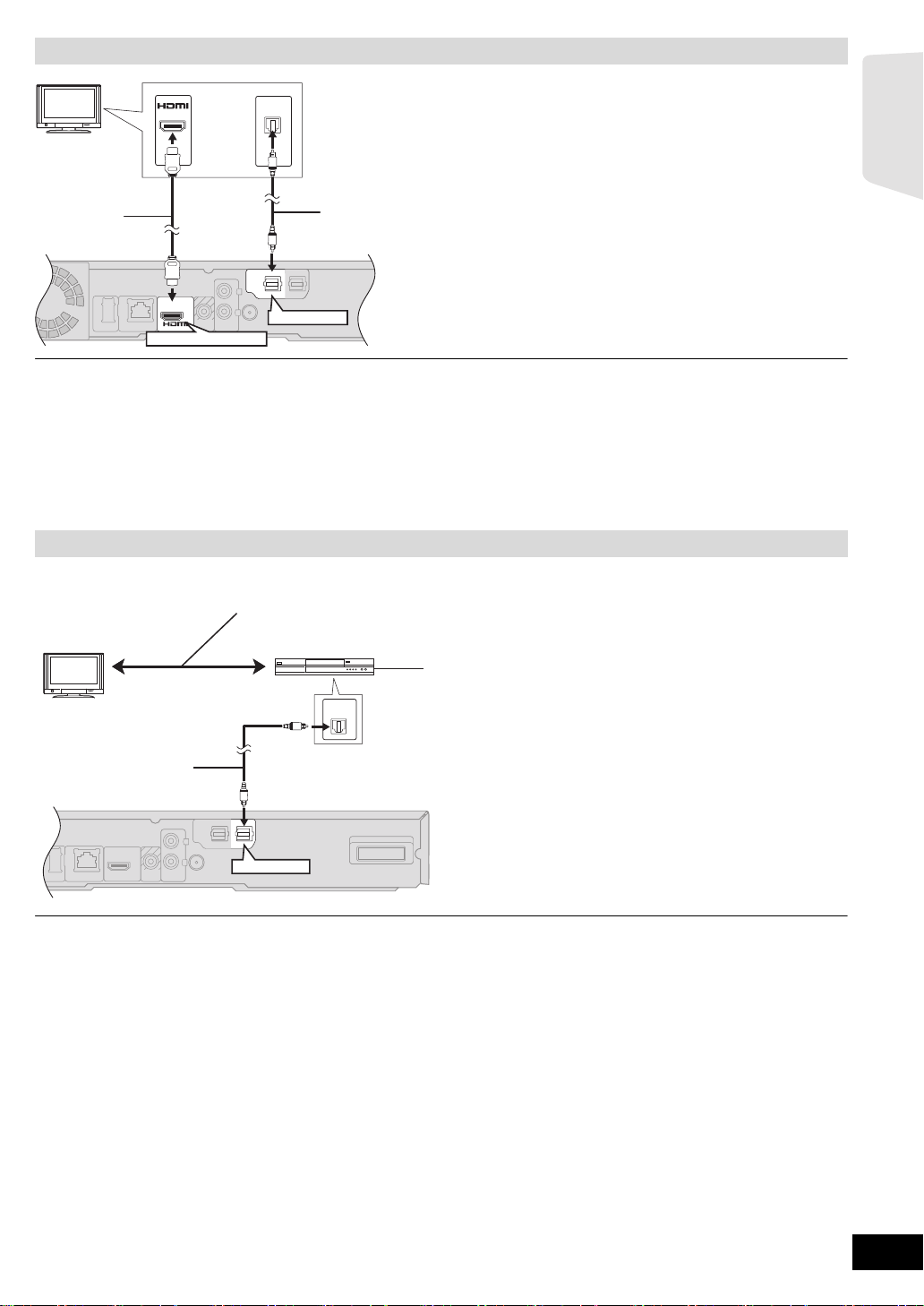
Collegamento per ottenere la migliore qualità video e audio
VIDEO
OUT
AUX
OPTICAL
21
DIGITAL AUDIO IN
L
R
OPTICAL
21
DIGITAL AUDIO IN
L
R
2
OPTICAL
1
DIGITAL AUDIO IN
AV
OUT
AV
OUT
(ARC)
OPTICAL
OUT
AV IN
OPTICAL 1
HDMI AV OUT (ARC)
TV
A Cavo HDMI (non incluso)
B Cavo audio digitale ottico (non incluso)
≥ Per l'audio del televisore è anche possibile utilizzare un cavo
audio (non in dotazione), collegando il terminale AUX con il
terminale AUDIO OUT sul televisore.
LAN
AUX
LAN
DIGITAL TRANSMITTER
LRL
R
OPTICAL
21
DIGITAL AUDIO IN
OPTICAL
1
DIGITAL AUDIO IN
TV
A Cavo audio digitale ottico (non fornito)
B Set Top Box, TV via cavo, videoregistratore,
masterizzatore DVD ecc.
Per un collegamento ottimale vedere il manuale di
istruzioni dei rispettivi dispositivi.
≥
Per ascoltare l'audio del televisore attraverso gli altoparlanti del sistema home theatre, selezionare “DIGITAL IN 1 (TV)” o “D-IN 1”
come sorgente (
ARC (Audio Return Channel)
(Disponibile quando si utilizza un televisore compatibile con ARC)
Mediante questa funzione è possibile ricevere il segnale audio digitale proveniente dal televisore senza collegare altri cavi audio.
≥Selezionare “ARC (TV)” come sorgente di ingresso audio (> 23)
≥Per informazioni sulle impostazioni necessarie alla trasmissione di audio digitale consultare le istruzioni per l'uso del televisore.
Collegamento con un Set Top Box, ecc.
>
23).
Preparativi
OPTICAL
OUT
OPTICAL 2
≥Per ascoltare l'audio del televisore attraverso gli altoparlanti del sistema home theatre, selezionare “DIGITAL IN 2 (CABLE/
SAT)” o “D-IN 2” come sorgente (> 23).
IMPOSTAZIONI NECESSARIE
≥ “Uscita audio HDMI” : “Off” (> 39)
VQT2Q50
17
17
Page 18
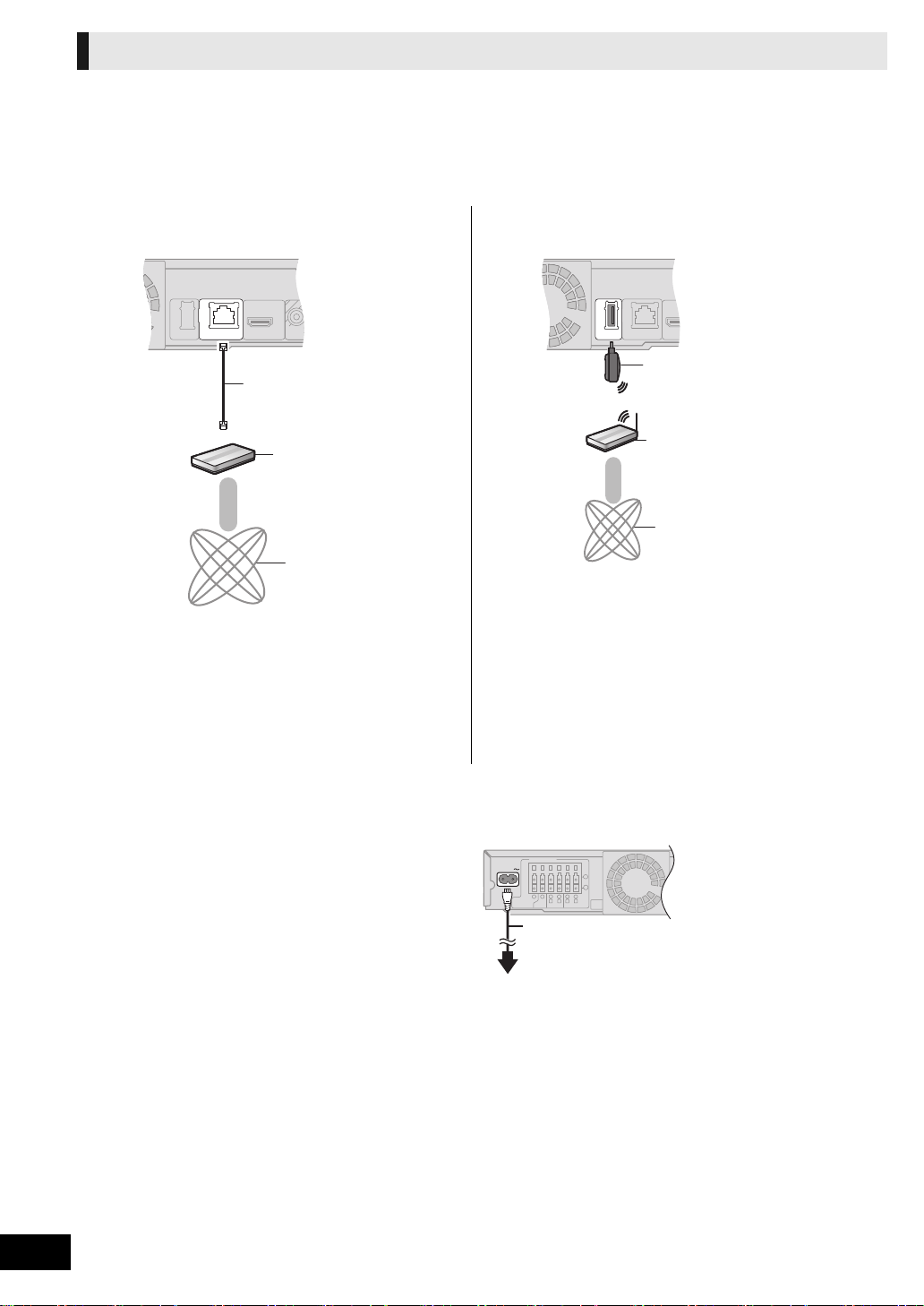
Collegamento ad una rete a banda larga
VIDEO
OUT
LAN
(
10BASE-T/
100BASE-TX
)
LAN
WIRELESS
≥
Può essere utilizzato
soltanto l'Adattatore
LAN Wireless
DY-WL10
(opzionale).
AC IN
Unità principale
A Cavo di alimentazione CA
(incluso)
B
A una presa di corrente
≥
Effettuare il collegamento solo dopo che sono stati
completati tutti gli altri collegamenti.
≥
L'unità principale consuma una piccola quantità di corrente
alternata anche quando è spenta (
Quando “Quick start” è
impostato su “Off” [BT735] [BT330]: circa 0,1 W, [BT230]: circa
0,2 W
). Per ridurre i consumi, se non si utilizza l'unità per
lungo tempo scollegarla dalla rete domestica.
≥ Non utilizzare Cavo di alimentazione CA diversi da quello in
dotazione.
Quando questa unità è collegata ad una banda larga, possono
essere utilizzati i servizi seguenti.
≥
È possibile aggiornare il firmware (>21)
≥
È possibile utilizzare BD-Live (>26)
≥
È possibile utilizzare VIERA CAST (>34)
≥
Funzione DLNA (>36)
Per maggiori dettagli sui metodi di collegamento, consultare le
istruzioni fornite con gli apparecchi collegati.
≥ L’unità non è compatibile con i servizi LAN wireless pubblici
presenti in aeroporti, stazioni, bar, ecc.
∫ Utilizzo di un cavo LAN (ethernet) ∫ Utilizzo di un Adattatore LAN Wireless
(opzionale)
A Cavo LAN [Diretto]
(non fornito)
B Router a banda larga, ecc.
C Internet
Quando si effettua il collegamento a dispositivi periferici
≥
utilizzare cavi LAN schermato.
≥
L’inserimento di un cavo che non sia il cavo della LAN nel
terminale della LAN può danneggiare l’unità.
FASE 4: Collegamento del cavo di alimentazione CA
VQT2Q50
18
18
A Adattatore LAN Wireless
B Router Wireless (Punto d'accesso), ecc.
C Internet
≥ Leggere attentamente le istruzioni per l'uso dell'Adattatore
LAN Wireless DY-WL10 (opzionale) prima di utilizzarlo.
≥ Per informazioni aggiornate sulla compatibilità del proprio
router wireless (punto di accesso) vedere
http://panasonic.jp/support/global/cs/
Page 19
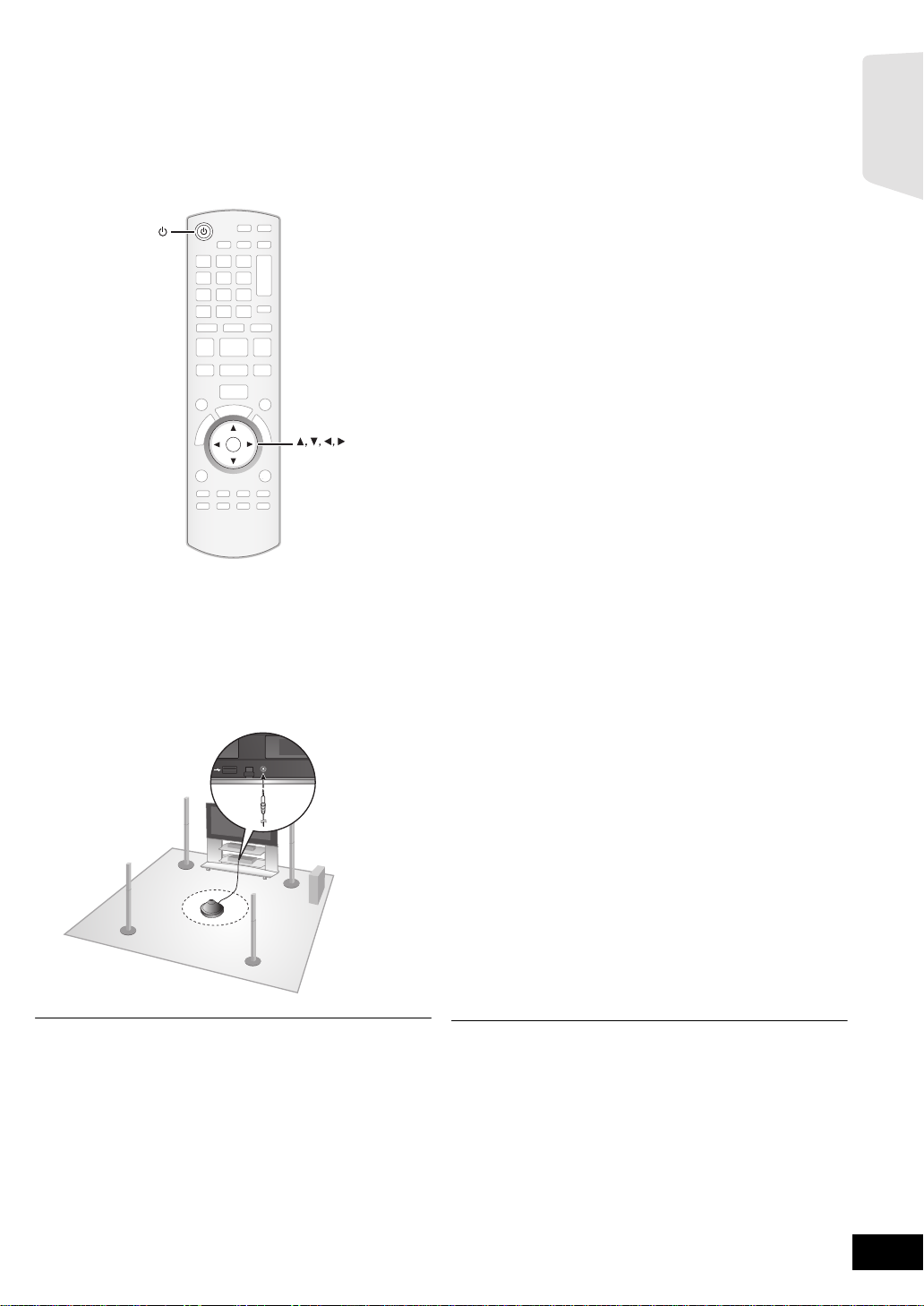
FASE 5: Impost. intell. / Impost. sempl.
SETUP MIC
es.: [BT735]
La schermata Impost. intell./Impost. sempl. aiuta
l'utente nell'effettuazione delle impostazioni
necessarie.
Seguire le istruzioni su schermo per configurare le
impostazioni base del sistema.
[BT735] [BT330]: Impost. intell.
[BT230]: Impost. sempl.
OK
OK
Preparazione
≥ Accendere l’apparecchio TV e selezionare la modalità di
ingresso video appropriata (es. VIDEO 1, AV 1, HDMI, ecc.)
perché corrisponda al collegamento con questa unità.
≥ [BT735] [BT330]: Collocare il microfono per la configurazione
automatica degli altoparlanti nella posizione in cui ci si
siederà. (all'altezza raggiunta dalle orecchie una volta
seduti.)
1 Premere [Í].
2 Seguire le istruzioni sullo schermo ed
effettuare le impostazioni con
[3, 4, 2, 1], quindi premere [OK].
Lingua
Selezionare la lingua utilizzata sulle schermate del
menu.
Schermo TV
Selezionare il formato idoneo per l’apparecchio TV e le
proprie preferenze.
Sistema wireless
Se si inserisce un trasmettitore digitale,
è necessario specificare le impostazioni correnti.
Posizione altoparlanti
Specificare il posizionamento dei diffusori surround.
Quando si usa il sistema wireless, questa
impostazione non è disponibile.
[BT230]: Contr. altoparl.
Controlla che ciascun altoparlante sia correttamente
collegato.
[BT735] [BT330]: Impost. altop. Auto
Regola automaticamente il livello di uscita degli
altoparlanti.
Uscita altoparl.
Eseguire l’impostazione del suono surround per
l’uscita del diffusore.
Cinema Surround
Questa funzione crea degli altoparlanti virtuali per
aumentare il realismo dell'effetto surround, come se il
suono provenisse da tutte le direzioni.
(Posizione degli altoparlanti: solo Disposizione
surround)
(Efficace quando si riproduce un video con audio a
5.1/7.1 canali)
Audio TV
Selezionare il collegamento dell’ingresso audio per il
proprio apparecchio TV. [voce con “(TV)”].
Quick start
Aumenta la velocità di riaccensione.
Preparativi
≥ Mantenere un ambiente quanto più possibile silenzioso durante la
procedura di setup automatico dei diffusori. Un rumore di fondo eccessivo
può portare ad impostazioni errate.
≥ Durante il setup i diffusori emettono segnali di test ad alto volume.
≥ Una volta completata l’operazione Impost. intell., scollegare il microfono
dell’impostazione automatica del diffusore e conservarlo per un utilizzo
futuro.
3 Premere più volte [OK] per terminare
“Impost. intell.” o “Impost. sempl.”.
Dopo aver completato l'operazione “Impost. intell.” o “Impost.
sempl.”, è possibile effettuare l'operazione “Impostazione
Rapida Rete”.
≥ È possibile effettuare tale impostazione in qualunque momento
selezionando “Impost. intell.” o “Impost. sempl.” nel menu Setup. (> 40)
≥ Le impostazioni di Lingua e Schermo TV vengono rilevate
automaticamente se questa unità è collegata a un televisore Panasonic
(VIERA) che supporti HDAVI Control 2 o superiore tramite un cavo HDMI.
VQT2Q50
19
19
Page 20
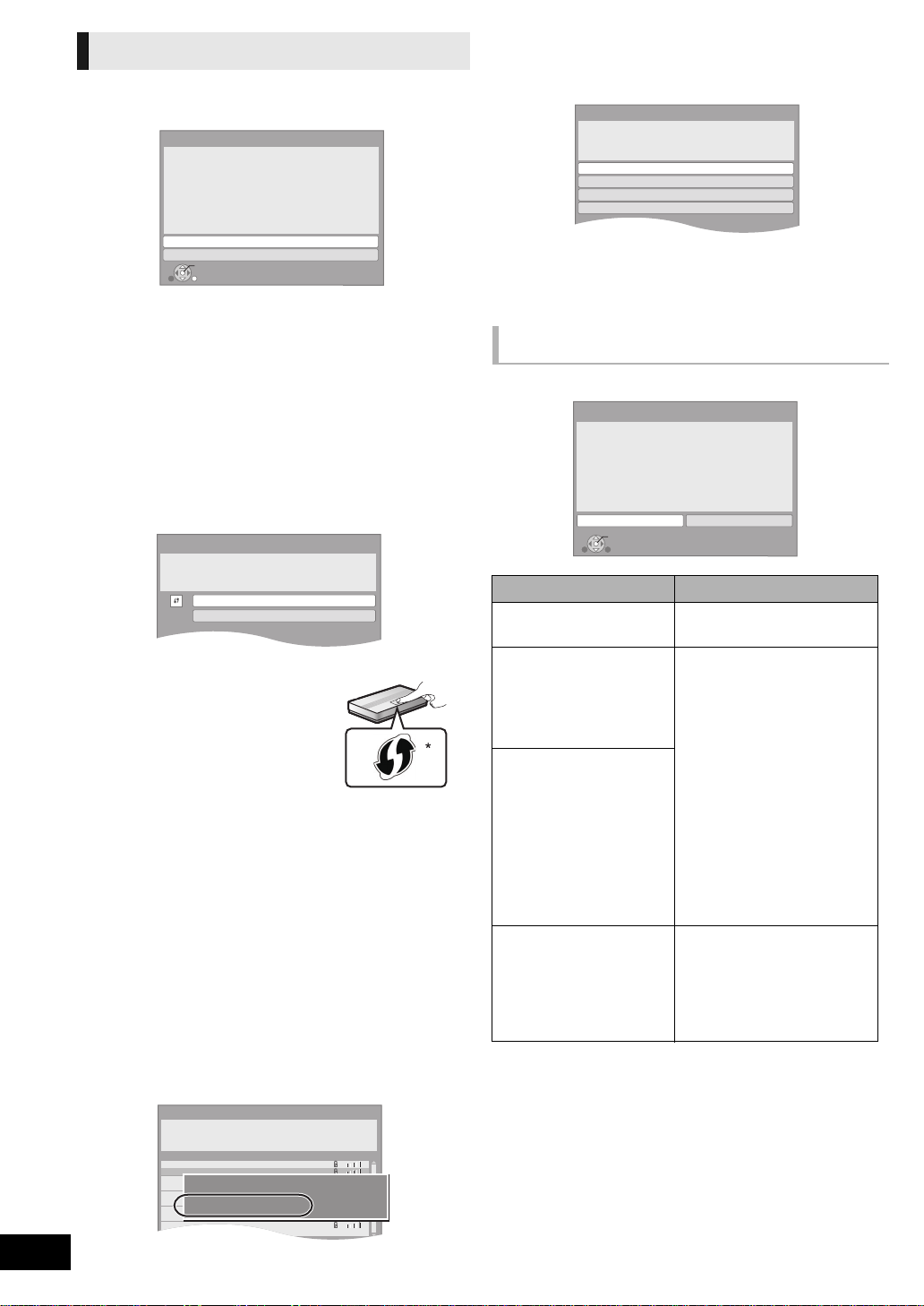
Impostazione Rapida Rete
Imp. Conn. Punto di Accesso
Seleziona un metodo di connessione per accedere alla
Wireless LAN.
Far riferimento alle istruzioni d'uso del punto di accesso
per quanto riguarda i metodi di connessione.
WPS ( tasto PUSH )
Cerca punto di accesso
es.,
Imp. Conn. Punto di Accesso
Ricezione
Selezionare un punto di accesso a cui connettersi.
Per ripetere la ricerca di un punto di accesso, selezionare
"Cerca di nuovo" sotto.
SSID
XXXXXXXXXX
XXXXXXXXXX
XXXXXXXXXX
XXXXXXXXXX
XXXXXXXXXX
XXXXXXXXXX
XXXXXXXXXX
XXXXXXXXXX
Cerca di nuovo
SSID
Tipo Wireless
Tipo autenticazione
Tipo di criptaggio
:XXXXXXXXXXXXXXX
:802.11n/g/b (2.4GHz)
:WPA-PSK
:AES
Imp. Conn. Punto di Accesso
WPA2-PSK (AES/TKIP)
WPA-PSK (AES/TKIP)
Aperto/Chiave condivisa (WEP)
Sistema aperto
Seleziona tipo di autenticazione.
Selezionare “Via Cavo” o “Wireless”, quindi
premere [OK].
Impostazione Rapida Rete ( Prova di Connessione )
Selezionare una modalità di connessione.
Impost. attuali : Via Cavo
Connessione cavo LAN:
Conn. alla rete con cavo LAN e selez. "Via Cavo".
Connessione Wireless LAN:
Inserisci un adattatore Wireless LAN compatibile e seleziona
"Wireless".
Via Cavo
OK
RETURN
∫ Connessione “Via Cavo”
Seguire le istruzioni sullo schermo per effettuare le impostazioni di
connessione.
≥ In caso di problemi (> destra)
∫ Connessione “Wireless”
Se si seleziona “Wireless” e viene visualizzato “L’Adattatore
Wireless LAN non è connesso.”, controllare che l'adattatore
LAN wireless sia ben inserito, oppure, scollegarlo e
ricollegarlo. Se il display non cambia, consultare il rivenditore.
Selezionare “WPS (tasto PUSH)” o “Cerca punto
di accesso” e quindi seguire le istruzioni sullo
schermo ed effettuare le impostazioni.
Wireless
2 Premere [RETURN] e quindi premere [OK].
Quindi selezionare una voce sulla schermata seguente
che corrisponda al tipo di autenticazione annotato al passo
1 (> sinstra)
Seguire le istruzioni sullo schermo per effettuare le
impostazioni.
≥ Immettere il codice di codifica fornito con il proprio router
wireless in “Ch. Criptaggio”.
Problemi con le impostazioni
Impostazioni di Collegamento del Punto di Accesso
Imp. Conn. Punto di Accesso
Impossibile connettersi al punto di accesso.
Si è verificato un conflitto con altri dispositivi.
Configurare nuovamente l'Impostazione Connessione Punto
di Accesso ?
Sì No
OK
WPS (tasto PUSH):
Se il proprio router wireless (Punto di accesso)
supporta WPS (tasto PUSH), è possibile
effettuare le impostazioni facilmente
premendo il pulsante WPS su di esso.
WPS (Wi-Fi Protected Setup) è uno standard
1
che facilita le impostazioni relative alla
connessione ed alla sicurezza di dispositivi
LAN wireless.
1 Premere il pulsante WPS o il pulsante corrispondente del
router wireless (punto di accesso) sino a che la spia inizia
a lampeggiare.
≥ Per ulteriori informazioni, vedere le istruzioni per l’uso
del router wireless (punto di accesso).
2 Premere [OK].
*1 Un router wireless (punto di accesso) compatibile con Wi-Fi Protected
Setup può avere il marchio illustrato nella figura.
Cerca punto di accesso:
Viene effettuata la ricerca dei router wireless (punti di accesso)
disponibili e vengono elencati quelli trovati. È quindi possibile
selezionarne uno dall'elenco.
1
Premere [3,4] per selezionare l’SSID*2 del router wireless
(punto di accesso) con cui si desidera effettuare il collegamento.
Quindi premere [OPTION] per visualizzare le informazioni sul
router selezionato e prendere nota del tipo di autenticazione e
codifica.
Display Controllare quanto segue
Si è verificato un conflitto
con altri dispositivi.
≥ Attendere qualche secondo,
poi riprovare.
Il tempo è scaduto. ≥ Impostazione di un router
Wireless (punto di accesso)
per Indirizzi MAC, ecc.
≥ Il segnale potrebbe essere
debole. Regolare la
Si è verificato un errore di
autenticazione o un errore
di time out.
posizione dell'Adattatore
LAN USB utilizzando la
prolunga USB in dotazione
con l'Adattatore LAN USB.
2
≥ Il SSID*
e la chiave di
crittografia del router
Wireless (Punto di
accesso).
≥ Attendere qualche secondo,
poi riprovare.
Si è verificato un errore nel
dispositivo.
≥ Collegamento
dell'Adattatore LAN
Wireless
Se il problema persiste,
consultare il proprio
rivenditore.
VQT2Q50
20
20
≥
Se l’SSID*2 non viene trovato, selezionare “Cerca di nuovo”.
Page 21
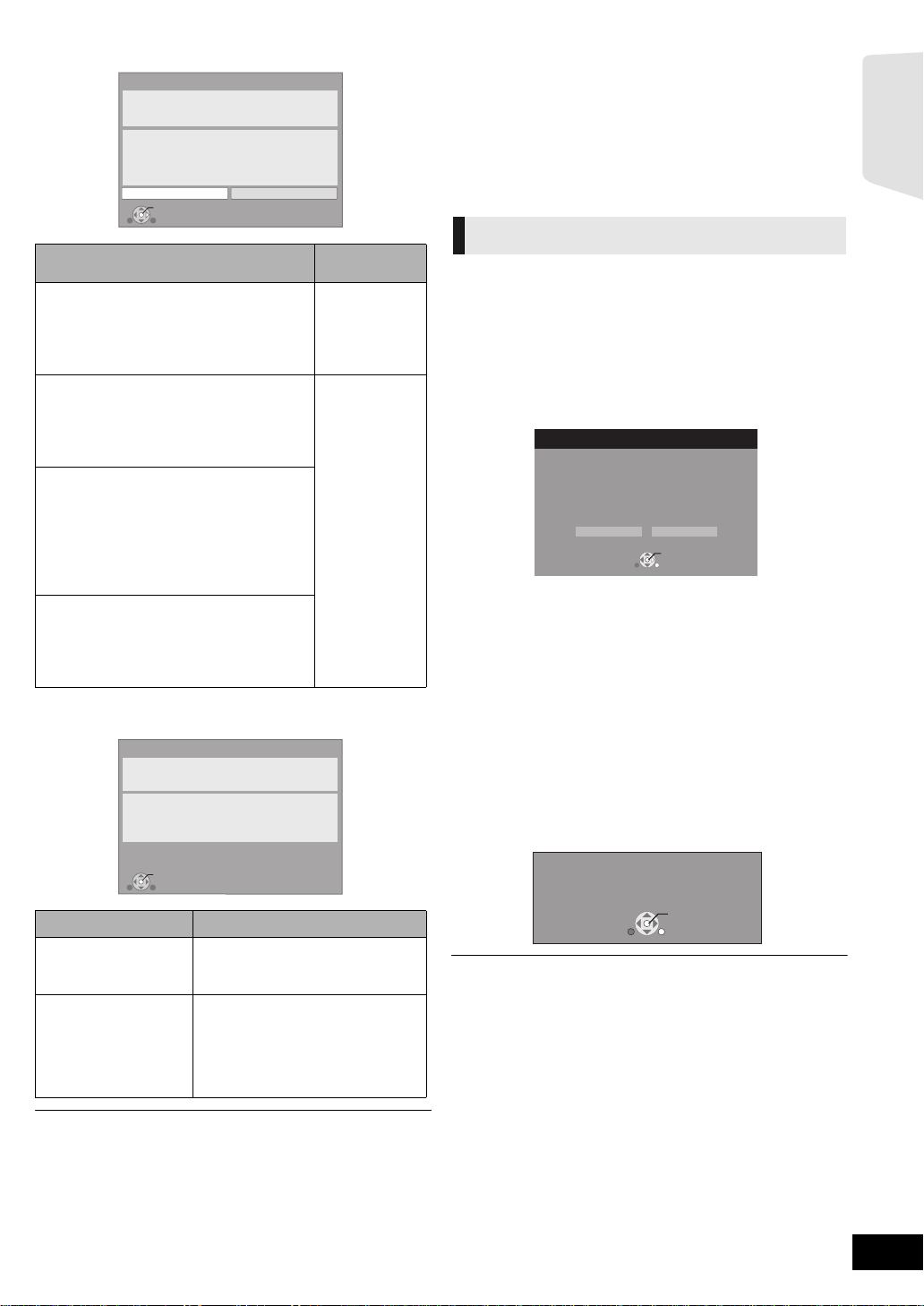
Impostazione facilitata della rete (Controllo del
OK
Impostazione Rapida Rete ( Prova Connessione Internet )
Fine.
- Connessione a Internet : Non riuscito(B019)
Prova di connessione fallita.
Impossibile trovare il server. (B019)
Far riferimento alle istruzioni d'uso per trovare la causa
dell'errore e la contromisura necessaria.
Premi [OK].
Firmware aggiornato.
Versione corrente installata:
x.xx
RETURN
OK
Collegamento)
Impostazione Rapida Rete ( Prova di Connessione )
Fine.
1. Connessione cavo LAN.
2. Impostazione indirizzo IP
3. Connessione al gateway
Il cavo LAN non è connesso.
Verificare la connessione.
Seleziona “Sì” e premi [OK] per verificare
nuovamente la connessione di rete.
Seleziona “No” e premi [OK] per completare
l'Impostazione Rapida Rete.
Sì No
OK
Display
1. Connessione cavo LAN.
o Connessione al punto di
accesso
: Non riuscito
: Non riuscito
: Non riuscito
:Non riuscito
Controllare
quanto segue
≥
Il collegamento
dei cavi LAN
(> 18)
2. Impostazione indirizzo IP :Non riuscito
3. Connessione al gateway :Non riuscito
1. Connessione cavo LAN.
o Connessione al punto di
:Riuscito
accesso
2. Impostazione indirizzo IP :Non riuscito
3. Connessione al gateway :Non riuscito
1. Connessione cavo LAN.
o Connessione al punto di
:Riuscito
accesso
:Rete
2. Impostazione indirizzo IP
domestica
≥
Collegamento
e impostazione
dell'hub e del
router
≥ Impostazioni
di "Indirizzo
IP /
Impostazioni
DNS“ (> 40)
disp.
3. Connessione al gateway :Non riuscito
1. Connessione cavo LAN.
o Connessione al punto di
:Riuscito
accesso
2. Impostazione indirizzo IP :Riuscito
3. Connessione al gateway :Non riuscito
Impostazione facilitata della rete (Controllo del
Collegamento Internet)
2
*
utilizzo (SSID
considerato un accesso illegale.
≥ Dopo aver impostato la rete di questa unità, possono cambiare le
impostazioni (livello di codifica, ecc.) del router Wireless (Punto di
accesso).
Se si hanno problemi a collegarsi sul PC, armonizzare le impostazioni di
rete del PC con quelle del router Wireless (punto di accesso).
*2 Questo è il nome utilizzato per identificare reti specifiche tra le LAN
wireless. Quando l’ SSID è lo stesso su due dispositivi, questi possono
trasmettersi dei dati.
). Se ci si dovesse collegare, c'è il rischio che venga
Aggiornamento del firmware
Talvolta, Panasonic pubblica firmware aggiornato per questa
unità che può aggiungere o migliorare alcune funzioni. Questi
aggiornamenti sono disponibili gratuitamente.
Questa unità è in grado di controllare il firmware
automaticamente quando viene collegata ad Internet
attraverso una connessione a banda larga.
Quando è disponibile una nuova versione del firmware, viene
visualizzata la schermata seguente.
Aggiornamento firmware
Versione online più recente:
Versione corrente installata:
Si desidera avviare l'aggiornamento del firmware?
Per informazioni sull'aggiornamento visitare
il sito web:
http://panasonic.net/support/
Se il download su questa unità fallisce o se questa unità non è
collegata ad Internet, è possibile scaricare il firmware più
recente dal seguente sito web e metterlo su un CD-R per
aggiornarlo.
http://panasonic.jp/support/global/cs/
(Il sito è solo in inglese.)
Per visualizzare la versione firmware di quest’unità. (> 40,
“Informazioni Sistema”)
x.xx
x.xx
Sì No
OK
RETURN
Preparativi
Display Controllare quanto segue
Impossibile trovare il
server. (B019)
Impossibile connettersi
al server. (B020)
“Impostazioni di DNS primario” e
≥
“DNS secondario” di “Indirizzo IP /
Impostazioni DNS” (
>
≥ Il server può essere occupato o è
possibile che il servizio sia stato
sospeso. Attendere alcuni
secondi, poi riprovare.
≥ Impostazione del "Impostazioni
server Proxy“ (> 40) e del router
≥ Per ulteriori informazioni consultare le istruzioni di funzionamento dell’hub
o del router.
≥ È possibile effettuare tale impostazione in qualunque momento
selezionando “Impostazioni di Rete” nel menu Setup. (> 40)
≥ È possibile rifare ciascuna di queste impostazioni singolarmente
utilizzando “Impostazioni di Rete”. (> 40)
≥ Non collegarsi ad una rete wireless per la quale non si possiedono i diritti di
utilizzo. Durante la ricerca automatica di un ambiente con rete wireless
possono apparire reti wireless per le quali non si possiedono diritti di
40)
NON SCOLLEGARE l'unità dall'alimentazione CA e non
effettuare alcuna operazione durante l'aggiornamento.
Dopo l'installazione del firmware, sul display dell'unità viene
visualizzato “FINISH”. L'unità si riavvia e viene visualizzata la
schermata seguente.
≥ È possibile effettuare l’aggiornamento in qualsiasi momento, selezionando
“Aggiornamento firmware” nel menu Setup. (> 40)
≥ Il download richiederà diversi minuti. A seconda dell'ambiente utilizzato per
il collegamento, è anche possibile che ci voglia più tempo, o che il
download non venga eseguito correttamente.
≥ Se non si desidera controllare automaticamente la versione più recente del
firmware, impostare “Controllo automatico aggiornamenti” su “Off”. (> 40)
VQT2Q50
21
21
Page 22
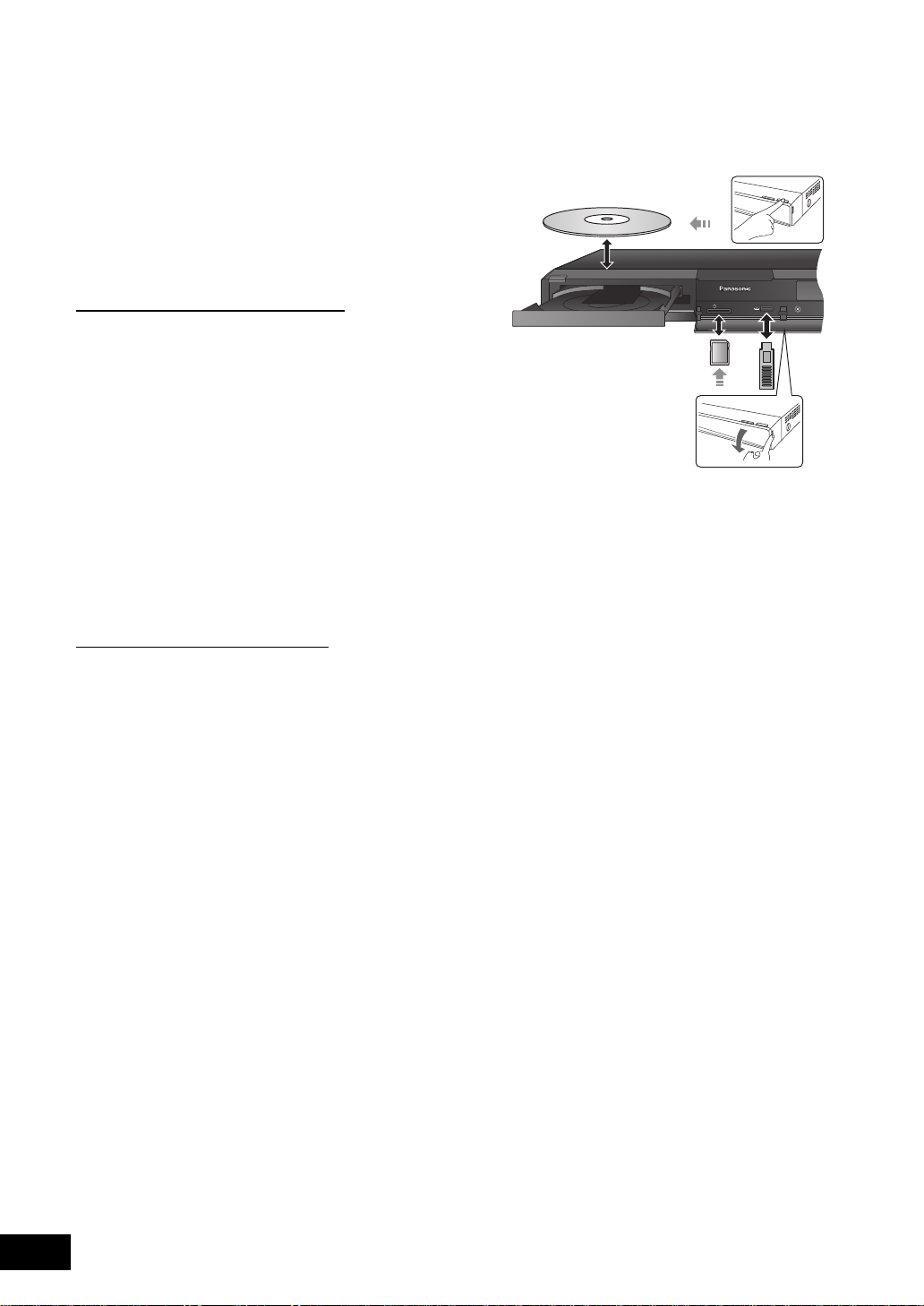
FASE 6:
SD CARD
SETUP MIC
Inserimento o
Riprogrammazione del
telecomando
Quando altri prodotti Panasonic rispondono a
questo telecomando
Cambiare “Telecomando” (> 40) sull'unità principale e sul
telecomando (i due devono essere uguali).se si mettono altri
prodotti Panasonic vicini e il telecomando agisce su questi
contemporaneamente.
Per cambiare il codice sull'unità principale.
1 Mentre l’unità è fase di arresto, premere
[START].
2 Premere [3, 4] per selezionare “Altre
funzioni” e premere [OK].
3 Premere [3, 4] per selezionare
“Impostazioni”, quindi premere [OK].
4 Premere [3, 4] per selezionare “Altri” e
premere [OK].
5 Premere [3, 4] per selezionare
“Telecomando” e premere [OK].
6 Premere [3, 4] per selezionare il codice
(1 o 2) e premere [OK].
Per cambiare il codice sul telecomando.
1 Tenendo premuto [OK]
Tenere premuto il pulsante (1 o 2) con il
numero selezionato al passaggio 6 per più
di 5 secondi.
2 Premere [OK].
rimozione di un
supporto
≥ Quando si inserisce un supporto, assicurarsi che non sia
messo sottosopra.
≥ Non spegnere l'unità né rimuovere il supporto mentre viene
visualizzato l'indicatore di lettura. Tali azioni potrebbero
causare la perdita di contenuti presenti nel supporto.
≥ Quando si rimuove una scheda SD, premere sul centro della
scheda e tirarla fuori dritta.
≥ Se si collega un prodotto Panasonic con un cavo di
collegamento USB, si potrebbe visualizzare la schermata di
setup sull'apparecchio collegato. Per maggiori dettagli,
consultare le istruzioni dell'apparecchio collegato.
∫ Per passare da una sorgente a un'altra
Premere [BD/SD] o [EXT-IN] per selezionare “BD/DVD”,
“SD” o “USB”.
VQT2Q50
22
22
≥ Se si inserisce un supporto mentre l'unità è ferma, la
sorgente cambia automaticamente in base al supporto
inserito.
Page 23
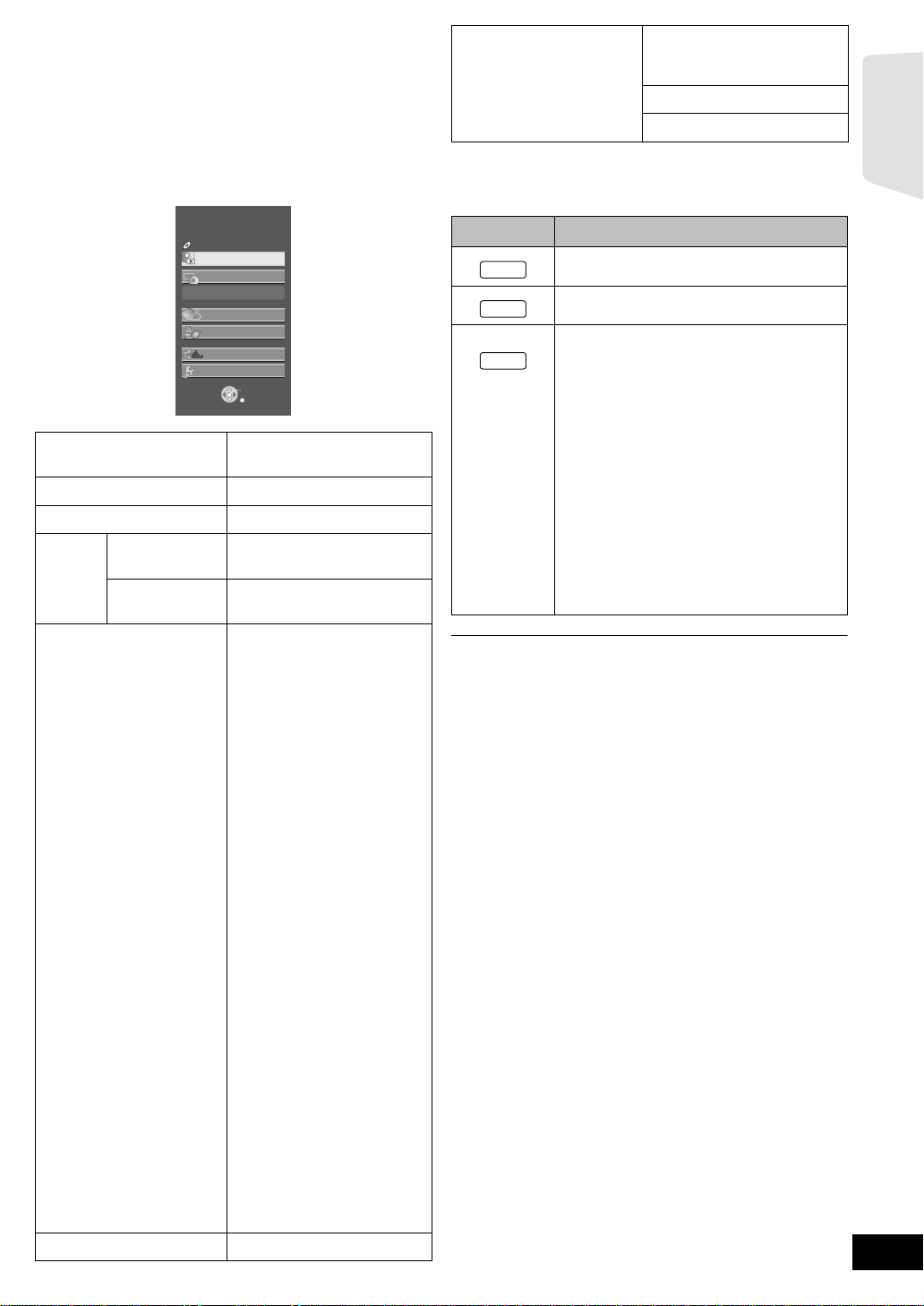
Menu START
BD/SD
iPod
EXT-IN
RADIO
Le principali funzioni di questa unità possono essere controllate
dal menu START.
1 Premere [START].
2 Premere [3, 4] per selezionare la voce e
premere [OK].
es., BD-Video
s
Home Cinema
START
BD-Video
Riproduzione
Menu principale
Rete
Selezione ingresso
Suono(Equalizzatore)
Altre funzioni
OK
RETURN
Riproduzione
Visualizz. immagine
Menu principale (> 25)
Menu (> 25)
Rete Domestica
Rete
( DLNA )
Contenuto
Internet
Selezione ingresso
Suono(Equalizzatore) (> 24)
Riproduce i contenuti.
(> 36)
Mostra la schermata principale
del VIERA CAST (
>
Passa a ciascuna delle sorgenti
BD/DVD/CD
Scheda SD
iPod
RADIO FM:
Per ascoltare la radio FM (>29)
Dispositivo USB
AUX*1:
Per ascoltare le trasmissioni TV
con i diffusori di questa unità
(> 30)
*1
ARC
: Per ascoltare l'audio di
trasmissioni televisive
attraverso gli altoparlanti di
questa unità (> 30)
DIGITAL IN 1
*1
:
Per ascoltare le trasmissioni TV
con i diffusori di questa unità
(> 30)
*1 (TV)” è visualizzato accanto alle
voci impostate per l’ingresso TV
AUDIO.
DIGITAL IN 2 *2:
Per ascoltare l’audio di altri
dispositivi con i diffusori di
questa unità (> 30)
*2 (CABLE/SAT)” è visualizzato
accanto a DIGITAL IN quando è
impostato per l’ingresso CABLE/
SAT AUDIO.
Per ascoltare l'audio
proveniente dal televisore
Selezionare “AUX (TV)”, “ARC
(TV)” o “DIGITAL IN 1 (TV)”
come sorgente.
34)
Liste di riproduz.:
È possibile riprodurre le playlist
Altre funzioni
create su DVD-VR.
Impostazioni: (> 37)
Gestione card: (> 26)
Per uscire dalla schermata
Premere [START].
∫
Selezione della sorgente tramite il telecomando
Pulsante Sorgente
BD/DVD/CD o Scheda SD (SD) (> 25)
iPod (IPOD) (> 32)
RADIO FM (FM) (> 29)
*1
(> 30)
AUX
USB (> 25)
*1
(> 30)
ARC
DIGITAL IN 1
DIGITAL IN 2
*1 (TV)” è visualizzato accanto alle voci
impostate per l’ingresso TV AUDIO.
*2 (CABLE/SAT)” è visualizzato accanto a
DIGITAL IN quando è impostato per
l’ingresso CABLE/SAT AUDIO.
Per ascoltare l'audio proveniente dal
televisore
Selezionare “AUX (TV)”, “ARC (TV)” o
“DIGITAL IN 1 (TV)” come sorgente.
≥ Gli oggetti da visualizzare possono variare a seconda del file multimediale.
1
*
(D-IN 1) (> 30)
2
*
(D-IN 2) (> 30)
Preparativi
VQT2Q50
23
23
Page 24
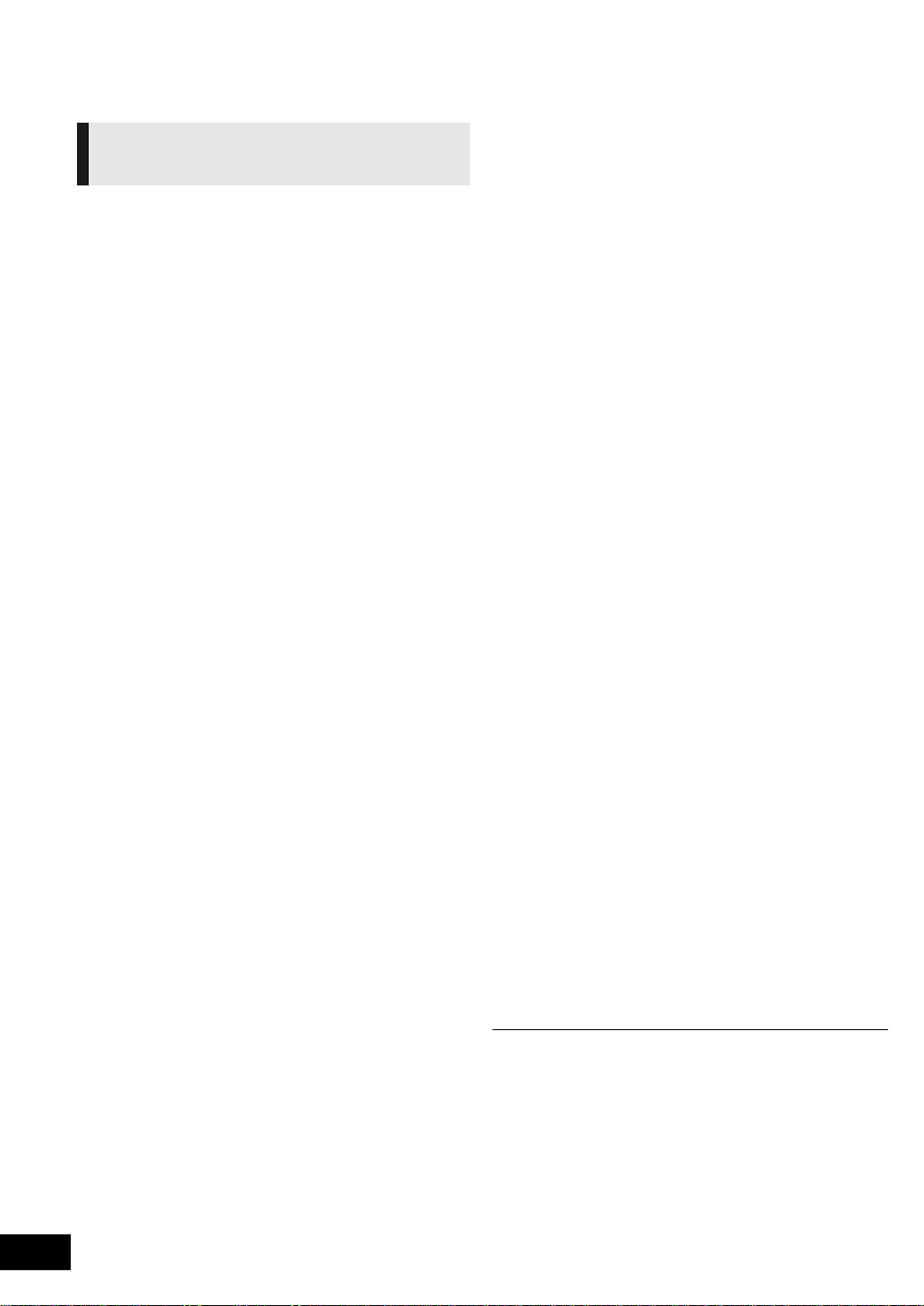
Ascolto di effetti sonori
da tutti gli altoparlanti
Ascoltare gli effetti del suono
surround
1 Premere più volte [SURROUND] per
selezionare l’effetto.
STANDARD
Il suono viene emesso nel modo in cui è stato registrato/
codificato.
L’uscita dei diffusori varia a seconda della sorgente.
MULTI-CH
È possibile ascoltare il suono dei diffusori anteriori, e
quello dei diffusori surround anche quando si riproduce il
suono a 2 canali o un suono senza surround.
MANUAL
≥
L’effetto selezionato verrà visualizzato solo sull’unità principale.
2 Mentre è visualizzato “MANUAL”
Premere [2, 1] e selezionare l’effetto
desiderato.
DOLBY PL II MOVIE (Dolby Pro Logic II Movie)
Idoneo per film, o per quelli registrati con Dolby Surround.
(eccetto DivX)
DOLBY PL II MUSIC (Dolby Pro Logic II Music)
Aggiunge l’effetto a 5.1 canali alle sorgenti stereo.
(eccetto DivX)
7.1CH VS (7.1CH Virtual Surround)
È possibile ascoltare audio con effetto surround a 6.1/7.1
canali pur utilizzando un sistema di altoparlanti a 5.1 canali.
S.SURROUND (Super Surround)
Con le sorgenti stereo è possibile ascoltare il suono di
tutti i diffusori.
2CH STEREO:
È possibile riprodurre qualunque sorgente in stereofonia. Il
suono sarà emesso solo dai diffusori anteriori e dal
subwoofer.
∫ Regolare il livello del diffusore durante la
riproduzione
1 tenere premuto [jCH SELECT] per attivare la modalità di
impostazione degli altoparlanti.
2
Premere [jCH SELECT] più volte per selezionare l’altoparlante
Ogni volta che si preme il pulsante:
L R—) C_) RS_)RB
^"""""""""""""""""""""""""""""b
* Quando sono collegati gli altoparlanti surround posteriori
opzionali.
*_) LB*_)LS_) SW
L R: Diffusori anteriore (sinistro e destro: solo il
bilanciamento può essere regolato.)
≥ Premere [2, 1] per regolare il bilanciamento dei
diffusori anteriori.
C: Diffusore centrale
RS: Diffusori surround (destro)
RB
*: Altoparlante surround posteriore (destro)
LB
*: Altoparlante surround posteriore (sinistro)
LS: Diffusori surround (sinistro)
SW: Subwoofer
≥
I canali non inclusi nell'audio in riproduzione non saranno
visualizzati (il subwoofer è visualizzato anche se non incluso).
3 Premere [3] (incrementare) o [4] (ridurre) per regolare il
livello del diffusore per ogni diffusore.
Da s6 dB a r6 dB
∫ Cambiare le modalità sonore
1 Premere più volte [SOUND] per selezionare la modalità.
≥ La modalità selezionata verrà visualizzata soltanto
sull'unità principale.
2 Mentre la modalità selezionata è visualizzata
Premere [2, 1] e selezionare l’effetto desiderato.
EQ: (Equalizzatore)
È possibile selezionare le impostazioni per la qualità
del suono.
FLAT
Annulla (non vengono aggiunti effetti).
HEAVY
Aggiunge vigore alla musica rock.
CLEAR
Rende più chiari i suoni più alti.
SOFT
Per la musica di sottofondo.
SUB W: (Livello subwoofer)
Consente di regolare il livello dei bassi.
1 (Effetto più debole) a 4 (Effetto più forte)
≥ L’impostazione così configurata viene mantenuta e
richiamata ogni volta che si riproduce dallo stesso
tipo di sorgente.
H.BASS
Consente di migliorare il suono a bassa frequenza, in
modo da sentire chiaramente i bassi profondi, anche
se l'acustica della stanza non è ottimale.
≥ L'impostazione effettuata viene memorizzata, e
richiamata ogni volta che si riproduce lo stesso tipo
di sorgente.
C.FOCUS: (Focus centrale)
(Efficace quando si riproduce audio contenente il
suono del canale centrale.)
Si può fare in modo che il suono del diffusore centrale
sembri provenire dall'apparecchio TV.
W.SRND: (Surround in modalità whisper)
Consente di migliorare l'effetto surround per l'audio a
basso volume. (Può essere utile quando si utilizza
l'unità a tarda notte.)
≥ Con alcuni tipi di sorgenti è possibile che gli effetti sonori/le modalità non
siano disponibili o non abbiano effetto.
≥ Quando si usano questi effetti/modalità sonore con alcune sorgenti, si
potrebbe verificare una riduzione della qualità del suono. Se ciò dovesse
verificarsi, disattivare gli effetti/modalità sonore.
VQT2Q50
24
24
Page 25
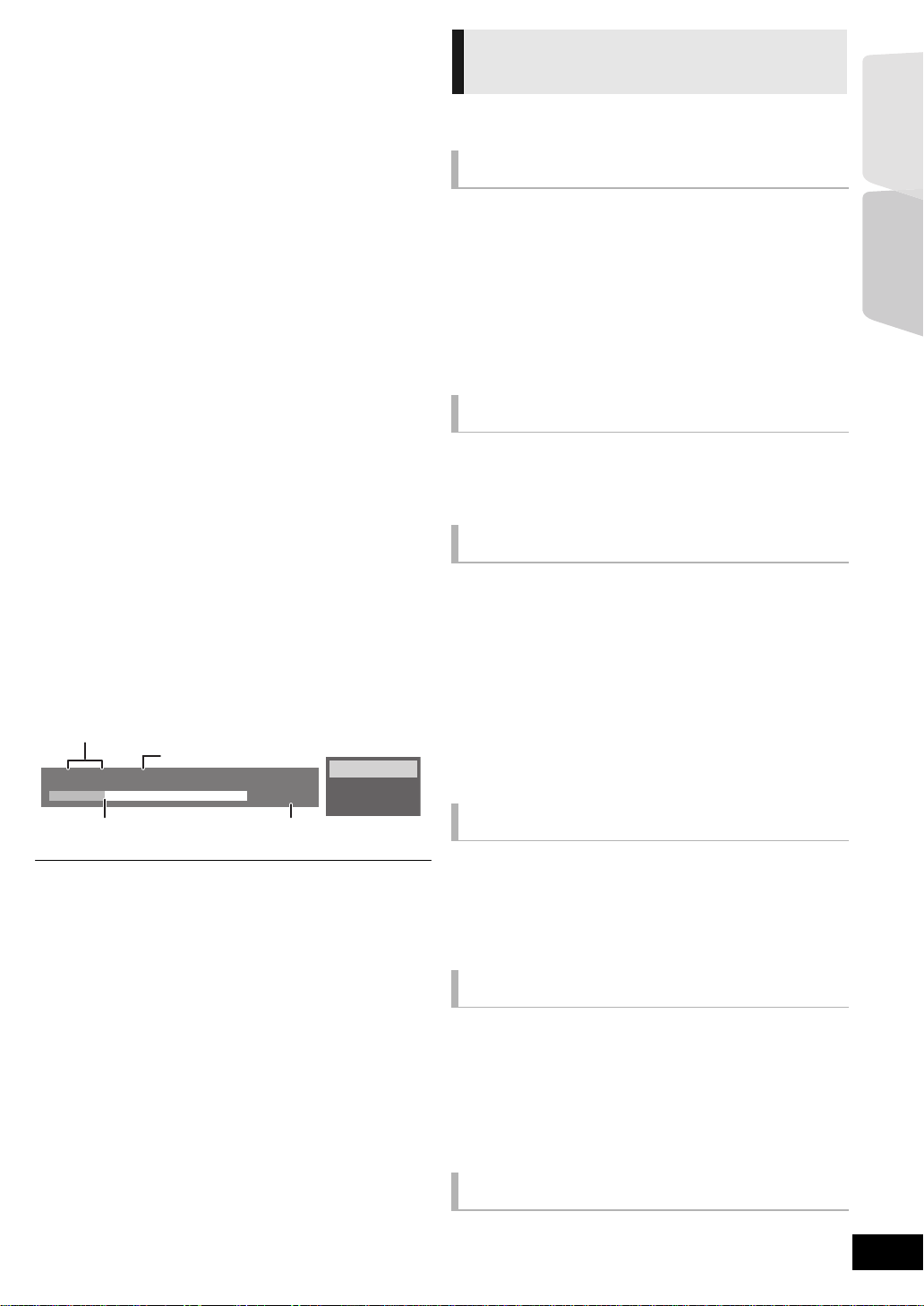
Riproduzione
PLAY
BD-Video
T1 C1 0:05.14
0:20.52
Posizione attuale
es., BD-Video
Tempo totale
Tempo trascorso nel titolo
T: Titolo, C: Capitolo, PL: Lista di riproduzione
Riproduzione di
contenuti video
[BD] [DVD] [CD] [SD] [USB]
Preparazione
Accendere il televisore e selezionare l'entrata video adatta sul
televisore.
1 Premere [Í] per accendere l’unità.
2 Inserire il supporto.
La riproduzione ha inizio.
≥ Se viene visualizzato il menu, premere [3, 4, 2, 1]
per selezionare la voce, quindi premere [OK].
≥ Se la riproduzione non inizia, premere [1 PLAY].
∫ Per visualizzare i menu
E’ possibile visualizzare Menu principale, DIRECT
NAVIGATOR o Menu a comparsa.
Premere [TOP MENU/DIRECT NAVIGATOR] o [POP-UP
MENU].
≥ Premere [3, 4, 2, 1] per selezionare l'elemento e
premere [OK].
≥ I Menu Pop-up appaiono anche premendo [OPTION] e
selezionando “Menu a comparsa”.
∫ Per mostrare i messaggi di stato
Durante la riproduzione, premere [STATUS].
I messaggi di stato forniscono informazioni su cosa è in fase di
riproduzione. Ogni volta che viene premuto [STATUS], le
informazioni visualizzate cambiano.
Altre operazioni durante la
riproduzione
Queste funzioni potrebbero non essere disponibili a seconda
del supporto e dei contenuti.
Stop
Premere [∫ STOP].
La posizione di arresto è stata memorizzata.
Riprendere la riproduzione
Premere [1 PLAY] per ripartire da questa posizione.
≥ La posizione viene cancellata se si apre il vassoio o se si
preme [∫ STOP] diverse volte per visualizzare “STOP” sul
display dell’unità.
≥ Sui dischi BD-Video compresi i BD-J (> 49), la funzione
di ripristino della riproduzione non funziona.
Pausa
Premere [;PAUSE].
≥ Premere nuovamente [;PAUS E ] o [1 PLAY] per riprendere
la riproduzione.
Ricerca/Moviola
Ricerca
In fase di riproduzione, premere [SEARCH6] o
[SEARCH5].
≥ Musica e MP3: La velocità è fissa.
Moviola
Mentre il dispositivo è in pausa, premere [SEARCH6] o
[SEARCH5].
≥ BD-Video e AVCHD: Solo direzione in avanti [SEARCH5].
La velocità aumenta fino a 5 volte.
Premere [1PLAY] per tornare alla velocità di riproduzione
≥
normale.
Preparativi
Riproduzione
≥ Il segnale dai dischi PAL viene visualizzato come PAL. Il segnale dai dischi
NTSC viene visualizzato come “NTSC” o “PAL60”. È possibile selezionare
“NTSC” o “PAL60” in “Output contenuti NTSC” per i dischi NTSC. (> 38)
≥ A seconda del supporto e dei contenuti, il display può cambiare o non
apparire.
≥ DivX: La riproduzione successiva non è possibile.
≥ Non è possibile riprodurre video MPEG2 e AVCHD che siano stati copiati
mediante trascinamento, o copiati e incollati sul supporto.
Salta
Durante la riproduzione o la pausa, premere [SKIP:] o
[SKIP9].
Saltare al titolo, capitolo o traccia che si vuole riprodurre.
≥ Ogni pressione aumenta il numero di salti.
≥ DivX: Solo all'indietro [SKIP:].
Frame dopo frame
Mentre il dispositivo è in pausa, premere [2] (2;) o [1]
(;1).
≥ Premere e tenere premuto per cambiare in successione
avanti o indietro.
Premere [1PLAY] per tornare alla velocità di riproduzione
≥
normale.
≥ BD-Video e AVCHD: Solo direzione in avanti [1] (;1).
Cambio dell’audio
Premere [AUDIO].
È possibile cambiare il numero del canale audio o la lingua
della traccia audio (> 48), ecc.
VQT2Q50
25
25
Page 26
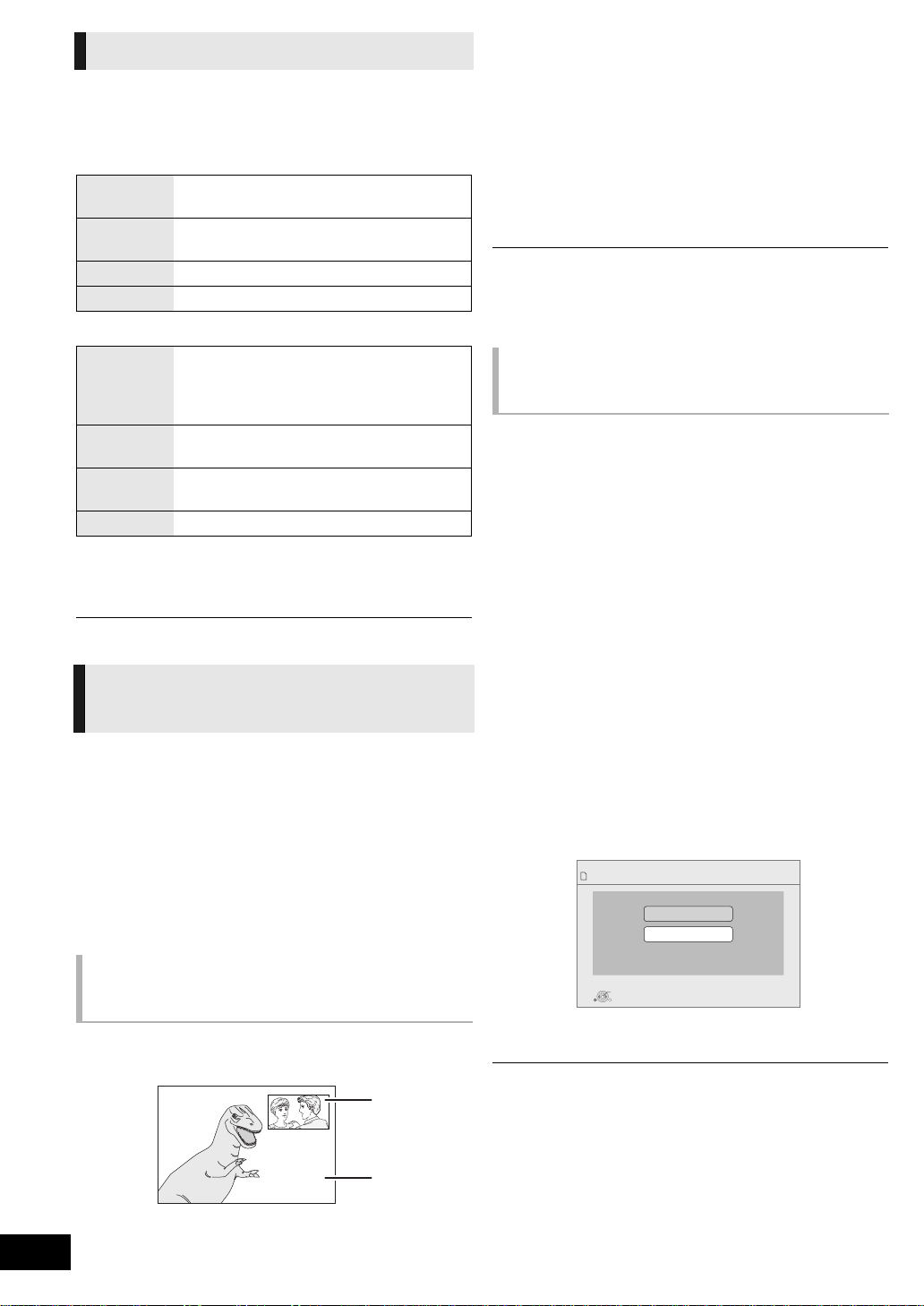
Funzioni utili
Gestione card N. di file 6
Spazio libero 300 MB
SD CARD
Formatta questa scheda SD.
OK
RETURN
Cancellazione dati BD-Video
Formatta scheda SD
1 Premere [OPTION].
2 Selezionare una voce, quindi premere [OK].
Mentre viene visualizzata la schermata DIRECT NAVIGATOR
Proprietà Per visualizzare le proprietà del titolo
(data di registrazione, ecc)
Vista
Capitolo
A Immagine Riproduzione di immagini fisse (> 28)
Cartella Per passare ad un’altra cartella
Durante la riproduzione
Formato
schermo
Menu
principale
Menu a
comparsa
Menu Per visualizzare Menu.
≥ Con alcuni tipi di contenuti riprodotti è possibile che
“Formato schermo” non abbia effetto.
≥ Quando “Schermo TV” (> 39) è impostato su “4:3” o “4:3
Letterbox”, l' effetto “Zoom” viene disattivato.
≥ A seconda del supporto e dei contenuti, le voci visualizzate sono diverse.
Per selezionare il capitolo
Quando sull sulla parte superiore, inferiore,
sinistra e destra dello schermo appaiono
delle strisce nere, è possibile allargare
l’immagine per adattarla allo schermo.
Per visualizzare Menu principale.
Per visualizzare Menu a comparsa.
Per attivare/disattivare l'audio secondario
1 Premere [DISPLAY].
2 Premere [3, 4] per selezionare “Disco” menu, quindi
premere [1].
3 Premere [3, 4] per selezionare “Tipo segnale” menu,
quindi premere [OK].
4 Premere [3, 4] per selezionare “Lingua dialoghi” nel
menu “Video secondario”, quindi premere [1].
5 Premere [3, 4] per selezionare “On” o “Off”.
Quando è selezionato “On”, premere [1] e quindi premere
[3, 4] per selezionare la lingua.
6 Premere [RETURN] per uscire.
≥ Durante la ricerca/la riproduzione lenta o per fotogrammi, viene
visualizzato soltanto il video primario.
≥ Quando “Audio secondario BD-Video” in “Uscita Audio Digitale” è
impostato su “Off”, l'audio secondario non verrà riprodotto (> 38).
Utilizzo dei dischi BD-Live con
Internet
Per alcuni contenuti BD-Live disponibili su dischi Blu-ray è
necessario creare un account Internet per poter accedere ai
contenuti BD-Live. Per le informazioni sull’acquisizione di un
account seguire la visualizzazione su schermo o il manuale
delle istruzioni del disco.
1 Collegarsi alla rete. (> 18)
2 Inserire una scheda SD (con 1 GB o più di spazio
libero).
La scheda SD viene usata come memoria locale (> 49).
3 Inserire il disco.
Fruizione di BD-Live o
BONUSVIEW in BD-Video
Cos’è la funzione BONUSVIEW?
BONUSVIEW permette di utilizzare funzioni come l'immagine
nell'immagine o l'audio secondario, ecc.
Cos’è la funzione BD-Live?
Oltre alla funzione BONUSVIEW, BD-Live permette di
utilizzare più funzioni come sottotitoli, immagini esclusive e
giochi online connettendo questa unità ad Internet.
≥ Le funzioni utilizzabili e il metodo operativo possono variare
con ogni disco, vedere quindi le istruzioni sul disco e/o
visitare i rispettivi siti Web.
Riproduzione di immagine
nell'immagine
Per accendere/spegnere il video secondario
Premere [PIP].
VQT2Q50
26
26
A Video secondario
B Video primario
∫ Cancellare dati/Formattare schede SD
1 Inserire una scheda SD.
2 Premere [START].
3 Premere [3, 4] per selezionare “Altre funzioni” e premere
[OK].
4 Premere [3, 4] per selezionare “Gestione card” e
premere [OK].
5 Premere [3, 4] per selezionare “Cancellazione dati
BD-Video” o “Formatta scheda SD” e premere [OK].
6 Premere [2, 1] per selezionare “Sì” e premere [OK].
7 Premere [2, 1] per selezionare “Avvio” e premere [OK].
≥ Per utilizzare le funzioni di cui sopra, si raccomanda di formattare la
scheda su questa unità. Se la scheda SD utilizzata è formattata, tutti i dati
sulla scheda verranno cancellati senza poter essere recuperati.
≥ Per alcuni dischi può essere necessario modificare “BD-Live Internet
Access” (> 38).
≥ Quando si riproducono dischi che supportano il BD-Live, l'ID del
riproduttore o del disco può essere inviato al fornitore del contenuto via
Internet.
Page 27
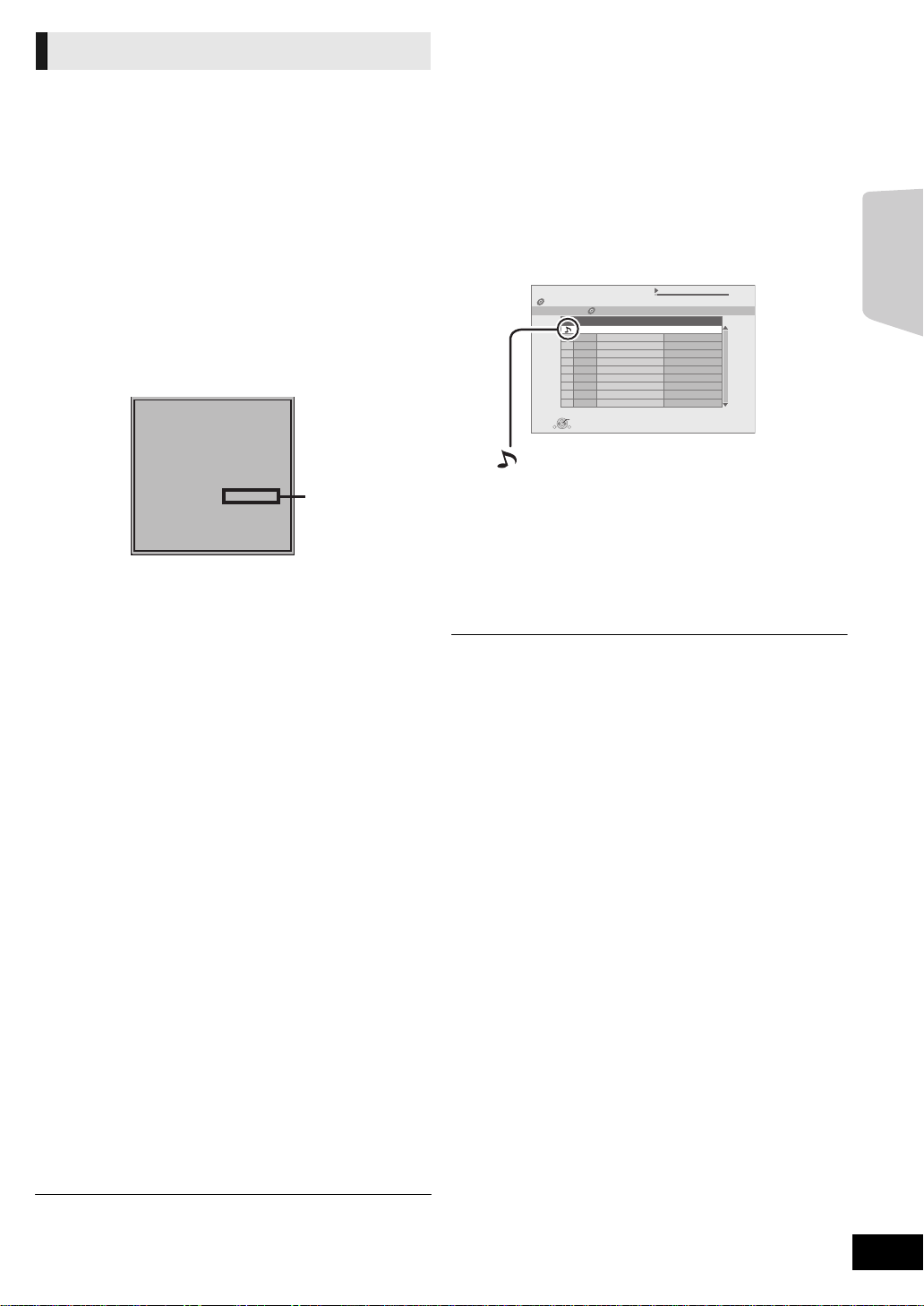
Il DivX
A
“
” indica la traccia attualmente in fase di riproduzione.
Riproduzione di musica
INFORMAZIONI SUI VIDEO DIVX:
®
è un formato per video digitali creato dalla DivX, Inc.
DivX
Questo è un dispositivo certificato DivX che riproduce video
DivX. Per maggiori informazioni e software per convertire i file
in video DivX, visitare il sito www.divx.com.
INFORMAZIONI SUI VIDEO-ON-DEMAND DIVX:
Questo apparecchio Certificato DivX® deve essere registrato per
poter riprodurre dei contenuti DivX Video-on-Demand (VOD).
Per generare il codice di registrazione, trovare la sezione DivX
VOD nel menu setup del dispositivo.
Per completare il processo di registrazione e saperne di più su
DivX VOD, andare sul sito vod.divx.com con questo codice.
≥ Non è possibile riprodurre contenuti DivX VOD registrati sul
dispositivo USB.
Visualizza il codice di registrazione dell’unità
(> 40, “Registrazione DivX” in “Altri”)
Registrazione DivX
Registrare l’unità per riprodurre video DivX
protetti.
Per registrare l’unità è necessario il
codice di registrazione.
Codice di Registrazione: XXXXXXXXXX
Registrare su www.divx.com/vod/
A 10 caratteri alfanumerici
≥ Dopo aver riprodotto i contenuti DivX VOD per la prima volta,
il codice di registrazione non viene visualizzato.
≥ Se vengono acquistati dei contenuti DivX VOD servendosi di
un codice di registrazione diverso da quello di questa unità,
non sarà possibile riprodurre questi contenuti. (Viene
visualizzata l’indicazione “Errore di autorizzazione.”.)
Cancellare la registrazione dell’unità.
(> 40, “Registrazione DivX” in “Altri”)
Premere [2, 1] per selezionare “Sì” in “Registrazione DivX”.
Utilizzare il codice di cancellazione della registrazione per
cancellare la registrazione nel sito www.divx.com.
Informazioni sui contenuti DivX VOD che possono essere
riprodotti un certo numero di volte
Alcuni contenuti DivX VOD possono essere riprodotti solo un certo
numero di volte. Quando si riproduce questo contenuto, viene
visualizzato il numero di volta rimanente. Non è possibile
riprodurre questo contenuto quando il numero delle riproduzioni
rimanenti è zero. (Viene visualizzato “Noleggio scaduto.”.)
≥ Il numero di volte rimanente viene ridotto ogni volta che si
riproduce il contenuto. Ma quando si riavvia la riproduzione
con la funzione di ripristino della riproduzione, il numero di
volte rimanente non viene ridotto.
[DVD] [CD] [USB]
(DVD-R/-R DL, CD musicale, CD-R/RW, dispositivo USB)
1 Inserire un disco o un dispositivo USB.
Se il menu è visualizzato, premere [3, 4] per selezionare
la voce, quindi premere [OK].
2 Premere [3, 4] per selezionare la traccia e
premere [OK].
Lista musica
DIRECT NAVIGATOR
CD
OPTION
5 Brani / Durata totale 20min54sec
Nr
Traccia1
01
02
Traccia2
Traccia3
03
Traccia4
04
05
Traccia5
Play
RETURN
∫ Riproduzione di una traccia in un'altra
cartella
1 Mentre è visualizzato “Lista musica”.
Premere [OPTION].
2 Premere [3, 4] per selezionare “Seleziona cartella”,
quindi premere [OK].
≥ Non è possibile selezionare cartelle che non contengono tracce
compatibili.
0.09 4.30
Traccia1
Nome brano Durata
4min30sec
3min41sec
4min30sec
3min11sec
5min 2sec
Riproduzione
∫ Visualizzazione del testo dei sottotitoli
Con questa unità è possibile visualizzare i sottotitoli registrati
sul disco video DivX.
Questa funzione non ha alcuna relazione rispetto ai sottotitoli
specificati nelle specifiche standard DivX e non fa riferimento a
uno standard definito. L’operazione potrebbe essere diversa o
il funzionamento potrebbe non essere corretto a seconda del
modo in cui è stato creato il file o dello stato di questa unità
(riproduzione, unità ferma, ecc.).
Impostare “Sottotitoli” su “Disco” (> 34)
≥ File video DivX che non visualizzano “Testo” non contengono sottotitoli.
≥ Se il testo dei sottotitoli non viene visualizzato correttamente, provare a
cambiare le impostazioni relative alla lingua. (> 38)
VQT2Q50
27
27
Page 28
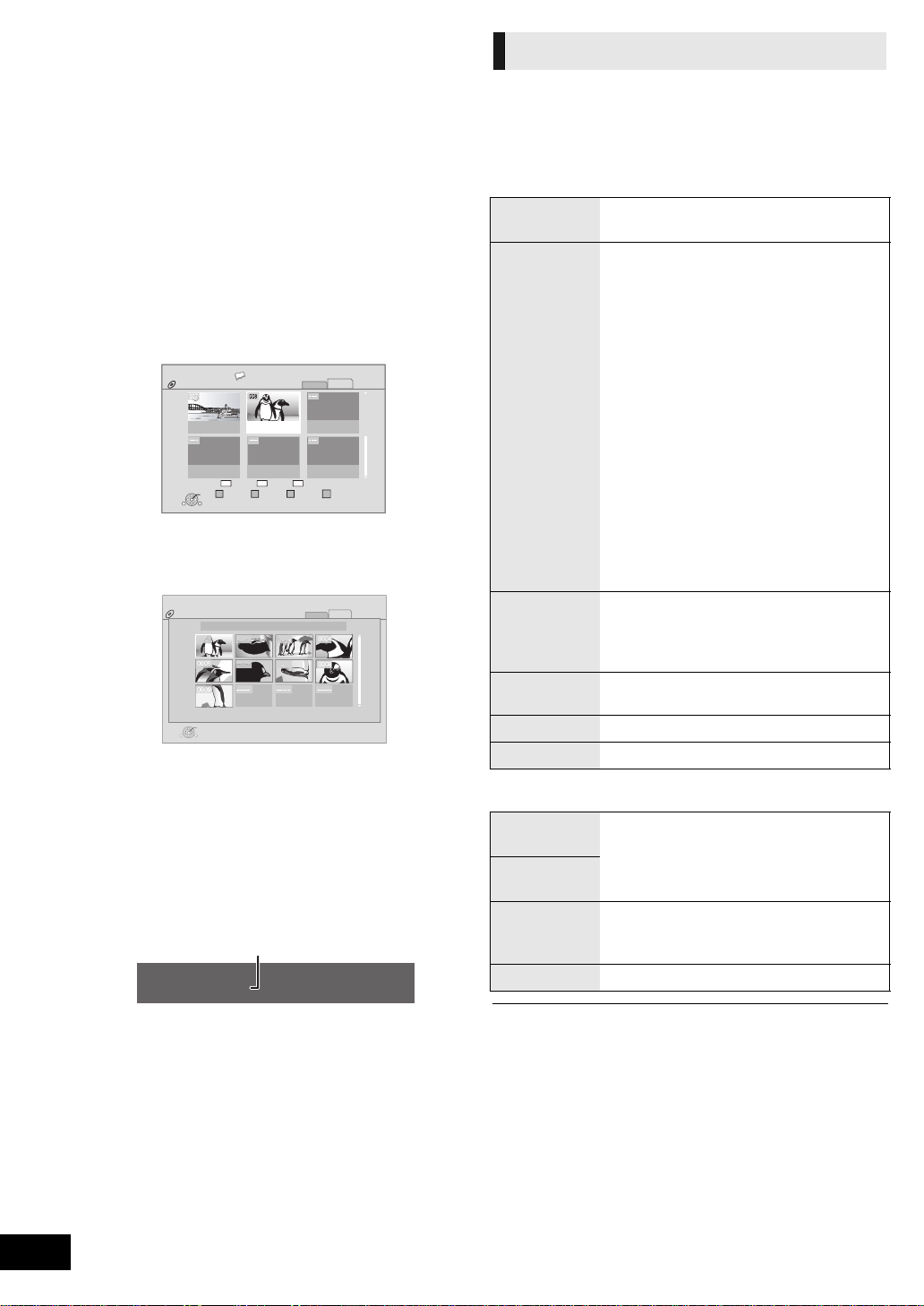
Riproduzione di
Tot. 8
106_DVD
Tot. 13
2006 9 12
Video
Immagine
OK per Visione Immag.
Prec. Pross.
Sequenza
Video Immag.
Pagina 02/02
DIRECT NAVIGATOR
Vista Album
DVD-RAM(VR)
OPTION
OK
RETURN
es., JPEG su DVD-RAM
Data di creazione
Funzioni utili
immagini fisse
[BD] [DVD] [CD] [SD] [USB]
(BD-RE, DVD-RAM/-R/-R DL, CD-R/RW, Scheda SD,
dispositivo USB )
1 Inserire un disco, una scheda SD o un
dispositivo USB.
Se il menu è visualizzato, premere [3, 4] per selezionare
la voce, quindi premere [OK].
2 BD-RE, DVD-RAM
Premere [3, 4, 2, 1] per selezionare
l'album, quindi premere [OK].
3 Premere [3, 4, 2, 1] per selezionare
l’immagine fissa e premere [OK].
0001
0002 0003 0004
0005
0006 0007 0008
0009
Play
RETURN
Vista imm.
2006 9 12
Pagina 001/001
Video
Immagine
DIRECT NAVIGATOR
DVD-RAM(VR)
OPTION
Premere [2, 1] per visualizzare l'immagine fissa
precedente o successiva.
Per uscire dalla schermata
Premere [TOP MENU/DIRECT NAVIGATOR].
∫ Per visualizzare le proprietà dell'immagine
Durante la riproduzione, premere due volte [STATUS].
Date 11.12.2009 Total 3/9
1 Premere [OPTION].
2 Selezionare una voce, quindi premere [OK].
Mentre viene visualizzata la schermata “Vista Album” o “Vista
imm.”
Avvia
presentaz.
Imposta
presentaz.
Selezionare
cartella
Cartella Per selezionare le immagini fisse in un'altra
A Video Riproduzione di contenuti video (> 25)
A Vista Album Per visualizzare la vista album.
Durante la riproduzione (tranne per la presentazione)
Ruota
DESTRA
Ruota
SINISTRA
Rimpicciolisci Ridurre l'immagine fissa
Ingrandisci Cancellare “Rimpicciolisci”
È possibile visualizzare le immagini fisse
una alla volta a intervalli regolari.
Interv. di visual.
Cambia l'intervallo di visualizzazione.
Effetto di trans.
Imposta il metodo di visualizzazione.
Ripetizione
Ripetere la presentazione.
Colonna Sonora
È possibile riprodurre dei file musicali
presenti su un iPod/iPhone, su un CD audio
o su Dispositivo USB come musica di
sottofondo durante la presentazione.
Cart. Col. Sonora
Quando si collega a questa unità un
dispositivo USB con un file MP3 registrato è
possibile selezionare una cartella di
riproduzione.
Premere [3, 4, 2, 1] per selezionare
“Imposta” e premere [OK].
Per passare a una cartella di livello
superiore
≥ Soltanto se vi sono diverse cartelle
superiori riconoscibili
cartella
Ruotare l’immagine fissa.
≥ Questa funzione è disponibile unicamente
per le immagini di dimensioni ridotte.
Per uscire dalla schermata
Premere [STATUS].
VQT2Q50
28
28
≥ A seconda del supporto e dei contenuti, le voci visualizzate sono diverse.
≥ Quando viene riprodotta un'immagine fissa contenente molti pixel,
l'intervallo di visualizzazione potrebbe aumentare. Anche se le
impostazioni sono state modificate, l'intervallo di riproduzione potrebbe
diminuire.
≥ Quando un CD audio, un dispositivo USB con file MP3 ed un iPod/iPhone
vengono inseriti/collegati a questa unità, l'iPod/iPhone ha la priorità nella
riproduzione della musica di sottofondo.
Page 29
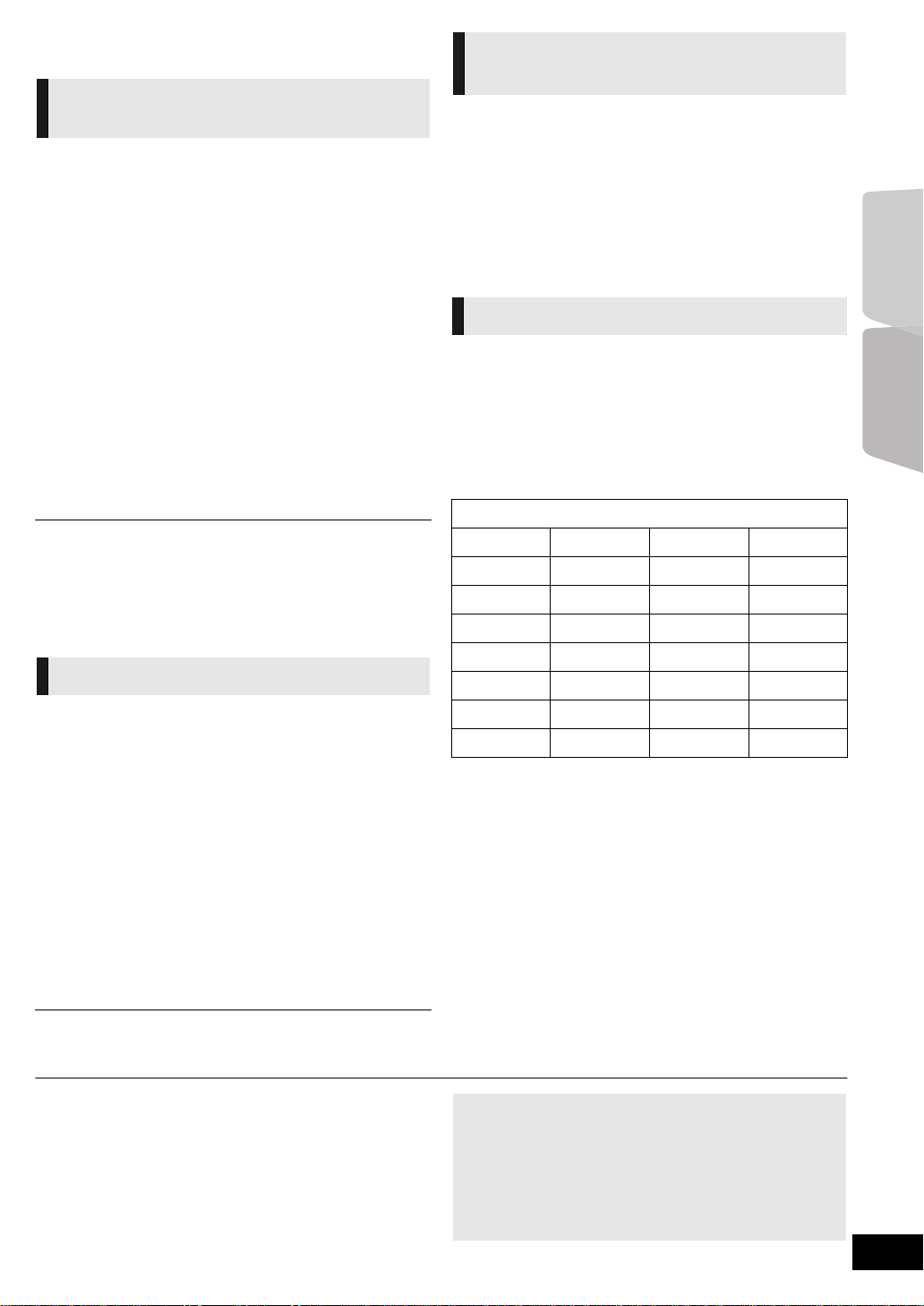
Radio
Ascolto della radio
Preimpostare automaticamente le
stazioni radio
Si possono impostare fino a 30 stazioni.
1 Premere [RADIO] per selezionare “FM”.
2 Premere [STATUS] per selezionare la
posizione dalla quale avviare la ricerca per
la preimpostazione automatica.
LOWEST:
Per avviare la preimpostazione automatica con la
frequenza più bassa (FM87.50).
CURRENT:
Per avviare la preimpostazione automatica con la
frequenza corrente.*
* Per cambiare la frequenza, vedere “Preimpostazione
manuale delle stazioni".
3 Tenere premuto [OK].
Rilasciare il pulsante quando viene visualizzato “AUTO”.
Il sintonizzatore inizia a preimpostare nei canali tutte le
stazioni che è in grado di ricevere in ordine crescente.
≥ Quando le stazioni sono impostate viene visualizzata
l’indicazione “SET OK” e la radio si sintonizza sull’ultima
stazione preimpostata.
≥ Quando la preimpostazione automatica non va a buon fine
viene visualizzata l’indicazione “ERROR”. Preimpostare i
canali in modo manuale.
Preimpostazione manuale delle stazioni
Preparazione
Selezionare una trasmissione radio.
1 Premere [RADIO] per selezionare “FM”.
2
Premere [SEARCH6] o [SEARCH5] per selezionare la frequenza.
≥ Per avviare la sintonizzazione automatica, tenere premuto [SEARCH6],
[SEARCH5] fino a quando la frequenza inizia a scorrere. La sintonia si
arresta quando viene trovata una stazione.
1 Mentre si ascolta la trasmissione radio
Premere [OK].
2 Mentre “P” lampeggia sul display
Premere i pulsanti numerici per selezionare
un canale.
Per selezionare un numero a 1 cifra
es., 1: [1] B [OK].
Per selezionare un numero a 2 cifre
es., 12: [1] B [2]
Ascoltare/confermare i canali
preimpostati
1 Premere [RADIO] per selezionare “FM”.
2 Premere i pulsanti numerici per selezionare
il canale.
Per selezionare un numero a 1 cifra
es., 1: [1] B [OK].
Per selezionare un numero a 2 cifre
es., 12: [1] B [2]
In alternativa, premere [W, X] o [2, 1].
Trasmissione RDS
Se la stazione che si sta ascoltando trasmette segnali RDS,
sul display si accende “RDS”.
Mentre si ascolta la trasmissione radio
Premere [DISPLAY] per visualizzare i dati di testo.
PS: Servizio programma
PTY: Tipo di programma
OFF: Visualizzazione frequenza
Indicazioni PTY
NEWS VARIED FINANCE COUNTRY
AFFAIRS POP M CHILDREN NATIONAL
INFO ROCK M SOCIAL A OLDIES
SPORT M.O.R. M* RELIGION FOLK M
EDUCATE LIGHT M PHONE IN DOCUMENT
DRAMA CLASSICS TRAVEL TEST
CULTURE OTHER M LEISURE ALARM
SCIENCE WEATHER JAZZ
* M.O.R. M=Middle of the road music (Musica leggera)
Riproduzione
Radio
≥ Una stazione memorizzata in precedenza viene sovrascritta quando
un'altra stazione viene memorizzata nello stesso canale preimpostato.
∫ Indicazioni sull'unità principale
TUNED/STEREO: Visualizzato quando si ricevono
TUNED: Visualizzato quando si ricevono
trasmissioni stereo
trasmissioni mono o quando è
selezionato il suono mono.
∫ Se vi sono troppi disturbi
Premere [AUDIO] per visualizzare “MONO”.
Il suono diventa mono.
Premere nuovamente il tasto per annullare la modalità.
Sull'unità appare “AUTO ST”. Verrà selezionato stereo o
mono a seconda del sistema di trasmissione.
≥ È possibile preimpostare questa impostazione per ogni
stazione che trasmette.
VQT2Q50
29
29
Page 30
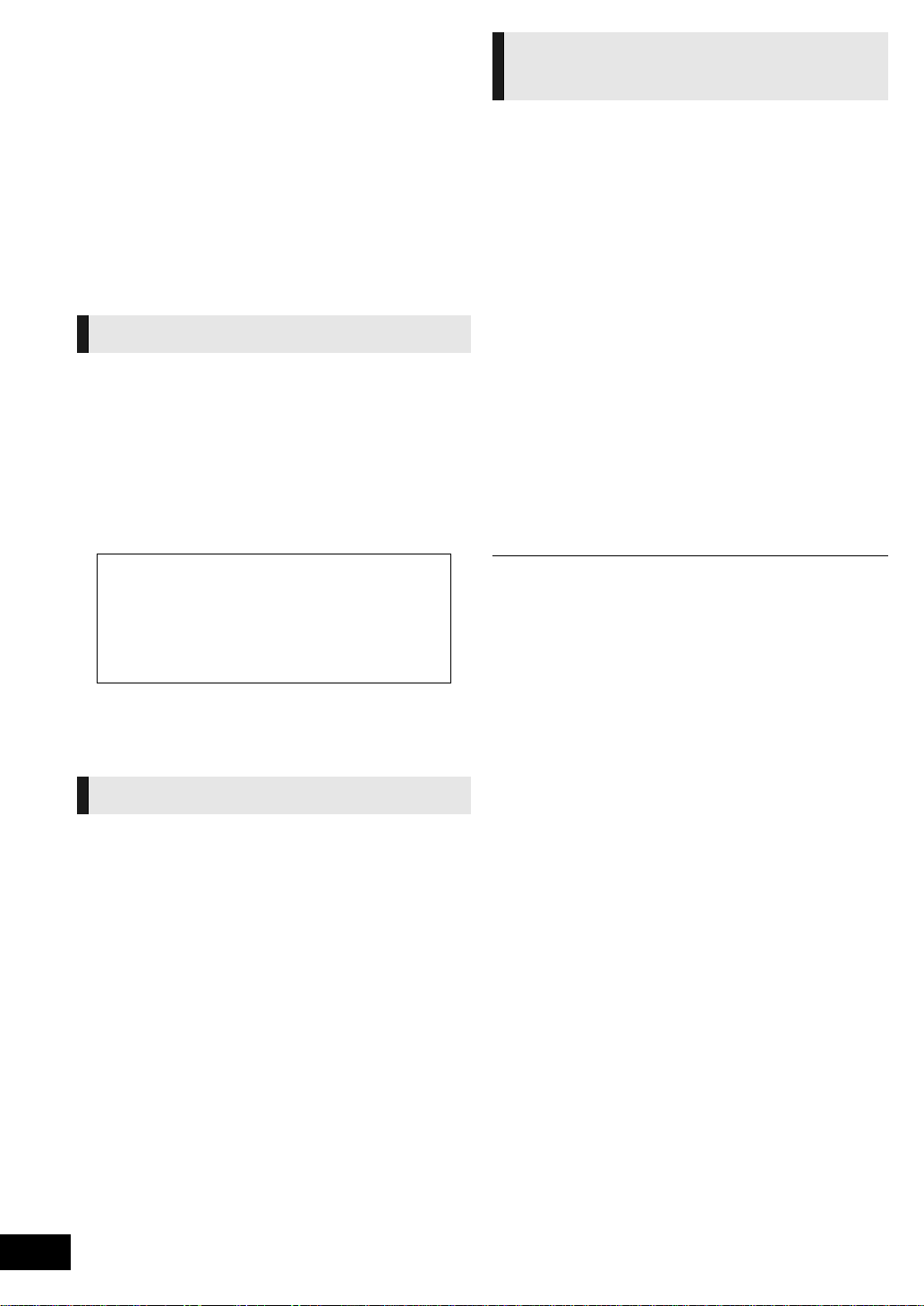
TV
Ascolto dell'audio
Configurare le impostazioni per
proveniente dal televisore
attraverso gli altoparlanti
dell'unità
Preparazione
Accendere il televisore e selezionare la modalità di ingresso
audio appropriata [AUX, ARC, D-IN 1 o D-IN 2] per gli
apparecchi collegati a questa unità. (> 23)
Effetti sonori surround
È possibile potenziare il livello delle sorgenti stereo con
l’effetto sonoro surround.
1 Premere più volte [SURROUND] per
selezionare l’effetto.
2 Mentre è visualizzato “MANUAL” sul display dell'unità
Premere [2, 1] e selezionare l'effetto
desiderato.
Modalità surround che consentono di ascoltare
l'audio proveniente dal televisore o da sorgenti
stereo attraverso tutti gli altoparlanti:
≥ DOLBY PL II MOVIE
≥ DOLBY PL II MUSIC
≥ S.SURROUND
≥ Cinema Surround (> 19)
l’ingresso audio digitale
Effettuare le impostazioni corrette per il tipo di audio
proveniente dai terminali DIGITAL AUDIO IN sull'unità
principale.
Premere più volte [EXT-IN] per selezionare
“D-IN 1” (DIGITAL IN 1) o “D-IN 2” (DIGITAL IN 2).
∫ DIGITAL IN 1/DIGITAL IN 2
Premere [AUDIO].
M1
M2
M1rM2 (audio stereo)
(Funziona solo con Dolby Dual Mono)
≥ “M1” o “M2” non sono disponibili se è selezionato “On” in
“Ingresso audio digitale”. (> 38)
∫ DIGITAL IN 2
Premere [STATUS].
CABLE/SAT AUDIO
Selezionare quando sul televisore è selezionato un STB
collegato tramite un cavo HDMI; verrà automaticamente
selezionato l'ingresso "D-IN 2". (> 31, “Impostazione del
collegamento audio con l'STB”).
≥ L'audio ricevuto attraverso i terminali DIGITAL AUDIO IN o AUX non viene
trasmesso dal terminale HDMI AV OUT.
Per informazioni più dettagliate su questa operazione, si prega
di vedere la sezione “Ascoltare gli effetti del suono surround"
alla pagina 24.
Modalità audio
È possibile regolare la modalità a seconda della sorgente o
della situazione.
1 Premere più volte [SOUND] per selezionare
la modalità.
2 Mentre è visualizzata la modalità selezionata sul
display dell'unità
Premere [2, 1] e selezionare
l'impostazione desiderata.
Per informazioni più dettagliate su questa operazione, si prega
di vedere la sezione “Cambiare le modalità sonore" alla pagina
24.
VQT2Q50
30
30
Page 31

Operazioni collegate
Riproduzione con un tocco
con la TV
(VIERA Link “HDAVI ControlTM”)
Cos’è la tecnologia VIERA Link “HDAVI
Control”?
VIERA Link “HDAVI Control” è una funzione comoda che
offre operazioni collegate a questa unità, e a un
apparecchio TV Panasonic (VIERA) in “HDAVI Control”.
È possibile utilizzare questa funzione collegando il
dispositivo con un cavo HDMI. Consultare i manuali di
istruzioni dei dispositivi collegati per i dettagli sul
funzionamento.
Preparazione
1 Impostare “VIERA Link” su “On” (> 39).
(L’impostazione predefinita è “On”.)
2 Impostare le operazioni “HDAVI Control” sul dispositivo
collegato (es. l’apparecchio TV).
3 Accendere tutti i dispositivi compatibili con “HDAVI
Control” e selezionare il canale di ingresso di questa unità
sull’apparecchio TV collegato di modo che la funzione
“HDAVI Control” funzioni correttamente.
Ripetere questa procedura anche quando il
collegamento o le impostazioni vengono modificate.
Impostazione del collegamento
audio
∫ Impostazione del collegamento audio con il
televisore
Con il telecomando
≥ Selezionare il collegamento audio del televisore sull'unità
principale.
1 Premere [START] e premere [3, 4] per selezionare
“Altre funzioni”, quindi premere [OK].
2
Premere [3,4] per selezionare “Impostazioni”, quindi premere [OK].
3 Premere [3, 4] per selezionare “Collegamento TV /
dispositivo”, quindi premere [OK].
4
Premere [3,4] per selezionare “Ingresso audio TV”.
5
Premere [2,1] per scegliere “AUX”, “ARC” o “DIGITAL IN 1”.
Confermare nuovamente i punti sopra indicati ogni volta in cui
si modifica il collegamento o le impostazioni.
∫
Impostazione del collegamento audio con l'STB
Con il telecomando
≥ Selezionare il canale di ingresso del dispositivo STB
sull’apparecchio TV.
1 Premere [EXT-IN] per selezionare “D-IN 2”.
2
Premere [STATUS] per selezionare “CABLE/SAT AUDIO ON”.
≥ Se il canale di ingresso del dispositivo STB sull’apparecchio
TV viene cambiato o se si desidera cambiare il dispositivo al
quale sono state assegnate le operazioni collegate,
selezionare “CABLE/SAT AUDIO OFF” al passaggio 2
sopra indicato e quindi ripetere i passaggi da 1 a 2.
≥ VIERA Link “HDAVI Control”, basato sulle condizioni di controllo fornite da
HDMI, standard industriale noto sotto il nome di HDMI CEC (Consumer
Electronics Control), è una funzione unica che abbiamo sviluppato e
aggiunto. In quanto tale, il suo funzionamento con dispositivi realizzati da
altri produttori HDMI CEC non può essere garantito.
≥ Questa unità supporta la funzione “HDAVI Control 5”.
“HDAVI Control 5” è lo standard più recente (informazioni aggiornate a
dicembre 2009) per gli apparecchi Panasonic compatibili HDAVI Control.
Questo standard è compatibile con gli apparecchi HDAVI convenzionali
Panasonic.
≥ Si prega di consultare i singoli manuali per le funzioni supportate da
dispositivi realizzati da altri VIERA Link produttori.
È possibile accendere questa unità e l’apparecchio TV e
avviare la riproduzione semplicemente premendo un pulsante.
Mentre l’unità e l’apparecchio TV sono in modalità standby;
Premere [1 PLAY].
Selezione altoparlanti
Utilizzando le impostazioni del menu TV è possibile
selezionare se utilizzare come uscita audio i diffusori dell’unità
o i diffusori dell'apparecchio TV.
Home Cinema
I diffusori di questa unità sono attivi.
≥ Quando questa unità si trova in standby, se si passa dagli
altoparlanti del televisore a quelli di questa unità nel menu
del televisore l'unità si accenderà automaticamente e
verranno selezionati come sorgente “AUX”
1” (DIGITAL IN 1)
≥ È possibile controllare l’impostazione del volume utilizzando
il pulsante del volume o il pulsante mute del telecomando
dell'apparecchio TV.
≥ Se si spegne l'unità, vengono attivati automaticamente i
diffusori dell'apparecchio TV.
*1
.
*1
, “ARC”*1 o “D-IN
TV
I diffusori dell'apparecchio TV sono attivi.
≥ Il volume di questa unità è impostato su “0”.
≥ L'uscita audio è audio a 2 canali.
≥ Quando si passa dai diffusori di questa unità ai diffusori dell’apparecchio
TV, lo schermo dell’apparecchio TV può rimanere privo di immagini per
qualche secondo.
Commutazione automatica
dell'ingresso (Accensione
contemporanea)
Quando vengono eseguite le seguenti operazioni, il televisore
commuterà automaticamente il canale di ingresso e
visualizzerà l'azione corrispondente, quando il televisore è
spento, inoltre, si accenderà automaticamente.
jQuando la riproduzione inizia sull’unità
jQuando viene eseguita un’azione che utilizza la schermata
del display (ad esempio, DIRECT NAVIGATOR schermo)
jBD-Video, DVD-Video:
Quando la riproduzione si interrompe, l’apparecchio TV
torna automaticamente alla modalità sintonizzatore TV.
≥ Quando si seleziona la modalità Sintonizzatore TV
sull'ingresso del televisore, questa unità passerà
automaticamente a “AUX”
*1
o “D-IN 2” (DIGITAL IN 2)*2.
1)
≥ Questa funzione non è operativa quando si sceglie il
selettore iPod/iPhone. (> 33)
*1
, “ARC”*1 o “D-IN 1” (DIGITAL IN
TV
VQT2Q50
31
31
Page 32

Funzione lip-sync automatica
Pann. di controllo
Formato schermo
Menu principale
Menu a comparsa
OK
RETURN
OPTION
es., BD-Video
Unità principale
iPod/iPhone
1
2
(per HDAVI Control 3 o versioni
successive)
Altri disp ositiv i
Utilizzo dell’iPod/iPhone
Collegamento dell’iPod/iPhone
Il ritardo fra l’audio e il video viene regolato automaticamente,
per rendere l’audio sincronizzato rispetto alle immagini (> 38,
“Ritardo Audio”).
Questa funzione è operativa solo quando “BD/DVD”, “SD”, “USB”,
≥
*1
, “ARC”*1, “D-IN 1” (DIGITAL IN 1)*1 o “D-IN 2” (DIGITAL IN
“AUX”
*2
2)
sono selezionati come sorgente su questa unità.
*1 Il funzionamento di “AUX”, “ARC” o “D-IN 1” dipende dall'impostazione effettuata
in “Impostazione del collegamento audio con il televisore”. (
*2 Il funzionamento di “D-IN 2” dipende dall'impostazione effettuata in
“Impostazione del collegamento audio con l'STB. (> 31)
Spegnimento Link
Tutti i dispositivi compatibili collegati con “HDAVI Control”,
compresa questa unità, si spengono automaticamente quando
viene spento il televisore.
Riproduzione continua di musica anche dopo aver spento
il televisore
(Quando l'unità è collegata a un televisore Panasonic (VIERA)
che supporta HDAVI Control 2 o superiore.)
Selezionare “Video” su “Spegnimento Link” (> 39)
Controllo facile con il solo con
telecomando VIERA
Soltanto la TV supporta “HDAVI Control 2” o successivo
Utilizzando il telecomando della TV, è possibile riprodurre i
dischi utilizzando il “Pann. di controllo” e visualizzare il Menu
Principale o il Menu Pop-up, ecc.
≥ Ciò funziona solo durante le modalità di riproduzione “BD/
DVD”,“SD”, “USB” e durante la modalità di ripristino.
1 Premere [OPTION].
2 Scegliere una voce, quindi premere [OK].
≥ Il menu OPTION può non apparire mentre è visualizzato il
Menu principale di BD-Video o DVD-Video.
≥ I pulsanti che si possono utilizzare per questa unità cambiano a seconda
del tipo di TV. Per dettagli, vedere le istruzioni d'uso dell’apparecchio TV.
≥ Il funzionamento di questa unità può essere interrotto quando si premono i
tasti sul telecomando TV.
≥ A seconda del menu, non è possibile eseguire alcune operazioni con i
VQT2Q50
pulsanti dal telecomando dell’apparecchio TV.
32
32
Preparazione
≥ Prima di collegare/scollegare l'iPod/iPhone, spegnere l'unità
principale o ridurre il volume dell'unità principale al minimo.
≥ Accertarsi di aver effettuato la connessione del cavo video
per visualizzare le foto/i video dall'iPod/iPhone.
1 Spingere # per aprire il coperchio
dell'iPod/iPhone.
>
31)
2 Collegare saldamente l’iPod/iPhone (non in
dotazione).
A Adattatore dock (non in dotazione)
≥ Inserire saldamente l'adattatore dock nel dock.
L'adattatore dovrebbe essere fornito insieme
all'iPod/iPhone per l'utilizzo fisso.
Se si ha bisogno di un adattatore, consultare il
rivenditore dell'iPod/iPhone.
B Dock per iPod/iPhone
Informazioni sulla ricarica della batteria
≥ L'iPod/iPhone inizierà a ricaricarsi indipendentemente dal fatto che l'unità
sia accesa o spenta.
≥ Sul display dell’unità principale sarà visualizzata l'indicazione “IPOD ¢”
durante la ricarica dell'iPod/iPhone in modalità di attesa dell'unità
principale.
≥ Una volta eseguita una ricarica completa, non sarà necessaria un'ulteriore
ricarica.
iPod/iPhone compatibili (Informazioni aggiornate a
dicembre 2009)
≥ La compatibilità dipende dalla versione software del proprio
iPod/iPhone.
Nome Dimensione memoria
iPhone 3GS 16 GB, 32 GB
iPhone 3G 8 GB, 16 GB
iPod nano 5° generazione (videocamera) 8 GB, 16 GB
iPod touch 2° generazione
iPod classic 120 GB, 160 GB (2009)
iPod nano 4° generazione (video) 8 GB, 16 GB
iPod classic 160 GB (2007)
iPod touch 1° generazione 8 GB, 16 GB, 32 GB
iPod nano 3° generazione (video) 4 GB, 8 GB
iPod classic 80 GB
iPod nano 2° generazione (alluminio) 2 GB, 4 GB, 8 GB
iPod 5° generazione (video) 60 GB, 80 GB
iPod 5° generazione (video) 30 GB
iPod nano 1° generazione 1 GB, 2 GB, 4 GB
iPod 4° generazione (display a colori) 40 GB, 60 GB
iPod 4° generazione (display a colori) 20 GB, 30 GB
iPod 4° generazione 40 GB
iPod 4° generazione 20 GB
iPod mini 4 GB, 6 GB
8 GB, 16 GB, 32 GB,
64 GB
Page 33

Riproduzione con l’iPod/iPhone
Altri metodi di riproduzione
Preparativi
≥ Accertarsi che sia selezionato “IPOD” come sorgente.
Premere [iPod] per selezionare la sorgente.
≥ Per visualizzare foto/video dall'iPod/iPhone
Tramite il menu dell'iPod/iPhone effettuare le impostazioni
appropriate per la trasmissione delle foto/dei video al televisore.
≥ Per visualizzare l'immagine, accendere l'apparecchio TV e
selezionare la modalità di ingresso video appropriata.
Utilizzare la modalità musica/
video
Per utilizzare le caratteristiche iPod touch/iPhone
1 Premere il pulsante Home di iPod touch/iPhone.
2 Selezionare le caratteristiche iPod touch/iPhone sul touch
screen per far funzionare il dispositivo.
1 Premere [iPod] per selezionare “IPOD”.
2 Premere più volte [STATUS] per selezionare
il menu della musica o dei video.
3 Premere [3, 4] per selezionare una voce e
premere [OK].
≥ Ripetere questo passaggio finché non ha inizio la
riproduzione del titolo selezionato.
≥ Premere [2, 1] per visualizzare la pagina precedente o
successiva.
es. schermata riproduzione per la musica
iPod
Good morning
Ronaldo
Happy days
1:00
Casuale (Album)
Ripetizione (Tutti)
Premere [TOP MENU/DIRECT NAVIGATOR] per abbandonare.
-2:30
45 di 1230
Utilizzare la modalità foto
1 Premere [iPod] per selezionare “IPOD”.
2 Premere più volte [STATUS] per selezionare
“ALL” sul display dell'unità.
3 Impostare l’ingresso TV su video in.
4 Eseguire una presentazione di immagini sul
proprio iPod/iPhone.
L’immagine verrà visualizzata sull’apparecchio TV.
1 Premere [START].
2 Premere [3, 4] per selezionare “Menu” e
quindi premere [OK].
3 Premere [3, 4] per selezionare “Modalità
Riproduzione” e quindi premere [OK].
4 Premere [3, 4] per selezionare una voce e
premere [OK].
Casuale (Solo per la riproduzione di musica.)
Brani:
Riproduce tutti i brani sull’iPod/iPhone in ordine casuale.
Album:
Riproduce tutti i brani sull’album in ordine casuale.
Ripetizione
Uno:
Riproduce ripetutamente un unico brano/video.
Tutti:
Riproduce ripetutamente tutti i brani/video delle voci
selezionate (es., Playlist, Album, ecc.).
5 Premere [3, 4] per selezionare
l’impostazione e premere [OK].
≥ L'impostazione della modalità di riproduzione verrà mantenuta finché non
verrà cambiata sullo stesso iPod/iPhone.
≥ Questa funzione non è operativa quando si seleziona “Tutto (Display
iPod)”.
Comandi base
(Solo per la riproduzione di musica e video)
Pulsanti Funzioni
[1 PLAY] Riproduzione
[∫ STOP] Pausa
[;PAU SE]
[SKIP:,
SKIP9]
(Tenere premuto)
[SEARCH6,
SEARCH5]
≥ Sono disponibili l'effetto surround e la modalità del suono (> 24).
Salta
Cerca
TV
Altri dispositivi
Per agire sul menu dell’iPod/iPhone è possibile utilizzare il
telecomando.
Il funzionamento può variare a seconda del modello dell'iPod/iPhone.
≥ [3, 4]: Per navigare fra le voci del menu
≥ [OK]: Per andare al menu successivo.
≥ [RETURN]:Per tornare al menu precedente.
VQT2Q50
33
33
Page 34

Operazioni avanzate
Videos in primo piano
Foto in primo piano
Tempo
-2°
London, United Kingdom
SSW 10
km/h
Impostazione
Bloomberg
XXX
XXX
XXX
7465.95
778.94
1442.82
-89.68
-9.47998
-25.15
TELEVISION
15min. delay
PROSSIMAMENTE
PROSSIMAMENTE
PROSSIMAMENTE
Le immagini hanno finalità puramente
illustrative, i contenuti sono soggetti a
modifica senza preavviso.
Menu Impostazioni
Voci
Utilizzo della funzione
VIERA CAST
È possibile accedere a una scelta di servizi Internet dalla
schermata Home con VIERA CAST, per esempio YouTube,
Picasa Web Album. (Informazioni aggiornate a dicembre 2009)
Preparazione
≥ Connessione di rete (> 18)
≥ Impostazioni di rete (> 20)
Menu Riproduzione
1
Premere [BD/SD] per selezionare “BD/DVD”.
2 Premere [DISPLAY].
es., BD-Video
Disco
Play
Immagine
Audio
Tipo segnale
Sottotitoli
Stile sottotit. Angolo
Off Princ. 1ENG
--
1 Premere [VIERA CAST].
Viene visualizzato un messaggio. Leggere attentamente
queste istruzioni, quindi premere [OK].
2 Premere [3, 4, 2, 1] per selezionare la
voce e premere [OK].
Tasti utilizzabili:
[3, 4, 2, 1], [OK], [RETURN], tasti colorati, tasti
numerici
Schermata Home di VIERA CAST;
Per tornare alla schermata Home di VIERA CAST
Premere [VIERA CAST].
Per uscire da VIERA CAST
Premere [EXIT], [START] o [TOP MENU/DIRECT
NAVIGATOR].
≥ Quando sulla schermata principale viene selezionato il logo
del disco Blu-ray, la sorgente della riproduzione cambia,
ritornando a quella selezionata in precedenza.
≥ Nei casi seguenti, è possibile effettuare le impostazioni utilizzando “Imp.
Contenuto Internet” (> 40)
– Quando si limita l'utilizzo di VIERA CAST.
– Quando l'audio è distorto
– Quando è visualizzata l'ora sbagliata.
≥ Se si utilizza una connessione ad Internet lenta, il video potrebbe non
essere di buona qualità. Si raccomanda di utilizzare un servizio Internet ad
alta velocità ad almeno 6 Mbps.
≥ Assicurarsi di aggiornare il firmware quando sullo schermo viene
visualizzato l'avviso che è disponibile un aggiornamento. Se il firmware
non viene aggiornato, potrebbe non essere possibile utilizzare la funzione
VIERA CAST. (> 21)
≥ La schermata Home VIERA CAST è soggetta a modifica senza preavviso.
≥ I servizi offerti con la funzione VIERA CAST sono erogati dai rispettivi
fornitori del servizio e il servizio stesso può essere interrotto in modo
temporaneo o permanente senza preavviso. Panasonic non rilascia
pertanto alcuna garanzia relativamente al contenuto o alla continuità dei
servizi.
≥ È possibile che non tutte le funzionalità dei siti web o il contenuto del
servizio sia disponibile.
≥ Certi contenuti potrebbero non essere appropriati per alcuni spettatori.
≥ Certi contenuti potrebbero essere disponibili solo per alcuni paesi e
potrebbero essere presentati nelle specifiche lingue.
VQT2Q50
34
34
3 Premere [3, 4] per selezionare il menu e
premere [1].
4 Premere [3, 4, 2, 1] per selezionare la
voce e premere [1].
5 Premere [3, 4] per selezionare le
impostazioni.
Alcune voci possono essere modificate premendo [OK].
Per uscire dalla schermata
Premere [DISPLAY].
A seconda delle condizioni dell'unità (riproduzione, ferma,
ecc.) e dei contenuti del supporto , ci potrebbero essere
alcune voci che non è possibile selezionare o modificare.
A proposito della lingua, dell’attributo audio e dell’attributo video: (>48)
Disco
Tipo segnale
Video primario
Video Viene visualizzato il metodo di
registrazione di video originali.
Lingua dialoghi Selezionare il tipo di audio o la lingua.
Video secondario
Video Selezionare l'attivazione o meno delle
immagini. Viene visualizzato il metodo di
registrazione di video originali.
Lingua dialoghi Selezionare on/off per l'audio e per la
lingua.
Video
Viene visualizzato il metodo di registrazione di video originali.
Lingua dialoghi
Mostra o cambia la traccia audio.
Sottotitoli
Attiva/disattiva i sottotitoli e cambia la lingua a seconda del
supporto.
Stile sottotit.
Selezionare lo stile dei sottotitoli.
Canale audio
Seleziona il numero del canale audio.
(> 25, “Cambio dell’audio”)
Angolo
Selezionare il numero di angolazione.
Alcuni elementi potrebbero essere modificati solo sul menu
specifico del disco. (> 25)
Page 35

Play
*&/+
Audio
Ripetizione
(Solo quando sul display dell'unità viene visualizzato il tempo
trascorso.)
Selezionare le voci da ripetere. Gli elementi visualizzati
variano in base al tipo di mediautilizzati.
Selezionare “Off” per annullare.
RANDOM
Seleziona se riprodurre in modo casuale o no.
Finestra Info. Riproduzione
Mostra quanto segue.
Informazioni sugli attributi audio/video del disco.
Stato dell'impostazione di “Uscita Audio
Digitale“(> 38).
Informazioni sull'output HDMI.
Premere [RETURN] per uscire.
Immagine
Immagine
Selezionare la qualità dell'immagine in fase di riproduzione.
Nitidezza Dettaglio
L'immagine è chiara e dettagliata.
Progressivo
Scegliere il metodo di conversione per l’uscita a scansione
progressiva a seconda del materiale da riprodurre.
≥ Se il video è danneggiato quando si seleziona "Auto",
selezionare o "Video" o "Cine" a seconda del materiale da
riprodurre.
Effetti sonori
(Dischi registrati a 48 kHz o meno)
Questa funzione migliora l'intensità del suono aumentando la
sezione delle alte frequenze dell'audio.Questa funzione
migliora l'intensità del suono aumentando la sezione delle alte
frequenze dell'audio.
Rimasterizza 1 Pop e rock
Rimasterizza 2 Jazz
Rimasterizza 3 Classica
Enf. dialoghi.
Il volume del canale centrale viene aumentato per facilitare
l'ascolto dei dialoghi.
*1, *2
*1
Audio ad Elevata Nitidezza
Quando collegato ad una TV attraverso il terminale HDMI AV
OUT per l'emissione dell'immagine, produce un suono più
chiaro.
≥ Soltanto quando si seleziona “Abilita” in “Audio ad Elevata
Nitidezza” (> 38)
*1 Quando l’audio viene emesso dal terminale HDMI AV OUT questa
funzione diviene effettiva quando la voce “Dolby D/Dolby D +/Dolby
TrueHD” o “DTS/DTS-HD” è impostata su “PCM”. (> 38)
*2 Questa funzione non ha alcun effetto quando il tipo di audio è Dolby
Pro Logic II.
24p
I film e gli altri materiali registrati su DVD-Video a 24p vengono
riprodotti a 24p.
≥ Soltanto quando si seleziona “On” in “Output 24p” (> 39) e
si riproducono dischi registrati a 60 campi al secondo.
Operazioni avanzate
VQT2Q50
35
35
Page 36

Funzione DLNA
es.
Pann. di controllo
es.
Visione di contenuti presenti
Questa unità è in grado di riprodurre musica, video e immagini
salvati su un media server certificato DLNA (come un PC con
installato Windows 7, ecc.) collegato alla rete domestica.
È anche possibile guardarli con dei registratori Panasonic
compatibili con DLNA (DIGA).
≥ I paesi in cui è disponibile DIGA sono limitati. Per
informazioni sulla disponibilità del sistema visitare il
seguente sito Web.
http://panasonic.jp/support/global/cs/
≥ Per il funzionamento di apparecchi collegati alla rete,
consultare le rispettive istruzioni di funzionamento.
Preparativi
1 Effettuare il collegamento (> 18) e le impostazioni di rete
(> 20).
2 Collegare alla rete un media server certificato DLNA.
su un apparecchio collegato a
questa unità attraverso la rete
1 Premere [START].
2 Premere [3, 4] per selezionare “Rete”,
quindi premere [OK].
3 Premere [3, 4] per selezionare “Rete
Domestica ( DLNA )”, quindi premere [OK].
≥ Viene visualizzata una lista di apparecchi collegati
attraverso la rete.
≥ È possibile aggiornare questa lista premendo il tasto
rosso sul telecomando.
Rete Domestica ( DLNA )
DIGA DIGA
PC name
Server trovati sulla rete visualizzati.
OK
Selezionarne uno.
RETURN
Agg.
4 Premere [3, 4] per selezionare
l'apparecchio per riprodurre i contenuti,
quindi premere [OK].
5 Premere [3, 4, 2, 1] per selezionare la
voce da riprodurre (cartella), quindi
premere [OK].
≥ La struttura del menu differisce a seconda degli
apparecchi collegati a questa unità. Selezionare i
contenuti ripetendo l'operazione.
≥ Il Pann. di controllo viene visualizzato quando inizia la
riproduzione.
L'operazione può essere effettuata con [3, 4, 2, 1],
[OK], [RETURN] e [EXIT].
A
B Cavo LAN (Diretto)
C Internet
D Media server certificato DLNA
Quando si è collegati ad un masterizzatore Panasonic
compatibile con DLNA (DIGA)
Effettuare il setup Rete Domestica ( DLNA ).
Quando viene visualizzato un messaggio che richiede la
registrazione in rete dell'apparecchio, effettuare le
operazioni delle fasi da 1 a 4 di “Visione di contenuti
presenti su un apparecchio collegato a questa unità
attraverso la rete” (>destra).
VQT2Q50
36
36
Router a banda larga, Router Wireless (Punto d'accesso), ecc.
Exit
≥ Premere [OK] se non viene visualizzato Pann. di
controllo.
≥ Non è possibile riprodurre i dischi. Inoltre, a seconda dell'apparecchio,
potrebbe non essere possibile riprodurre le immagini.
≥ La voci visualizzate in grigio sul display non possono essere riprodotte da
questa unità.
≥ Questa unità non può essere riprodotta attraverso apparecchi collegati.
≥ A seconda delle prestazioni del PC collegato, è possibile che vengano
saltati dei fotogrammi durante la riproduzione, o che la riproduzione non
riesca del tutto.
Page 37

Funzioni utili per quando si
OK
RETURN
Impostazioni
Disco
Immagine
Audio
Display
Collegamento TV / dispositivo
Rete
Altri
Menu Setup
riproducono le immagini
Quando si riproducono immagini da apparecchi collegati, è
possibile effettuare le operazioni seguenti.
Mentre è visualizzata la schermata della lista delle
immagini o la cartella con la schermata della lista delle
immagini
1 Premere [OPTION].
2 Scegliere una voce, quindi premere [OK].
Avvia
presentaz.
Imposta
presentaz.
Durante la riproduzione
1 Premere [OPTION].
2 Scegliere una voce, quindi premere [OK].
Stato Visualizzare le proprietà dell’immagine
Ruota
DESTRA
(tranne per la
presentazione)
Ruota
SINISTRA
(tranne per la
presentazione)
È possibile visualizzare le immagini fisse una
alla volta a intervalli regolari.
Interv.
Cambia l'intervallo di visualizzazione.
Ripetizione
Ripetere la presentazione.
Premere [3, 4, 2, 1] per selezionare
“Imposta” e premere [OK].
(> 28).
Ruotare l’immagine fissa.
Modificare le impostazioni dell'unità se necessario. Le
impostazioni rimangono memorizzate anche se si mette l'unità
in stand-by.
1 Premere [START] e premere [3, 4] per
selezionare “Altre funzioni”, quindi
premere [OK].
2 Premere [3, 4] per selezionare
“Impostazioni”, quindi premere [OK].
3 Premere [3, 4] per selezionare il menu e
premere [OK].
4 Premere [3, 4] per selezionare la voce e
premere [OK].
Qualora vi fossero altre voci, ripetere questi passaggi.
5
Premere
l'opzione e premere
≥ Potrebbero esserci delle differenze nei metodi operativi.
Qualora ciò si verificasse, seguire le istruzioni a schermo per
l'operazione.
Informazioni sulla password
La password delle voci seguenti è comune.
Non dimenticare la password.
≥ "Protezione DVD-Video”
≥ “Lim. età visione BD-Video“
≥ “Blocco” (> 40)
[3, 4, 2, 1]
[OK]
per selezionare
.
Disco
Protezione DVD-Video
Impostare un livello di rating per limitare le riproduzioni di
DVD-Video.
≥ Seguire le istruzioni su schermo. Inserire una password a 4
cifre con i pulsanti numerici quando viene visualizzata la
schermata della password.
Lim. età visione BD-Video
Impostare un limite di età per la riproduzione di BD-Video.
≥ Seguire le istruzioni su schermo. Inserire una password a 4
cifre con i pulsanti numerici quando viene visualizzata la
schermata della password.
Lingua preferita dialogo
Scegliere la lingua per l’audio.
≥ Se è selezionato “Originale“, sarà scelta la lingua originale di
ciascun disco.
≥ Inserire un codice (> 48) con i pulsanti numerici quando si
seleziona “Altro ¢¢¢¢”.
Operazioni avanzate
VQT2Q50
37
37
Page 38

Lingua preferita sottotitoli
Per scegliere la lingua dei sottotitoli.
≥ Se è selezionato “Automatico” e la lingua scelta per “Lingua
preferita dialogo” non è disponibile, i suoi sottotitoli, se
disponibili, verranno visualizzati automaticamente.
≥ Inserire un codice (> 48) con i pulsanti numerici quando si
seleziona “Altro ¢¢¢¢”.
Lingua preferita menu disco
Scegliere la lingua per i menu del disco.
≥ Inserire un codice (> 48) con i pulsanti numerici quando si
seleziona “Altro ¢¢¢¢”.
BD-Live Internet Access (> 26)
È possibile limitare l'accesso a Internet quando si utilizzano le
funzioni BD-Live.
≥ Se viene selezionato “Limita”, è permesso l'accesso ad
Internet soltanto per contenuti BD-Live che hanno i certificati
del proprietario dei contenuti.
Testo sottotitoli DivX
Selezionare la voce appropriata in base alla lingua utilizzata
per il testo dei sottotitoli DivX (> 27).
≥ Questa voce viene visualizzata soltanto dopo la riproduzione
di un file.
Immagine
Modo di fermoimmagine
Selezionare il tipo di immagine mostrato nella pausa della
riproduzione.
Automatico
Semiquadro
Quadro
Seleziona automaticamente il tipo di
immagine mostrato.
Selezionare se si verificano tremolii quando è
selezionato “Automatico”.
Selezionare se le lettere piccole o i dettagli
minimi non sono visibili chiaramente quando
è selezionato “Automatico”.
Audio secondario BD-Video
Selezionare se mixare o no l'audio primario e quello
secondario (incluso il suono del clic del tasto). (> 26)
Se è selezionato “Off”, l'unità emette soltanto l'audio primario.
≥
Ingresso audio digitale
Selezionare se si desidera ricevere il suono digitale come PCM o nel
formato originale.
Selezionare “On” se il suono si interrompe a intermittenza.
Downmix
Selezionare il sistema di downmix per ascoltare il suono in
formato multi-canale o 2 canali.
≥ Selezionare "Surround encoded" per ascoltare il suono con
effetto surround.
≥ Il downmix non ha effetto sul segnale audio bitstream.
≥ Nei seguenti casi l’audio va in uscita in “Stereo”.
jRiproduzione AVCHD
jRiproduzione dell'audio secondario (incluso il suono del
clic del tasto).
Riformattazione Audio 7.1 ch
Il suono surround con 6.1 canali o meno viene
automaticamente ampliato e riprodotto a 7.1 canali.
≥ Se è selezionato "Off", il suono viene riprodotto sul numero
originale di canali.
(Si noti che in caso di audio a 6.1 canali, il suono riprodotto
sarà in formato 5.1 canali.)
La riformattazione audio è attiva nei seguenti casi:
≥ Quando si è selezionato “PCM” in “Uscita Audio Digitale”.
≥ Quando l’audio è Dolby Digital, Dolby Digital Plus, Dolby
TrueHD o LPCM.
Audio ad Elevata Nitidezza
Quando collegato ad una TV attraverso il terminale HDMI per
l’emissione dell'immagine, produce un suono più chiaro.
≥ Impostare su “Abilita” e poi “Audio ad Elevata Nitidezza” su
“On” sul menu a schermo. (> 35)
Riproduzione Seamless
I segmenti di capitoli nella lista di riproduzione vengono
riprodotti senza interruzioni.
≥ Selezionare “On”, quando l'immagine si blocca per un attimo
nei segmenti dei capitoli nella lista di riproduzione.
Output contenuti NTSC
Scegliere l’uscita PAL60 o NTSC quando si riproducono dischi NTSC.
Audio
Compressione dinamica
È possibile ascoltare a volume basso, ma sentire chiaramente
i dialoghi.
(solo Dolby Digital, Dolby Digital Plus e Dolby TrueHD)
“Auto” ha effetto solo quando si riproduce audio Dolby TrueHD.
≥
Uscita Audio Digitale
Premere [OK] per visualizzare le seguenti impostazioni.
Dolby D/Dolby D +/Dolby TrueHD
DTS/DTS-HD
Audio MPEG
VQT2Q50
38
38
Selezionare il segnale audio da emettere
≥ Selezionare “PCM” quando l'apparecchio collegato non
può decodificare il relativo formato audio.
≥ Impostazioni sbagliate potrebbero generare rumore.
Ritardo Audio
La mancanza di sincronizzazione tra video e audio viene
corretta ritardando l'uscita dell'audio.
Altoparlante
Vedere pagina 41
Display
Messaggi sullo schermo
Scegliere se visualizzare i messaggi di stato in modo automatico.
Lingua su schermo
Scegliere la lingua per questi menu e per i messaggi su schermo.
Funzione Salvaschermo
Serve a evitare l’effetto burn-in sullo schermo.
≥ Quando questo è impostato su “On”:
Se non vengono eseguite operazioni per 5 minuti o più,
l’unità passa automaticamente dalla schermata DIRECT
NAVIGATOR alla schermata START.
≥ Durante la riproduzione o quando l’unità è in pausa questa
funzione non è disponibile.
≥ Per quando riguarda le modalità Musica [CD-DA] o MP3,
.
indipendentemente dalle impostazioni, se non vengono
eseguite operazioni per un certo tempo l’unità passa
automaticamente dalla schermata DIRECT NAVIGATOR ad
altri stati.
Page 39

Luminosità display
Modifica la luminosità del display dell’unità.
≥ Se è selezionato “Automatico”, il display è più scuro durante
la riproduzione ed è luminoso sempre tranne durante la
riproduzione.
Uscita audio HDMI
Questa impostazione seleziona e riprodurre audio o meno
da HDMI.
≥ Quando è selezionato "Off" l'audio verrà emesso
attraverso gli altoparlanti del sistema.
Licenza software
Vengono visualizzate le informazioni sul software utilizzato in
questa unità.
Collegamento TV / dispositivo
Schermo TV
Impostare per far corrispondere con il tipo di televisore collegato.
Se il formato del televisore è 4:3 e si sta riproducendo
un’immagine con formato a 16:9:
I lati vengono tagliati in
modo che l'immagine entri
4:3
4:3 Letterbox
Quando è collegato ad un televisore widescreen a 16:9 e si
riproduce un'immagine a 4:3:
16:9
Connessione HDMI
Premere [OK] per visualizzare le seguenti impostazioni.
Formato video HDMI
Le voci supportate dai dispositivi collegati sono indicate
sullo schermo come “¢”. Quando viene selezionata
qualsiasi voce senza “¢”, le immagini potrebbero essere
distorte.
≥ Se è selezionato “Automatico”, seleziona
automaticamente la risoluzione in uscita che si adatta
meglio al televisore collegato.
≥ Per vedere video ad alta definizione convertiti a 1080p, è
necessario collegare direttamente l'unità a un HDTV
(televisore ad alta definizione) compatibile con 1080p. Se
questa unità è collegata a un HDTV tramite un altro
apparecchio, anche quest'ultimo deve essere 1080p
compatibile.
Output 24p
Quando questa unità è collegata ad una TV che supporta
un'uscita a 1080/24p utilizzando un cavo HDMI, i film e gli
altri materiali registrati a 24p vengono trasmessi a 24p.
≥ Quando si riproduce il DVD-Video, impostare su “On” e
impostare quindi “24p” in “Immagine” (> 35) su “On”
≥ Quando vengono riprodotte immagini BD-Video diverse
da 24p, le immagini vengono trasmesse a 60p.
nello schermo. Quando si
riproducono BD-Video, il
video viene trasmesso
come “4:3 Letterbox”.
Appaiono bande nere in alto
e in basso rispetto
all'immagine.
Il video è visualizzato a 4:3 nel centro dello
schermo.
VIERA Link
Impostare per usare la funzione “HDAVI Control” quando è
collegato con un cavo HDMI a un dispositivo che supporta
“HDAVI Control”.
≥ Selezionare “Off” quando non si vuole utilizzare “HDAVI
Control”.
Uscita Deep Colour
Questa impostazione serve a selezionare se utilizzare
Uscita Deep Colour quando è collegato un televisore che
supporta Deep Colour.
Flag Tipo Contenuto
Il televisore utilizzerà il metodo di trasmissione ottimale per
il tipo di contenuti riprodotti quando si collega l'unità a un
televisore che supporta Flag Tipo Contenuto.
Spegnimento Link
Selezionare l’impostazione desiderata per lo spegnimento
collegato di questa unità tramite la funzione VIERA Link
(> 32). (Questa funzione sarà attiva a seconda delle
impostazioni del dispositivo collegato compatibile con
VIERA Link “HDAVI Control”.)
Video/Audio:
Quando si spegne l’apparecchio TV, si spegne
automaticamente anche questa unità.
Video:
Quando si spegne l’apparecchio TV, si spegne anche
questa unità salvo nei seguenti casi:
jRiproduzione di audio da CD o MP3
jmodalità iPod/iPhone
jmodalità radio
jModalità “AUX”,“ARC” o “D-IN 1” (DIGITAL IN 1)
(L'impostazione TV AUDIO non deve essere selezionata
per VIERA Link)
j“Modalità D-IN 2” (DIGITAL IN 2) (l'impostazione CABLE/
SAT AUDIO non deve essere selezionata per VIERA Link)
Ingresso audio TV
Selezionare Ingresso audio TV per utilizzare VIERA Link
Sistema TV
Modificare le impostazioni per farle corrispondere a quelle del
dispositivo che si sta collegando.
≥ Quando vengono riprodotti contenuti NTSC, vengono
riprodotti nel formato del segnale specificato in “Output
contenuti NTSC”, indipendentemente da queste
impostazioni.
Operazioni avanzate
Modalità Colore HDMI
Questa impostazione serve a selezionare la conversione
dello spazio dei colori del segnale dell'immagine quando
l'unità è collegata utilizzando un cavo HDMI.
VQT2Q50
39
39
Page 40

Rete
Altri
Impostazione Rapida Rete (> 20)
Impostazioni di Rete
Per effettuare impostazioni singole relative alla rete.
Premere [OK] per visualizzare le seguenti impostazioni.
Modalità di Connessione alla LAN
Selezionare il metodo collegamento.
Impost. Conn. Punto di Accesso
Questo permette di impostare il router Wireless (punto di
accesso) e le impostazioni di collegamento e permette di
controllare le impostazioni correnti di collegamento e lo
stato del collegamento quando si utilizza una connessione
wireless.
Impostazione di Connessione
Verrà visualizzata la procedura guidata del collegamento
del router Wireless (punto di accesso).
Indirizzo IP / Impostazioni DNS
Serve a controllare lo stato della connessione alla rete e ad
impostare l'indirizzo IP e i relativi DNS.
Premere [OK] per visualizzare l’impostazione
corrispondente.
≥ “Impostaz. velocità di connessione" è abilitato soltanto
quando “Autoconf. velocità di connessione” è impostato
su “Off”.
Impostazioni server Proxy
Serve a controllare lo stato della connessione con il server
Proxy e ad effettuare le impostazioni.
Premere [OK] per visualizzare l’impostazione
corrispondente.
Imp. Contenuto Internet (> 34) (VIERA CAST)
Premere [OK] per visualizzare le seguenti impostazioni.
Blocco
Sono possibili limitazioni tramite VIERA CAST.
≥ Seguire le istruzioni sullo schermo. Inserire una
password a 4 cifre con i pulsanti numerici quando viene
visualizzata la schermata della password.
Contr. Guad. Autom. Audio
Il volume che cambia a seconda del tipo di contenuti
viene regolato automaticamente al volume standard
utilizzando la funzione VIERA CAST.
≥ Questa funzione potrebbe non funzionare a seconda
del contenuto.
≥ Selezionare “Off” se l'audio non è sincronizzato.
Fuso Orario
Selezionando un fuso orario è possibile impostare l'ora
dell'unità in corrispondenza alla propria posizione.
≥ Alcuni VIERA CAST contenuti richiedono l'impostazione
del fuso orario. Se necessario impostare il fuso orario.
Ora Legale
≥ Selezionare “On” quando si utilizza l'ora legale.
Telecomando
Cambiare il codice del telecomando se altri prodotti Panasonic
rispondono a questo telecomando.
Quick start*
Aumenta la velocità di avvio dopo spegnimento.
≥ La centralina interna sarà attivata quando è impostato “On”,
per cui rispetto a quando è impostato “Off” avverrà quanto
segue.
jIl consumo di corrente durante l’inattività aumenta.
(Informazioni sul consumo di corrente
*La ventola di raffreddamento potrebbe ruotare lentamente
per prevenire il surriscaldamento delle parti interne.
* A seconda delle impostazioni di risparmio energetico
attivate sul televisore, è possibile che questa funzione
abbia un effetto ridotto quando l'unità viene avviata dalla
funzione di accensione contemporanea. (> 31)
[BT735] [BT330] Impost. intell. / [BT230] Impost. sempl.
(> 50)
(> 19)
È possibile effettuare delle impostazioni di base per ottimizzare
il proprio sistema home theatre.
Impostazioni predefinite
Questo riporta tutti i valori del menu Setup e del menu
riproduzione, tranne “Telecomando”, “Lingua su schermo”,
“Indirizzo IP / Impostazioni DNS”, “Impostazioni server Proxy”,
“Blocco”, “Protezione DVD-Video” e “Lim. età visione
BD-Video” alle impostazioni predefinite.
Registrazione DivX (> 27)
Questo codice di registrazione è necessario per acquistare e
riprodurre dei contenuti DivX Video-on-Demand (VOD).
Informazioni Sistema
Visualizza la versione del firmware di questa unità e del
modulo LAN wireless dell'Adattatore LAN Wireless.
Aggiornamento firmware (> 21)
Premere [OK] per visualizzare le seguenti impostazioni.
Controllo automatico aggiornamenti
Quando questo dispositivo rimane collegato a Internet,
all’accensione cerca l’ultima versione del firmware e se
necessario l’utente può aggiornarlo.
Aggiorna adesso
È possibile aggiornare il firmware manualmente.
VQT2Q50
40
40
Indirizzo MAC
Visualizza “MAC Address” di questa unità.
Page 41

Impostazioni del diffusore
0.0
ms
0
00
0.0
0.0
ms
LS
RL
RS
dB
dBdB
ms
C
0
dB
SW
Completo
Prova
0
00
0.0
0.0
0.0 00
dBdB
ms
RBLB
ms
LS
RL
RS
dB
dBdB
ms
C
0
dB
SW
Completo
Prova
0
00
0.0
0.0
ms
Completo
Prova
LS
RL
RS
dB
dBdB
ms
C
0
dB
SW
ad es. impostazione per configurazione a 5.1 canali
Tempo di ritardo ()
Per un ascolto ottimale con il suono in modalità a 5.1 canali,
tutti i diffusori, tranne il subwoofer, dovrebbero essere alla
stessa distanza dalla posizione in cui si è seduti.
Se le distanze A o B sono inferiori a C (> in basso), cercare
la differenza nella relativa tabella e regolare il ritardo per
compensare tale differenza.
A
C
C
L
A
C
B
LS
LS
RS
RS
A B C: Distanza di ascolto principale
A Dimensioni approssimative della stanza
B Posizione effettiva del diffusore
C Posizione ideale del diffusore
D Cerchio della distanza di ascolto primaria costante
B
:
R
:
SW
C
D
B Diffusori surround / Altoparlante surround posteriore
Differenza Impostazione
Circa 170 cm 5,0 ms
Circa 340 cm 10,0 ms
Circa 510 cm 15,0 ms
∫ Quando si utilizza un sistema di altoparlanti
a 7.1 canali
1 Controllare la differenza di distanza degli altoparlanti
anteriori e di quelli surround posteriori rispetto alla
posizione in cui ci si siede.
2 Impostare il ritardo degli altoparlanti surround posteriori.
Regolazione del livello
altoparlante
dB
Volume (Bilanciamento canale) ( )
(Effettivo quando si usa l’audio multicanale)
0
1 Premere [3, 4, 2, 1] per selezionare la
casella della distanza ( ) e premere [OK].
es. impostazione per configurazione a 5.1 canali
A Centrale (C)
B Surround sinistro (LS), Surround destro (RS)
es. impostazione per configurazione a 7.1 canali
C Surround sinistro posteriore (LB), Surround destro
posteriore (RB)
ms
0.0
2 Premere [3, 4] per selezionare
l’impostazione e premere [OK].
1 Selezionare “Prova” e premere [OK].
Viene riprodotto un segnale di test.
2 Quando si sente il segnale di test,
Premere [3, 4] per regolare il volume di
ogni diffusore.
Il volume può essere regolato da r6 dB a s6 dB.
≥ Impostare il livello di ogni diffusore in base al volume
rispettivamente degli altoparlanti frontale (L) e frontale
(R).
≥ Non viene emesso alcun segnale per il subwoofer. Per
regolare il volume, vedere pagina 24, “Regolare il livello
del diffusore durante la riproduzione".
3 Premere [OK].
Il segnale di test si interrompe.
Operazioni avanzate
A Centrale (C)
B Prova
C Surround sinistro (LS), Surround destro (RS)
A Diffusore centrale
Differenza Impostazione
Circa 34 cm 1,0 ms
Circa 102 cm 3,0 ms
Circa 136 cm 4,0 ms
Circa 170 cm 5,0 ms
Circa 68 cm 2,0 ms
Per completare l’impostazione dei diffusori
Premere [3, 4, 2, 1] per selezionare “Completo” e premere
[OK].
VQT2Q50
41
41
Page 42

Impostazioni degli altoparlanti opzionali
A Almeno 30 mm
B ‰ 4,0 mm
C ‰ 7,0 mm a 9,4 mm
D Parete o pilastro
E 5,5 mm a 7,5 mm
[BT735]
[BT330]
A Cavetto di supporto (non in
dotazione)
B Occhiello a vite (non in dotazione)
C Meno di 10 cm
D Retro del diffusore
Inserire il cavo dal
basso.
Lasciare circa
120 mm
Estrarre il cavo dal
buco.
Opzioni di installazione
del diffusore
Fissaggio a parete
È possibile fissare tutti i diffusori (tranne il subwoofer) alla parete.
≥
La parete o il pilastro a cui attaccare i diffusori devono poter
supportare un peso di 10 k
parete, rivolgersi a un muratore esperto. Il modo sbagliato di
fissarli potrebbe danneggiare la parete o i diffusori.
≥ Non cercare di fissare questi diffusori alle pareti usando
metodi diversi da quelli descritti in questo manuale.
1 Inserire una vite (non in dotazione)
all’interno del muro.
g
per vite. Per fissare i diffusori alla
[BT735]: Diffusore centrale
[BT330] [BT230]: Diffusore centrale
K 117 mm
L 209 mm a 211 mm
M 97 mm
N 18,8 mm
O 17 mm
P 99 mm a 101 mm
2 Appendere saldamente il diffusore alla vite
usando il foro del diffusore.
es., [BT735] Diffusori anteriore
NO SÌ
≥ In questa posizione, il
diffusore potrebbe cadere se
viene spostato verso sinistra
o verso destra.
[BT735]: Diffusori anteriore, Diffusori surround
[BT330]: Diffusori anteriore
Fissare a una parete senza la base e il supporto.
≥ Spostare il diffusore in
modo che la vite si trovi
in questa posizione.
∫ Per evitare che il diffusore cada
[BT735]: Diffusori anteriore, Diffusore centrale, Diffusori
surround
[BT330]: Diffusori anteriore
es., [BT735] Diffusori anteriore
≥ Consultare un professionista qualificato per evitare danni al
muro o ai diffusori.
≥ Usare un cavetto di supporto con diametro inferiore a
2,0 mm, in grado di supportare un peso di oltre 10 kg.
Ricollegare il cavo del diffusore
[BT330]
[BT330]:
Diffusori surround
[BT230]:
Diffusori anteriore,
Diffusori surround
F 97 mm
G 210 mm a 212 mm
VQT2Q50
H 72 mm
42
I 349 mm a 351 mm
J 26 mm
42
Page 43

Dati di ri ferimento
Guida alla risoluzione
dei problemi
Prima chiamare l'assistenza, fare quanto segue.
È stata installata la versione più recente del firmware?
Gli aggiornamenti del firmware vengono rilasciati per correggere
irregolarità nel funzionamento scoperte con certi film. (
4
Effettuare i controlli seguenti.
Se il problema persiste, consultare il rivenditore
per ulteriori istruzioni.
I seguenti elementi non sono sinonimi di problemi dell’unità:
≥ Rumori del disco che gira.
≥ Disturbo dell’immagine in fase di ricerca.
∫ L'unità non risponde al telecomando o ai
tasti sul pannello anteriore.
Mantenere premuto [Í/I] sull’unità principale per 5 secondi.
jSe ancora non si riesce a spegnere l'unità, scollegare il cavo
di alimentazione, attendere un minuto, poi ricollegare il cavo
di alimentazione.
∫ Non è possibile espellere il disco.
L'unità potrebbe avere un problema.
Mentre l'unità è spenta, tenere premuto contemporaneamente
[SKIP9] sul telecomando e [< OPEN/CLOSE] sull’unità
principale per più di 5 secondi.
Funzionamento generale
Per tornare alle impostazioni di fabbrica
≥ Selezionare “Sì” in “Impostazioni predefinite” nel menu
Impostazioni.(> 40)
Per ripristinare tutte le impostazioni predefinite di fabbrica.
≥ Resettare l’unità come segue:
Mentre l'unità è spenta, tenere premuti
contemporaneamente [+ VOLUME], [< OPEN/CLOSE] e
[Í/I] sull'unità principale per più di 5 secondi.
Il telecomando non funziona correttamente.
≥ Il telecomando e l’unità principale stanno utilizzando codici
diversi. Modificare il codice sul telecomando.(> 22)
≥ Potrebbe essere necessario impostare nuovamente il codice
sul telecomando dopo aver sostituito le batterie del
telecomando.(> 22)
Il disco non può essere riprodotto.
≥ Il disco è sporco.(> 7)
≥ Controllare il codice dell’area geografica.
>
21)
Avete dimenticato il vostro password.
Volete cancellare il livello di interdizione della visione scelto.
Mentre il piatto portadisco è vuoto e come sorgente è selezionato
“BD/DVD”, tenere premuti contemporaneamente [SKIP
telecomando e [
di classificazione torna al valore predefinito.
1
] (Riproduci) sull'unità per più di 5 secondi. Il livello
:
] sul
Alimentazione
Assenza di corrente.
≥ Inserire saldamente il cavo di alimentazione CA in una presa
di corrente attiva.(> 18)
L’unità passa in modalità stand-by.
≥ Quando il tempo impostato per il timer dello spegnimento
automatico è trascorso, l’alimentazione viene interrotta.(> 8)
≥ Uno dei dispositivi di sicurezza dell’unità viene attivato.
Premere [Í/I] sull’unità principale per accenderla.
L’alimentazione di questa unità viene interrotta quando si
cambia ingresso TV.
≥ È normale quando si utilizza VIERA Link (HDAVI Control 4 o
successivo). Per ulteriori informazioni leggere le istruzioni
per l'uso del televisore.
Display
Il display è scuro.
Modificare “Luminosità display” nel menu Impostazioni.(>39)
≥
Schermo TV e video
Le immagini da questa unità non appaiono in TV.
L’immagine è distorta.
Si verificano tremolii.
≥ È stata selezionata una risoluzione errata in “Formato video
HDMI”. Ripristinare le impostazioni come segue:
Mentre il piatto portadisco è vuoto e come sorgente è
selezionato “BD/DVD”, tenere premuti contemporaneamente
[1] (Riproduci) e [∫] (Stop) sull'unità principale per più di 5
secondi per annullare l'impostazione.
≥ Quando l'audio Dolby Digital Plus, Dolby TrueHD, e DTS-HD
in uscita non è in bitstream, selezionare “Sì” in “Impostazioni
predefinite” ed effettuare le impostazioni corrette. (> 40)
≥ L’unità e la TV stanno utilizzando sistemi video diversi.
Mentre è fermo, continuare a premere [∫] (Stop) e
[< OPEN/CLOSE] sull'unità principale per 5 o più secondi. Il
sistema passa da PAL a NTSC o viceversa.
≥
Il sistema utilizzato sul disco non corrisponde a quello della TV.
– Dischi PAL non possono essere visualizzati
correttamente su una televisione NTSC.
jQuesta unità può convertire segnali da NTSC a PAL60
per visualizzarli su una televisione PAL (“Output
contenuti NTSC” in “Immagine”.)
Le immagini fisse (JPEG) non vengono riprodotte
normalmente.
≥ È possibile che le immagini modificate sul PC, come quelle
in formato Progressive JPEG, non siano riproducibili.
La modalità sintonizzatore TV non viene
visualizzata quando si accende il televisore.
≥ Questo può dipendere dalle impostazioni del televisore
quando “Quick start” è impostato su “On”.
≥ A seconda del televisore il ripetersi di questo fenomeno può
essere evitato ricollegando il cavo HDMI a un diverso
terminale di ingresso HDMI o cambiando l'impostazione del
collegamento automatico HDMI.
Il contenuto del dispositivo USB non può essere letto.
≥ Se viene inserito durante la riproduzione, è possibile che il
dispositivo USB non venga riconosciuto da questa unità.
Impostazioni del
diffusore opzionale
Consultazione
VQT2Q50
43
43
Page 44

L’output del video non viene eseguito.
Impostare “Audio ad Elevata Nitidezza” nel menu di riproduzione
≥
su “Off” per utilizzare il terminale VIDEO OUT.
Il video non viene riprodotto a elevata definizione.
≥ Controllare che “Formato video HDMI” nel menu Setup sia
impostato correttamente. (> 39)
Viene visualizzata una banda nera attorno ai margini dello schermo.
Il formato dello schermo è anomalo.
Confermare che “Schermo TV” è impostato in modo corretto. (>39)
≥
≥ Regolare l'impostazione del formato sul televisore.
(È anche possibile effettuare la regolazione utilizzando
“Formato schermo” (> 26) sull'unità.)
Dopo aver scelto “Home Cinema” in “Selezione
altoparlanti” con il telecomando dell’apparecchio TV,
cambia anche la selezione dell’ingresso TV.
≥ Scollegare il cavo HDMI dall’apparecchio TV e ricollegarlo a
un diverso terminale HDMI.
(>35
)
Audio
Nessun suono.
Volume basso.
Suono distorto.
Non si sente il tipo di audio desiderato.
≥ Controllare i collegamenti ai diffusori e agli altri
dispositivi.(> 12, 13,15s18)
≥ Verificare che le impostazioni del diffusore per i diffusori
utilizzati siano corrette.(> 41)
≥ Per riprodurre audio da un dispositivo collegato con un cavo
HDMI, impostare “Uscita audio HDMI” su “On” nel menu
Impostazioni.(> 39)
≥ Quando “Audio secondario BD-Video” è impostato su “On”,
Dolby TrueHD, Dolby Digital Plus, DTS-HD Master Audio e
DTS-HD High Resolution Audio sono convertiti in Dolby
Digital o DTS Digital Surround.
≥ Rimasterizza non funzionerà quando il segnale bitstream
viene trasmesso dal terminale HDMI AV OUT. (> 35)
≥ A seconda della strumentazione collegata, l’audio potrebbe
essere distorto se l’unità è collegata con un cavo HDMI.
≥ L’audio multicanale proveniente da un dispositivo collegato
all’apparecchio TV non viene emesso nel suo formato
multicanale originale.
jSe il dispositivo è dotato di un terminale di uscita audio
ottico, collegare il dispositivo al terminale “OPTICAL 2” di
questa unità.(> 17, 30)
Funzionamento iPod/iPhone
Impossibile caricarlo o farlo funzionare.
Controllare che l’iPod/iPhone sia saldamente collegato.(>32)
≥
≥ La batteria dell’iPod/iPhone è scarica. Caricare l’iPod/iPhone
e quindi utilizzarlo nuovamente.
Impossibile visualizzare i video/foto dell’iPod/iPhone
sull’apparecchio TV.
≥ Verificare che l’apparecchio TV sia collegato al terminale
VIDEO OUT di questa unità.(> 16)
≥ Agire sul menu dell’iPod/iPhone per configurare le
necessarie impostazioni per l’uscita video/foto per il proprio
apparecchio TV. (Vedere le istruzioni d’uso dell’iPod/
iPhone.)
Il canale di ingresso TV passa da solo all’ingresso HDMI.
≥ Quando l’unità principale è collegata con un apparecchio TV
compatibile “HDAVI Control” ed è selezionata la voce VIDEO
IN per il video o la riproduzione di immagini dell’iPod/iPhone,
il canale di ingresso TV passa automaticamente al canale di
ingresso HDMI quando si preme [START].
Riselezionare il canale di ingresso VIDEO IN dell’apparecchio TV.
j
Radio
Si sente un suono distorto o un disturbo.
≥ Regolare la posizione dell’antenna.
≥ Usare un’antenna esterna.(> 15)
≥
Si sente un rumore di fondo.
≥ Cercare di tenere l'antenna a una certa distanza dal
televisore.
Non si sente il surround.
≥ Premere [SURROUND] per selezionare un effetto
surround.(> 24)
≥ (Quando si utilizza il sistema di diffusori a 7.1 canali)
L'audio non è disponibile dai diffusori surround posteriori
anche se Dolby Pro Logic II si attiva.
Non è possibile cambiare audio.
≥ Quando l'audio viene trasmesso dal terminale HDMI AV
OUT, impostare “Dolby D/Dolby D +/Dolby TrueHD”, “DTS/
DTS-HD” o “Audio MPEG” su “PCM”. (> 38)
Nessun suono dall’apparecchio TV.
≥ Premere [EXT-IN] per selezionare la sorgente
corrispondente.(> 23)
La funzione ARC (Audio Return Channel) non è disponibile.
≥
Utilizzare invece un cavo audio ottico digitale o un cavo audio per
ascoltare l'audio proveniente dal televisore. (
≥ Se il televisore non è compatibile con ARC e si utilizza solo il
collegamento HDMI, è necessario un collegamento audio
aggiuntivo (> 16, 17).
VQT2Q50
>
44
44
16, 17)
Page 45

Network
Non è possibile collegarsi alla rete.
≥ Confermare la connessione di rete e le impostazioni.
(> 18, 40)
≥ Controllare le istruzioni d’uso dei singoli dispositivi e
collegarli correttamente.
Quando si utilizza una connessione LAN wireless, video o
audio da media server certificati DLNA vengono riprodotti
in modo intermittente, non vengono riprodotti, oppure
vengono saltati dei fotogrammi durante la riproduzione.
≥ Controllare che la connessione con il router wireless (Punto
di accesso wireless) sia impostata su 802.11n (2.4 GHz o 5
GHz) e che il tipo di codifica sia impostato su “AES”.
Se si utilizza contemporaneamente a microonde, telefoni
cordless, ecc. a 2,4 GHz si possono verificare interruzioni
nella connessione o altri problemi.
≥ Per una connessione stabile, è necessario che siano accesi
continuativamente almeno 4 indicatori “Ricezione” sulla
schermata “Impost. Conn. Punto di Accesso” (> 40). Se
sono accesi soltanto 3 indicatori o meno, o se la
connessione si è interrotta, cambiare la posizione o
l’angolazione del router wireless (Punto di accesso) e
controllare se lo stato della connessione migliora. Se non ci
sono miglioramenti, collegarsi ad una rete cablata e rifare il
“Impostazione Rapida Rete" (> 20).
Il contenuto del dispositivo USB non può essere letto.
≥ È possibile che i dispositivi USB collegati tramite una
prolunga USB diversa da quella in dotazione con l'Adattatore
LAN Wireless DY-WL10 (opzionale) o un hub USB non
vengano riconosciuti da questa unità.
Altri problemi relativi alla
riproduzione
BD-Video o DVD-Video non vengono riprodotti.
≥ Accertarsi che il disco abbia il codice regione corretto
BD-Video o il numero regione DVD-Video, e che non sia
difettoso.(> 11)
≥ È stato impostato un livello di rating per limitare la
riproduzione di BD-Video o DVD-Video. Modificare questa
impostazione.(> 37)
≥ Alcuni BD-Video possono essere riprodotti solo con HDMI.
Non si può riprodurre BD-Live.
≥ La scheda SD è protetta da scrittura.(> 11 )
≥ Confermare che questa unità è collegata ad Internet a banda
larga. (> 18)
≥ Confermare le impostazioni di “BD-Live Internet Access”.
(> 38)
≥ Confermare che è inserita una Scheda SD nello slot della
Scheda SD. (> 22)
Messaggi
I seguenti messaggi o numeri di servizio appaiono sulla TV o
sul display dell’unità quando in fase di avvio e utilizzo vengono
rilevate delle anomalie.
Sul televisore
Impossibile riprodurre.
≥ È stato inserito un disco non compatibile.
Impossibile leggere su questa unità.
≥ Si è cercato di riprodurre un'immagine non compatibile.
Nessun disco inserito.
≥ Il disco potrebbe essere capovolto.
$ Quest’operazione non è disponibile.
Alcune operazioni non sono supportate dall’unità. Ad esempio;
≥
jBD-Video: Durante la riproduzione, non è possibile
effettuare la riproduzione all'indietro lenta o la
riproduzione all'indietro per fotogrammi.
Indirizzo IP non impostato.
≥ “Indirizzo IP” in “Indirizzo IP / Impostazioni DNS” è “---. ---.
---. ---”. Impostare “Indirizzo IP”, “Subnet mask”, e “Indirizzo
Gateway”. (Se necessario selezionare l’ottenimento
automatico dell’indirizzo.)
(Quando si usa l'adattatore wireless LAN opzionale: DY-WL10)
L’attuale impostazione di sicurezza della Wireless
LAN è bassa. Si raccomanda di cambiare
impostazione.
≥ Il tipo di autenticazione per la LAN Wireless è impostato su
“Sistema aperto”, o il tipo di codifica è impostato su “Nessun
criptaggio”. Si consiglia di utilizzare segnali criptati per
ragioni di sicurezza. Per ulteriori informazioni, consultare le
istruzioni del router Wireless che si sta utilizzando. La
codifica è necessaria quando si riproducono video e altri
contenuti da dispositivi compatibili con DLNA.
Nessun video
≥ A seconda dell'iPod/iPhone collegato, è possibile che il
menu video non sia disponibile sul televisore. Selezionare
“ALL” sul display dell'unità e avviare la riproduzione del
video dal menu dell'iPod/iPhone.(> 33)
Non possono essere selezionati audio e sottotitoli
alternativi.
≥ Le lingue non sono registrate sul disco.
≥ Potreste non essere in grado di usare il menu riproduzione
per cambiare il sonoro ed i sottotitoli di certi dischi. Usare i
menu del disco stesso per fare le modifiche. (> 25)
L’angolazione non può essere modificata.
≥ L’angolazione può essere modificata solo in quelle scene in
cui vengono registrate diverse angolazioni.
Consultazione
VQT2Q50
VQT2Q50
45
45
45
Page 46

Sul display dell’unità
F99
L’unità non funziona correttamente. Premere [Í/I] sull’unità
≥
principale per 3 secondi per farla passare in modalità stand-by.
Í
Premere [
U59
L'unità è calda.
≥
L'unità si mette in standby per ragioni di sicurezza. Attendere
circa 30 minuti finché scompare il messaggio.
Installare l'unità in una posizione con una buona ventilazione.
Non occludere i fori di ventilazione sul retro e sul lato dell'unità.
U72
U73
≥ I collegamenti HDMI non funzionano in modo normale.
jSpegnere l'unità e la TV.
jScollegare il cavo HDMI tra il lettore e la TV.
HDMI ONLY
Alcuni dischi BD-Video possono essere riprodotti solo con HDMI.
≥
/I] sull’unità principale nuovamente per accenderla.
REMOVE
≥ Il dispositivo USB assorbe troppa corrente. Rimuovere il
dispositivo USB.
SET
(“ ” rappresenta un numero.)
≥ Il telecomando e l’unità principale stanno utilizzando codici
diversi. Modificare il codice sul telecomando.(> 22)
H o F
(“ ” rappresenta un numero.)
≥
Controllare e correggere i collegamenti dei cavi degli altoparlanti.
≥ C’è qualcosa di strano. (Il numero di servizio visualizzato
dopo H e F dipende dalle condizioni dell’unità.)
Verificare l’unità servendosi della guida alla risoluzione dei problemi. Se
≥
il numero di servizio non sparisce, attenersi a quanto segue.
1 Scollegare la spina dalla presa di corrente; attendere
alcuni secondi, quindi ricollegarla.
2
Premere [Í/I] per accendere l’unità. (L’unità può essere
riparata.)
Se il numero di servizio non appare anche dopo queste
operazioni, richiedere assistenza dal rivenditore. Informare il
rivenditore del numero di servizio quando si richiede assistenza.
NET
≥ Visualizzato durante l’avvio di VIERA CAST.
No PLAY
≥ C’è una restrizione di riproduzione su un BD-Video o
DVD-Video.(> 37)
No READ
≥ Il supporto è sporco o danneggiato. L’unità non può leggerlo.
PLEASE WAIT
≥ L’unità è impegnata in processi di elaborazione interna. Non
si tratta di un malfunzionamento. Non è possibile azionare
l’unità mentre è visualizzato il messaggio “PLEASE WAIT”.
UPD/
(“ ” rappresenta un numero.)
≥ Il firmware è stato aggiornato. Non spegnere l'unità.
IPOD OVER CURRENT ERROR
≥ L’iPod/iPhone assorbe troppa corrente. Rimuovere l’iPod/
iPhone e spegnere e riaccendere l’unità.
START
≥ Quando si effettua l’aggiornamento del firmware viene
riavviato il sistema. Non spegnere l’unità.
FINISH
≥ L’aggiornamento del firmware è completo.
NOT CONDITIONAL
≥ L’operazione richiesta non può essere eseguita.
VQT2Q50
46
46
Page 47

File MP3/JPEG/DivX/
File di testo dei sottotitoli per DivX
AVCHD/MPEG2
MP3
Formato file MP3
Estensione I file devono avere l’estensione “.mp3” o
Percentuale di
compressione
Percentuale di
campionamento
Riferimento Tag ID3: versione 1, 2.2, 2.3, 2.4
JPEG
Formato file JPEG
Estensione I file devono avere l’estensione “.jpg” o
Risoluzione
immagine
Riferimento È supportato il JPEG conforme a DCF*.
“.MP3”.
dai 32 kbps ai 320 kbps
44,1 kHz/48 kHz
(Soltanto titoli e nomi degli artisti)
“.JPG”.
tra 34k34 e 8192k8192 pixel
(il sottocampionamento è 4:2:2 o 4:2:0)
≥ I formati MOTION JPEG e Progressive
JPEG non sono supportati.
Formato file File di testo dei sottotitoli per DivX
Formato file MicroDVD, SubRip, o TMPlayer
Estensione I file devono avere l’estensione “.SRT”,
“.srt”, “.SUB”, “.sub”, “.TXT”, o “.txt”
Riferimento ≥ Il file video DivX e i file di testo per i
sottotitoli si trovano nella stessa cartella,
e i nomi dei file sono gli stessi, tranne
che per l’estensione.
≥ A seconda dei metodi utilizzati per creare
il file e a seconda dello stato della
registrazione, possono essere
visualizzati soltanto parte dei sottotitoli,
oppure i sottotitoli possono non essere
visualizzati per niente.
AVCHD
Formato file Formato AVCHD (V1.0) utilizzato su
Videocamera ad Alta Definizione
(Panasonic ed alcune altre)
Codec MPEG-4 AVC/H.264
≥ Il disco deve essere conforme a UDF 2.5.
MPEG2
* Design rule for Camera File system: Standard unificato
stabilito da Japan Electronics and Information Technology
Industries Association (JEITA).
≥ DVD-RAM deve essere conforme a UDF 2.0.
≥ BD-RE deve essere conforme a UDF 2.5.
DivX
Formato file DivX
Estensione I file devono avere l’estensione “.DIVX”,
“.divx”, “.AVI” o “.avi”.
Risoluzione
immagine
Riferimento ≥ DivX certificato per riprodurre video DivX
≥ DVD-R e DVD-R DL devono essere conformi a UDF 1.02
senza ISO9660 e UDF 1.5 con ISO9660.
≥ BD-R deve essere conforme a UDF 2.5.
Fino a 1920k1080 pixel
fino a HD 1080p, inclusi i contenuti
aggiuntivi.
Video
jNumero di stream: Fino a 1
jCodec: DIV3, DIV4, DIVX, DX50, DIV6
jFPS (fotogrammi al secondo): fino a 60
fps
Audio
jNumero di stream: Fino a 8
jFormato: MP3, MPEG, Dolby Digital
jMulti Canale: Dolby Digital possibile
MPEG multi è una conversione a 2
canali.
≥ GMC (Global Motion Compensation) non
supportato.
Formato file Formato SD-Video* utilizzato su
Videocamera a Definizione Standard
(Panasonic ed alcune altre)
Codec MPEG2
* SD-Video Entertainment Video Profile
≥ Con certi stati di registrazione e certe strutture di cartelle, l'ordine di
riproduzione può essere diverso oppure può non essere possibile la
riproduzione stessa.
≥ CD-R, CD-RW: ISO9660 livello 1 o 2 (tranne per i formati estesi), Joliet
Questa unità è compatibile con la multisessione.
Non è invece compatibile con la scrittura a pacchetti.
≥ DVD-R, DVD-R DL (tranne per AVCHD): ISO9660 livello 1 o 2 (tranne per i
formati estesi), Joliet, UDF bridge (UDF 1.02/ISO9660)
Questa unità non è compatibile con la multisessione.
Questa unità non è compatibile con la scrittura a pacchetti.
Struttura delle cartelle che
possono essere riprodotte su
questa unità
È possibile riprodurre file con quest’unità creando la
struttura di cartelle illustrata sotto. Con alcuni software di
scrittura dei dati, tuttavia, è possibile che l’ordine di
riproduzione non segua la numerazione delle cartelle.
: Cartella visualizzabile con questa unità
¢¢¢: Numeri
XXX: Lettere
*1 ¢¢¢: da 001 a 999
*2 ¢¢¢: da 100 a 999
XXXXX: 5 cifre
*3 ¢¢¢¢: da 0001 a 9999
XXXX: 4 cifre
Consultazione
VQT2Q50
VQT2Q50
47
47
47
Page 48

Struttura delle cartelle di immagini fisse (JPEG)
P0000010.jpg
P0000011.jpg
P0000012.jpg
P0000003.jpg
P0000004.jpg
P0000005.jpg
P0000001.jpg
P0000002.jpg
P0000006.jpg
P0000007.jpg
P0000008.jpg
P0000009.jpg
Ad esempio
Cartella A
Cartella A
Cartella C
es.,
in DVD-R*4/DVD-R DL*4/
CD-R*
5
/CD-RW*
5
I file in una cartella vengono
visualizzati nell’ordine di
aggiornamento o creazione.
DCIM
JPEG
XXXX
.jpg
P0000001.jpg
P0000002.jpg
XXXXX
XXXXX
DCIM
XXXX
.jpg
*1
*2
*3
*3
*2
Ad esempio
es.,
in BD-RE*6/DVD-RAM*
4
Non viene visualizzata la
struttura della cartella.
XXXX
.jpg
P0000001
.jpg
DCIM
P0000003
.jpg
P0000004
.jpg
XXXXX
P0000002
.jpg
*3
*2
Ad esempio
Cartella A
es.,
in Scheda SD*4/dispositivo
USB*
4
Mostra i file JPEG in tutte le
cartelle.
Non viene visualizzata la
struttura della cartella.
001
010
XXXX
.mp3
011
XXXX
.mp3
012
XXXX
.mp3
003
XXXX
.mp3
004
XXXX
.mp3
005
XXXX
.mp3
006
XXXX
.mp3
007
XXXX
.mp3
008
XXXX
.mp3
009
XXXX
.mp3
001
XXXX
.mp3
002
XXXX
.mp3
Ad esempio
Cartella A
Cartella B
es.,
Cartella C
in DVD-R/DVD-R DL/CD-R/
CD-RW/dispositivo USB
Anteporre un prefisso di 3
cifre al nome dei file per
stabilire l’ordine di
riproduzione.
P0000010.divx
P0000011.divx
P0000012.divx
P0000003.divx
P0000004.divx
P0000005.divx
P0000001.divx
P0000002.divx
P0000006.divx
P0000007.divx
P0000008.divx
P0000009.divx
Ad esempio
Cartella A
Cartella B
Cartella C
es.,
in BD-R
*7/DVD-R
*7/DVD-R DL
*7/
CD-R
*7/CD-RW
*7/dispositivo USB
*
7
I file in una cartella vengono
visualizzati nell’ordine di
aggiornamento o creazione.
ENG
FRA
DEU
ITA
ESP
NLD
SVE
NOR
DAN
POR
RUS
Inglese
Francese
Tedesco
Italiano
Spagnolo
Olandese
Svedese
Norvegese
Danese
Portoghese
Russo
ARA
HIN
PER
IND
MRI
BUL
RUM
GRE
TUR
JPN
CHI
KOR
MAL
VIE
THA
POL
CES
SLK
HUN
FIN
Giapponese
Cinese
Coreano
Malese
Vietnamita
Tail
Polacco
Ceco
Slovacco
Ungherese
Finlandese
Arabo
Hindi
Persiano
Indonesiano
Maori
Bulgaro
Rumeno
Greco
Turco
Altri
Abkhaziano: 6566
Afar: 6565
Afrikaans: 6570
Albanese: 8381
Ameharic: 6577
Arabo: 6582
Armeno: 7289
Assamese: 6583
Aymara: 6589
Azerbaijani: 6590
Basco: 6985
Bashkir: 6665
Bengali; Bangla: 6678
Bhutani: 6890
Bielorusso: 6669
Bihari: 6672
Birmano: 7789
Bretone: 6682
Bulgaro: 6671
Cambogiano: 7577
Catalano: 6765
Ceco: 6783
Cinese: 9072
Coreano: 7579
Corso: 6779
Croato: 7282
Curdo: 7585
Danese: 6865
Ebraico: 7387
Esperanto: 6979
Estone: 6984
Faroese: 7079
Fiji: 7074
Finlandese: 7073
Francese: 7082
Frisone: 7089
Gaelico scozzese:
7168
Galiziano: 7176
Gallese: 6789
Georgiano: 7565
Giapponese: 7465
Giavanese: 7487
Greco: 6976
Groenlandese: 7576
Guarani: 7178
Gujarati: 7185
Hausa: 7265
Hindi: 7273
Indonesiano: 7378
Inglese: 6978
Interlingua: 7365
Irlandese: 7165
Islandese: 7383
Italiano: 7384
Kannada: 7578
Kashmiri: 7583
Kazakh: 7575
Kirghiz: 7589
Lao: 7679
Latino: 7665
Lettone: 7686
Lingala: 7678
Lituano: 7684
Macedone: 7775
Malagasy: 7771
Malay: 7783
Malayalam: 7776
Maltese: 7784
Maori: 7773
Marathi: 7782
Moldavo: 7779
Mongolo: 7778
Nauru: 7865
Nepali: 7869
Norvegese: 7879
Olandese: 7876
Oriya: 7982
Pashto, Pushto: 8083
Persiano: 7065
Polacco: 8076
Portoghese: 8084
Punjabi: 8065
Quechua: 8185
Reto-Romancio: 8277
Rumeno: 8279
Russo: 8285
Samoano: 8377
Sanscrito: 8365
Serbo: 8382
Serbo-Croato: 8372
Shona: 8378
Sindhi: 8368
Singhalese: 8373
Slovacco: 8375
Sloveno: 8376
Somali: 8379
Spagnolo: 6983
Sundanese: 8385
Svedese: 8386
Swahili: 8387
Tagalog: 8476
Tajik: 8471
Tamil: 8465
Tatar: 8484
Tedesco: 6869
Telugu: 8469
Thai: 8472
Tibetano: 6679
Tigrinya: 8473
Tonga: 8479
Turco: 8482
Turkmeno: 8475
Twi: 8487
Ucraino: 8575
Ungherese: 7285
Urdu: 8582
Uzbek: 8590
Vietnamita: 8673
Volapük: 8679
Wolof: 8779
Xhosa: 8872
Yiddish: 7473
Yoruba: 8979
Zulu: 9085
Struttura delle cartelle MP3
Informazioni
supplementari
∫ Visualizzazione lista lingue
Display Lingua Display Lingua Display Lingua
∫ Attributo video
Display Significato
MPEG-2/MPEG-4 AVC/VC-1 Metodo di registrazione Video
480/576/720/1080 Formato Video
24p/50i/60i/50p/60p Velocità Fotogrammi Video
YCbCr4:2:2/YCbCr4:4:4/RGB Spazio dei Colori
bps (bit al secondo) Velocità di Trasferimento dei bit
∫ Proprietà audio
Display Significato
LPCM/ Digitale/ Digitale+/
TrueHD/DTS/DTS 96/DTS-HD HI RES/
DTS-HD MSTR/MPEG
ca (canale) Numero di canali
k (kHz) Frequenza di campionamento
b (bit) Numero di bit
bps (bit al secondo)
∫ Lista dei codici di lingua
Lingua Codice Lingua Codice Lingua
Tipo di segnale
Velocità di Trasferimento dei bit
Codice
*4 Numero totale massimo combinato di immagini e cartelle riconoscibili:
*5 Numero totale massimo combinato di contenuti e cartelle di immagini
*6 Numero totale massimo combinato di immagini e cartelle riconoscibili:
*7 Numero totale massimo combinato di file e cartelle: 200 file e 300
48
48
VQT2Q50
Struttura delle cartelle DivX
Struttura delle cartelle DivX
3000 immagini e 300 cartelle.
riconoscibili: 999 contenuti immagini e 99 cartelle.
9999 immagini e 300 cartelle.
cartelle.
Page 49

Glossario
AVCHD
AVCHD è un nuovo formato (standard) per le videocamere a
elevata definizione che può essere utilizzato per riprodurre e
registrare immagini HD a elevata risoluzione.
BD-J
Alcuni dischi BD-Video contengono applicazioni Java, e
queste applicazioni sono note sotto il nome di BD-J. Potrete
usufruire di numerose caratteristiche interattive oltre alla
normale riproduzione di video.
Bitstream
Si tratta della forma digitale di dati audio multi-canale (es., 5.1
canali) prima che vengano codificati nei diversi canali.
Deep Colour
Questa unità incorpora la tecnologia HDMI(V.1.4, Content
Type) che può riprodurre una gradazione di colori maggiore
(4096 fasi) quando ci si collega ad una TV compatibile.
È possibile godere di colori eccezionalmente ricchi e naturali,
con una gradazione uniforme e dettagliata, e minima presenza
di bande di colore.
[Se si collega l'unità a un televisore che non supporta Deep
Colour, verrà riprodotta una gradazione di colori più ristretta
(256 intervalli).
L'unità imposterà automaticamente il segnale in uscita
appropriato per il televisore in uso.]
DLNA (Digital Living Network Alliance)
DLNA è uno standard che rende i dispositivi elettronici digitali
Certificati DLNA più facili e comodi da utilizzare in una rete
domestica.
Dolby Digital
Si tratta di un metodo per codificare segnali digitali sviluppato
dalla Dolby Laboratories. A parte l’audio stereo (2 canali),
questi segnali possono anche essere audio multi-canale.
Dolby Digital Plus
L’audio multi-canale e la qualità dell’audio superiore è
possibile utilizzando Dolby Digital Plus. BD-Video supporta
una riproduzione fino a 7.1 canali.
Dolby Pro Logic II
Dolby Pro Logic II consente di riprodurre sorgenti stereo in
formato 5.1 canali.
Dolby TrueHD
Dolby TrueHD è un formato audio di elevatissima qualità che
riproduce audio in qualità studio. BD-Video supporta una
riproduzione fino a 7.1 canali.
Riduzione dell’audio
Si tratta del processo di remixaggio del multi-canale audio che
si trova su alcuni dischi e su pochi canali.
DTS (Digital Theater Systems)
Questo sistema di surround viene utilizzato in molti cinema.
C’è una buona separazione fra i canali, e così è possibile
ottenere effetti audio realistici.
DTS-HD
DTS-HD è un sofisticato formato audio di alta qualità utilizzato
nei cinema. Gli apparecchi precedenti compatibili con DTS
Digital Surround sono in grado di riprodurre l’audio DTS-HD
come DTS Digital Surround. BD-Video supporta una
riproduzione fino a 7.1 canali.
DTS-HD High Resolution Audio
È un formato del segnale ottenuto migliorando i precedenti
formati DTS, DTS-ES e DTS 96/24. È compatibile con la
frequenza di campionamento 96 kHz/48 kHz. BD-Video
supporta una riproduzione fino a 7.1 canali.
DTS-HD Master Audio | Essential
Si tratta di un formato audio non compresso, compatibile con
96 kHz/7.1 canali e 192 kHz/2 canali o inferiore. Inoltre, la
tecnologia di codifica audio non compressa consente la
riproduzione fedele dell'audio master. BD-Video supporta una
riproduzione fino a 7.1 canali.
Gamma dinamica
La gamma dinamica è la differenza fra il livello di audio più
basso che si possa sentire al di sopra del rumore della
strumentazione e il livello più elevato di audio prima che si
verifichi una distorsione.
Compressione di gamma dinamica vuol dire ridurre il divario
fra i suoni più alti e quelli più bassi. Il che vuol dire che è
possibile ascoltare a volume basso e sentire i dialoghi in modo
chiaro.
HDMI (High-Definition Multimedia Interface)
HDMI è un’interfaccia digitale per i prodotti elettronici.
Diversamente dai collegamenti normali, trasmette video
digitale non compresso e segnali audio su un unico cavo.
Local storage
Questa area di salvataggio viene utilizzata come destinazione
per i sottocontenuti per la riproduzione di BD-Live su
BD-Video.
LPCM (Linear PCM)
Sono un tipo di formato PCM.
Si tratta di segnali digitali non compressi, simili a quelli dei CD.
PCM (Pulse Code Modulation)
Si tratta di un formato per la conversione dell’audio analogico
in audio digitale, che consente di ascoltare l’audio digitale
senza disturbi.
P4HD (Pixel Precision Progressive Processing for HD)
Si tratta di un processore che utilizza un esclusivo algoritmo
Panasonic. Supporta vari tipi di elaborazioni, tra cui una
conversione di alto livello del formato di scansione del
televisore da interlacciato a progressivo e una conversione di
alto livello da segnale video a risoluzione standard (480i o
576i) a segnale video 1080 ad alta definizione.
Di conseguenza, questa unità è in grado di fornire video con
risoluzione ottimale al televisore collegato.
x.v.Colour
x.v.ColourTM è il nome dei dispositivi compatibili con il formato
xvYCC, uno standard internazionale che consente di
visualizzare un numero maggiore di colori nei film, e che segue
le norme per la trasmissione dei segnali.
È possibile ottenere una gamma più ampia di colori brillanti, e
quindi un’immagine più realistica, collegando un televisore che
supporta x.v.Colour
24p
Si tratta di un'immagine progressiva registrata a 24 fotogrammi
al secondo (film cinematografico). Molti film su BD-Video sono
registrati a 24 fotogrammi/secondo.
TM
TM
con cavo HDMI.
Consultazione
VQT2Q50
VQT2Q50
49
49
49
Page 50

Dati tecnici
GENERALE
Consumo d’energia: 100 W
Consumo in modalità di
attesa
[BT735] [BT330] Circa 0,1 W
[BT230] Circa 0,2 W
Alimentazione: CA 220 V - 240 V, 50 Hz
iPod/iPhone Connettore: CC OUT 5 V 500 mA MAX
Connettore LAN WIRELESS:
(standard USB 2.0)
Dimensioni (LkAkP): 430 mmk54 mmk287 mm
Massa: Circa 3,1 kg
Temperatura di
funzionamento: 0 oC a 40 oC
Umidità operativa: 35 % a 80 % RH
CC OUT 5 V 500 mA
(Altoparlanti non inclusi)
(senza condensa)
SEZIONE AMPLIFICATORE
POTENZA USCITA RMS TTL:1000 W
1 kHz, 10 % distorsione armonica totale
FRONT: 125 W per canale (3 ≠)
CENTER: 250 W per canale (6 ≠)
SURROUND: 125 W per canale (3 ≠)
100 Hz, 10 % distorsione armonica totale
SUBWOOFER: 250 W per canale (6 ≠)
POTENZA USCITA DIN TTL: 590 W
1 kHz, 1,0 % distorsione armonica totale
FRONT: 90 W per canale (3 ≠)
CENTER: 115 W per canale (6 ≠)
SURROUND: 90 W per canale (3 ≠)
100 Hz, 1,0 % distorsione armonica totale
SUBWOOFER: 115 W per canale (6 ≠)
SEZIONE RADIO FM
Memoria
preimpostata: Stazioni 30
Gamma di frequenza:87,50 MHz a 108,00 MHz (fase 50 kHz)
Terminali antenna: 75 ≠ (non bilanciati)
SEZIONE ALTOPARLANTI
DIFFUSORI ANTERIORI
[BT735] SB-HF730
Tipo:
Woofer: 3,5 cm k 10 cm
Tweeter: 2,5 cm TIPO A SEMICUPOLA
Impedenza: 3 ≠
Pressione sonora in
uscita: 78 dB/W (1 m)
Gamma di frequenza: 100 Hz a 30 kHz (j16 dB),
Dimensioni (LkAkP): 255 mmk1023 mmk255 mm
Massa: Circa 2,3 kg
[BT330] SB-HF330
Tipo:
Gamma completa: 6,5 cm TIPO CONICO
Impedenza: 3 ≠
Pressione sonora in
uscita: 78 dB/W (1 m)
Gamma di frequenza: 85 Hz a 25 kHz (j16 dB),
Dimensioni (LkAkP): 100 mmk530 mmk78 mm
Massa: Circa 0,92 kg
Montaggio totale con base del supporto
Dimensioni (LkAkP):
Max: 255 mmk1020 mmk255 mm
Min: 255 mmk550 mmk255 mm
Massa: Circa 2,3 kg
[BT230] SB-HF230
Tipo:
Gamma completa: 6,5 cm TIPO CONICO
Impedenza: 3 ≠
Pressione sonora in
uscita: 78 dB/W (1 m)
Gamma di frequenza: 105 Hz a 25 kHz (j16 dB),
Dimensioni (LkAkP): 80 mmk118,5 mmk68 mm
Massa: Circa 0,4 kg
2 ALTOPARLANTE A 3 VIE Bass-ref.
TIPO CONICOk 2
130 Hz a 25 kHz (j10 dB)
1 ALTOPARLANTE A 1 VIE Bass-ref.
95 Hz a 22 kHz (j10 dB)
1 ALTOPARLANTE A 1 VIE Bass-ref.
130 Hz a 22 kHz (j10 dB)
VQT2Q50
50
50
Page 51

DIFFUSORE CENTRALE
[BT735] SB-HC730
Tipo: 2 ALTOPARLANTE A 3 VIE
Bass-ref.
Woofer: 3,5 cm k 10 cm
TIPO CONICOk 2
Tweeter: 2,5 cm TIPO A SEMICUPOLA
Impedenza: 6 ≠
Pressione sonora in
uscita: 78 dB/W (1 m)
Gamma di frequenza: 100 Hz a 30 kHz (j16 dB),
130 Hz a 25 kHz (j10 dB)
Dimensioni (LkAkP): 424 mmk59 mmk76 mm
Massa: Circa 1,06 kg
[BT230] SB-HW480
Tipo: 1 ALTOPARLANTE A 1 VIE
Bass-ref.
Woofer: 16 cm TIPO CONICO
Impedenza: 6 ≠
Pressione sonora in
uscita: 78 dB/W (1 m)
Gamma di frequenza: 40 Hz a 220 Hz (j16 dB),
45 Hz a 180 Hz (j10 dB)
Dimensioni (LkAkP): 145 mmk289,5 mmk258 mm
Massa: Circa 2,8 kg
SEZIONE VIDEO
[BT330] [BT230] SB-HC230
Tipo:
Gamma completa: 6,5 cm TIPO CONICO
Impedenza: 6 ≠
Pressione sonora in
uscita: 79 dB/W (1 m)
Gamma di frequenza: 90 Hz a 25 kHz (j16 dB),
Dimensioni (LkAkP): 145 mmk85 mmk71,5 mm
Massa: Circa 0,6 kg
DIFFUSORI SURROUND
[BT735] SB-HS735
Tipo: 2 ALTOPARLANTE A 3 VIE
Woofer: 3,5 cm k 10 cm
Tweeter: 2,5 cm TIPO A SEMICUPOLA
Impedenza: 3 ≠
Pressione sonora in
uscita: 78 dB/W (1 m)
Gamma di frequenza: 100 Hz a 30 kHz (j16 dB),
Dimensioni (LkAkP): 255 mmk1023 mmk255 mm
Massa: Circa 2,3 kg
[BT330] [BT230] SB-HS230
Tipo: 1 ALTOPARLANTE A 1 VIE
Gamma completa: 6,5 cm TIPO CONICO
Impedenza: 3 ≠
Pressione sonora in
uscita: 78 dB/W (1 m)
Gamma di frequenza: 105 Hz a 25 kHz (j16 dB),
Dimensioni (LkAkP): 80 mmk11 8,5 mmk
Ma
ssa: Circa 0,4 kg
SUBWOOFER
[BT735] [BT330] SB-HW330
Tipo: 1 ALTOPARLANTE A 1 VIA
Woofer: 16 cm TIPO CONICO
Radiatore passivo: 25 cm
Impedenza: 6 ≠
Pressione sonora in
uscita: 78 dB/W (1 m)
Gamma di frequenza: 35 Hz a 180 Hz (j16 dB),
Dimensioni (LkAkP): 180,5 mmk322 mmk351 mm
Massa: Circa 4,6 kg
1 ALTOPARLANTE A 1 VIE
Bass-ref.
115 Hz a 22 kHz (j10 dB)
Bass-ref.
TIPO CONICOk 2
130 Hz a 25 kHz (j10 dB)
Bass-ref.
130 Hz a 22 kHz (j10 dB)
68 mm
(tipo Kelton)
40 Hz a 160 Hz (j10 dB)
Sistema segnale: PAL625/50, PAL525/60, NTSC
Uscita video
Livello di uscita: 1,0 Vp-p (75 ≠)
Connettore di uscita: Jack (1 sistema)
Uscita AV HDMI
Formato di uscita: 480p (525p)/1080i (1125i)/
Connettore di uscita: Tipo A (19 pin)
Specifiche LASER
Prodotto LASER di Classe
Lunghezza d’onda: 790 nm (CD)/655 nm (DVD)/
Potenza del laser: A protezione in uso non
720p (750p)/1080p (1125p)
HDMI (V.1.4, Content Type)
Questa unità supporta la
funzione “HDAVI Control 5”.
1
405 nm (BD)
vengono emesse radiazioni
laser pericolose
SEZIONE TERMINALI
USB:
(Parte anteriore) USB 2.0 ad High Speed
Potenza porta USB: Max. 500 mA
Bit rate: Fino a 4 Mbps (DivX)
(Parte posteriore) USB 2.0 (Utilizzare solo per
Ethernet: 10BASE-T/100BASE-TX 1 sistema
Slot per scheda SD: Connettore: 1 sistema
[BT735] [BT330] Microfono calibrazione
Sensibilità: 100 mV, 4,7 k≠
Terminale: Mono, 3,5 mm
Ingresso audio
AUX: k 1
Ingresso Audio Digitale
Ottico: k 2
Frequenza di
campionamento: 32 kHz, 44,1 kHz, 48 kHz
Formato audio: PCM, Dolby Digital
Dati tecnici soggetti a modifiche senza preavviso.
adattatore LAN wireless)
Consultazione
VQT2Q50
VQT2Q50
51
51
51
Page 52

Commencer
AVERTISSEMENT!
CET APPAREIL UTILISE UN LASER.
L’UTILISATION DE COMMANDES OU DE RÉGLAGES
OU L’EXÉCUTION DE PROCÉDURES AUTRES QUE
CELLES SPÉCIFIÉES ICI PEUVENT PROVOQUER UNE
EXPOSITION À DES RADIATIONS DANGEREUSES.
NE PAS OUVRIR LES COUVERCLES NI ESSAYER DE
RÉPARER SOI-MÊME. CONFIER TOUT TRAVAIL
D’ENTRETIEN À UN PERSONNEL QUALIFIÉ.
AVERTISSEMENT!
≥ NE PAS INSTALLER NI PLACER L’APPAREIL DANS
UNE BIBLIOTHÈQUE, UN PLACARD RENFERMÉ NI
AUCUN AUTRE ESPACE RÉDUIT DE FAÇON À
ASSURER UNE BONNE VENTILATION. VÉRIFIER
QU’AUCUN RIDEAU NI AUCUN AUTRE MATÉRIAU
NE BLOQUE LA VENTILATION DE FAÇON À ÉVITER
TOUT RISQUE DE CHOC ÉLECTRIQUE OU DE FEU
DÛ À UNE SURCHAUFFE.
≥ NE BOUCHEZ PAS LES OUVERTURES D’AÉRATION
DE L’APPAREIL AVEC DES JOURNAUX, NAPPES,
RIDEAUX OU OBJETS SIMILAIRES.
≥ NE PLACEZ PAS DE SOURCES DE FLAMMES VIVES
TELLES QUE BOUGIES ALLUMÉES SUR
L’APPAREIL.
≥ JETEZ LES PILES D’UNE MANIÈRE COMPATIBLE
AVEC L’ENVIRONNEMENT.
(À l’intérieur de l’appareil)
AVERTISSEMENT :
POUR RÉDUIRE LES RISQUES D’INCENDIE,
D’ÉLECTROCUTION OU DE DOMMAGES AU PRODUIT,
≥ N’EXPOSEZ PAS CET APPAREIL À LA PLUIE, À
L’HUMIDITÉ, À UNE CHUTE DE GOUTTES OU À DES
ÉCLABOUSSURES ET NE PLACEZ AUCUN
RÉCIPIENT CONTENANT UN LIQUIDE TEL QU’UN
VASE AU-DESSUS.
≥ N’UTILISEZ QUE LES ACCESSOIRES
RECOMMANDÉS.
≥ NE RETIREZ PAS LE COUVERCLE (OU L’ARRIÈRE) :
IL N’Y A AUCUNE PIÈCE RÉPARABLE PAR
L’UTILISATEUR À L’INTÉRIEUR. CONFIEZ TOUTE
INTERVENTION À UN PERSONNEL DE DÉPANNAGE
QUALIFIÉ.
CET APPAREIL EST DESTINÉ AUX CLIMATS
TEMPÉRÉS.
Ce produit peut être perturbé par les ondes des téléphones
mobiles pendant l’utilisation. Si vous constatez une telle
interférence, éloignez le téléphone mobile du produit.
Veillez à ce que la prise de courant se trouve près de
l’équipement et soit facilement accessible.
Vous devez pouvoir débrancher et rebrancher facilement la
fiche du cordon d’alimentation secteur.
Pour isoler complètement cet appareil du secteur,
débranchez le cordon d’alimentation secteur de la prise de
courant.
VQT2Q50
2
52
Page 53

Consignes de sécurité
Cd
FRANÇAIS
Emplacement
Placez l’appareil sur une surface plane, à l’écart des rayons
directs du soleil, des températures élevées, de l’humidité
élevée et des vibrations excessives. Ces facteurs peuvent
endommager le coffret et les autres composants de l’appareil,
raccourcissant ainsi sa durée de service.
Ne placez aucun objet lourd sur l’appareil.
Tension
N’utilisez aucune source d’alimentation à haute tension. Cela
risquerait de surcharger l’appareil et de causer un incendie.
N’utilisez aucune source d’alimentation CC. Vérifiez attentivement
la source utilisée si vous installez l’appareil sur un navire ou en
tout autre endroit où du courant continu est utilisé.
Protection du cordon
d’alimentation
Assurez-vous que le cordon d’alimentation est bien branché et
qu’il n’est pas endommagé. Il y a risque
d’incendie ou de choc électrique si le cordon est
mal branché ou endommagé. Évitez de tirer sur le
cordon ou de le plier, et ne placez aucun objet
lourd dessus.
Pour débrancher le cordon, saisissez-le
fermement par sa fiche. Il y a risque de choc
électrique si vous tirez sur le cordon d’alimentation lui-même.
Ne manipulez pas la fiche avec les mains mouillées. Il y a
risque de choc électrique.
Corps étrangers
Veillez à ne pas laisser tomber d’objets métalliques dans
l’appareil. Il y a risque de choc électrique ou de
dysfonctionnement.
Veillez à ne pas renverser de liquide dans l’appareil. Il y a
risque de choc électrique ou de dysfonctionnement. Le cas
échéant, débranchez immédiatement l’appareil de la prise
secteur et contactez votre revendeur.
Ne vaporisez aucun insecticide sur ou dans l’appareil. Ils
contiennent des gaz inflammables qui peuvent prendre feu
s’ils sont vaporisés dans l’appareil.
Avis aux utilisateurs concernant la collecte et
l’élimination des piles et des appareils électriques et
électroniques usagés
Apposé sur le produit lui-même, sur son
emballage, ou figurant dans la documentation qui
l’accompagne, ce pictogramme indique que les
piles et appareils électriques et électroniques
usagés doivent être séparés des ordures
ménagères.
Afin de permettre le traitement, la
valorisation et le recyclage adéquats des
piles et des appareils usagés, veuillez les
porter à l’un des points de collecte prévus,
conformément à la législation nationale en
vigueur ainsi qu’aux directives 2002/96/CE
et 2006/66/CE.
En éliminant piles et appareils usagés conformément à la
réglementation en vigueur, vous contribuez à prévenir le
gaspillage de ressources précieuses ainsi qu’à protéger la santé
humaine et l’environnement contre les effets potentiellement
nocifs d’une manipulation inappropriée des déchets.
Pour de plus amples renseignements sur la collecte et le
recyclage des piles et appareils usagés, veuillez vous
renseigner auprès de votre mairie, du service municipal
d’enlèvement des déchets ou du point de vente où vous
avez acheté les articles concernés.
Le non-respect de la réglementation relative à l’élimination
des déchets est passible d’une peine d’amende.
Pour les utilisateurs professionnels au
sein de l’Union européenne
Si vous souhaitez vous défaire de pièces
d’équipement électrique ou électronique,
veuillez vous renseigner directement auprès
de votre détaillant ou de votre fournisseur.
[Information relative à l’élimination des déchets dans
les pays extérieurs à l’Union européenne]
Ce pictogramme n’est valide qu’à l’intérieur de l’Union
européenne. Pour connaître la procédure applicable dans
les pays hors Union Européenne, veuillez vous renseigner
auprès des autorités locales compétentes ou de votre
distributeur.
Réparation
N’essayez pas de réparer cet appareil vous-même. En cas
d’interruption du son, de non allumage des témoins,
d’apparition de fumée ou de tout autre problème non
mentionné dans ce mode d’emploi, débranchez le cordon
d’alimentation et contactez votre revendeur ou un centre de
réparation agréé. Il y a risque de choc électrique ou
d’endommagement de l’appareil si une personne non qualifiée
tente de le réparer, de le démonter ou de le remonter.
Pour augmenter la durée de vie de l’appareil, débranchez-le
de sa source d’alimentation lorsque vous prévoyez de ne pas
l’utiliser pendant une période prolongée.
Note relative au pictogramme à apposer sur
les piles (voir les 2 exemples ci-contre)
Le pictogramme représentant une poubelle sur
roues barrée d’une croix est conforme à la
réglementation. Si ce pictogramme est combiné
avec un symbole chimique, il remplit également
les exigences posées par la Directive relative au
produit chimique concerné.
VQT2Q50
3
53
Page 54

Java toutes les marques de commerce et les logos basés sur Java sont
des marques déposées de Sun Microsystems, Inc. aux États-Unis et dans
les autres pays.
Fabriqué sous licence de Dolby Laboratories. Les termes Dolby et Pro
Logic, ainsi que le sigle double D sont des marques commerciales de
Dolby Laboratories.
Fabriqués sous licence couverte par brevet américain n°: 5,451,942;
5,956,674; 5,974,380; 5,978,762; 6,226,616; 6,487,535; 7,392,195;
7,272,567; 7,333,929; 7,212,872 et autres brevets américains et mondiaux
délivrés et en cours de délivrance.
Le DTS et le symbole sont des marques déposées et DTS-HD, DTS-HD
Master Audio | Essential et les logos DTS sont des marques de commerce
de DTS, Inc.
Ce produit comprend un logiciel. © DTS, Inc. Tous droits réservés.
Ce produit utilise une technologie de protection des droits d’auteur
couverte par des brevets américains et d’autres droits de propriété
intellectuelle. L’utilisation de cette technologie de protection des droits
d’auteur doit être autorisée par Macrovision. Elle n’est destinée qu’à une
utilisation domestique ou à d’autres visualisations limitées sauf
autorisation contraire de Macrovision. L’analyse par rétrotechnique et le
désossage sont interdits.
HDMI, le logo HDMI et High-Definition Multimedia Interface sont des
marques déposées ou enregistrées de HDMI Licensing LLC aux
Etats-Unis et dans d’autres pays.
Ce produit est commercialisé dans le cadre de la licence de portefeuille de
brevet AVC et de la licence de portefeuille de brevet VC-1 pour une
utilisation personnelle et non commerciale par un consommateur, en vue
(i) d’encoder une vidéo conformément à la norme AVC et à la norme VC-1
(“AVC/VC-1 Video”) et/ou (ii) de décoder une vidéo AVC/VC-1
précédemment encodée par un consommateur dans le cadre d’une
activité personnelle et non commerciale et/ou obtenue auprès d’un
fournisseur vidéo autorisé à commercialiser des vidéos AVC/VC-1.
Aucune licence n’est accordée ni implicite pour toute autre utilisation. Pour
plus d’informations, veuillez contacter MPEG LA, LLC. Consultez le site
http://www.mpegla.com
HDAVI Control™ est une marque de commerce de Panasonic
Corporation.
.
x.v.Colour™ est une marque commerciale.
VIERA CAST est une marque commerciale de Panasonic Corporation.
“AVCHD” et le logo “AVCHD” sont des marques commerciales de
Panasonic Corporation et Sony Corporation.
Le logo SDXC est une marque déposée de SD-3C, LLC.
“Blu-ray Disc” est une marque commerciale.
®
est une marque déposée de DivX, Inc., utilisée sous licence.
DivX
®
is a registered trademark of DivX, Inc., and is used under license.
DivX
Le logo “BD-LIVE” est une marque commerciale de Blu-ray Disc
Association.
“BONUSVIEW” est une marque commerciale de Blu-ray Disc Association.
YouTube et Picasa sont des marques déposées par la société Google, Inc.
“Conçu pour iPod” signifie qu’un produit
électronique a été crée spécifiquement pour
y connecter un iPod et que le fabriquant
garanti qu’il satisfait aux normes de
performance de Apple.
This product incorporates the following software:
(1) the software developed independently by or for Panasonic
Corporation,
(2) the software owned by third party and licensed to Panasonic
Corporation,
(3) the software licensed under the GNU General Public License, Version
2 (GPL v2),
(4) the software licensed under the GNU LESSER General Public
License, Version 2.1 (LGPL v2.1) and/or,
(5) open sourced software other than the software licensed under the
GPL v2 and/or LGPL v2.1
For the software categorized as (3) and (4), please refer to the terms and
conditions of GPL v2 and LGPL v2.1, as the case may be at
http://www.gnu.org/licenses/old-licenses/gpl-2.0.html and
http://www.gnu.org/licenses/old-licenses/lgpl-2.1.html.
In addition, the software categorized as (3) and (4) are copyrighted by
several individuals.
Please refer to the copyright notice of those individuals at
http://www.am-linux.jp/dl/JPRCBW98
The GPL/LGPL software is distributed in the hope that it will be useful, but
WITHOUT ANY WARRANTY, without even the implied warranty of
MERCHANTABILITY or FITNESS FOR A PARTICULAR PURPOSE.
At least three (3) years from delivery of products, Panasonic will give to
any third party who contacts us at the contact information provided below,
for a charge no more than our cost of physically performing source code
distribution, a complete machine-readable copy of the corresponding
source code covered under GPL v2/LGPL v2.1.
Contact Information
cdrequest@am-linux.jp
Source code is also freely available to you and any other member of the
public via our website below.
http://www.am-linux.jp/dl/JPRCBW98
VQT2Q50
4
54
“Fonctionne avec iPhone” signifie qu’un
produit électronique a été crée
spécifiquement pour y connecter un iPhone
et que le fabriquant garanti qu’il satisfait aux
normes de performance de Apple. Apple
n’est pas responsable du bon
fonctionnement de cet appareil ou de sa
conformité aux normes de sécurité et de loi.
iPod est une marque de commerce d’Apple Inc. enregistrée aux États-Unis
et dans d’autres pays.
iPhone est une marque de commerce d’Apple Inc.
®
, the DLNA Logo and DLNA CERTIFIEDTM are trademarks, service
DLNA
marks, or certification marks of the Digital Living Network Alliance.
Windows est une marque déposée de Microsoft Corporation aux
Etats-Unis et dans les autres pays.
Page 55

Table des matières
Consignes de sécurité....................................... 3
Commencer
Accessoires ....................................................... 6
Entretien de l’appareil et des supports .............. 7
Utiliser la télécommande ................................... 7
Guide de référence de la commande ................ 8
•Télécommande................................................................. 8
•Appareil principal (Avant) ................................................. 9
•Appareil principal (Arrière)................................................ 9
Disques/cartes/clés USB compatibles............. 10
ÉTAPE 1: Préparation des enceintes.............. 12
•Assembler les enceintes................................................. 12
•Option d’assemblage des enceintes............................... 13
ÉTAPE 2: Positionnement............................... 14
ÉTAPE 3: Raccordements .............................. 15
•Câble de connexion enceinte ......................................... 15
•Connexion antenne radio ............................................... 15
•Connexion à un téléviseur.............................................. 16
•Connexion à un réseau à large bande passante............ 18
ÉTAPE 4: Connexion du cordon
d’alimentation ................................. 18
ÉTAPE 5: Démarr. Intell. / Config. Facile ........ 19
•Réglage facile du Réseau .............................................. 20
•Mise à jour du logiciel..................................................... 21
ÉTAPE 6: Reprogrammation de la
télécommande ............................... 22
Insérer ou enlever un support ......................... 22
Menu START................................................... 23
Pour bénéficier des effets sonores
provenant de toutes les enceintes................... 24
•Bénéficier d’effets de son ambiophonique...................... 24
Lecture
Lire des contenus vidéo .................................. 25
•Autres opérations pendant la lecture.............................. 25
•Fonctions utiles .............................................................. 26
•Profiter de BD-Live ou BONUSVIEW en BD-Vidéo........ 26
•À propos de la fonction DivX .......................................... 27
Lecture de la musique ..................................... 27
Lecture des images fixes................................. 28
•Fonctions utiles .............................................................. 28
Radio
TV
Bénéficiez du téléviseur avec les enceintes
de l’appareil ..................................................... 30
•Effets surround............................................................... 30
•Modes Son..................................................................... 30
•Effectuer les paramétrages pour l’entrée
audio numérique ............................................................ 30
Opérations liées avec le téléviseur
TM
(VIERA Link “HDAVI Control
•Configuration lien audio ................................................. 31
•Contrôle facile uniquement avec la
télécommande VIERA.................................................... 32
”)...................... 31
Autres dispositifs
Utiliser l’iPod/iPhone........................................ 32
•Connexion d’un iPod/iPhone.......................................... 32
•iPod/iPhone Lecture....................................................... 33
Fonctions avancées
Utiliser VIERA CAST ....................................... 34
Menu de lecture ............................................... 34
Caractéristique DLNA ...................................... 36
Menu de réglage.............................................. 37
•Paramétrages des enceintes ......................................... 41
Parametrages des enceintes en option
Option d’installation des enceintes .................. 42
Référence
Guide de résolution des pannes ...................... 43
Messages ........................................................ 45
A propos des fichiers MP3/JPEG/DivX/
AVCHD/MPEG2............................................... 47
Information supplémentaire ............................. 48
Glossaire.......................................................... 49
Caractéristiques techniques ............................ 50
Index.............................................................. 103
Lecture
TV Radio Commencer
Fonctions avancées
Parametrages des
enceintes en option
Ecouter la radio ............................................... 29
•Prérégler les stations automatiquement......................... 29
•Prérégler les stations manuellement .............................. 29
•Ecouter/confirmer les canaux préréglés......................... 29
•Diffusion RDS................................................................. 29
Référence Autres dispositifs
VQT2Q50
5
55
Page 56

Prise en main
≥
Ces instructions sont applicable aux modèles SC-BT735,
SC-BT330 et SC-BT230. Sauf indications contraires, les
illustrations de ce mode d'emploi sont du SC-BT735.
≥
Bien que les commandes soient principalement
décrites pour la télécommande, vous pouvez également
les effectuer directement sur l’appareil principal lorsque
les touches de commande sont identiques.
Système SC-BT735 SC-BT330 SC-BT230
Appareil principal SA-BT735 SA-BT330 SA-BT230
Système de
haut-parleurs
Caisson de basse SB-HW330 SB-HW330 SB-HW480
≥Certains modèles peuvent ne pas être vendus dans certaines régions.
≥Certains accessoires et périphériques externes mentionnés dans ce mode d’emploi non inclus avec ce produit
peuvent être indisponibles à la vente dans certaines régions.
Enceintes avant SB-HF730 SB-HF330 SB-HF230
Enceinte centrale SB-HC730 SB-HC230 SB-HC230
Enceinte surround SB-HS735 SB-HS230 SB-HS230
Les caractéristiques indiquées sont applicables pour:
SC-BT735 seul
[BT735]:
:
SC-BT330 seul
[BT330]
SC-BT230 seul
[BT230]:
Accessoires
Contrôlez les accessoires fournis avant d’utiliser cet appareil.
[BT735] [BT330] [BT230]
∏ 1 Télécommande
(N2QAKB000090)
∏ 2 Piles pour la
télécommande
∏ 1Câble vidéo ∏ 1 Antenne FM
intérieure
1 Feuilles
∏
d’étiquettes
pour câbles
d’enceinte
∏
Câble d’enceinte
(centre)
avec connecteur vert
[BT735]
∏ 1 Microphone de
réglage
automatique des
enceintes
[BT330]
∏ 1 Microphone de
réglage
automatique des
enceintes
∏ 1 Cordon
d’alimentation
∏ 4 Supports pour
enceintes
(avec câble)
≥ avec connecteur
blanc
≥ avec connecteur
rouge
∏ 2 Supports pour
enceintes
(avec câble)
≥ avec connecteur
blanc
≥ avec connecteur
rouge
≥ avec connecteur
gris
≥ avec connecteur
bleu
∏ Câble d’enceinte
(ambiophonique)
≥ avec connecteur
gris
≥ avec connecteur
bleu
[BT230]
∏ Câble d’enceinte
(Avant)
≥ avec connecteur
rouge
≥ avec connecteur
blanc
∏ 4 Bases ∏ 8 Vis
∏ 2 Bases ∏ 8 Vis
≥ avec connecteur
gris
≥ avec connecteur
bleu
4 Vis
VQT2Q50
≥ Numéros de produits corrects à compter de décembre 2009. Cela peut être soumis à des changements.
≥ N’utilisez pas de cordon d’alimentation avec d’autres appareils.
6
56
Page 57

Entretien de l’appareil
(Piles alcalines ou au
manganèse)
Utiliser la
et des supports
∫ Nettoyez cet appareil avec un chiffon doux
et sec.
≥ Ne jamais utiliser d’alcool, de diluant pour peintures ni de
benzène pour nettoyer cette unité.
≥ Avant d’utiliser un chiffon traité chimiquement, lisez
soigneusement les instructions fournies avec le chiffon.
∫ Nettoyer la lentille avec le nettoyeur pour
lentilles
Nettoyeur pour lentille: RP-CL720E
≥ Ce nettoyant de lentille peut ne pas être disponible à la
vente dans tous les pays, par exemple il n’est pas
disponible en Allemagne, veuillez consulter votre
revendeur Panasonic pour être conseillé.
≥ Ce nettoyant de lentille est principalement utilisé sur les
enregistreurs DVD Panasonic (DIGA), mais il est
également adapté pour une utilisation sur cet appareil.
∫ Nettoyez les disques
FAITES ÉVITEZ
Nettoyez avec un linge humide, puis essuyez jusqu’à ce qu’il
soit sec.
télécommande
Insérez-les de telle sorte que les pôles (i et j) correspondent
à ceux de la télécommande.
Pointez-le vers la cellule de réception du signal de commande
à distance sur cet appareil. (> 9)
Une utilisation non appropriée des piles peut entraîner une fuite d'électrolyte
qui peut endommager les parties entrant en contact avec le fluide et
provoquer un incendie.
≥ Ne mélangez pas d'anciennes et de nouvelles piles ou des piles de
différents types.
≥ Ne chauffez pas, n'exposez pas à une flamme.
≥ Ne laissez pas de façon prolongée les piles exposées au rayonnement
direct du soleil dans une voiture aux portières et aux fenêtres fermées.
≥ N'ouvrez pas, ne court-circuitez pas les piles.
≥ N'essayez pas de recharger des piles alcalines ou au manganèse.
≥ Ne pas utiliser des piles dont le revêtement a été enlevé.
Enlevez les piles si la télécommande doit rester inutilisée pendant une durée
prolongée. Gardez dans un endroit frais à l'abri de la lumière.
Commencer
∫ Disque et informations relatives à la
manipulation de la carte
≥ Tenir les disques par les bords pour éviter de les égratigner
par inadvertance ou avec vos empreintes.
≥ Evitez de coller des étiquettes ou des autocollants sur les
disques.
≥ Evitez d’utiliser des nettoyants comme les vaporisateurs, le
benzène, le diluant, les liquides de prévention contre
l’électricité statique ou tout autre solvant.
≥ Enlevez toute poussière, eau, ou corps étranger des
terminaux qui se trouvent sur le côté arrière de la carte.
≥ N’utilisez pas les disques suivants:
jLes disques comportant un adhésif exposé des
autocollants ou étiquettes enlevés (disques loués, etc).
jDisques très affectés par la voilure ou la fissure.
jDes disques aux formes irrégulières, s'apparentant au
coeur.
∫ En cas d'élimination ou de cession de cet
appareil
Cet appareil peut conserver les informations de réglage
d’utilisateur. Si vous vous débarrassez de cet appareil en le
jetant ou en le cédant, suivez la procédure du retour de tous
les réglages de préréglage en usine pour effacer les réglages
d’utilisateur. (> 43, “Pour ramener tous les réglages sur leur
valeur d’usine.”)
≥ L’historique de l’exploitation peut être enregistré dans la
mémoire de cet appareil.
ATTENTION
Danger d’explosion si la batterie est remplacée de façon
incorrecte.
Remplacez-la uniquement par un type identique ou
équivalent recommandé par le fabricant. Eliminez les
batteries usées selon les instructions du fabricant.
VQT2Q50
7
57
Page 58

CANCEL
PIP
RETURN
VOL
STOP
1 2 3
4 5 6
7 809
VOL
TV
AV
SEARCH
SKIP
SLOW
SKIP
PLAY
PAUSE
SEARCH
OK
BD/SD
iPod
EXT-IN
MUTE
RADIO
P
O
P
-
U
P
M
E
N
U
T
O
P
M
E
N
U
EXIT
STATUS
OPTION
-
SLEEP
-
CH SELECT
SOUND
SURROUND
DISPLAY
AUDIO
abc
def
jkl
mno
tuv
ghi
qrs
p
xyz
w
D
I
R
E
C
T
N
A
V
I
G
A
T
O
R
19
8
21
22
24
13
15
20
1
4
18
2
23
14
16
17
3
5
6
7
9
11
S
T
A
R
T
Guide de référence de la commande
Télécommande
1 Allumez et éteignez l'appareil (> 19)
2 Affiche l’écran d’accueil du VIERA CAST (> 34)
3 Sélectionnez les numéros des titres etc./Saisissez les
numéros ou les caractères (> 34)
[CANCEL]: Cancel
4 Touches de commande de la lecture de base (> 25)
5 Sélectionnez les stations radio préréglées (> 29)
6 Affichez les messages d'état (> 25)
7 Affichez Menu principal/DIRECT NAVIGATOR (> 25)
8[3, 4, 2, 1]: Sélection du menu
[OK]: Sélection
[2, 1]:
[2] (2;), [1] (;1):Photogramme par photogramme
(> 25)
9 Affichez le menu OPTION (> 26)
10 Touches colorées (rouge, verte, jaune, bleue)
Ces boutons sont utilisés pour les opérations suivantes;
≥ Lire un disque BD-vidéo contenant des applications
TM
Java
≥ Afficher les écrans “Visu. du Titre” et “Visualisation
Album”. (> 28)
≥ Commander les contenus de VIERA CAST (> 34)
11 Règle le Mode Son (> 24)/Sélectionne le canal de
l’enceinte (> 24)
12 Sélectionnez les effets son ambiophoniques (> 24)
13 Boutons de commande du téléviseur
Vous pouvez faire fonctionner le téléviseur en utilisant les
touches de la télécommande de l’appareil.
[Í] : Allumez puis éteignez le téléviseur
[AV]: Passez sur l’entrée sélectionnée
[ijVOL] : Réglez le volume
14 Réglez le volume de l'unité principale
15 Désactivez le son
≥ “MUTE” clignote sur l’afficheur de l’appareil, pendant
que la fonction est active.
≥ Pour annuler, appuyez de nouveau sur la touche ou
réglez le volume.
≥ La fonction “muet” est annulée si l'appareil est éteint.
16 Activez/désactivez l'image secondaire (image incrustée)
(> 26)
17 Sélectionnez la source
[BD/SD]:Sélectionnez le lecteur de disques ou le lecteur
de carte SD (> 23)
[iPod]:Sélectionnez iPod/iPhone comme source (>23 , 33)
[RADIO/EXT-IN]:Sélectionnez le syntoniseur FM le
dispositif USB ou l'audio externe comme source
(> 23, 29, 30)
18 Sélectionnez les stations radio manuellement (> 29)
19 Quitter l’écran du menu
20 Affichez le menu de START (> 23)
21 Affichez le menu contextuel (> 25)
22 Revenez à l'écran précédent
23 Sélectionnez l'audio (> 25)
24 Affiche le Menu de Lecture (>34)/règle le retardateur de veille
1 Maintenez appuyé [jSLEEP].
2 Pendant que “SLEEP ££” est affiché, appuyez sur
[jSLEEP] plusieurs fois pour sélectionner la durée (en
minutes).
≥ La sélection du retardateur peut aller jusqu’à 120
minutes.
≥ Sélectionnez “OFF” pour annuler la configuration.
≥ Pour confirmer la durée restante
Appuyez et maintenez de nouveau la touche.
VQT2Q50
8
58
Sélectionnez une stations radio préréglée
(BD-J).
(> 29)
Page 59

Appareil principal (Avant)
OPEN/CLOSEVOLUME
iPod
SELECTOR
SD CARD
SETUP MIC
1 2
3
45
6 7 8 9 10 11 12 13
14
Tirez pour
ouvrir.
ex.: [BT735]
2
DIGITAL AUDIO IN
DIGITAL TRANSMITTER
VIDEO
OUT
AUX
LAN
WIRELESS
FM ANT
L
R
5
2
1
3Ω6Ω6
Ω
FRONT
CENTER
SUBWOOFER
R L
6
4
3
3
Ω
SURROUND
R L
(75Ω)
OPTICAL
2
DIGITAL AUDIO IN
DIGITAL TRANSMITTER
1
LAN
(
10BASE-T/
100BASE-TX
)
AC IN
(ARC)
AV
OUT
1 2 3 4 5 6 7 8
109 11
Commencer
1 Interrupteur veille/marche (Í/I) (> 19)
Appuyez pour commuter l’appareil de l’état allumé à l’état
de veille et inversement. En mode veille, l’appareil
consomme encore une petite quantité d'électricité.
2 Témoin indicateur d’alimentation
L’indicateur s’allume lorsque cet appareil est allumé.
3 Connectez iPod/iPhone (> 32)
4 Réglez le volume de l'unité principale
5 Ouvrez ou fermez le plateau disque (> 22)
6 Plateau disque
7 Fente carte SD (> 22)
∫ Si le cache avant se détache
Appareil principal (Arrière)
8Port USB (> 22)
9 [BT735] [BT330] Connectez le micro de configuration
automatique des enceintes
10 Affichage (Affichage FL)
≥ “SRD” (SURROUND) s’allume lorsque le son est
reproduit sur les haut-parleurs surround.
11 Capteur de signal de la télécommande
Distance: dans approx. 7 m.
Angle: Approx. 20e haut et bas, 30e gauche et droite
12 Sélectionnez la source(> 23)
13 Arrêt (> 25)
14 Démarrez la lecture (> 25)
1 Tenez la partie arrière de l’unité principale d’une main et
faites correspondre le coté gauche ou droit du premier
crochet en saillie du cache avec le logement
correspondant sur l’appareil.
2 Poussez le crochet fermement vers l’appareil jusqu’à
entendre un clic. Puis poussez les crochets suivants un
par un jusqu’à ce qu’ils soient tous installés à leur place.
3 Vérifiez que le cache bouge à présent correctement.
≥ Si cela n’est pas le cas, retirez-le et répétez la procédure
ci-dessus.
1 Prise AC IN (> 18)
2 Prises enceinte (> 15)
3 Ventilateur de refroidissement
4 Port USB pour adaptateur sans fil en option (> 18)
5 Prise HDMI AV OUT (> 17)
6 Prise antenne radio FM (> 15)
8 Support émetteur numérique (> 14)
Connectez un récepteur numérique en utilisant un
système sans fil en option.
9 Port LAN (> 18)
10 Prise VIDEO OUT (> 16)
11 Prise AUX (> 16)
7 Prises DIGITAL AUDIO IN (> 16 , 17)
La prise 1 est conçue pour une connexion avec le téléviseur.
La prise 2 peut être utilisée avec un équipement autre que
le décodeur.
VQT2Q50
9
59
Page 60

Disques/cartes/clés USB compatibles
Type
[BD]
[DVD]
Exemples de
logo
—
Détail du type Contenus lisibles*
BD-Vidéo Vidéo
BD-RE
BD-R
DVD-Vidéo Vidéo
DVD-RAM
DVD-R
DVD-R DL
DVD-RW
+R/+RW/+R DL
Vidéo
JPEG
Vidéo
®
DivX
Vidéo
AVCHD
JPEG
Vidéo
AVCHD
DivX
MP3
JPEG
Vidéo
AVCHD
CD musicaux [CD-DA] musicaux
[CD]
—
CD-R
CD-RW
DivX
[CD-DA] musicaux
MP3
JPEG
Carte mémoire SD
(de 8 Mo à 2 Go)
(Y compris les cartes miniSD et les cartes microSD)
[SD]
Carte mémoire SDHC
(de 4 Go à 32 Go)
(Y compris les cartes microSDHC)
Carte mémoire SDXC
MPEG2
AVCHD
JPEG
(48 Go, 64 Go)
(Y compris les cartes microSDXC)
(à compter de décembre 2009)
[USB] —
* Voir page 11, 47–48 pour de plus amples informations sur les types de contenus qui peuvent être lus.
Dispositif USB
(jusqu’à 128 Go)
DivX
MP3
JPEG
VQT2Q50
10
60
Page 61

∫ Impossible de lire les disques
Tout autre disque qui n’est pas spécifiquement supporté
ou décrit précédemment.
≥ 2,6 Go et 5,2 Go de DVD-RAM
≥ DVD-RAM impossible d'être sortis de leurs étuis
≥ CD Super Audio
≥ CD de Photos
≥ DVD-Audio
≥ CD Vidéo et CD Super Vidéo
≥ Disques WMA
≥ HD DVD
∫ Information de gestion de région
BD-Vidéo
Cet appareil peut reproduire les disques BD-Vidéo portant une
étiquette avec le code de région B.
Exemple:
∫ Cartes SD
≥ Les cartes miniSD, microSD, microSDHC et
microSDXC peuvent être utilisées mais il faut se
servir d’une carte adaptatrice. Elles sont
généralement livrées avec de telles cartes. Si tel
n’est pas le cas, ce sera au client de s’en procurer
une.
≥ Tenez la carte mémoire hors de portée des
enfants pour éviter qu'ils ne l'avalent.
≥ Pour protéger les contenus de la carte, déplacer l’onglet de
protection d'enregistrement (sur la carte SD) sur “LOCK”.
≥ Cet appareil est compatible avec les cartes mémoires SD qui
répondent aux spécifications de carte SD de formats FAT12
et FAT16, de même que les Cartes mémoires SDHC en
format FAT32 (Ne supportent pas les longs noms de fichiers)
et les Cartes mémoires SDXC en exFAT.
≥ Si la carte SD est utilisée avec des ordinateurs ou des
appareils incompatibles, les contenus enregistrés peuvent
être effacés en raison du formatage de la carte, etc.
≥ La mémoire réellement utilisable est légèrement inférieure à
la capacité de la carte.
Commencer
DVD-Vidéo
Cet appareil peut reproduire les disques DVD-Vidéo portant
une étiquette avec le numéro de région “2” ou “ALL”.
Exemple:
1
2
ALL
2
4
∫ Finalisation
Les DVD-R/RW/R DL, +R/+RW/+R DL et CD-R/RW
enregistrés par un graveur, etc. doivent être finalisés par le
graveur pour être lus sur cet appareil. Veuillez consulter les
instructions du graveur.
∫ BD-Vidéo
Cet appareil peut décoder un audio à débit binaire élevé
(Dolby Digital Plus, Dolby TrueHD, DTS-HD High Resolution
Audio et DTS-HD Master Audio) adopté par le BD-Vidéo. Afin
de pouvoir utiliser ces formats audio, consultez la page 38.
∫ CD musicaux
Le fonctionnement et la qualité sonore des CD qui n'obéissent
pas aux caractéristiques CD-DA (contrôle de copie des CD,
etc.) ne peuvent être garantis.
∫ Clé USB
≥ Cet appareil supporte la connexion à une clé USB, une
caméra numérique et un caméscope fabriqué par
Panasonic, etc. Il n’est pas garanti que toutes les clés USB
fonctionnent sur cet appareil.
≥ Cet appareil ne prend pas en charge le chargement des
dispositifs USB.
≥ Les systèmes fichiers FAT12, FAT16 et FAT32 ne sont pas
pris en charge.
≥ Cet appareil supporte une clé USB 2.0 à Haute Vitesse.
≥ Dans certains cas, la lecture du support ci-dessus pourrait être impossible en raison du type de support, de la condition de l’enregistrement, de la méthode
d’enregistrement et de la manière selon laquelle les fichiers ont été créés.
≥ Les producteurs du disque peuvent contrôler la manière dont les disques sont lus. Ainsi, vous pouvez ne pas toujours être en mesure de contrôler la lecture
tel que décrite dans les présentes consignes d'utilisation. Veuillez lire attentivement les instructions relatives à l'utilisation du disque.
VQT2Q50
11
61
Page 62

ÉTAPE 1: Préparation des enceintes
1
2
2
1
Serrez
solidement.
Insérez le fil à fond.
r: Blanc
s: Ligne bleue
Appuyez!
Laissez environ 80 mm
Serrez solidement.
Vis A
Vis B
Enfoncez dans la rainure.
Retour à la base
Tirez le câble le
long de la ligne
et faites-le
glisser dans la
rainure.
1
2
2
1
Faites coulisser dans la rainure.
Serrez solidement.
Insérez le fil à fond.
r: Blanc
s: Ligne bleue
Appuyez!
Placez le câble
entre les saillies.
Laissez environ 120 mm
Enfoncez dans la rainure.
Serrez solidement.
Vis
Assembler les enceintes
[BT735] [BT330]
Attention
≥ Ne pas marchez sur la base. Faites attention si des enfants
se trouvent à proximité.
≥ Pour transporter les enceintes, tenez le support et la base.
[BT735]
2 Enceintes avant
2 Enceinte surround
4 Supports (avec câble)
4 Bases
8 Vis A
4 Vis B
A B
[BT735]
Préparation
≥ Pour empêcher toute détérioration ou rayure, effectuez
l'assemblage sur une pièce de tissu sans aspérités.
≥ Pour l'installation murale en option, voir page 42.
≥ Gardez les vis hors de portée des enfants, risque
d’ingestion.
[BT330]
2 Enceintes avant
2 supports (avec câbles)
2 Bases
8 Vis
VQT2Q50
12
62
[BT330]
Page 63

3
L'utilisation des autocollants des câbles d'enceinte est
pratique lorsqu'on effectue les connexions des câbles.
ex: Enceinte avant (L)
Appuyez!
r: Blanc
s: Ligne bleue
Pour connecter les câbles de l’enceinte. Introduisez
le câble complètement, en prenant soin de ne pas
introduire au-delà de l’isolant de celui-ci.
ex.: Haut-parleurs surround [BT230]
Faites passer le câble d’enceinte
dans la base
Fixez l’enceinte.
Laissez environ 120 mm
Vous pouvez retirer et utiliser le câble à
partir du support. Pour réinstaller le
câble, référez-vous à la page 42.
Insérez le fil à fond.
r: Blanc
s: Ligne bleue
Appuyez!
Enfoncez dans la rainure.
Serrez solidement.
Faites coulisser
dans la rainure.
FRONT
Lch
A Autocollant du câble d’enceinte (fourni)
B Connecteur
Autocollant câble enceinte Couleur
1 AVANT (L ) BL ANC
2 AVANT (R) ROUGE
3 SURROUND (L) BLEU
4 SURROUND (R) GRIS
5 CENTRALE VERT
6 CAISSON DE BASSE VIOLET
Assurez-vous que le numéro sur chaque autocollant
corresponde au connecteur de couleur.
4
≥ Veillez à ne pas croiser (court-circuiter) ou inverser la polarité des
câbles d’enceinte afin de ne pas endommager les enceintes.
≥ Ne pas utiliser l’enceinte avant comme une enceinte ambiophonique
(surround) ou vice versa. Vérifier le type d’enceinte à l’aide de
l'étiquette se trouvant à l'arrière de celle-ci avant de connecter le
câble approprié.
≥ Pour éviter de se blesser en tombant ou de faire tomber l’enceinte, placez
les câbles d'enceinte avec soin pour ne pas trébucher ou s’y accrocher.
≥ Ne tenez pas l’enceinte d’une seule main en la transportant pour éviter
qu’elle ne s’endommage en tombant.
Commencer
Option d’assemblage des enceintes
[BT330]
[BT735] [BT330]
∫ Empêcher les enceintes de tomber
≥Consultez un professionnel du bâtiment en ce qui concerne la procédure appropriée pour la fixation à un mur en béton ou à une
surface qui pourrait ne pas assurer un support suffisant. Une mauvaise fixation pourrait se traduire par des dommages pour le
mur et les enceintes.
≥Utilisez une cordelette de moins de ‰ 2,0 mm, capable de supporter plus de 10 kg.
ex.: [BT735]
A Cordon (non fourni)
Faites-le passer le long du mur jusqu’à l’enceinte et
serrez-le fermement.
B Face arrière de l’enceinte
C Vis à oeilleton (non fourni)
D Mur
E Environ 150 mm
VQT2Q50
13
63
Page 64

ÉTAPE 2: Positionnement
120°
60°
≥ Utilisation des enceintes fournies
L'utilisation d'autres enceintes peut endommager l'unité et affecter de
façon négative la qualité du son.
≥ Vous risquez d'endommager vos enceintes et de réduire leur durée de
vie si vous utilisez l'appareil avec un volume élevé de façon
prolongée.
≥ Placer les enceintes devant
Il est possible de placer toutes les enceintes en face de la position
d'assise. Cependant, l'effet ambiophonique optimal pourrait ne pas
être obtenu.
≥ Placez les enceintes sur des bases plates et sûres.
≥ Si vous placez les enceintes trop près du sol, des murs ou des coins,
cela peut se traduire par des basses excessives. Couvrez les murs et
les fenêtres au moyen de rideaux épais.
≥ Pour l'installation murale en option, voir page 42.
Vous pouvez bénéficier du son des
enceintes ambiophoniques sans fil
en utilisant l'accessoire sans fil
Panasonic en option (SH-FX71).
Pour plus de détails, référez-vous au mode
d’emploi du système sans fil en option.
Attention
≥ L'unité principale et les enceintes fournies doivent être utilisées uniquement de la façon indiquée dans
cette installation. Le non respect de ces instructions pourraient avoir pour effet d'endommager
l'amplificateur et/ou les enceintes et entraîner un risque d'incendie. Consultez un réparateur qualifié en
cas de dommage ou de changement brusque du niveau de performance.
≥ N'essayez pas de fixer les enceintes aux murs au moyen de méthodes autres que celles décrites dans le
présent mode d'emploi.
≥ Ne touchez pas la partie avant textile des enceintes. Tenez les enceintes par les côtés.
La façon dont vous installez les enceintes peut affecter les basses et le champ acoustique.
Exemple d'installation
Placez les enceintes avant, centrale et ambiophoniques à
environ la même distance de la position d'assise.
[BT330]
[BT735]
L'utilisation de “Config. auto. enc.” (> 19) est une façon
pratique d'obtenir le son ambiophonique idéal de vos
enceintes quand vous n'êtes pas en mesure de les placer. Les
angles dans le schéma sont approximatifs.
≥ Placez les enceintes à un minimum de 10 mm du système pour assurer
une aération appropriée.
∫ Si une coloration irrégulière survient sur
votre téléviseur, éteignez celui-ci pendant
environ 30 minutes.
Si cela persiste, éloignez les enceintes du téléviseur.
∫ Mettez à jour votre système pour un
système 7.1
L’unité principale est conçue pour bénéficier du son
ambiophonique (surround) 7.1. En connectant 2 appareils
sans fil Panasonic SH-FX71 avec 4 enceintes, un effet plus
similaire au cinéma est disponible.
Equipement nécessaire:
≥ 2 systèmes sans fil en option (SH-FX71)
≥ 2 enceintes supplémentaires
[Impédance: 3 ≠ à 6 ≠, Consommation d’énergie enceinte:
100 W (Min)]
Pour plus de détails, référez-vous au mode d’emploi du
système sans fil en option.
A Enceinte centrale
Placez-la sur un portant ou une étagère. Les vibrations
causées par l’enceinte peuvent perturber l’image si
l’enceinte est placée directement sur le téléviseur.
B Enceintes avant
C Caisson de basse
D Enceinte surround
≥ Placez les enceintes à la même hauteur ou plus haut
que le niveau de l'oreille.
VQT2Q50
14
64
Page 65

ÉTAPE 3: Raccordements
AC I N
Appareil
principal
6 VIOLET Caisson de basse
5 VERT Enceinte centrale
2 ROUGE Enceinte avant (Rch)
1 BLANC Enceinte avant (Lch)
4 GRIS Enceinte surround (Rch)
3 BLEU Enceinte surround (Lch)
En utilisant le système sans fil en
option, n’essayez pas de
connecter des enceintes surround
supplémentaires ou des enceintes
surround arrière à l’unité
principale.
Appareil principal
A Antenne FM intérieure (fournie)
B Ruban adhésif
Fixez cette extrémité de l’antenne à l’endroit où la réception est
optimale.
FM ANT
Ω
(
75
)
Appareil principal
A Antenne FM extérieure [Utilisation d’une antenne de télévision (non
fournie)]
L’antenne doit être installée par un technicien qualifié.
B 75 ≠ câble coaxial (non fourni)
ex.,
Eteignez tous les appareils avant le branchement et lisez le mode d'emploi approprié.
Ne connectez pas le fil d'alimentation CA tant que toutes les autres connexions n'ont pas été effectuées.
Câble de connexion enceinte
Branchez aux bornes de la même couleur.
Ω
SUBWOOFER
6
CENTER
2
5
R L R L
3Ω6Ω6
FRONT
4
1
SURROUND
+
3
3
Ω
Commencer
Connexion antenne radio
Utiliser une antenne interne
FM ANT
(75 )
Utiliser une antenne externe
Utilisez une antenne extérieur si la réception radio FM est
faible.
VQT2Q50
15
65
Page 66

Connexion à un téléviseur
AV
OUT
VIDEO
OUT
AUX
L
R
VIDEO
OUT
L
R
AUX
L
VIDEO IN
R
AUDIO IN
L
R
AUD IO O UT
VIDEO OUT
AUX
TV
A Câble vidéo (fourni)
B Câble audio (non inclus)
AUX
1
LRL
R
2
OPTICAL
1
DIGITAL AUDIO IN
VIDEO
OUT
VIDEO
OUT
OPTICAL
OUT
L
VIDEO IN
R
AUDIO IN
OPTICAL 1
VIDEO OUT
TV
A Câble vidéo (fourni)
B Câble audio optonumérique
(non inclus)
ex :
Si le téléviseur n’est pas équipé d’une prise VIDEO IN,
connectez en utilisant un adaptateur péritel* (Péritel—VIDEO IN).
A Adaptateur péritel (non fourni)
B Câble vidéo (fourni)
La connexion de base est expliquée dans le Guide de Configuration Facile inclus, cependant, il existe plus d’exemples pour
optimiser la configuration de votre système.
≥ N’effectuez pas de connexion vidéo à travers le magnétoscope.
Du fait de la protection anti-copie, l'image pourrait ne pas s'afficher correctement.
≥Eteignez tous les appareils avant la connexion.
∫ OPTICAL IN
≥ Après avoir effectué la connexion audio numérique,
effectuez la configuration la mieux adaptée au son de votre
équipement numérique (> 30).
∫ HDMI
≥ La connexion HDMI prend en charge VIERA Link “HDAVI
Control” (> 31) lorsqu’elle est utilisée avec un téléviseur
compatible avec Panasonic.
Connexion de base
≥ Veuillez utiliser des câbles HDMI High Speed ayant le logo
HDMI (comme montré sur la couverture). Nous vous
conseillons d’utiliser un câble HDMI de Panasonic. Pour
retransmettre un signal en 1080p, veuillez utiliser des câbles
HDMI de 5 mètres ou moins.
Numéros de pièces recommandés:
RP-CDHS15 (1,5 m), RP-CDHS30 (3,0 m),
RP-CDHS50 (5,0 m), etc.
VQT2Q50
≥
Pour bénéficier du son du téléviseur à partir de ce système d’enceintes home cinéma, sélectionnez “AUX (TV)” comme source
>
23).
(
Connexion pour un son meilleur
≥Pour bénéficier du son du téléviseur à partir de ce système d’enceintes home cinéma, sélectionnez “ENTRÉE NUM. 1 (TV)” ou
“D-IN 1” comme source.
16
66
AV1
VIDEO IN
Page 67

Connexion pour une meilleure image et un meilleur son
VIDEO
OUT
AUX
OPTICAL
21
DIGITAL AUDIO IN
L
R
OPTICAL
21
DIGITAL AUDIO IN
L
R
2
OPTICAL
1
DIGITAL AUDIO IN
AV
OUT
AV
OUT
(ARC)
OPTICAL
OUT
AV IN
OPTICAL 1
HDMI AV OUT (ARC)
TV
A Câble HDMI (non fourni)
B Câble audio optonumérique (non fourni)
≥ Pour le son du téléviseur, un câble audio (non inclus) peut
également être utilisé pour la connexion de la prise AUX à la
prise AUDIO OUT du téléviseur.
LAN
AUX
LAN
DIGITAL TRANSMITTER
LRL
R
OPTICAL
21
DIGITAL AUDIO IN
OPTICAL
1
DIGITAL AUDIO IN
OPTICAL
OUT
OPTICAL 2
TV
A Câble audio optonumérique (non inclus)
B Décodeur (Set Top Box), câble TV, magnétoscope,
enregistreur DVD, etc.
Voir le mode d’emploi des différents dispositifs pour les
connexions optimales.
≥Pour bénéficier du son du téléviseur à partir de ce système d’enceintes home cinéma, sélectionnez “ENTRÉE NUM. 1 (TV)” ou
“D-IN 1” comme source (> 23).
ARC (Canal Retour Audio)
(Disponible en connectant un téléviseur compatible ARC)
Avec cette fonction il est possible de recevoir le signal audio numérique à partir du téléviseur sans connecter d’autres câbles
audio.
≥Sélectionnez “ARC (TV)” comme source d’entrée audio (> 23)
≥Référez-vous au mode d’emploi du téléviseur pour la configuration de la sortie du son numérique.
Connexion avec un décodeur (Set Top Box), etc.
Commencer
≥Pour bénéficier du son du téléviseur à partir de ce système d’enceintes home cinéma, sélectionnez “ENTRÉE NUM. 2 (CABLE/
SAT)” ou “D-IN 2” comme source (> 23).
PARAMÈTRES NÉCESSAIRES
≥
“Sortie audio HDMI” : “Non” (>39)
VQT2Q50
17
67
Page 68

Connexion à un réseau à large bande passante
VIDEO
OUT
LAN
(
10BASE-T/
100BASE-TX
)
LAN
WIRELESS
≥ Seul l’Adaptateur
LAN de connexion
sans fil DY-WL10
(en option) peut être
utilisé.
AC IN
Appareil principal A Cordon d’alimentation (fourni)
B A brancher au secteur
≥ Ne connectez qu'une fois que toutes les autres connexions
sont terminées.
≥ L’unité principale consomme une petite quantité d’électricité,
même lorsqu’elle est éteinte
(Lorsque la configuration
“Démarrage rapide” est sur “Non”, [BT735] [BT330]: environ
0,1 W, [BT230]: environ 0,2 W).
Pour un souci d’économie
d’énergie, si vous n’utilisez pas cet appareil pendant un long
moment, débranchez-le de la prise secteur.
≥ N’utilisez pas d’autres Cordon d’alimentation à l’exception de
celui fourni.
Ces services peuvent être utilisés quand cet appareil est connecté à un
réseau à large bande passante.
≥
Le logiciel peut être mis à jour (>21)
≥
Vous pouvez profiter de BD-Live (>26)
≥
Vous pouvez profiter de VIERA CAST (>34)
≥
Caractéristique DLNA (>36)
Pour de plus amples détails sur la méthode de connexion, consultez les
instructions fournies avec l’appareil connecté.
≥
Cet appareil n’est pas compatible avec les réseaux LAN sans fil
publics fournis dans les aéroports, gares, cafés etc.
\
∫ Utilisation du câble LAN (Ethernet) ∫ Utilisation de l’Adaptateur LAN de connexion
sans fil (en option)
A Câble LAN [tout droit]
(non inclus)
B Routeur de bande large passante, etc.
C Internet
Utilisez un câble Ethernet blindé pour la connexion aux
≥
dispositifs périphériques.
≥
L'insertion d'un câble autre que le câble LAN dans la prise LAN
peut endommager l'appareil.
ÉTAPE 4: Connexion du cordon d’alimentation
VQT2Q50
18
68
A Adaptateur LAN de connexion sans fil
B Routeur de connexion sans fil (point d’accès), etc.
C Internet
≥ Lisez complètement le mode d’emploi pour l’Adaptateur
LAN de connexion sans fil DY-WL10 (en option) avant de
l’employer.
≥ Pour des informations à jour sur la compatibilité de votre
routeur sans fil (Point d’Accès) consultez l’adresse
http://panasonic.jp/support/global/cs/
Page 69

ÉTAPE 5: Démarr. Intell. / Config. Facile
SETUP MIC
ex. [BT735]
La Démarr. Intell./Config. Facile vous assiste pour
effectuer la configuration nécessaire.
Suivez les instructions s'affichant à l'écran pour configurer les
paramétrages de base du système.
[BT735] [BT330]: Démarr. Intell.
[BT230]: Config. Facile
OK
OK
Préparation
≥ Allumez votre téléviseur et sélectionnez le mode d'entrée
vidée approprié (ex. VIDEO 1, AV 1, HDMI, etc.) pour
adapter les connexions à cet appareil.
≥ [BT735] [BT330]: Placez le microphone de la configuration
automatique de l’enceinte à la place d’assise réelle. (Au
niveau de l’oreille lorsqu’on est assis.)
1 Appuyez sur [Í].
2 Suivez les instructions à l’écran et
effectuez les réglages avec [3, 4, 2, 1],
puis appuyez sur [OK].
Langue
Sélectionnez la langue utilisée dans l'écran du menu.
Aspect TV
Sélectionnez le format pour l'adapter à votre téléviseur
et à vos préférences.
Dispositif sans fil
Si un émetteur numérique est installé,
il est nécessaire de spécifier la configuration en cours.
Position des enceintes
Spécifiez la position des enceintes ambiophoniques.
En utilisant le système sans fil, cette configuration
n’est pas disponible.
[BT230]: Vérif. d'enceintes
Vérifie que la connexion de chaque enceinte est
correcte.
[BT735] [BT330]: Config. auto. enc.
Ajuste automatiquement le niveau de sortie de
l’enceinte.
Sortie d'enceintes
Effectuez le paramétrage du son ambiophonique pour
la sortie des enceintes.
Surround Cinéma
La fonction crée le son d’enceintes virtuelles pour
améliorer le réalisme de la sensation ambiophonique
(surround) comme si le son venait de toutes les
directions.
(Position enceintes: Uniquement la disposition
surround)
(Efficace en visionnant une vidéo avec un son en 5.1/
7.1)
Audio TV
Sélectionnez la connexion d'entrée audio en
provenance de votre téléviseur.
[élément avec “(TV)”].
Démarrage rapide
Accélère le démarrage quand l'appareil est éteint.
Commencer
≥ Soyez le plus silencieux possible pendant la configuration automatique des
enceintes. Un bruit de fond excessif peut créer une configuration
incorrecte.
≥ Les enceintes émettent des signaux de test forts pendant la configuration.
≥ Une fois que la Démarr. Intell. est terminée, débranchez le micro de
configuration automatique des enceintes et gardez-le pour une utilisation
future.
3 Appuyez sur [OK] plusieurs fois pour
terminer la “Démarr. Intell.” ou la “Config.
Facile”.
Après avoir complété le “Démarr. Intell.” ou “Config. Facile”,
vous pouvez effectuer le “Réglage facile du réseau”.
≥ Vous pouvez réaliser ce réglage à tout moment en sélectionnant “Démarr.
Intell.” ou “Config. Facile” dans le menu Réglage. (> 40)
≥ La configuration de la Langue et du Aspect TV sont automatiquement
récupérées si cet appareil est connecté à un téléviseur Panasonic (VIERA)
prenant en charge le HDAVI Control 2 ou supérieur via un câble HDMI.
VQT2Q50
19
69
Page 70

Réglage facile du Réseau
Réglage connexion au point d'accès
Sélectionner une méthode de connexion pour accéder
au LAN sans fil.
Veuillez vous référer aux instructions d'utilisation
du point d'accès au sujet des méthodes de connexion.
WPS (Bouton PUSH)
Recherche du point d'accès
ex.
Réglage connexion au point d'accès
Réception
Sélectionner un point d'accès auquel se connecter.
Pour rechercher à nouveau un point d'accès,
veuillez sélectionner "Rechercher à nouveau" ci-dessous.
SSID
XXXXXXXXXX
XXXXXXXXXX
XXXXXXXXXX
XXXXXXXXXX
XXXXXXXXXX
XXXXXXXXXX
XXXXXXXXXX
XXXXXXXXXX
Rechercher à nouveau
SSID
Type sans fil
Type authentifica.
Type de cryptage
:XXXXXXXXXXXXXXX
:802.11n/g/b (2.4GHz)
:WPA-PSK
:AES
Réglage connexion au point d'accès
WPA2-PSK (AES/TKIP)
WPA-PSK (AES/TKIP)
Ouvert/Clé partagée (WEP)
Système ouvert
Sélectionner un type d'authentification.
Sélectionnez “Câblé” ou “Sans fil” puis
appuyez sur [OK].
Réglage facile du réseau (Test connexion)
Tout d'abord, veuillez sélectionner un mode de connexion.
Réglage actuel : Câble
Connexion câble LAN:
Connecter l'appareil au réseau avec un câble LAN et
sélectionner "Câblé".
Connexion LAN sans fil:
Insérer un adapta. LAN sans fil compatible et sélectionner
"Sans fil".
Câble
OK
RETURN
∫ Connexion “Câblé”
Suivez les instructions à l’écran pour effectuer la configuration de
votre connexion.
≥ Lorsque vous rencontrez des problèmes (> droite)
∫ Connexion “Sans fil”
Si vous sélectionnez “Sans fil” et “L’adaptateur LAN sans fil
n’est pas connecté.” est affiché, vérifiez que l’adaptateur LAN
sans fil est correctement branché. Ou bien, déconnectez-le et
rebranchez-le. S’il n’y a aucun changement à l’affichage,
consultez votre revendeur pour être conseillé.
Sélectionnez “WPS (Bouton PUSH)” ou
“Recherche point d’accès” puis suivez les
instructions à l’écran et effectuez les réglages.
Sans fil
2 Appuyez sur [RETURN], puis appuyez sur [OK].
Puis sélectionnez sur l’écran suivant l’élément qui
correspond au type d’authentification noté à la fin de
l’étape 1(> gauche)
Suivez les instructions à l’écran pour effectuer la
configuration.
≥ Entrez dans “Clé de cryptage” la clé de cryptage fournie
avec votre routeur sans fil (Point d’accès).
Lorsque vous rencontrez des
problèmes de réglages
Réglage de connexion Point d’accès
Réglage connexion au point d'accès
La connexion au point d'accès a échoué.
Un conflit avec d'autres appareils s'est produit.
Voulez-vous configurer à nouveau le Réglage de la
connexion au point d'accès ?
WPS (Bouton PUSH):
Si votre routeur sans fil (Point d’accès)
prend en charge le WPS (Bouton
PUSH), vous pouvez facilement
effectuer la configuration en appuyant
sur sa propre touche WPS.
Le WPS (Wi-Fi Protected Setup) est une norme
1
qui facilite les réglages liés à la connexion et à
la sécurité des dispositifs LAN sans fil.
1 Appuyez sur la touche WPS ou sur la touche
correspondante du routeur sans fil (Point d’accès) jusqu’à
ce que le voyant commence à clignoter.
≥ Pour plus de détails, référez-vous au mode d’emploi du
routeur sans fil (Point d’accès).
2 Appuyez sur [OK].
*1 Un routeur sans fil compatible avec la configuration Wi-Fi protégée
(point d’accès) peut avoir le symbole illustré ici.
Recherche point d’accès:
Les routeurs sans fil disponibles (Point d’accès) sont
recherchés et listés. Vous pouvez sélectionner celui à utiliser à
partir de la liste.
1 Appuyez sur [3, 4] pour sélectionner le SSID*
2
du
routeur sans fil (Point d’accès) que vous désirez
connecter. Puis appuyez sur [OPTION] pour afficher les
informations du routeur sélectionné, et prenez note du
type d’authentification et de cryptage.
Oui Non
OK
Affichage Vérifiez ce qui suit.
Un conflit avec d’autres
appareils s’est produit.
La connexion n’a pas pu
se faire dans le temps
imparti.
≥ Veuillez patienter un
moment, puis réessayez.
≥ Réglage du routeur sans fil
(point d’accès) pour une
adresse MAC, etc.
≥ Le signal pourrait être faible.
En utilisant le câble rallonge
Une erreur
d’authentification ou une
erreur de dépassement du
temps imparti s’est
produite.
USB inclus avec
l’Adaptateur LAN USB,
réglez la position de
l’Adaptateur LAN USB.
≥ Le SSID*
cryptage du routeur sans fil
(point d’accès).
≥ Veuillez patienter un
moment, puis réessayez.
Une erreur de l’appareil
s’est produite
≥ Connexion d’un Adaptateur
LAN de connexion sans fil
S’il n’y a aucune
amélioration du symptôme,
consultez votre revendeur.
2
et la clé de
VQT2Q50
20
70
≥ Si vous ne trouvez pas le SSID*
“Rechercher à nouveau”.
2
, sélectionnez
Page 71

Réglage facile du Réseau (Contrôle de connexion)
OK
Réglage facile du réseau (Test connexion Internet)
Terminé.
- Connexion à Internet : Échoué(B019)
Le test de connexion a échoué.
Impossible de trouver le serveur. (B019)
Veuillez vous référer aux instructions d'utilisation pour la
cause de l'erreur et la contre-mesure à prendre.
Appuyer sur [OK].
Le firmware a été mis à jour.
Version en cours installée:
x.xx
RETURN
OK
Réglage facile du réseau (Test connexion)
Terminé.
1. Connexion câble LAN
2. Réglage adresse IP
3. Connexion à la passerelle
Le câble LAN n'est pas connecté
Veuillez vérifier la connexion.
Sélectionner “Oui” et appuyer sur [OK] pour
vérifier à nouveau la connexion réseau.
Sélectionner “Non” et appuyer sur [OK] pour
terminer le Réglage facile du réseau.
Oui Non
OK
: Échoué
: Échoué
: Échoué
≥ Vous pouvez recommencer ces réglages individuellement en utilisant
“Configuration réseau”. (> 40)
≥ Ne vous connectez pas à un réseau sans fil dont vous ne possédez pas les
droits d’utilisation. Les réseaux sans fil pour lesquels vous ne possédez
pas les droits d'utilisation (SSID
recherche automatique d'un réseau sans fil. Toutefois, si vous vous
connectez, il y a un risque pour que cela soit considéré comme un accès
illégal.
≥ Après les réglages de réseau de cet appareil, les réglages (niveau de
cryptage, etc.) du routeur de connexion sans fil (Point d’accès) peuvent
changer.
Lorsque vous avez des problèmes pour mettre votre PC en ligne, effectuez
des réglages de réseau sur votre PC conformément aux réglages du
routeur sans fil (point d’accès).
2
*
) peuvent apparaissent pendant la
Commencer
Affichage
1. Connexion câble LAN ou
:Échoué ≥ La connexion
Connexion au point d’accès
2. Réglage adresse IP :Échoué
3. Connexion à la
:Échoué
Vérifiez ce qui
suit.
des câbles LAN
(> 18)
passerelle
1. Connexion câble LAN ou
Connexion au point d’accès
:Réussi
2. Réglage adresse IP :Échoué
3. Connexion à la
passerelle
1. Connexion câble LAN ou
Connexion au point d’accès
:Échoué
:Réussi
≥ Connexion et
réglages du
concentrateur et
du routeur
≥ Réglages de
“Configuration
adresse IP /
DNS” (> 40)
:Réseau à
2. Réglage adresse IP
domicile
dispo.
3. Connexion à la
passerelle
1. Connexion câble LAN ou
:Échoué
:Réussi
Connexion au point d’accès
2. Réglage adresse IP :Réussi
3. Connexion à la
:Échoué
passerelle
Réglage Facile de réseau (Contrôle de connexion Internet)
*2 Il s'agit d'un nom donné pour identifier des réseaux spécifiques parmi les
réseaux LAN sans fil. Lorsque le SSID est le même sur les deux
appareils, les données peuvent être transmises entre eux.
Mise à jour du logiciel
A l’occasion, Panasonic édite un micrologiciel actualisé de cet
appareil qui peut ajouter ou améliorer la manière de
fonctionner d’un accessoire. Ces mises à jour sont disponibles
gratuitement.
Cet appareil est en mesure de contrôler automatiquement les
micrologiciels lorsqu’il est connecté à Internet par une
connexion à bande large passante.
Lorsqu’une nouvelle version de micrologiciel est disponible,
l’écran suivant s’affiche.
Mise à jour du firmware
Dernière version en ligne:
Version en cours installée:
Voulez-vous démarrer la mise à jour du firmware?
Pour toute information sur la mise à jour,
voir:
http://panasonic.net/support/
Si le téléchargement sur cet appareil échoue ou si cet appareil
n’est pas connecté à Internet, vous pouvez télécharger le
dernier micrologiciel à partir du site Web suivant et le graver
sur un CD-R pour mettre à jour le micrologiciel.
http://panasonic.jp/support/global/cs/
(Ce site est uniquement en anglais.)
Pour afficher la version de micrologiciel sur cet appareil.
(> 40, “Information système”)
x.xx
x.xx
Oui Non
OK
RETURN
Affichage Vérifiez ce qui suit.
Impossible de trouver
le serveur. (B019)
≥ “Serveur DNS préféré” et
“Serveur DNS auxiliaire”
réglages du “Configuration
adresse IP / DNS” (> 40)
La connexion au
serveur a échoué.
(B020)
Le serveur pourrait être occupé ou le
≥
service peut avoir été suspendu.
Veuillez patienter quelques instants,
puis réessayez.
≥
≥ Consultez le mode d’emploi du concentreur ou du routeur.
≥ Vous pouvez réaliser ce réglage à tout moment en sélectionnant “Réglage
facile du réseau” dans le menu Réglage. (> 40)
Réglage de “Configuration serveur
>
Proxy” (
40) et du routeur
NE DEBRANCHEZ PAS l’appareil de l’alimentation ou ne
faites rien pendant la mise à jour.
Après avoir installé le micrologiciel, “FINISH” s’affichera sur
l’écran de l’appareil. L’appareil se remettra en marche et
l’écran suivant s’affichera.
≥ Vous pouvez l’effectuer à tout moment en sélectionnant “Mise à jour du
firmware” dans le menu Réglage. (> 40)
≥ Le téléchargement prendra quelques minutes. Cela peut prendre plus
longtemps ou ne pas fonctionner convenablement en fonction de
l'environnement de connexion.
≥ Si vous ne voulez pas contrôler la dernière version de micrologiciel, réglez
“Vérification de la mise à jour auto.” sur “Non”. (> 40)
VQT2Q50
21
71
Page 72

ÉTAPE 6:
SD CARD
SETUP MIC
Insérer ou enlever un
Reprogrammation de
la télécommande
Quand les autres produits Panasonic ne réagissent
pas face à cette télécommande
Changez “Télécommande” (> 40) sur l’appareil principal et la
télécommande (les deux doivent se correspondre) si vous
placez d’autres produits Panasonic à proximité et qu’ils
répondent à la même télécommande.
Pour changer le code de l’appareil principal.
1 A l'arrêt, appuyez sur [START].
2 Appuyez sur [3, 4] pour sélectionner
“Vers Autres” et appuyez sur [OK].
3 Appuyez sur [3, 4] pour sélectionner
“Configuration” puis appuyez sur [OK].
4 Appuyez sur [3, 4] pour sélectionner
“Autres” et appuyez sur [OK].
5 Appuyez sur [3, 4] pour sélectionner
“Télécommande” et appuyez sur [OK].
6 Appuyez sur [3, 4] pour sélectionner le
code (1 ou 2), puis appuyez sur [OK].
Pour changer le code sur la télécommande.
support
≥ Lorsque vous introduisez un support, assurez-vous que le
bon côté est dirigé vers le haut.
≥ Pendant que l’indicateur de lecture est affiché, n’éteignez
pas l’appareil et ne retirez pas le support. Cela pourrait
provoquer la perte des contenus des supports.
≥ Lorsque vous retirez la carte SD, appuyez au centre de la
carte et tirez-la tout droit dehors.
≥ Si vous connectez un produit Panasonic avec un câble de
connexion USB, l’écran de réglage peut s’afficher sur
l’équipement connecté. Pour de plus amples détails,
consultez les instructions de l'équipement connecté.
1 Tout en appuyant sur [OK]
Appuyez et maintenez la touche numérique
(1 ou 2), possédant le même numéro que
vous avez sélectionné à l’étape 6 pendant
plus de 5 secondes.
2 Appuyez sur [OK].
∫ Pour changer de source
Appuyez sur [BD/SD] ou [EXT-IN] pour sélectionner
“BD/DVD”, “SD” ou “USB”.
≥ Si un support est introduit pendant l’arrêt de l’appareil, la
source change automatiquement selon le support présent.
VQT2Q50
22
72
Page 73

Menu START
BD/SD
iPod
EXT-IN
RADIO
Les fonctions principales de cet appareil peuvent être gérées du
menu START.
1
Appuyez sur [START].
2
Appuyez sur [3,4] pour sélectionner
l'élément, puis appuyez sur [OK].
ex. BD-Vidéo
Home cinéma
START
BD-Video
Lecture
Menu principal
Réseau
Sélection d'entrée
Son(Egaliseur)
Vers Autres
OK
RETURN
Lecture
Visualisation image
Menu principal
Menu
Réseau domestique
Réseau
(DLNA)
Contenu Internet
Lecture des contenus.
(>25)
(>25)
(> 36
)
Affiche l’écran d’accueil du
>
VIERA CAST (
34)
Change pour chaque source
Listes de lecture
:
Vous pouvez lire des listes de
Vers Autres
lecture créées sous DVD-VR.
Configuration: (>37)
Gestion Carte
: (>26)
Pour quitter l’écran
Appuyez sur [START].
∫ Sélectionner la source au moyen de la
télécommande
Tou che Source
BD/DVD ou Carte SD (SD) (>25)
iPod (IPOD)
RADIO FM (FM) (
*1
AUX
USB (
*1
ARC
ENTRÉE NUM. 1
ENTRÉE NUM. 2
*1 “(TV)” s'affiche en regard des éléments paramétrés pour
l'entrée TV AUDIO.
*2 “(CABLE/SAT)” s'affiche en regard de DIGITAL IN quand
le paramétrage est pour l'entrée CABLE/SAT AUDIO.
Pour bénéficier du son provenant du téléviseur
Sélectionnez une source parmi “AUX (TV)”, “ARC
(TV)” ou “ENTRÉE NUM. 1 (TV)”.
≥ Les éléments à afficher peuvent varier en fonction du support.
: (>30)
>
25)
(>30)
(>32)
>
29)
*1
(D-IN 1): (>30)
*2
(D-IN 2): (>30)
Commencer
Sélection d'entrée
Son(Egaliseur)
BD/DVD/CD:
Carte SD:
iPod:
RADIO FM
Pour écouter la radio FM (
Périphérique USB:
AUX
:
>
29)
*1
:
Pour regarder des émissions de
télévision avec les enceintes de
>
cet appareil (
ARC*1:
30)
Pour bénéficier des
émissions de télévision avec les
enceintes de cet appareil (
ENTRÉE NUM. 1
>30)
*1
:
Pour regarder des émissions de
télévision avec les enceintes de
>
cet appareil (
*1 “(TV)” s'affiche en regard des
éléments paramétrés pour l'entrée
TV AUDIO.
30)
ENTRÉE NUM. 2 *2:
Pour écouter l'audio d'autres
dispositifs avec les enceintes de
>
cet appareil (
*2 “(CABLE/SAT)” s'affiche en regard
de DIGITAL IN quand le
paramétrage est pour l'entrée
CABLE/SAT AUDIO.
30)
Pour bénéficier du son
provenant du téléviseur
Sélectionnez une source parmi
“AUX (TV) ”, “ARC (TV)” ou
“ENTRÉE NUM. 1 (TV)”.
(>24)
VQT2Q50
23
73
Page 74

Pour bénéficier des
effets sonores provenant
de toutes les enceintes
Bénéficier d’effets de son
ambiophonique
1 Appuyez sur [SURROUND] plusieurs fois
pour sélectionner l'effet.
STANDARD
Le son sort tel qu'il a été enregistré/encodé.
La sortie sur les enceintes varie selon la source.
MULTI-CH
Vous pouvez bénéficier du son des enceintes avant ainsi
que des enceintes ambiophoniques, même quand vous
reproduisez un son 2 canaux ou non ambiophonique.
MANUAL
≥ L'effet sélectionné ne s'affiche que sur l'unité principale.
2 Quand “MANUAL” est affiché
Appuyez sur
souhaité.
DOLBY PL II MOVIE (Film Dolby Pro Logic II)
Approprié pour les logiciels de cinéma, ou celui
enregistré en Dolby Surround.
(sauf DivX)
DOLBY PL II MUSIC (Musique Dolby Pro Logic II)
Ajoute des effets 5.1 canaux aux sources stéréo.
(sauf DivX)
7.1CH VS (Surround virtuel 7.1)
Vous pouvez bénéficier d’un effet surround similaire au
6.1/7.1 en utilisant les enceintes 5.1.
S.SURROUND (Super Surround)
Vous pouvez bénéficier de son de tous les enceintes
avec des sources stéréo.
2CH STEREO:
Vous pouvez lire n'importe quelle source en stéréo. Le son
est sorti sur les enceintes avant et le caisson de basse
uniquement.
∫ Régler le niveau des enceintes pendant la
lecture
1 Appuyez et maintenez [jCH SELECT] pour activer le mode
de configuration de l’enceinte.
2 Appuyez sur [jCH SELECT] plusieurs fois pour
sélectionner l’enceinte.
Chaque fois que vous appuyez sur la touche:
—) C_) RS_)RB*_) LB*_)LS_) SW
L R
^"""""""""""""""""""""""""""""b
* Lorsque les enceintes surround arrière en option sont
connectées.
[2, 1] et sélectionnez l'effet
L R: Enceinte avant (gauche et droite: seule la balance
est réglable.)
≥ Appuyez sur [2, 1] pour régler la balances des
enceintes avant.
C: Enceinte centrale
RS: Enceinte surround (droite)
RB
*: Enceinte surround arrière (droite)
*: Enceinte surround arrière (gauche)
LB
LS: Enceinte surround (gauche)
SW: Caisson de basse
≥ Les canaux qui ne sont pas inclus dans la reproduction du
son ne seront pas affichés (Le caisson de basse est
affiché même s’il n’est pas inclus).
3 Appuyez sur [3] (augmenter) ou [4] (diminuer) pour
régler le niveau de l'enceinte pour chaque enceinte.
s6 dB à r6 dB
∫ Modifier les modes son
1 Appuyez sur [SOUND] plusieurs fois pour sélectionner le
mode.
≥
Le mode
2 Quand le mode sélectionné est affiché
Appuyez sur [2, 1] et sélectionnez le paramétrage
souhaité.
EQ: (Egaliseur)
SUB W: (Niveau caisson de basse)
H.BASS
C.FOCUS: (Mise au point centrale)
(Option effective lors de la lecture audio contenant un
son canal central.)
W.SRND: (Ambiophonique mode chuchotement)
≥ Les modes/effets du son peuvent ne pas être disponibles ou n’avoir aucun
effet avec certaines sources.
≥ Vous pourriez constater une réduction de la qualité sonore quand ces
effets/modes sonores sont utilisés avec certaines sources. Dans ce cas,
désactivez les effets/modes sonores.
sélectionné
Vous pouvez sélectionner les paramétrages de qualité
sonore.
FLAT
Annulez (aucun effet n'est ajouté).
HEAVY
Ajoute du punch au rock.
CLEAR
Clarifie les aigus.
SOFT
Pour musique de fond.
Vous pouvez ajuster la quantité de basse.
1 (Effet le plus faible) à 4 (Effet le plus fort)
≥ Le paramétrage que vous effectuez est conservé et
rappelé chaque fois que vous utilisez le même type
de source.
Vous pouvez amplifier un son à basse fréquence de
manière à ce que le son de basses puissantes soit
entendu clairement, même si l'acoustique de la pièce
n'est pas excellente.
≥ Votre réglage est enregistré et rappelé à chaque fois
que vous lisez du même type de source.
Vous pouvez faire en sorte que le son de l'enceinte
centrale semble provenir de l'intérieur du téléviseur.
Vous pouvez améliorer l’effet surround du volume du
son bas. (Idéal pour un visionnage tardif la nuit)
ne s’affichera que sur l’unité principale.
VQT2Q50
24
74
Page 75

Lecture
Position actuelle
ex. BD-Vidéo
Durée totale
Temps écoulé dans le titre
T: Titre, C: Chapitre, PL: Liste de lecture
Lire des contenus vidéo
[BD] [DVD] [CD] [SD] [USB]
Préparation
Allumez le téléviseur et sélectionnez l'entrée vidéo appropriée
sur l'appareil.
1 Appuyez sur [Í] pour allumer l'appareil.
2 Insérez le support.
Démarrez la lecture.
≥ Si le menu est affiché, appuyez sur [3, 4, 2, 1] pour
sélectionner l’élément et appuyez sur [OK].
≥ Si la lecture ne commence pas, appuyez sur [1 PLAY].
∫ Pour afficher des menus
Vous pouvez afficher Menu principal, DIRECT NAVIGATOR ou
Menu Pop-up.
Appuyez sur [TOP MENU/DIRECT NAVIGATOR] ou
[POP-UP MENU].
≥ Appuyez sur [3, 4, 2, 1] pour sélectionner l'élément et
appuyez sur [OK].
≥ Le menu contextuel apparaît également en appuyant sur
[OPTION] et en sélectionnant “Menu Pop-up”.
∫ Pour afficher les messages d’état
Pendant la lecture, appuyez sur [STATUS].
Les messages d'état vous renseignent sur la lecture en cours.
Chaque fois que vous appuyez sur la touche [STATUS], les
informations affichées changeront.
T1 C1 0:05.14
0:20.52
BD-Video
PLAY
Autres opérations pendant la
lecture
Ces fonctions pourraient ne pas fonctionner en fonction du
support et des contenus.
Arrêt
Appuyez sur [∫ STOP].
La position d'arrêt est mémorisée.
Reprendre la fonction de lecture
Appuyez sur [1PLAY] pour reprendre la lecture à partir de cette
position.
≥
L'effacement de la position survient si le tiroir est ouvert ou si vous
appuyez sur
l'appareil.
≥ Sur les disques BD-Vidéo, y compris BD-J (> 49), la
fonction de reprise lecture ne fonctionne pas.
Appuyez sur [;PAUSE].
≥ Appuyez sur [;PAUSE] à nouveau ou sur [1 PLAY] pour
reprendre la lecture.
Rechercher
Lors de la lecture, appuyez sur [SEARCH6] ou sur
[SEARCH5].
≥ Musique et MP3: la vitesse est fixée à une simple étape.
Ralenti
Une fois l'appareil mis en pause, appuyez sur
[SEARCH6] ou sur [SEARCH5].
BD-Vidéo et AVCHD: Vers l’avant [SEARCH5] uniquement.
≥
La vitesse augmente jusqu'à 5 étapes.
Appuyez sur [1PLAY] pour revenir à la vitesse de lecture normale.
≥
[∫ STOP]
plusieurs fois pour afficher “
Pause
Rechercher/Ralenti
STOP
” sur
CommencerLecture
≥ Le signal provenant des disques PAL sort comme PAL. Le signal
provenant des disques NTSC sort comme “NTSC” ou “PAL60”. Vous
pouvez sélectionner “NTSC” ou “PAL60” sous “Sortie Contenu NTSC” pour
les disques NTSC. (> 38)
≥ En fonction du support et des contenus, l’écran peut changer ou peut ne
pas apparaître.
≥ DivX: Les lectures successives ne sont pas possibles.
≥ Il n’est pas possible de lire des vidéos AVCHD et MPEG2 qui ont été extrait
et supprimé, copié et collé sur le support.
Sauter
Pendant la lecture ou en cours de pause, appuyez sur
[SKIP:] ou [SKIP9].
Passez au titre, chapitre, ou piste que vous voulez lire.
≥ Chaque appui augmente le nombre de sauts.
≥ DivX: Direction arrière [SKIP:] uniquement.
Image par image
Une fois l'appareil mis en pause, appuyez sur [2] (2;) ou
sur [1] (;1).
≥ Appuyez et maintenez la touche enfoncée pour faire avancer
tour à tour la lecture ou revenir en arrière.
Appuyez sur
≥
normale.
≥ BD-Vidéo et AVCHD: Vers l’avant [1] (;1) uniquement.
[1 PLAY]
pour revenir à la vitesse de lecture
Changement d’audio
Appuyez sur [AUDIO].
Vous pouvez modifier le numéro de canal audio ou la langue
de la bande-son (> 48), etc.
VQT2Q50
25
75
Page 76

Fonctions utiles
1 Appuyez sur [OPTION].
2 Sélectionnez une option, puis appuyez sur
[OK].
Pendant que l’écran DIRECT NAVIGATOR est affiché
Propriétés Pour afficher les propriétés du titre (date
Visu. des
chapitres
Vers Image Lecture des images fixes (> 28)
Dossier Pour passer à un autre dossier
Pendant la lecture
Format écran
Menu
principal
Menu Pop-up
Menu Pour afficher Menu.
≥ En fonction des contenus lus, si vous effectuez un “Format
écran”, il pourrait ne rien se passer.
≥ Lorsque “Aspect TV” (> 39) est réglée sur “4:3” ou sur “4:3
Boîte lettres”, l'effet “Zoom avant” est désactivé.
≥ En fonction du support et des contenus, les éléments
affichés peuvent différer.
d'enregistrement, etc.)
Pour sélectionner le chapitre
Lorsque des barres noires s'affichent
au-dessus, au fond, à gauche, et à droite de
l'écran, vous pouvez agrandir l'image de
manière à faire le plein écran.
Pour afficher Menu principal.
Pour afficher Menu Pop-up.
Pour allumer/éteindre l’audio secondaire
1 Appuyez sur [DISPLAY].
2 Appuyez sur [3, 4] pour sélectionner le menu “Disque” et
appuyez sur [1].
3 Appuyez sur [3, 4] pour sélectionner le menu “Type
signal” et appuyez sur [OK].
4 Appuyez sur [3, 4] pour sélectionner le menu “Bande
sonore” sous le menu “Vidéo secondaire” et appuyez sur
[1].
5 Appuyez sur [3, 4] pour sélectionner “Oui” ou “Non”.
Lorsque “Oui” est sélectionné, appuyez sur [1] puis
appuyez sur [3, 4] pour sélectionner la langue.
6 Appuyez sur [RETURN] pour quitter.
≥ Pendant la recherche/le ralenti ou l’image-par-image, seul le premier vidéo
est affiché.
≥ Lorsque “Piste sonore secondaire BD-Vidéo” en “Sortie audio numérique”
est réglé sur “Non”, la piste audio secondaire ne sera pas lue (> 38).
Profitez de disques BD-Live
avec Internet
Certains contenus BD-Live disponibles sur les disques Blu-ray
pourraient nécessiter la création d'un compte Internet pour
accéder aux contenus BD-Live. Suivez l'affichage à l'écran ou
le mode d'emploi du disque pour obtenir des informations sur
l'acquisition d'un compte.
1 Connectez au réseau. (> 18)
2 Introduisez une carte SD (avec 1 GB ou plus
d’espace libre).
Une carte SD est utilisée comme stockage local (> 49).
3 Insérez le disque.
Profiter de BD-Live ou
BONUSVIEW en BD-Vidéo
Qu'est-ce BONUSVIEW?
BONUSVIEW vous permet de profiter de fonctions comme
l’image par image ou la piste audio secondaire, etc.
Qu'est-ce que BD-Live?
En plus de la fonction BONUSVIEW, BD-Live vous permet de
profiter de plus de fonctions comme les sous-titrages, les images
exclusives et les jeux en ligne en connectant cet appareil à Internet.
≥ Les fonctions utilisanles et le mode de fonctionnement
peuvent varier selon le disque, voir le mode d'emploi du
disque et/ou le site Internet du fabricant.
Lecture image par image
Allumer/Éteindre la vidéo secondaire
Appuyez sur [PIP].
A Vidéo secondaire
VQT2Q50
B Vidéo primaire
26
76
∫ Effacement de données/Formatage de
cartes SD
1 Insérez une carte SD.
2 Appuyez sur [START].
3 Appuyez sur [3, 4] pour sélectionner “Vers Autres” et
appuyez sur [OK].
4 Appuyez sur [3, 4] pour sélectionner “Gestion Carte” et
appuyez sur [OK].
5 Appuyez sur [3, 4] pour sélectionner “Effacement des
données BD-Vidéo” ou “Formatez carte SD”, puis appuyez
sur [OK].
Gestion Carte Nº fichier 6
CARTE SD
OK
RETURN
6 Appuyez sur [2, 1] pour sélectionner “Oui” et appuyez
sur [OK].
7 Appuyez sur [2, 1] pour sélectionner “Démarrer” et
appuyez sur [OK].
≥
Pour utiliser les fonctions ci-dessus, nous vous conseillons de formater la carte
à l’aide de cet appareil. Si la carte SD que vous utilisez est formatée, toutes les
données sur la carte seront effacées. Elles ne peuvent pas être récupérées.
≥ “Accès Internet BD-Live” pourrait devoir être modifié pour certains disques
(> 38).
≥ Quand des disques prenant en charge BD-Live sont lus, les numéros
d'identification du lecteur ou du disque pourraient être envoyés au
fournisseurs de contenus par Internet.
Espace libre 300 MB
Effacement des données BD-Vidéo
Formatez carte SD
Formatez cette carte.
Page 77

À propos de la fonction DivX
Enregistrement DivX
Vous devez enregistrer cet appareil pour
lire les vidéos DivX protégées.
Le code d’enregistrement est nécessaire
pour
enregistrer l’appareil.
Code d’enregistrement: XXXXXXXXXX
Veuillez enregistrer sur :
www.divx.com/vod/
A
0.09 4.30
01
02
03
04
05
DIRECT NAVIGATOR
Liste de musique
CD
Nº
Nom de la piste Durée de lecture
Piste1
Piste1
4min30sec
3min41sec
4min30sec
3min11sec
5min 2sec
Piste2
5 Pistes / Durée totale de lecture 20min54sec
Piste3
Piste4
Piste5
Play
RETURN
OPTION
“ ” indique la piste en cours de lecture.
Lecture de la musique
A PROPOS DES VIDEOS DIVX:
®
est un format vidéo numérique créé par DivX, Inc. C’est
DivX
un appareil certifié DivX officiel qui lit les vidéos DivX. Visitez
www.divx.com pour des plus amples informations et des outils
logiciels pour convertir vos fichiers en vidéo DivX.
A PROPOS DE DIVX VIDEO-ON-DEMAND:
Cet appareil DivX
®
certifié doit être enregistré afin de lire les
contenus DivX Video-on-Demand (VOD).
Pour produire un code d’enregistrement, placez la section
DivX VOD dans le menu de réglage de l’appareil.
Allez sur vod.divx.com avec ce code pour compléter le
processus d’enregistrement et en savoir plus sur DivX VOD.
≥ Il n’est pas possible de lire un contenu DivX VOD enregistré
sur une clé USB.
Affichez le code d'enregistrement de l'appareil.
(> 40, “Enregistrement DivX” sous “Autres”)
A 10 caractères alphanumériques
≥ Après la lecture du contenu DivX VOD pour la première fois,
le code d’enregistrement ne s’affiche pas.
≥ Si vous achetez des contenus DivX VOD en utilisant un code
d'enregistrement différent du code de cet appareil, vous ne
pourrez pas lire ces contenus. (“Erreur d’Autorisation.”
s'affiche.)
Annulez l’enregistrement de l’appareil.
(> 40, “Enregistrement DivX” sous “Autres”)
Appuyez sur [2, 1] pour sélectionner “Oui” dans
“Enregistrement DivX”.
Utilisez le code d’annulation d'enregistrement pour annuler
l'enregistrement sur www.divx.com.
A propos des contenus DivX VOD ne pouvant être lus
qu'un nombre prédéfini de fois
Certains contenus DivX VOD ne peuvent être lus qu'un
nombre prédéfini de fois. Quand vous lisez ces contenus, le
nombre de lectures restantes s'affiche. Vous ne pouvez pas
lire ces contenus quand le nombre de lectures restantes est
égal à zéro. (“Location Expirée.” s'affiche.)
≥ Le nombre de lectures restantes se réduit chaque fois que
vous lisez le contenu. Mais si vous redémarrez la lecture au
moyen de la fonction de reprise lecture, le nombre de
lectures restantes ne se réduit pas.
∫ Affichage du texte de sous-titre
Vous pouvez afficher le texte des sous-titres présents sur le
disque vidéo DivX sur cet appareil.
Cette fonction n'a pas de rapport avec les sous-titres spécifiés
dans les spécifications de standard DivX et elle n'a pas de
standard clair. Le fonctionnement pourrait être différent ou
incorrect selon la façon dont le fichier a été fait ou l'état de
l'appareil (en lecture, à l'arrêt etc.).
Réglez “Sous-titres” in “Disque” (> 34)
≥ Les fichiers vidéos DivX qui n’ont pas l’inscription “Texte” ne contiennent
≥ Si les sous-titres ne sont pas affichés correctement, essayez de changer la
pas de sous-titrages.
configuration de la langue. (> 38)
[DVD] [CD] [USB]
(DVD-R/-R DL, CD musical, CD-R/RW, clé USB)
1 Introduisez un disque ou une clé USB.
Si le menu s’affiche, appuyez sur [3, 4] pour sélectionner
l’élément, puis appuyez sur [OK].
2 Appuyez sur [3, 4] pour sélectionner la
piste et appuyez sur [OK].
∫ Lecture d'une piste dans un autre dossier
1 Pendant que “Liste de musique” s'affiche
Appuyez sur [OPTION]
2 Appuyez sur [3, 4] pour sélectionner “Sélectionnez
dossier” et appuyez sur [OK].
≥ Il est impossible de sélectionner les dossiers contenant des pistes
incompatibles.
Lecture
VQT2Q50
27
77
Page 78

Lecture des images fixes
Nbre 8
106_DVD
Nbre 13
2006 9 12
Vidéo
Image
App. OK pour l'image
Précéd. Suiv.
Diaporama
Vidéo Image
Page 02/02
DIRECT NAVIGATOR
Visualisation Album
DVD-RAM(VR)
OPTION
OK
RETURN
ex. JPEG sur DVD-RAM
Date de prise
[BD] [DVD] [CD] [SD] [USB]
(BD-RE, DVD-RAM/-R/-R DL, CD-R/RW, Carte SD, clé USB )
1 Introduisez un disque, une carte SD ou une
clé USB.
Si le menu s’affiche, appuyez sur [3, 4] pour sélectionner
l’élément, puis appuyez sur [OK].
2 BD-RE, DVD-RAM
Appuyez sur [3, 4, 2, 1] pour
sélectionner l’album et appuyez sur [OK].
3 Appuyez sur [3, 4, 2, 1] pour
sélectionner l'image fixe et appuyez sur
[OK].
0001
0005
0009
Play
RETURN
Visualisation image
2006 9 12
0002 0003 0004
0006 0007 0008
Vidéo
Page 001/001
Image
DIRECT NAVIGATOR
DVD-RAM(VR)
OPTION
Appuyez sur [2, 1] pour afficher l'image fixe précédente
ou l'image suivante.
Pour quitter l’écran
Appuyez sur [TOP MENU/DIRECT NAVIGATOR].
Fonctions utiles
1 Appuyez sur [OPTION].
2 Sélectionnez une option, puis appuyez sur
[OK].
Pendant que l’écran “Visualisation Album” ou “Visualisation
image” est affiché
Démarrer
diapor.
Réglage
Diaporama
Dossier
sélectionné
Dossier
Vers Vidéo Lecture de contenus vidéo (> 25)
Vers vue
album
Vous pouvez afficher les images fixes, l'une
après l'autre, à intervalles réguliers.
Intervalle
Changer le temps d’intervalle entre deux
images.
Effet de transition
Réglez la méthode d’affichage.
Lecture en boucle
Répéter le diaporama.
Piste Audio
Les fichiers musicaux présents sur un iPod/
iPhone ou sur un CD musical ou sur un
Périphérique USB peuvent être lus comme
musique de fond pendant le diaporama.
Doss. Piste Audio
Un dossier à lire peut être sélectionné quand
un dispositif USB contenant des fichiers MP3
est connecté à cet appareil.
Appuyez sur [3, 4, 2, 1] pour
sélectionner “Valider” et appuyez sur
[OK].
Pour passer à un autre dossier supérieur
≥ Seulement s’il y a plusieurs dossiers
parents visibles
Pour sélectionner les images fixes dans un
autre dossier
Pour afficher un visionnage d’album.
∫ Pour afficher les propriétés de l'image
Pendant la lecture, appuyez à deux reprises sur [STATUS].
Pour quitter l’écran
Appuyez sur [STATUS].
28
78
VQT2Q50
Date 11.12.2009 Total 3/9
Pendant la lecture (sauf pour le diaporama)
Pivoter à
Faites pivoter l'image fixe.
DROITE
Pivoter à
GAUCHE
Diminuer Réduit l’image fixe
≥ La fonction n'est disponible que pour les
images fixes de petite taille.
Agrandir Annulation “Diminuer”
≥ En fonction du support et des contenus, les éléments affichés peuvent
différer.
≥ Lorsqu'une image fixe avec un grand nombre de pixels est lue, l'intervalle
d'affichage peut devenir plus long. Même avec le changement de réglage,
l'intervalle d'affichage peut ne pas devenir plus court.
≥ Lorsqu’un CD musical, une clé USB avec des MP3 enregistrés et un iPod/
iPhone sont introduits/connectés à l’appareil, l’iPod/iPhone aura la priorité
de lecture pour le fond musical.
Page 79

Radio
Ecouter la radio
Prérégler les stations
automatiquement
Il est possible de paramétrer jusqu'à 30 stations.
1
Appuyez sur [RADIO] pour sélectionner “FM”.
2 Appuyez sur [STATUS] pour sélectionner la
position pour démarrer la recherche
automatique des préréglages.
LOWEST (préréglé en usine):
Pour commencer le préréglage automatique avec la
fréquence la plus basse (FM87.50).
CURRENT:
Pour commencer le préréglage automatique avec la
fréquence actuelle.*
* Pour modifier la fréquence, voir “Prérégler les stations
manuellement”.
3 Appuyez et maintenez enfoncé [OK].
Relâchez le bouton quand “AUTO” s'affiche.
Le syntoniseur commence à prérégler toutes les stations
qu'il peut recevoir sur les canaux par ordre croissant.
≥ “SET OK” s'affiche quand les stations sont paramétrés, et la radio se
syntonise sur la dernière radio préréglée.
≥ “ERROR” s'affiche en cas d'échec du préréglage automatique. Préréglez
les canaux manuellement.
Prérégler les stations
manuellement
Préparation
Sélectionnez une émission de radio.
1 Appuyez sur [RADIO] pour sélectionner “FM”.
2 Appuyez sur [SEARCH6] ou [SEARCH5] pour
sélectionner la fréquence.
≥ Pour démarrer la syntonisation automatique, appuyez et
maintenez enfoncé [SEARCH6], [SEARCH5]
jusqu'à ce que la fréquence commence à défiler. La
syntonisation s'arrête quand une station est trouvée.
1 Pendant l'écoute de la radio
Appuyez sur [OK].
2 Quand “P” clignote sur l'afficheur
Appuyez sur les touches numérotées pour
sélectionner un canal.
Pour sélectionner un nombre à 1 chiffre
p. ex.,1: [1]
Pour sélectionner un nombre à 2 chiffre
p. ex., 12: [1] B [2]
≥ La station précédemment mémorisée est remplacée quand une autre
station est mémorisée dans le même canal préréglé.
B
[OK].
Ecouter/confirmer les canaux
préréglés
1 Appuyez sur [RADIO] pour sélectionner
“FM”.
2 Appuyez sur les touches numérotées pour
sélectionner le canal.
Pour sélectionner un nombre à 1 chiffre
p. ex.,1: [1] B [OK].
Pour sélectionner un nombre à 2 chiffre
ex., 12: [1] B [2]
En alternative, appuyez sur [W, X] ou [2, 1].
Diffusion RDS
Si la station que vous écoutez transmet des signaux RDS,
l'indication “RDS” s'allume sur l'afficheur.
Pendant l'écoute de la radio
Appuyez sur [DISPLAY] pour afficher les données
texte.
PS: Program service
PTY: Program type
OFF: Affichage fréquence
Affichage PTY
NEWS VARIED FINANCE COUNTRY
AFFAIRS POP M CHILDREN NATIONAL
INFO ROCK M SOCIAL A OLDIES
SPORT M.O.R. M* RELIGION FOLK M
EDUCATE LIGHT M PHONE IN DOCUMENT
DRAMA CLASSICS TRAVEL TEST
CULTURE OTHER M LEISURE ALARM
SCIENCE WEATHER JAZZ
* “M.O.R. M”=Middle of the road music
Radio Lecture
∫ Affiche sur l’unité principale
TUNED/STEREO: Affiché en recevant une émission en
stéréo
TUNED: Affiché en recevant une émission en
monaural ou si un son monaural est
sélectionné.
∫ Si le bruit est excessif
Appuyez sur [AUDIO] pour afficher “MONO”.
Le son devient monaural.
Appuyez de nouveau sur la touche pour annuler le mode.
“AUTO ST” sera affiché sur l’unité principale. Selon le
système d’émission, stéréo ou monaural sera sélectionné.
≥ Ce paramétrage peut être préréglé pour chaque station
radio.
VQT2Q50
29
79
Page 80

TV
Bénéficiez du
Effectuer les paramétrages
téléviseur avec les
enceintes de l’appareil
Préparation
Allumez votre téléviseur et sélectionnez le mode d’entrée
audio approprié [AUX, ARC, D-IN 1 ou D-IN 2] pour qu’il
corresponde aux connexions de cet appareil. (> 23)
Effets surround
Vous pouvez améliorer les sources stéréo avec un effet
ambiophonique.
1 Appuyez sur [SURROUND] plusieurs fois
pour sélectionner l'effet.
2 Tandis que “MANUAL” est affiché sur l’afficheur de
l’appareil
Appuyez sur [2, 1] et sélectionnez l’effet
désiré.
Modes surround pour bénéficier du son du
téléviseur ou des sources stéréo à partir de toutes
les enceintes:
≥ DOLBY PL II MOVIE
≥ DOLBY PL II MUSIC
≥ S.SURROUND
≥ Surround Cinéma (> 19)
pour l’entrée audio numérique
Sélectionnez pour s’adapter au type d'audio de la prise
DIGITAL AUDIO IN sur l’appareil principal.
Appuyez sur [EXT-IN] plusieurs fois pour
sélectionner “D-IN 1” (ENTRÉE NUM. 1) ou “D-IN 2”
(ENTRÉE NUM. 2).
∫ ENTRÉE NUM. 1/ENTRÉE NUM. 2
Appuyez sur [AUDIO].
M1
M2
M1rM2 (audio stéréo)
(Fonctionne uniquement avec Dolby Dual Mono)
≥ “M1” ou “M2” n’est pas disponible si “Oui” est sélectionné
dans “Entrée audio numérique”. (> 38)
∫ ENTRÉE NUM. 2
Appuyez sur [STATUS].
CABLE/SAT AUDIO
Sélectionnez lorsque un HDMI connecté STB est
sélectionné sur le téléviseur, l’entrée “D-IN 2” est
automatiquement sélectionnée. (> 31, “Configuration du
lien audio avec le décodeur”).
≥ Le son entrant à travers les prises DIGITAL AUDIO IN ou AUX n’est pas
reproduit à partir de la prise HDMI AV OUT.
Pour des informations plus détaillées sur cette opération, voir la
section “Bénéficier d’effets de son ambiophonique”, page 24.
Modes Son
Vous pouvez régler le mode selon la source ou la situation.
1 Appuyez sur [SOUND] plusieurs fois pour
sélectionner le mode.
2 Tandis que le mode sélectionné est affiché sur
l’afficheur de l’appareil
Appuyez sur [2, 1] et sélectionnez la
configuration désirée.
Pour des informations plus détaillées sur cette opération, voir
la section “Modifier les modes son”, page 24.
VQT2Q50
30
80
Page 81

Opérations liées avec
Lecture une touche
le téléviseur
(VIERA Link “HDAVI ControlTM”)
Qu'est-ce que VIERA Link “HDAVI Control”?
VIERA Link “HDAVI Control” est une fonction pratique
offrant des opérations liées de cet appareil, et un
téléviseur Panasonic (VIERA) sous “HDAVI Control”.
Vous pouvez utiliser cette fonction en connectant
l'équipement avec un câble HDMI. Voir le mode d'emploi
de l'équipement connecté pour plus d'informations sur
le fonctionnement.
Préparation
1 Réglez “VIERA Link” sur “Oui” (> 39).
(Le réglage par défaut est “Oui”.)
2 Paramétrez les opérations “HDAVI Control” sur l'appareil
connecté (p. ex., téléviseur).
3 Allumez tous les appareils compatibles “HDAVI Control” et
sélectionnez le canal d'entrée de cet appareil sur le
téléviseur connecté, de telle sorte que la fonction “HDAVI
Control” fonctionne correctement.
En cas de modification de la connexion ou des
paramétrages, répétez cette procédure.
Configuration lien audio
∫
Pour configurer le lien audio avec le téléviseur
Avec la télécommande;
≥ Sélectionnez la connexion audio du téléviseur utilisé sur
l’unité principale.
1 Appuyez sur [START] et appuyez sur [3, 4] pour
sélectionner “Vers Autres” puis appuyez sur [OK].
2 Appuyez sur [3, 4] pour sélectionner “Configuration” puis
appuyez sur [OK].
3 Appuyez sur [3, 4] pour sélectionner “Connexion TV /
Appareil” puis appuyez sur [OK].
4 Appuyez sur [3, 4] pour sélectionner “Entrée audio TV”.
5 Appuyez sur [2, 1] pour passer à “AUX”, “ARC” ou
“ENTRÉE NUM. 1”.
Quand la connexion ou les paramétrages sont modifiés,
vérifiez de nouveau les points ci-dessus.
∫ Configuration du lien audio avec le
décodeur
Avec la télécommande;
≥ Sélectionnez le canal d'entrée décodeur sur le téléviseur.
1 Appuyez sur [EXT-IN] pour sélectionner “D-IN 2”.
2 Appuyez sur [STATUS] pour sélectionner “CABLE/SAT
AUDIO ON”.
≥ Si le canal d'entrée du décodeur sur le téléviseur est modifié
ou si vous souhaitez changer le dispositif alloué pour les
opérations liées, sélectionnez “CABLE/SAT AUDIO OFF” à
la phase 2 ci-dessus, puis répétez les phases 1 à 2.
≥ VIERA Link “HDAVI Control”, sous la base des fonctions de commande
fournies par HDMI qui est une norme industrielle connue sous le nom de
HDMI CEC (Consumer Electronics Control), est une fonction unique que
nous avons mis au point et ajouté. Ainsi, son fonctionnement avec
l'appareil des autres fabricants qui prennent en charge HDMI CEC ne peut
être garanti.
≥ Cet appareil prend en charge la fonction “HDAVI Control 5”.
“HDAVI Control 5” est la norme la plus récente (en vigueur à compter de
décembre 2009) pour les appareils compatibles avec HDAVI Control de
Panasonic. Cette norme est compatible avec un appareil Panasonic HDAVI
habituel.
≥ Veuillez consulter les manuels individuels pour la fonction de prise en
charge de l'appareil commercialisé par les autres fabricants VIERA Link.
Vous pouvez allumer cet appareil et le téléviseur, et démarrer
la lecture d’un disque, par une simple pression d’un bouton.
Pendant que l'appareil et le téléviseur sont en mode veille;
Appuyez sur [1 PLAY]
.
Sélection haut-parleurs
Vous pouvez sélectionner si l'audio est sorti depuis les
enceintes de l'appareil ou les enceintes du téléviseur en
utilisant les paramétrages du menu du téléviseur.
Home cinéma
Les enceintes de l'appareil sont actives
≥ Lorsque cet appareil est en mode de veille, en changeant les
haut-parleurs du téléviseur vers les haut-parleurs de cet
appareil dans le menu TV allumera automatiquement
l’appareil et sélectionnera“AUX”
(ENTRÉE NUM. 1)
≥ Vous pouvez contrôler le réglage du volume en utilisant le
bouton Volume ou Mute de la télécommande du téléviseur.
≥ Si vous éteignez cet appareil, les enceintes du téléviseur
s'activeront automatiquement.
*1
en tant que source.
*1
, “ARC”*1 ou “D-IN 1”
TV
Les enceintes du téléviseur sont actives.
≥ Le volume de cet appareil est réglé sur “0”.
≥ La sortie audio est en audio 2 canaux.
≥ Quand on commute entre les enceintes de l'appareil et les enceintes du
téléviseur, l'écran du téléviseur pourrait être vide pendant quelques
secondes.
Changement automatique de
l‘entrée (Power on Link)
Lorsque les opérations suivantes sont réalisées, le téléviseur
commutera automatiquement le canal d’entrée et affichera
l’action correspondante. De plus, lorsque le téléviseur est
éteint, il se rallumera automatiquement.
jQuand la lecture démarre sur cet appareil
jQuand une action qui utilise l'écran d'affichage est effectuée
(ex. DIRECT NAVIGATOR écran)
jBD-Video, DVD-Video:
Lorsque la lecture s'arrête, le téléviseur revient
automatiquement au mode syntoniseur TV.
≥ Lorsque vous commutez l’entrée du téléviseur en mode
tuner TV, cet appareil commutera automatiquement sur
*1
, “ARC”*1 ou “D-IN 1” (ENTRÉE NUM. 1)*1 ou “D-IN 2”
“AUX”
(ENTRÉE NUM. 2)
≥ Cette fonction ne marche pas lorsque le sélecteur iPod/
iPhone est choisi. (> 33)
*2
.
TV
VQT2Q50
31
81
Page 82

Fonction synchronisation
Panneau contrôle
Format écran
Menu principal
Menu Pop-up
OK
RETURN
OPTION
ex. BD-Vidéo
Appareil principal
iPod/iPhone
1
2
labiale automatique
(pour HDAVI Control 3 ou plus)
Autres appareils
Utiliser l’iPod/iPhone
Connexion d’un iPod/iPhone
Le retard entre le son et l'image est automatiquement réglé, ce
qui vous permet d'obtenir un son approprié pour l'image (> 38,
“Délai audio”).
Cela ne fonctionne que lorsque “BD/DVD”, “SD”, “USB”,
≥
*1
“AUX”
(ENTRÉE NUM. 2)
appareil.
*1 “AUX”, “ARC” ou “D-IN 1” fonctionne en fonction de la configuration en
“Pour configurer le lien audio avec le téléviseur”. (> 31)
*2 “D-IN 2” fonctionne en fonction de la configuration en “Configuration du
lien audio avec le décodeur”. (> 31)
Arrêt simultané
Tous les appareils connectés compatibles avec “HDAVI
Control”, y compris cet appareil, s'éteignent automatiquement
quand vous éteignez le téléviseur.
Lecture continue de la musique même après avoir éteint le
téléviseur
(Lorsque l’appareil est connecté à un téléviseur Panasonic
(VIERA) qui prend en charge le HDAVI Control 2 ou supérieur.)
Sélectionnez “Vidéo” pour l’option “Arrêt simultané” (> 39)
Contrôle facile uniquement
avec la télécommande VIERA
Seul un téléviseur prend en charge la “HDAVI Control 2”
ou ultérieur
À l’aide de la télécommande du téléviseur, vous pouvez lire
des disques au moyen de “Panneau contrôle” et afficher le Top
Menu ou le Pop-up Menu, etc.
≥ Cela fonctionne uniquement dans les modes lecture et
reprise “BD/DVD”, “SD” ou “USB”.
1 Appuyez sur [OPTION].
2 Sélectionnez un élément et appuyez sur
[OK].
≥ Le menu OPTION peut ne pas apparaître pendant que le
Menu Principal du BD-Vidéo ou DVD-Vidéo est affiché.
≥ Les boutons que vous pouvez utiliser pour cet appareil varient selon le
VQT2Q50
téléviseur. Pour plus de détails, voir le mode d'emploi du téléviseur.
≥ Le fonctionnement de cet appareil risque d'être interrompu si vous
appuyez sur des boutons incompatibles de la télécommande du téléviseur.
≥ Selon le menu, les opérations de certains boutons pourraient ne pas être
possibles depuis la télécommande du téléviseur.
32
82
, “ARC”*1, “D-IN 1” (ENTRÉE NUM. 1)*1 ou “D-IN 2”
*2
est sélectionné en tant que source sur cet
Préparation
≥ Avant de connecter/déconnecter l'iPod/iPhone, éteignez
l'unité principal ou réduisez le volume de l'unité principal au
minimum.
≥ Vérifiez que le câble de connexion vidéo est conçu pour
visionner des photos/vidéos à partir d’un iPod/iPhone.
1 Poussez # pour ouvrir le couvercle du l’
iPod/iPhone.
2 Connectez l'iPod/iPhone (non fourni)
fermement.
A Adaptateur de la station d’accueil (non inclus)
≥ Installez l’adaptateur jusqu’à ce qu’il soit
correctement placé dans la station d’accueil.
L’adaptateur doit être fourni avec votre iPod/iPhone
pour une utilisation stable.
Si vous avez besoin d’un adaptateur, consultez votre
vendeur de iPod/iPhone.
B Station d’accueil pour iPod/iPhone
A propos de la recharge de la batterie
≥ L'iPod/iPhone commencera la recharge indépendamment du fait que
l'appareil est allumé ou éteint.
≥ “IPOD ¢” s'affiche sur l'afficheur de l'unité principale pendant le
chargement de l'iPod/iPhone en mode veille de l'unité principale.
≥ Une fois la recharge terminée, il ne se produit pas de recharge
supplémentaire.
iPod/iPhone compatible (à compter de décembre 2009)
≥
La compatibilité dépend de la version du logiciel de votre iPod/iPhone.
Nom Taille mémoire
iPhone 3GS 16 Go, 32 Go
iPhone 3G 8 Go, 16 Go
iPod nano 5éme génération (caméscope) 8 Go, 16 Go
iPod touch 2éme génération 8 Go, 16 Go, 32 Go, 64 Go
iPod classic 120 Go, 160 Go (2009)
iPod nano 4éme génération (vidéo) 8 Go, 16 Go
iPod classic 160 Go (2007)
iPod touch 1ére génération 8 Go, 16 Go, 32 Go
iPod nano 3éme génération (vidéo) 4 Go, 8 Go
iPod classic 80 Go
iPod nano 2éme génération (aluminium) 2 Go, 4 Go, 8 Go
iPod 5éme génération (vidéo) 60 Go, 80 Go
iPod 5éme génération (vidéo) 30 Go
iPod nano 1ére génération 1 Go, 2 Go, 4 Go
iPod 4éme génération (affichage couleur) 40 Go, 60 Go
iPod 4éme génération (affichage couleur) 20 Go, 30 Go
iPod 4éme génération 40 Go
iPod 4éme génération 20 Go
iPod mini 4 Go, 6 Go
Page 83

iPod/iPhone Lecture
iPod
Ronaldo
-2:30
Good morning
45 de 1230
Happy days
Aléatoire (Albums)
Répétition (Tous)
1:00
Autres méthodes de lecture
Préparation
≥ Assurez-vous que la source “IPOD” est sélectionnée.
Appuyez sur [iPod] pour sélectionner la source.
≥ Pour visionner des photos/films depuis un iPod/iPhone
Utilisez le menu de l’ iPod/iPhone pour effectuer la
configuration de la sortie photo/vidéo appropriée pour votre
téléviseur.
≥ Pour afficher l'image, allumez le téléviseur et sélectionnez le
mode d'entrée vidéo approprié.
Lire de la musique/des vidéos
Pour utiliser les fonctions iPod touch/iPhone
1 Appuyez sur le bouton Accueil sur le iPod touch/iPhone.
2 Sélectionnez les fonctions iPod touch/iPhone sur l'écran
tactile pour commander l'appareil.
1 Appuyez sur [iPod] pour sélectionner
“IPOD”.
2 Appuyez plusieurs fois sur [STATUS] pour
sélectionner le menu Musique ou le menu
Vidéo.
3 Appuyez sur [3, 4] pour sélectionner un
élément puis appuyez sur [OK].
≥ Répétez cette étape jusqu’au démarrage de la lecture du
titre sélectionné.
≥ Appuyez sur [2, 1] pour afficher la page précédente ou
suivante.
p. ex. écran de lecture musique
1 Appuyez sur [START].
2 Appuyez sur [3, 4] pour sélectionner
“Menu”, puis appuyez sur [OK].
3 Appuyez sur [3, 4] pour sélectionner
“Mode lecture”, puis appuyez sur [OK].
4 Appuyez sur [3, 4] pour sélectionner un
élément puis appuyez sur [OK].
Aléatoire (Uniquement pour la lecture de la musique.)
Morceaux:
Lisez toutes les chansons présentes sur iPod/iPhone en
ordre aléatoire.
Albums:
Lisez toutes les chansons de l'album en ordre aléatoire.
Répétition
Un:
Lisez une chanson/vidéo donnée de façon répétée.
To us :
Lisez toutes les chansons/vidéo des éléments
sélectionnés (p. ex. Listes de lecture, Albums, etc.) de
façon répétée.
5 Appuyez sur [3, 4] pour sélectionner le
paramétrage puis appuyez sur [OK].
≥ La configuration du mode de lecture sera conservée jusqu'à ce que des
modifications soient apportées sur le même iPod/iPhone.
≥ Cette fonction ne marche pas si “Tous (Affichage iPod)” est sélectionné.
TVAutres dispositifs
Pour quitter, appuyez sur [TOP MENU/DIRECT NAVIGATOR].
Lire des photos
1 Appuyez sur [iPod] pour sélectionner
“IPOD”.
2 Appuyez plusieurs fois sur [STATUS] pour
sélectionner “ALL” sur l’afficheur de
l’appareil.
3 Commutez l'entrée du téléviseur sur video
in.
4 Lisez un diaporama sur votre iPod/iPhone.
L'image apparaît sur votre téléviseur.
Vous pouvez utiliser la télécommande pour commander le
menu d'iPod/iPhone.
L’opération peut varier selon le modèle de l’ iPod/iPhone.
≥ [3, 4]: Pour naviguer dans les options du menu
≥ [OK]: Pour aller au menu suivant.
≥ [RETURN]:Pour revenir au menu précédent.
Commandes de base
(Uniquement pour la lecture de la musique et de la vidéo)
Boutons Fonctions
[1 PLAY] Lecture
[∫ STOP] Pause
[;PAU SE]
[SKIP:,
SKIP9]
(Appuyez et
maintenez enfoncé)
[SEARCH6,
SEARCH5]
≥ L’effet surround et le mode son sont disponibles (> 24).
Sauter
Recherche
VQT2Q50
33
83
Page 84

Opérations avancées
La sélection
Sélection de photos
Temps
-2°
London, United Kingdom
SSW 10
km/h
Configuration
Bloomberg
XXX
XXX
XXX
7465.95
778.94
1442.82
-89.68
-9.47998
-25.15
TELEVISION
15min. delay
PROCHAINE SORTIE
PROCHAINE
SORTIE
PROCHAINE
SORTIE
Les images sont fournies uniquement à des
fins d'illustration, le contenu pourrait être
modifié sans préavis.
Vidéo
Audio
Play
Disque
Style sous-titre Angle
Sous-titres
Non Princ. 1ENG
--
Type signal
Menus Paramètres
Options
Utiliser VIERA CAST
Menu de lecture
Vous pouvez accéder à une sélection de services Internet
depuis l'écran d'accueil avec VIERA CAST, par exemple
YouTube, Picasa Albums Web. (à compter de décembre 2009)
Préparation
≥ Connexion réseau (> 18)
≥ Paramétrages réseau (> 20)
1 Appuyez sur [VIERA CAST].
Le message s’affiche. Veuillez lire attentivement ces
instructions, puis appuyez sur [OK].
2 Appuyez sur [3, 4, 2, 1] pour
sélectionner l'option puis appuyez sur
[OK].
Boutons accessibles:
[3, 4, 2, 1], [OK], [RETURN], boutons colorés, boutons
numériques
VIERA CAST Ecran d’accueil;
1 Appuyez sur [BD/SD] pour sélectionner
“BD/DVD”.
2 Appuyez sur [DISPLAY].
ex. BD-Vidéo
3
Appuyez sur
et appuyez sur
4
Appuyez sur
un élément et appuyez sur
5
Appuyez sur [3,4] pour sélectionner le réglage.
[3, 4]
pour sélectionner le menu
[1]
.
[3, 4, 2, 1]
pour sélectionner
[1]
.
Certains éléments peuvent être modifiés en appuyant sur [OK].
Pour quitter l’écran
Appuyez sur [DISPLAY].
Selon la condition de l'appareil (lecture, arrêt etc.) et le
contenu du support, certaines options pourraient ne pas
pouvoir être sélectionnées ou modifiées.
Concernant la langue, les attributs audio et les attributs vidéo: (>48)
Disque
Pour revenir à l'écran d'accueil VIERA CAST
Appuyez sur [VIERA CAST].
Pour quitter VIERA CAST
Appuyez sur [EXIT], [START] ou [TOP MENU/DIRECT
NAVIGATOR].
≥ Si le logo du disque Blu-ray est sélectionné sur l’écran
d’accueil, la source de lecture sera changée et reviendra à la
source précédemment sélectionnée.
≥ Dans les cas suivants, les réglages sont possibles à l’aide du “Réglages
Contenu Internet” (> 40)
– Lorsqu’on limite l’emploi de VIERA CAST.
– Lorsque l’audio est déformé.
– Lorsqu'une heure erronée s'affiche
≥ Si une connexion Internet lente est utilisée, la vidéo peut ne pas s’afficher
correctement. On préconise un service Internet à haute vitesse avec une
vitesse minimum de 6 Mbps.
≥ Assurez-vous de mettre à jour le firmware si un avertissement de mise à
jour du firmware s’affiche à l’écran. Si le firmware n’est pas mis à jour, vous
ne pourrez plus utiliser la fonction VIERA CAST. (> 21)
≥ L’écran d'accueil VIERA CAST peut faire l'objet de modifications sans
préavis.
≥ Les services VIERA CAST sont fournis par leurs fournisseurs respectifs;
ces services peuvent être interrompus de façon temporaire ou permanente
sans préavis. Par conséquent, Panasonic décline toute responsabilité
concernant la continuité de ces services.
≥ Les fonctions des sites Internet ou le contenu des services pourraient ne
pas être disponibles.
≥ Certains contenus pourraient ne pas être appropriés pour certains
spectateurs.
≥ Certains contenus pourraient n'être disponibles que pour des pays
spécifiques et que dans certaines langues.
VQT2Q50
34
84
Type signal
Vidéo principale
Vidéo La méthode d’enregistrement du vidéo
original apparaît.
Bande
Sélectionnez le type d'audio ou la langue.
sonore
Vidéo secondaire
Vidéo Activez/désactivez les images. La méthode
d’enregistrement du vidéo original apparaît.
Bande
sonore
Sélectionnez l'activation/désactivation de
l'audio et de la langue.
Vidéo
La méthode d’enregistrement du vidéo original apparaît.
Bande sonore
Affiche ou change la bande-son.
Sous-titres
Enclenche ou déclenche le sous-titrage et change la langue en
fonction du support.
Style sous-titre
Sélectionnez le style de sous-titrage.
Canal audio
Sélectionne le numéro du canal audio.
(> 25, “Changement d’audio”)
Angle
Sélectionnez le numéro de l'angle.
Certaines options ne peuvent être modifiées que dans le menu
spécifique du disque. (> 25)
Page 85

Play
*&/+
Audio
Répétition lecture
(Uniquement lorsque le temps écoulé s'affiche sur l'appareil.)
Sélectionne l'élément à répéter. Les éléments affichés varient
en fonction du type de support.
Sélectionnez “Non” pour annuler.
Aléatoire
Sélectionne ou non la lecture aléatoire.
Aff. fenêtre d’informations
Affiche ce qui suit.
Informations d’attribut audio/vidéo du disque.
Réglages d’état de “Sortie audio
numérique“(> 38).
Informations de sortie HDMI.
Appuyez sur [RETURN] pour quitter.
Vidéo
Image
Sélectionnez le mode de qualité de l'image pendant la lecture.
Clarté du détail
L’image est nette et détaillée.
Progressif
Sélectionnez la méthode de conversion du signal progressif en
fonction du type de contenu lu.
≥ Si le vidéo est perturbé lorsqu’on a sélectionné “Auto”,
sélectionnez “Vidéo” ou ”Film” d’après le contenu à lire.
Effets sonores
(Disques enregistrés en 48 kHz ou moins)
Cette caractéristique vous donne un son plus éclatant en
augmentant la partie de haute fréquence de l’audio.
Re-master 1 Pop et rock
Re-master 2 Jazz
Re-master 3 Classique
Optim. Dial.
Le volume de la chaîne centrale est augmentée pour que le
dialogue soit plus facile à entendre.
*1, *2
*1
Son Haute Clarté
Lorsqu’il est connecté à un téléviseur par prise HDMI AV OUT
pour la reproduction de l’image, il produit un son clair.
Uniquement quand vous avez sélectionné “Actif” sous “Son
Haute Clarté” (> 38)
*1 Quand l'audio est sorti sur la prise HDMI AV OUT, cette fonction n'est
active que lorsque “Dolby D/Dolby D +/Dolby TrueHD” ou “DTS/
DTS-HD” est paramétré sur “PCM”. (> 38)
*2 Cette fonction n'a pas d'effet quand le type d'audio est Dolby Pro Logic
II.
24p
Les films et autres contenus enregistrés sur DVD-Video à 24p
sont reproduits à 24p.
≥ Uniquement lorsque vous avez sélectionné “Oui” dans
“Sortie 24p” (> 39) et lu les disques enregistrés à un taux de
60 champs par seconde.
Fonctions avancées
VQT2Q50
35
85
Page 86

Caractéristique DLNA
MàJ
Réseau domestique (DLNA)
OK
RETURN
Les serveurs trouvés sur le réseau sont
affichés. Veuillez en sélectionner un.
DIGA DIGA
PC name
ex.
Panneau contrôle
ex.
Bénéficiez des contenus de
Vous pouvez bénéficier des musiques, des vidéos ou des
images sauvegardées sur un serveur de média certifié DLNA
(comme un ordinateur sur lequel est installé Windows 7, etc.)
connecté au réseau domestique avec cet appareil.
Vous pouvez également les visionner avec des graveurs
compatibles avec DLNA Panasonic (DIGA).
≥ Les pays où DIGA est disponible sont limités. Consultez le
site suivant pour connaître la disponibilité.
http://panasonic.jp/support/global/cs/
≥ Pour l’exploitation d’un appareil connecté au réseau,
consultez les modes d’emploi respectifs.
Préparation
1 Réalisez la connexion (> 18) et la configuration du réseau
(> 20).
2 Connectez un serveur de média certifié DLNA au réseau.
l’équipement connecté sur cet
appareil via le réseau
1 Appuyez sur [START].
2 Appuyez sur [3, 4] pour sélectionner
“Réseau” puis appuyez sur [OK].
3 Appuyez sur [3, 4] pour sélectionner
“Réseau domestique (DLNA)” puis appuyez
sur [OK].
≥ Une liste de l’équipement connecté par le biais du
réseau s’affiche.
≥ Cette liste peut être actualisée en appuyant sur le
bouton rouge de la télécommande.
4 Appuyez sur [3, 4] pour sélectionner
l’équipement qui servira à lire les contenus,
puis sur [OK].
5 Appuyez sur [3, 4, 2, 1] pour choisir
l’élément à lire (dossier), puis appuyez sur
[OK].
≥ La structure du menu sera différente selon l’équipement
connecté à cet appareil. Sélectionnez les contenus en
répétant l’opération.
≥ Panneau contrôle s’affiche lorsque la lecture commence.
On peut intervenir par [3, 4, 2, 1], [OK], [RETURN]
et [EXIT].
A Routeur de bande large passante, Routeur de connexion
B Câble LAN [tout droit]
C Internet
D Serveur de média certifié DLNA
Lorsqu’il est connecté à un graveur compatible
Panasonic DLNA (DIGA)
Effectuez les réglages de Réseau domestique (DLNA).
Quand un message vous demandant une opération sur
l'équipement qui doit être enregistré est affiché, effectuez
les opérations des étapes 1-4 de “Bénéficiez des contenus
de l’équipement connecté sur cet appareil via le réseau”
(> droite).
VQT2Q50
36
86
sans fil (point d’accès), etc.
Exit
≥ Appuyez sur [OK] si le Panneau contrôle ne s’affiche
pas.
≥ Les disques ne peuvent pas être lus. De plus, selon l’équipement, la
lecture des images peut être impossible.
≥ Les éléments affichés en gris sur l’écran ne peuvent pas être lus par cet
appareil.
≥ Cet appareil ne peut pas être lu par un équipement connecté.
≥ En fonction des performances du PC connecté, les images vidéo peuvent
être collées pendant la lecture, ou peuvent ne pas être lues du tout.
Page 87

Fonctions utiles pour la lecture
Menu de réglage
d’images
Ces opérations sont possibles lorsque vous lisez des images
depuis l’équipement connecté.
Lorsque l’écran de la liste d'images ou le dossier de
l’écran de la liste d’images s’affiche
1 Appuyez sur [OPTION].
2 Sélectionnez un élément, puis appuyez sur [OK].
Démarrer
diapor.
Réglage
Diaporama
Pendant la lecture
1 Appuyez sur [OPTION].
2 Sélectionnez un élément, puis appuyez sur [OK].
Status Affiche les propriétés de l’image (> 28).
Pivoter à
DROITE
(sauf pour
les
diaporamas)
Pivoter à
GAUCHE
(sauf pour
les
diaporamas)
Vous pouvez afficher les images fixes, l'une
après l'autre, à intervalles réguliers.
Interval.
Changer le temps d’intervalle entre deux
images.
Boucle
Répéter le diaporama.
Appuyez sur [3, 4, 2, 1] pour
sélectionner “Valider” et appuyez sur
[OK].
Faites pivoter l'image fixe.
Modifiez les paramètres de l'appareil si nécessaire. Les
paramètres restent intacts même si vous faites basculer l'unité
en mode de veille.
1 Appuyez sur [START] et appuyez sur
[3, 4] pour sélectionner “Vers Autres”
puis appuyez sur [OK].
2 Appuyez sur [3, 4] pour sélectionner
“Configuration” puis appuyez sur [OK].
Configuration
Disque
Vidéo
Audio
Affichage
Connexion TV / Appareil
Réseau
Autres
OK
RETURN
3
Appuyez sur
et appuyez sur
[3, 4]
[OK]
pour sélectionner le menu
.
4 Appuyez sur [3, 4] pour sélectionner un
élément et appuyez sur [OK].
S'il existe d'autres éléments, reprenez ces étapes.
5 Appuyez sur [3, 4, 2, 1] pour
sélectionner l'option et appuyez sur [OK].
≥ Des différences peuvent exister dans les méthodes de
fonctionnement. Si ce cas se produit, suivez les consignes
qui s'affichent à l'écran pour en savoir plus sur le
déroulement de l'opération.
À propos du mot de passe
Le mot de passe des éléments suivants est commun.
N’oubliez pas votre mot de passe.
≥ “Évaluation DVD-Video”
≥ “Restrictions BD-Vidéo”
≥ “Verrouiller” (> 40)
Disque
Évaluation DVD-Video
Réglez un niveau de contrôle d'accès pour limiter la lecture du
DVD-Vidéo.
≥ Suivez les instructions qui s'affichent à l'écran. Saisissez un
mot de passe à 4 chiffres à l'aide des boutons numérotés
lorsque l'écran de mot de passe s'affiche.
Restrictions BD-Vidéo
Règle une limite d'âge pour la lecture de la BD-vidéo.
≥ Suivez les instructions qui s'affichent à l'écran. Saisissez un
mot de passe à 4 chiffres à l'aide des boutons numérotés
lorsque l'écran de mot de passe s'affiche.
Préférence bande sonore
Choisissez la langue de l’audio.
≥ Si “Originale“est sélectionné, la langue originale de chaque
disque est choisie.
≥ Saisissez un code (> 48) avec les boutons numérotés
quand vous sélectionnez “Autre ¢¢¢¢”.
Fonctions avancées
VQT2Q50
37
87
Page 88

Préférence pour les sous-titres
Choisissez la langue pour les sous-titres.
≥ Si “Automatique” est sélectionné et la langue choisie pour
“Préférence bande sonore” n’est pas disponible, les
sous-titres apparaissent automatiquement dans cette langue
s’ils sont disponibles sur ce disque.
≥ Saisissez un code (> 48) avec les boutons numérotés
quand vous sélectionnez “Autre ¢¢¢¢”.
Préférence menus disque
Choisissez la langue des menus de disques.
≥ Saisissez un code (> 48) avec les boutons numérotés
quand vous sélectionnez “Autre ¢¢¢¢”.
Accès Internet BD-Live (> 26)
Vous pouvez restreindre l'accès à Internet quand les fonctions
BD-Live sont utilisées.
≥ Si “Limit” est sélectionné, l’accès à Internet est autorisé
uniquement pour des contenus BD-Live ayant des certificats
de propriété de contenu.
Texte pour sous-titre DivX
Sélectionnez un élément adapté selon la langue utilisée pour
le sous-titrage du DivX (> 27).
L’élément est affiché uniquement après la lecture d’un fichier.
≥
Vidéo
Mode d'arrét sur image
Choisissez le type d’image affichée pendant une pause à la lecture
Automatique Sélectionne automatiquement le type d'image
Champ
Image
Lecture à raccords invisibles
Les chapitres dans les listes de lecture sont enchaînés sans raccord.
≥ Sélectionnez “Oui”, lorsque l’image se bloque pendant un
instant au segment de chapitres dans les listes de lecture.
Sortie Contenu NTSC
Sélectionnez PAL60 ou la sortie NTSC lors de la lecture NTSC
des disques.
affichée.
Sélectionnez ce réglage si un effet de
sautillement se produit lorsque “Automatique”
est sélectionné.
Sélectionnez ce réglage si un petit texte ou
des détails de l’image ne peuvent se voir
clairement lorsque“Automatique” est
sélectionné.
Piste sonore secondaire BD-Vidéo
Sélectionnez ou non le mixage des audio primaire et
secondaire (y compris le cliquetis sonore). (> 26)
≥ Si “Non” est sélectionné, l’appareil se contente de
reproduire l’audio primaire.
Entrée audio numérique
Choisissez si recevoir le son numérique sous format PCM ou
sous son format original.
Sélectionnez “Oui” si le son est coupé par intermittence.
Downmix
Sélectionnez le système down-mix pour bénéficier d’un son
multicanaux ou d’un son sur 2 canaux.
≥ Sélectionnez “Surround encodé” pour bénéficier d’un son
ambiophonique (surround).
≥ Il n’y a pas d’effet de down-mix sur le signal audio bitstream.
≥ Le son est sorti en “Stéréo” dans les cas suivants.
jLecture AVCHD
jLecture d'audio secondaire (y compris le cliquetis sonore).
Reformatage Audio en 7.1
Le son surround avec 6.1canaux ou moins est
automatiquement étendu et lu à 7.1canaux.
≥ Si “Non” est sélectionné, le son est lu par le nombre original
de canaux.
(Veuillez noter que dans le cas d’un audio canal 6.1, la
lecture se fera au canal 5.1)
Le reformatage Audio est permis dans les cas suivants:
Lorsque vous avez sélectionné “PCM” dans “Sortie audio
≥
numérique”.
≥ Lorsque le son est en Dolby Digital, Dolby Digital Plus, Dolby
TrueHD ou LPCM.
Son Haute Clarté
Lorsqu’il est connecté à un téléviseur par prise HDMI AV OUT
pour la reproduction de l’image, il produit un son clair.
≥ Réglez sur “Actif”, puis sur “Son Haute Clarté” dans le menu
de lecture sur “Oui”. (> 35)
Délai audio
Le problème de synchronisation entre l’audio et le vidéo est
corrigé en retardant la reproduction audio.
Enceinte
Voir page > 41
Affichage
Audio
Compression dynamique
Vous pouvez écouter des volumes bas tout en percevant
clairement les dialogues.
(Dolby Digital, Dolby Digital Plus et Dolby TrueHD uniquement)
≥
“Auto” est efficace uniquement lorsqu’on lit du Dolby TrueHD.
Sortie audio numérique
Appuyez sur [OK] pour afficher les paramètres suivants.
Dolby D/Dolby D +/Dolby TrueHD
DTS/DTS-HD
Son MPEG
Sélectionnez le signal audio à reproduire
≥ Sélectionnez “PCM”, lorsque l’appareil connecté ne peut
VQT2Q50
38
88
décoder le format audio respectif.
≥ Le fait de ne pas effectuer les réglages adéquats peut
donner lieu à des bruits.
Affichage à l’écran
Choisissez si vous voulez afficher les messages d'état
automatiquement.
Langue à l’écran
Choisissez la langue de ces menus et les messages
d'affichage à l'écran.
Fonction écran de veille
Cette fonction vous évite de faire face à un rodage à l'écran.
≥ Lorsqu’elle est réglée sur “Oui”:
Si aucune opération n’est effectuée pendant 5 minutes ou
plus, l’écran du DIRECT NAVIGATOR commute
automatiquement sur l’écran START.
.
≥ Pendant la lecture et la pause, etc., cette fonction n’est pas
disponible.
≥ Quant à Musique [CD-DA] ou MP3, indépendamment de la
configuration, si aucune opération n’est effectuée pendant
quelques temps, l’écran DIRECT NAVIGATOR commute
automatiquement sur d’autres états.
Page 89

Luminosité de l’afficheur
Change la luminosité de l'affichage de l'unité.
≥ Si “Automatique” est sélectionné, l’affichage est obscurci
pendant la lecture et lumineux sauf pendant la lecture.
Sortie audio HDMI
Ce réglage choisi s'il convient d'effectuer la sortie audio à
partir du HDMI.
Le son sera reproduit par les enceintes si “Non” est sélectionné.
≥
Licence logicielle
Les informations relatives aux logiciels utilisés par cette unité
s'affichent.
Connexion TV / Appareil
Aspect TV
Réglez pour faire correspondre le type de téléviseur branché.
Lorsqu’il est connecté à un téléviseur à aspect 4:3 en lecture
d'image à format 16:9:
4:3
4:3 Boîte
lettres
Lorsqu’il est connecté à un téléviseur à grand écran 16:9 et
en lecture d’image au format 4:3:
16:9 Le vidéo est affiché à un format 4:3 au centre
Connexion HDMI
Appuyez sur [OK] pour afficher les paramètres suivants.
Format vidéo HDMI
Les éléments pris en charge par les périphériques
connectés sont indiqués à l'écran comme “¢”. Lorsque tous
les éléments sans “¢” sont sélectionnées, les images
peuvent être déformées.
≥ Si “Automatique” est sélectionné, il sélectionne
automatiquement la meilleure résolution adaptée au
téléviseur connecté.
≥ Pour profiter d’une définition vidéo convertie en 1080p,
vous devez connecter l’appareil directement à une HDTV
(Téléviseur Haute Définition) compatible1080p. Si cette
unité est reliée à une HDTV par un autre dispositif, il peut
également être 1080p compatible.
Les côtés sont coupés de
façon que l’image puisse
remplir l’écran. En cas de
lecture d’un BD-Vidéo, il
sera reproduit comme “4:3
Boîte lettres”.
Des lignes noires
apparaissent en haut et en
bas de l’image.
de l’écran.
VIERA Link
Réglé pour utiliser la “HDAVI Control” fonction une fois
connecté avec un câble HDMI à un périphérique qui prend
en charge “HDAVI Control”.
≥ Sélectionnez “Non” lorsque vous ne souhaitez pas utiliser
“HDAVI Control”.
Sortie couleur intense
Ce réglage sert à sélectionner l’utilisation de Sortie couleur
intense lorsque le téléviseur qui prend en charge Deep
Colour est connecté.
Contenus type signaux
En fonction du contenu à lire, le téléviseur reproduira en
réglant sur la méthode parfaite lorsqu’un téléviseur prenant
en charge Contenus type signaux est connecté.
Arrêt simultané
Sélectionnez la lien d'extinction souhaité de cet appareil
pour le fonctionnement de VIERA Link (> 32). (Cela
fonctionne selon les paramétrages de l'appareil compatible
VIERA Link “HDAVI Control” connecté.)
Vidéo/Audio:
Quand on éteint le téléviseur, cet appareil s'éteint
automatiquement.
Vidéo:
Quand on éteint le téléviseur, cet appareil s'éteint sauf en
présence des conditions suivantes:
jLecture audio CD ou MP3
jMode iPod/iPhone
jMode radio
“AUX”, “ARC” ou mode “D-IN 1” (ENTRÉE NUM. 1)
j
(configuration TV AUDIO non sélectionnée pour VIERA Link)
jMode “D-IN 2” (ENTRÉE NUM. 2) (configuration CABLE/
SAT AUDIO non sélectionnée pour VIERA Link)
Entrée audio TV
Sélectionnez l’Entrée audio TV qui fonctionne avec les
opérations VIERA Link
Système TV
Modifiez le réglage pour faire correspondre l'équipement avec
lequel vous connectez.
≥ Quand des contenus NTSC sont lus, ils sont sortis dans le
format de signal spécifié dans “Sortie Contenu NTSC”,
indépendamment des paramétrages présents.
Fonctions avancées
Sortie 24p
Lorsque cet appareil est connectée à un téléviseur pouvant
accepter une sortie 1080/24p et utilisant un câble HDMI, les
films et autres contenus enregistrés en 24p sont reproduits
en 24p.
≥ Lors de la lecture de DVD-Vidéo, paramétrez sur “Oui”
puis paramétrez “24p” dans “Vidéo” (> 35) sur “Oui”
≥ Lorsque des images BD-Video autres que 24p sont lues,
elles sont reproduites en 60p.
Mode couleur HDMI
Ce réglage sert à sélectionner la conversion
couleur-espace du signal de l'image lorsque l’appareil est
connecté en utilisant un câble HDMI.
VQT2Q50
39
89
Page 90

Réseau
Autres
Réglage facile du réseau (> 20)
Configuration réseau
Effectuer individuellement des réglages liés au réseau.
Appuyez sur [OK] pour afficher les paramètres suivants.
Mode connexion LAN
Sélectionner une méthode de connexion.
Réglage connexion au point d’accès
Ceci permet les réglages du routeur sans fil (point d’accès) et
des connexions et le contrôle des connexions actuelles et de
l’état des connexions lorsqu’on l’utilise une connexion sans fil.
Réglage de la connexion
L’assistant de connexion du routeur sans fil (point
d’accès) s’affichera.
Configuration adresse IP / DNS
Cela sert à contrôler l’état de la connexion du réseau et à
régler l’adresse IP et celle liée au DNS.
Appuyez sur [OK] pour afficher les réglages respectifs.
≥ “Config. de la vitesse de connexion” est possible
uniquement quand
“Contig. auto de la vitesse de connexion” est coupé
“Non”.
Configuration serveur Proxy
Cela sert à contrôler l’état de la connexion avec un serveur
Proxy et à effectuer des réglages.
Appuyez sur [OK] pour afficher les réglages respectifs.
Réglages Contenu Internet (> 34) (VIERA CAST)
Appuyez sur [OK] pour afficher les paramètres suivants.
Verrouiller
Vous pouvez restreindre l'utilisation de VIERA CAST.
≥ Suivez les instructions qui s'affichent à l'écran.
Saisissez un mot de passe à 4 chiffres à l'aide des
boutons numérotés lorsque l'écran de mot de passe
s'affiche.
Contrôle Auto. du Volume
Le volume qui est différent selon les contenus est réglé
automatiquement sur le volume standard pendant
l'utilisation de VIERA CAST.
≥ En fonction du contenu, cette fonction peut ne pas avoir
d'effet.
≥ Sélectionnez Non” si le son est déformé.
Fuseau Horaire
La fonction fuseau horaire vous permet de régler l'heure
de l'appareil en fonction de votre emplacement
géographique.
≥ Certains contenus VIERA CAST nécessitent de définir
le fuseau horaire. Définissez ce fuseau horaire si
nécessaire.
Heure d’été
≥ Sélectionnez “Oui” lorsque vous utilisez l’heure d’été.
Télécommande
Changez le code de télécommande si d’autres produits
Panasonic réagissent avec cette télécommande.
Démarrage rapide*
Accélère le démarrage quand l'appareil est éteint.
≥ Un appareil de commande interne sera alimenté lorsqu’il est
réglé sur “Oui” donc si on compare au réglage “Non”, ceci
peut se produire.
jLa puissance absorbée pendant l'inactivité augmente. (à
propos de la puissance absorbée > 50)
*Le ventilateur peut tourner doucement pour éviter la
surchauffe des parties internes.
*Selon la configuration de conservation d’énergie activée sur
le téléviseur, cette fonction peut avoir moins d’effet si
l’appareil est démarré au moyen de la fonction Power on
link. (> 31)
[BT735] [BT330] Démarr. Intell. / [BT230] Config. Facile
(> 19)
Vous pouvez activer la configuration de base pour optimiser
votre Home Cinéma.
Réglages par défaut
Cela ramène toutes les valeurs dans le menu Réglages et le
menu lecture sauf pour “Télécommande”, “Langue à l’écran”,
“Configuration adresse IP / DNS”, “Configuration serveur
Proxy”, “Verrouiller”, “Évaluation DVD-Video” et “Restrictions
BD-Vidéo” pour les réglages par défaut.
Enregistrement DivX (> 27)
Vous avez besoin de ce code d’enregistrement pour acheter et
lire le contenu des DivX Video-on-Demand (VOD).
Information système
Affiche la version du firmware de cet appareil et du module
LAN sans fil de votre adaptateur LAN sans fil.
Mise à jour du firmware (> 21)
Appuyez sur [OK] pour afficher les paramètres suivants.
Vérification de la mise à jour auto.
Quand l'appareil reste connecté à Internet, il contrôle
l'existence d'une version plus récente du logiciel quand on
l'allume et vous pouvez mettre à jour le logiciel si
nécessaire.
Mettre à jour maintenant
Vous pouvez mettre à jour manuellement le logiciel
VQT2Q50
40
90
Adresse MAC
Affiche l’adresse MAC de cet appareil.
Page 91

Paramétrages des enceintes
0.0
ms
0.0
ms
0
00
0.0
0.0
ms
LS
RL
RS
dB
dBdB
ms
C
0
dB
SW
Terminer
Tes t
0
00
0.0
0.0
0.0 00
dBdB
ms
RBLB
ms
LS
RL
RS
dB
dBdB
ms
C
0
dB
SW
Terminer
Tes t
0
00
0.0
0.0
ms
Terminer
Tes t
LS
RL
RS
dB
dBdB
ms
C
0
dB
SW
ex., configuration 5.1
Temps de retard ( )
Pour une écoute optimale avec le son 5.1 canaux, toutes les
enceintes, sauf le caisson de basses, doivent être à la même distance
de l'endroit où le spectateur est assis.
Si chacune des distances
>
ci-dessous), trouvez la différence dans le tableau correspondant
(
et ajustez le temps de retard pour compenser la différence.
A B C: Cercle correspondant à la distance d’écoute
primaire constante
A Dimensions approximatives de la pièce
B Position réelle de l’enceinte
C Position idéale de l’enceinte
D Distance d’écoute primaire
A
ou B est plus courte que C
A
C
C
L
LS
LS
R
A
C
SW
B
RS
RS
:
:
D
B
C
1 Appuyez sur [3, 4, 2, 1] pour
sélectionner la boîte de distance ( ), puis
appuyez sur [OK].
ex., configuration 5.1
B Surround / Enceinte surround arrière
Différence Paramétrage
Env. 170 cm 5,0 ms
Env. 340 cm 10,0 ms
Env. 510 cm 15,0 ms
∫ Pour utiliser les enceintes 7.1
1 Vérifiez la différence entre la distance des deux enceintes
avant et des enceintes surround arrière à partir de la
position assise.
2 Réglez le temps de retard des enceintes surround arrière.
Régler le niveau de l'enceinte
dB
Volume (balance des canaux) ( )
0
(Option effective lors de la lecture de son multicanaux)
1 Sélectionnez “Test” et appuyez sur [OK].
Une sortie du signal de test s'effectue.
2 Pendant l'écoute du signal de test,
Appuyez sur [3, 4] pour régler le volume
de chaque enceinte.
Le volume peut être réglé entre r6 dB à s6 dB.
≥ Paramétrez le niveau de chaque enceinte selon le
volume de l'enceinte avant (L) et avant (R)
respectivement.
≥ Aucun signal n'est sorti pour le caisson de basse. Pour
régler son volume, voir page 24, “Régler le niveau des
enceintes pendant la lecture”.
3 Appuyez sur [OK].
Le signal d'essai s'arrête.
A Centre (C)
B Surround Gauche (LS), Surround Droit (RS)
ex., configuration canal 7.1
C Surround gauche arrière (LB), Surround droit arrière
(RB)
2 Appuyez sur [3, 4] pour sélectionner le
paramétrage puis appuyez sur [OK].
A Enceinte centrale
Différence Paramétrage
Env. 34 cm 1,0 ms
Env. 68 cm 2,0 ms
Env. 102 cm 3,0 ms
Env. 136 cm 4,0 ms
Env. 170 cm 5,0 ms
Fonctions avancées
A Centre (C)
B Te st
C Ambiophonique (LS), Ambiophonique (RS)
Pour terminer les paramétrages des enceintes
Appuyez sur [3, 4, 2, 1] pour sélectionner “Terminer” et
appuyez sur [OK].
VQT2Q50
41
91
Page 92

Configuration des enceintes en option
A Laissez environ 30 mm
B ‰ 4,0 mm
C ‰ 7,0 mm à 9,4 mm
D Mur ou pilier
E 5,5 mm à 7,5 mm
[BT735]
[BT330]
A Cordelette (non incluse)
B Crochet à vis (non inclus)
C Moins de 10 cm
D Arrière de l’enceinte
Insérez le câble
par le bas.
Laissez
environ 120
mm
Tirez le câble pour le
faire passer dans
l’orifice.
Option d’installation des
enceintes
[BT735]:Enceinte centrale
Fixer à un mur
Vous pouvez fixer toutes les enceintes (sauf le caisson de
basses) à un mur.
Le mur ou la colonne sur lequel les enceintes doivent être fixées
≥
doit être en mesure de supporter 10 k
professionnel du bâtiment qualifié si vous souhaitez fixer les
enceintes à un mur. Une mauvaise fixation pourrait se traduire
par des dommages pour le mur et les enceintes.
≥
N'essayez pas de fixer les enceintes aux murs au moyen de méthodes
autres que celles décrites dans le présent mode d'emploi.
g
par vis. Consultez un
1 Vissez une vis (non fourni) dans le mur.
2 Placez l'enceinte de façon sûre sur la ou les
vis avec les orifice(s).
ex. : [BT735] Enceinte avant
NON OUI
≥
Dans cette position, l’enceinte
tombera probablement si elle est
déplacée vers la gauche ou la
droite.
[BT735]: Enceinte avant, Enceinte surround
[BT330]: Enceinte avant
Fixez à un mur sans la base ni le support.
≥
Déplacez l’enceinte de
façon à ce que la vis soit
dans cette position.
[BT330] [BT230]: Enceinte centrale
K 117 mm
L 209 mm à 211 mm
M 97 mm
N 18,8 mm
O 17 mm
P 99 mm à 101 mm
∫ Pour éviter la chute de l’enceinte
[BT735]: Enceinte avant, Enceinte centrale, Enceinte surround
[BT330]: Enceinte avant
ex., [BT735] Enceinte avant
≥ Consultez un entrepreneur en bâtiment qualifié pour éviter
d'endommager le mur ou les enceintes.
≥ Utilisez une cordelette de moins de ‰ 2,0 mm, capable de
supporter plus de 10 kg.
Remettre en place les câbles
d'enceinte
[BT330]:
Enceinte surround
[BT230]:
Enceinte avant, Enceinte surround
F 97 mm
G 210 mm à 212 mm
H 72 mm
VQT2Q50
I 349 mm à 351 mm
J 26 mm
42
92
[BT330]
Page 93

Informations de référence
Guide de résolution
des pannes
Avant de demander un service, veuillez suivre les
étapes suivantes.
Le dernier micrologiciel est-il installé?
Les mises à jour de micrologiciels peuvent être produites
pour corriger des irrégularités de fonctionnement que l’on
découvre sur certains films. (> 21)
Effectuez les contrôles suivants.
Si le problème persiste, consultez votre revendeur
pour d’autres instructions.
Ce qui suit indique que votre appareil ne rencontre aucun
problème avec cette unité:
≥ Sons réguliers de rotation du disque.
≥ Perturbation du disque pendant la recherche.
∫
L’appareil ne répond pas à la télécommande ou
aux boutons du panneau avant.
Maintenez la touche [Í/I] de l’appareil principal appuyée
pendant 5 secondes.
jS'il n’est toujours pas possible de couper l’appareil,
débranchez le cordon d’alimentation, patientez une minute,
puis rebranchez le cordon.
4
Vous avez oublié votre mot de passe de censure parentale
(niveaux de classement).
Le seul recours est d’annuler le verrouillage par niveau de
classement.
Tandis que le plateau du disque est vide et que “BD/DVD” est
sélectionné comme source, appuyez et maintenez
simultanément [SKIP:] sur la télécommande et [1]
(Lecture) sur l’appareil pendant plus de 5 secondes. Le
contrôle parental reviendra au réglage d’usine.
Électricité
Pas d'alimentation.
≥ Insérez le fil alimentation CA de façon sûre dans une prise
secteur.(> 18)
L'unité bascule en mode de veille.
≥ Quand l'heure paramétrée pour l'arrêt temporisé aura passé,
l'appareil s'éteindra.(> 8)
≥ L'un des périphériques de sécurité de l'unité est activé.
Appuyez sur [Í/I] sur l'unité centrale pour éteindre l'unité.
L'alimentation de l'appareil est désactivée quand l'entrée
pour le téléviseur est commutée.
≥ C’est un phénomène normal lorsqu’on emploie VIERA Link
(HDAVI Control 4 ou ultérieur). Pour de plus amples détails,
veuillez lire le mode d’emploi du téléviseur.
∫ Impossible d'éjecter le disque.
L’appareil peut avoir un problème.
Tandis que l’appareil est éteint, appuyez et maintenez
simultanément [SKIP9] sur la télécommande et [< OPEN/
CLOSE] sur l’appareil pendant plus de 5 secondes.
Fonctionnement général
Pour revenir aux réglages d'usine
≥ Sélectionnez “Oui” sous “Réglages par défaut” dans le Menu
de configuration.(> 40)
Pour ramener tous les réglages sur leur valeur d’usine.
≥ Réglez l'unité ainsi qu'il suit:
Tandis que l’appareil est éteint, appuyez et maintenez
simultanément [+ VOLUME], [< OPEN/CLOSE] et [Í/I] sur
l’unité principale pendant plus de 5 secondes.
La télécommande ne fonctionne pas correctement.
≥ La télécommande et l'unité centrale utilisent des codes
différents. Modifier le code sur la télécommande.(> 22)
≥ Il pourrait être nécessaire de paramétrer le code de la
télécommande à nouveau après avoir changé les batteries
de la télécommande.(> 22)
Le disque ne peut pas être lu.
≥ Le disque est sale. (> 7)
≥ Contrôlez le code de la région.
Les photos (JPEG) ne sont pas lues normalement.
≥ Les images qui ont été éditées sur un PC, comme une image
Progressive JPEG, etc., peuvent ne pas être lues.
Affichages
L'affichage est sombre.
≥ Changez “Luminosité de l’afficheur” dans le Configuration
menu.(> 39)
Ecran du téléviseur et film
Les images de cet appareil ne s'affichent pas sur le téléviseur.
L'image est déformée.
Présence d'un tressautement.
Une résolution incorrecte est sélectionnée dans “Format vidéo
≥
HDMI”. Réinitialisez l’appareil de la façon suivante:
Tandis que le plateau du disque est vide et que “BD/DVD” est
sélectionné comme source, appuyez et maintenez simultanément
1
] (Lecture) et [∫] (Stop) sur l’unité principale pendant plus de 5
[
secondes pour annuler la configuration.
≥
Lorsque Dolby Digital Plus, Dolby TrueHD, et l’audio DTS-HD ne
sont pas reproduits en bitstream, sélectionnez “Oui” dans
“Réglages par défaut” et effectuez les réglages corrects. (
≥ L’appareil et le téléviseur sont des systèmes vidéo différents.
A l’arrêt, maintenez enfoncés
CLOSE] sur l’unité principale pendant 5 secondes ou plus.
Le système commute de PAL à NTSC ou inversement.
Le système utilisé sur le disque ne correspond pas à votre téléviseur.
≥
– Les disques PAL ne peuvent pas être visionnés
correctement sur un téléviseur NTSC.
jCet appareil peut convertir des signaux NTSC en PAL60
pour le visionnage sur un téléviseur PAL (“Sortie
Contenu NTSC” dans le “Vidéo”).
[∫] (Stop)
et [< OPEN/
>
40)
Parametrages des
enceintes en option
Le mode tuner TV n’est pas affiché lorsque le téléviseur
est allumé.
≥ Ce phénomène peut se produire en fonction des réglages du
téléviseur lorsque “Démarrage rapide” est réglé sur “Oui”.
En fonction du téléviseur, ce phénomène peut être évité en
≥
reconnectant le câble HDMI à un connecteur d’entrée HDMI différent
ou en changeant le réglage de la connexion automatique HDMI.
Le contenu de la clé USB est illisible.
≥ Si elle est introduite pendant la lecture, la clé USB n’est pas
reconnue par l’appareil.
Référence
VQT2Q50
43
93
Page 94

La vidéo n'est pas sortie.
≥ Réglez le “Son Haute Clarté” dans le menu lecture sur “Non”
pour utiliser la prise VIDEO OUT. (> 35)
La sortie de la vidéo ne se fait pas en haute définition.
≥
Confirmez que le “Format vidéo HDMI” dans le menu réglages soient
réglé convenablement. (
>
39)
Une bande noire s’affiche autour du bord de l’écran.
Le format de l’écran est anormal.
≥ Confirmez le bon réglage de l’“Aspect TV”. (> 39)
Ajustez le réglage d’aspect du téléviseur. (Le réglage avec “Format
≥
écran” (
>
26) sur l’appareil est également possible).
Une fois qu'on a choisi “Home cinéma ” dans “Sélection
haut-parleurs” au moyen de la télécommande du téléviseur,
la sélection d'entrée du téléviseur change également.
≥ Déconnectez le câble HDMI du téléviseur et reconnectez-le
à une autre prise HDMI.
Son
Pas de son.
Volume bas.
Son déformé.
Impossible d'entendre le type de son souhaité.
≥
Contrôlez les connexions aux enceintes et autres
appareils.(
≥
Assurez-vous que les paramétrages des enceintes pour vos enceintes
sont corrects.(
≥
Pour effectuer la sortie audio à partir d'un périphérique branché à un
câble HDMI, réglez “Sortie audio HDMI” sur “Oui” dans le menu
Configuration.(
≥
Lorsque “piste sonore secondaire BD-Vidéo” est réglé sur “Oui”, Dolby
TrueHD, Dolby Digital Plus, DTS-HD Master Audio et DTS-HD High
Resolution Audio sont reproduits en Dolby Digital ou DTS Digital
Surround.
≥
Re-master ne fonctionnera pas si le signal bitstream est reproduit à
partir de la prise HDMI AV OUT. (
≥
En fonction de l'équipement connecté, le son peut être déformé si cette
unité est branchée à l'aide d'un câble HDMI.
≥
L'audio multi-canaux provenant d'un dispositif connecté au téléviseur
n'est pas sorti sous sa forme multi-canaux d'origine.
j
>12s
13, 15s18)
>
41)
>
39)
>
35)
Si le dispositif est doté d'une prise de sortie audio optique,
connectez le dispositif à la prise “OPTICAL 2” de cet
>
appareil.(
17, 30)
Fonctionnement iPod/iPhone
Impossible de charger ou d'utiliser.
≥
Assurez-vous que iPod/iPhone est bien connecté.(>32)
≥
La batterie du iPod/iPhone est épuisée. Chargez le iPod/iPhone, puis
réessayez.
Impossible d'afficher des films/photos iPod/iPhone sur le
téléviseur.
≥
Assurez-vous que le téléviseur est connecté à la prise VIDEO OUT sur
cet appareil.(
≥
Utilisez le menu iPod/iPhone pour effectuer les paramétrages film/
photo appropriés pour votre téléviseur. (Voir le manuel d'utilisation de
votre iPod/iPhone.)
Le canal d'entrée du téléviseur a été commuté involontairement sur
l'entrée HDMI.
≥
Quand l'unité principale est connectée à un téléviseur compatible
“HDAVI Control” et que VIDEO IN est sélectionné pour la lecture de
vidéos ou de photos sur un iPod/iPhone, le canal d'entrée du téléviseur
commute automatiquement sur le canal d'entrée HDMI quand on
appuie sur [START].
j
Sélectionnez de nouveau le canal d'entrée VIDEO IN du téléviseur.
>
16)
Radio
On entend un son déformé ou du bruit.
≥
Réglez la position de l'antenne.
≥
Utilisez une antenne extérieure.(>15)
On entend un son de battement.
≥
Essayez de garder une certaine distance entre l’antenne et le téléviseur.
Absence de son ambiophonique.
≥
Appuyez sur [SURROUND] pour sélectionner un effet
ambiophonique.(
>
24)
≥ (En utilisant les enceintes 7.1)
≥ Le son n’est pas disponible à partir des enceintes arrière
surround même avec le Dolby Pro Logic II allumé.
Impossible d'obtenir l'audio.
≥
Lorsque le son est reproduit à partir de la prise HDMI AV OUT, réglez
“Dolby D/Dolby D +/Dolby TrueHD”, “DTS/DTS-HD” ou “
sur “PCM”. (
Aucun son en provenance du téléviseur
≥
Appuyez sur [EXT-IN] pour sélectionner la source
correspondante.(
≥
La fonction ARC (Audio Return Channel) n’est pas disponible. A la
place, utilisez un câble audio optonumérique ou un câble audio pour
avoir le son du téléviseur. (
≥
Si le téléviseur n’est pas compatible avec ARC et si on n’emploie
qu'une connexion HDMI, une connexion audio extra s'impose
>
(
VQT2Q50
16, 17).
>
38)
>
23)
>
16, 17)
44
94
Son MPEG
“
Page 95

Réseau
Messages
Impossible de se connecter au réseau.
≥ Confirmez la connexion de réseau et les réglages.
(> 18, 40)
≥ Consultez le manuel d'utilisation de chaque dispositif et
connectez-les en conséquence.
Pendant l’utilisation d’une connexion LAN sans fil, la
vidéo ou le son provenant d’un serveur de média certifié
DLNA est lu de façon intermittente, n’est pas lu ou bien
des images de la vidéo manquent durant la lecture.
≥ Vérifiez que la connexion avec le routeur sans fil (Point
d’accès sans fil) est réglé sur 802.11 n (2,4 GHz ou 5 GHz)
et que le type de cryptage est réglé sur “AES”.
L’utilisation simultanée d’un four à micro-ondes, d’un
téléphone sans fil etc. à 2,4 GHz peut causer des
interruptions de connexion ou d’autres problèmes.
≥ Sur l’écran “Réglage connexion au point d’accès” (> 40), au
moins 4 indicateurs de “Réception” doivent être allumés pour
que la connexion soit stable. Si 3 indicateurs ou moins sont
allumés ou si la connexion est en train de s’interrompre,
changez la position ou l’angle de votre routeur sans fil (Point
d’accès) et voyez si l’état de connexion s’améliore. S’il n’y a
aucune amélioration, connectez-vous à un réseau filaire et
effectuez de nouveau la “Réglage facile du Réseau” (> 20).
Le contenu de la clé USB est illisible.
≥ Les clés USB connectées à l’aide d’un câble rallonge USB
différent de celui qui est compris avec l’Adaptateur LAN sans
fil DY-WL10 (en option) ou un concentrateur USB, peuvent
ne pas être reconnues par cet appareil.
Autres difficultés avec la
lecture
La BD-Vidéo ou le DVD-Vidéo n'est pas lu.
≥ Assurez-vous que le disque que vous utilisez est celui du
code de région approprié de la BD-Vidéo ou du numéro de
région du DVD-Vidéo, et n'est pas défectueux. (> 11)
≥
Vous avez réglé un niveau de contrôle d'accès pour limiter la BD-Vidéo
ou la lecture du DVD-Vidéo. Modifiez ce réglage. (
≥
La sortie de certaines BD-Vidéo ne peut être effectuée qu'à l'aide du HDMI.
Je ne peux pas lire BD-Live.
≥ La carte SD est protégée en écriture.(> 11)
≥ Confirmez que cet appareil soit connecté à la bande large
passante d’Internet. (> 18)
≥ Confirmez les réglages “Accès Internet BD-Live”. (> 38)
≥ Confirmez que la carte SD se trouve dans la fente prévue à
cet effet. (> 22)
>
37)
Les messages suivants ou numéros de service apparaissent à
l'écran du téléviseur ou de l'unité lorsque que quelque chose
d'inhabituel est détecté au démarrage et pendant l'utilisation.
Sur le téléviseur
Lecture impossible.
≥ Vous avez inséré un disque incompatible.
Lecture impossible sur ce lecteur.
≥ Vous avez essayé de lire une image non compatible.
Aucun disque n’est présent.
≥ Le disque peut avoir été inséré à l'envers.
$ Cette opération n’est pas disponible.
≥ Certaines opérations ne sont pas prises en charge par
l'appareil. Par exemple :
jBD-Vidéo: Pendant la lecture, le ralenti arrière ou l’image
par image arrière n’est pas possible.
L’adresse IP n’est pas configurée.
≥ Le “Adresse IP” sous “Configuration adresse IP / DNS” est
“---. ---. ---. ---”. Paramétrez “Adresse IP”, “Masque de
sous-réseau”, et “Adresse Passerelle”. (Sélectionnez
l'acquisition automatique de l'adresse si nécessaire.)
(En utilisant l’Adaptateur LAN sans fil en option: DY-WL10)
Le réglage actuel de sécurité du LAN sans fil est
faible. Il est recommandé de changer le réglage.
≥ Le type d’authentification pour le LAN sans fil est réglé sur
“Système ouvert”, ou le type de cryptage est réglé sur
“Sélectionner type cryptage.”. Il est recommandé de crypter
pour des raisons de sécurité. Pour de plus amples détails,
consultez le mode d’emploi du routeur sans fil utilisé. Le
cryptage est nécessaire lorsqu'on lit un vidéo, etc. depuis
des appareils compatibles avec DLNA.
Aucun vidéo
≥ Selon l’iPod/iPhone connecté, le menu vidéo peut être
indisponible sur le téléviseur. Sélectionnez “ALL” sur
l’afficheur de l’appareil et effectuez la lecture vidéo à partir
du menu de votre iPod/iPhone. (> 33)
La piste son et les sous-titres alternatifs ne peuvent être
sélectionnées.
≥ Les langues ne sont pas enregistrées sur le disque.
≥ Avec certains disques, il est possible que vous ne puissiez
pas utiliser le menu de lecture pour changer de bande son et
de sous-titres. Utilisez les menus du disque lui-même pour
effectuer les changements. (> 25)
Impossible de modifier l'angle.
≥ La modification des angles ne peut intervenir que pendant
les scènes au cours desquelles différents angles sont
enregistrés.
Référence
VQT2Q50
45
95
Page 96

Sur l'afficheur de l'appareil
F99
≥ L'unité ne fonctionne pas correctement. Appuyez sur [Í]
l'unité centrale afin de faire passer l'appareil en mode de
veille pendant 3 secondes. Appuyez à présent [Í] sur l'unité
centrale une nouvelle fois pour éteindre l'unité.
REMOVE
≥ Le dispositif USB absorbe trop d'électricité. Enlevez le
dispositif USB.
SET
(“ ” représente un numéro.)
≥ La télécommande et l'unité centrale utilisent des codes
différents. Modifier le code sur la télécommande.(> 22)
U59
≥ Cet appareil est chaud.
Il passe en mode de veille pour des raisons de sécurité.
Patientez pendant 30 minutes pour que le message
disparaisse.
Sélectionnez une position avec une bonne ventilation
lorsque vous installez l’appareil. Ne bouchez pas l’orifice de
ventilation à l’arrière et sur le côté de l’appareil.
U72
U73
≥ Le branchement HDMI se fait de manière inhabituelle.
jEteignez l’appareil et le téléviseur.
jDéconnectez le câble HDMI entre le lecteur et le
téléviseur.
HDMI ONLY
≥ La sortie de certains disques BD-Vidéo ne peut être
effectuée qu'à l'aide du câble HDMI.
NET
≥ S'affiche pendant que VIERA CAST démarre.
No PLAY
≥ Il y a une restriction d'affichage sur une BD-Vidéo ou
DVD-Vidéo.(> 37)
No READ
≥ Le support est sale ou rayé. L'appareil ne peut pas le lire.
PLEASE WAIT
≥ L'appareil suit un processus interne. Il ne s’agit pas d’un
mauvais fonctionnement. Vous ne pouvez pas utiliser
l’appareil pendant que “PLEASE WAIT” est affiché.
H ou F
(“ ” représente un numéro.)
≥ Contrôlez et corrigez les connexions des câbles des
enceintes.
≥ Quelque chose d'inhabituel se passe. (Le numéro de service
affiché après H et F est fonction de la condition de l'unité.)
≥ Vérifiez l'unité à l'aide du guide de dépannage. Si le numéro
de service ne disparaît pas, procédez de la manière
suivante:
1 Débranchez la fiche de la prise secteur, attendez quelques
secondes, puis rebranchez-la.
2 Appuyez sur [Í/I] pour allumer l'appareil. (L'unité peut être
fixée.)
Si le numéro de service ne disparaît pas malgré tout,
contactez le fournisseur. Communiquez le numéro de
service au fournisseur lorsque vous demandez à obtenir son
aide.
UPD/
(“ ” représente un numéro.)
≥ Le micrologiciel a été mis à jour.
Veuillez ne pas couper l’alimentation.
IPOD OVER CURRENT ERROR
≥ L’iPod/iPhone absorbe trop d’électricité. Enlevez l’iPod/
iPhone et éteignez l’appareil.
START
≥ Le système est redémarré lors de la mise à jour du logiciel.
N'éteignez pas l'appareil.
FINISH
≥ La mise à jour du logiciel est terminée.
NOT CONDITIONAL
≥ L'opération demandée ne peut pas être effectuée.
VQT2Q50
46
96
Page 97

A propos des fichiers
Fichier texte de sous-titrage de
MP3/JPEG/DivX/
AVCHD/MPEG2
MP3
Format fichier MP3
Extension Les fichiers doivent comporter
Taux de
compression
Tau x
d'échantillonnage
Référence Balises ID3 : version 1, 2.2, 2.3, 2.4
JPEG
Format de
fichier
Extension Les fichiers doivent comporter l'extension
Résolution de
l'image
Référence Le JPEG conforme au DCF* est pris en
* Design rule for Camera File system: standard défini par la
Japan Electronics and Information Technology Industries
Association (JEITA).
≥ Les DVD-RAM doivent être conformes à l’UDF 2.0.
≥ Les BD-RE doivent être conformes à l’UDF 2.5.
DivX
Format de
fichier
Extension Les fichiers doivent comporter l'extension
Résolution
de l'image
Référence ≥
≥ Les DVD-R et DVD-R DL doivent être conformes à l’UDF
1.02 sans ISO9660 et UDF 1.5 avec ISO9660.
≥ Les BD-R doivent être conformes à l’UDF 2.5.
l'extension “.mp3” or “.MP3”.
32 kbit/s à 320 kbit/s
44,1 kHz/48 kHz
(Uniquement des titres et des noms
d’artistes)
JPEG
“.jpg” ou “.JPG”.
entre 34k34 et 8192k8192 pixels
(le sous-échantillonnage est de 4:2:2 ou 4:2:0)
charge.
≥ Le format MOTION JPEG et Progressive
JPEG ne sont pas pris en charge.
DivX
“.DIVX”, “.divx”, “.AVI” ou “.avi”
Jusqu’à 1920k1080 pixels
Les DivX certifiés pour lire les vidéo DivX jusqu’à
HD 1080p, y compris un contenu en prime.
Vidéo
jNombre de source: Jusqu'à 1
jCodec: DIV3, DIV4, DIVX, DX50, DIV6
FPS (Images par seconde): jusqu’à 60 fps
j
Audio
jNombre de source: Jusqu'à 8
jFormat: MP3, MPEG, Dolby Digital
jMulticanal: Dolby Digital est possible.
MPEG multi est de l'ordre de 2 ch
conversion.
La fonction GMC (Global Motion Compensation)
≥
n'est pas prise en charge.
DivX
Format de
fichier
Format de
fichier
Extension
Référence ≥ Le fichier vidéo DivX et le fichier texte
Fichier texte de sous-titrage de DivX
MicroDVD, SubRip, ou TMPlayer
Les fichiers doivent comporter l'extension
“.SRT”, “.srt”, “.SUB”, “.sub”, “.TXT”, ou “.txt”
des sous-titrages sont contenus dans le
même dossier, et les noms de fichier sont
les mêmes à l’exception de ceux des
extensions de fichier.
≥ En fonction des méthodes de création
des fichiers ou de l'état de
l'enregistrement, seules des parties de
sous-titres peuvent s'afficher ou les
sous-titres pourraient ne pas s'afficher du
tout.
AVCHD
Format de
fichier
Codec MPEG-4 AVC/H.264
≥ Les disques doivent être conformes au UDF 2.5.
Format AVCHD (V1.0) utilisé sur les
caméscopes à haute définition
(Panasonic et quelques autres)
MPEG2
Format de
fichier
Codec MPEG2
* SD-Video Entertainment Video Profile
≥ Avec certains états d’enregistrement et structures de dossiers, l’ordre de
lecture peut varier ou la lecture peut être impossible.
≥ CD-R, CD-RW: ISO9660 niveau 1 ou 2 (sauf pour les formats étendus),
Joliet
Cet appareil est compatible avec la multi-sessions.
Cet appareil n’est pas compatible avec l’écriture par paquets.
≥ DVD-R, DVD-R DL (sauf pour AVCHD): ISO9660 niveau 1 ou 2 (sauf pour
les formats étendus), Joliet, pont UDF (UDF 1.02/ISO9660)
Cet appareil n’est pas compatible avec la multi-sessions.
Cet appareil n’est pas compatible avec l’écriture par paquets.
Format SD-Vidéo* utilisé par les
caméscopes de définition standard
(Panasonic et quelques autres)
Structure des dossiers qui peuvent
être lus sur cet appareil
Vous pouvez lire les fichiers sur cet appareil en
constituant des dossiers comme illustré ci-dessous.
Toutefois, selon la méthode d’écriture des données
(logiciel d’écriture), la lecture n’est pas obligatoirement
effectuée dans l’ordre où vous les avez numérotés.
: Dossier qui peut être affiché avec cet appareil
¢¢¢: Chiffres
XXX: Lettres
*1 ¢¢¢: de 001 à 999
*2 ¢¢¢: de 100 à 999
XXXXX: 5 chiffres
*3 ¢¢¢¢: de 0001 à 9999
XXXX: 4 chiffres
Référence
VQT2Q50
47
97
Page 98

P0000010.jpg
P0000011.jpg
P0000012.jpg
P0000003.jpg
P0000004.jpg
P0000005.jpg
P0000001.jpg
P0000002.jpg
P0000006.jpg
P0000007.jpg
P0000008.jpg
P0000009.jpg
Racine
Dossier A
Dossier B
Dossier C
ex.
dans DVD-R*4/DVD-R DL*4/
CD-R*
5
/CD-RW*
5
À l’intérieur de chaque
dossier, les fichiers sont
présentés dans l’ordre dans
lequel ils ont été modifiés ou
dans celui où les photos ont
été prises.
DCIM
JPEG
XXXX
.jpg
P0000001
.jpg
P0000002
.jpg
XXXXX
XXXXX
DCIM
XXXX
.jpg
*1
*2
*3
*3
*2
Racine
ex.
dans BD-RE*6/DVD-RAM*
4
La structure de dossiers n'est
pas affichée.
XXXX
.jpg
P0000001.jpg
DCIM
P0000003.jpg
P0000004.jpg
XXXXX
P0000002.jpg
*3
*2
Racine
Dossier A
ex.
dans une carte SD
*4/clé USB
*
4
Affiche les fichiers JPEG de
tous les dossiers.
La structure de dossiers n’est
pas affichée.
001
010
XXXX
.mp3
011
XXXX
.mp3
012
XXXX
.mp3
003
XXXX
.mp3
004
XXXX
.mp3
005
XXXX
.mp3
006
XXXX
.mp3
007
XXXX
.mp3
008
XXXX
.mp3
009
XXXX
.mp3
001
XXXX
.mp3
002
XXXX
.mp3
Racine
Dossier A
Dossier B
ex.
Dossier C
dans un dispositif DVD-R/
DVD-R DL/CD-R/CD-RW/
USB
Affectez aux fichiers un
préfixe de 3 chiffres pour
préciser l’ordre dans lequel
vous voulez qu’ils soient lus.
P0000010.divx
P0000011.divx
P0000012.divx
P0000003.divx
P0000004.divx
P0000005.divx
P0000001.divx
P0000002.divx
P0000006.divx
P0000007.divx
P0000008.divx
P0000009.divx
Racine
Dossier A
Dossier B
Dossier C
ex.
dans BD-R*7/DVD-R*7/
DVD-R DL*
7
/CD-R*7/
CD-RW*
7
/clé USB*
7
À l’intérieur de chaque
dossier, les fichiers sont
présentés dans l’ordre dans
lequel ils ont été modifiés ou
dans celui où les photos ont
été prises.
VQT2Q50
Structures des dossiers photos (JPEG)
Structure des dossiers MP3
Structure des dossiers DivX
*4 Le nombre maximum total de contenus d’image et de dossiers
reconnaissables: 3000 contenus d’image et 300 dossiers.
*5 Le nombre total combiné maximum d'images et de dossiers: 999
contenus d’image et 99 dossiers.
*6 Le nombre maximum total de contenus d'image et de dossiers
reconnaissables: 9999 contenus d’image et 300 dossiers.
*7 Le nombre total combiné maximum de fichiers et de dossiers: 200
48
98
fichiers et 300 dossiers.
Information
supplémentaire
∫ Affichage de la liste des langues
Afficheur
ENG
FRA
DEU
ITA
ESP
NLD
SVE
NOR
DAN
POR
RUS
∫ Attribut vidéo
MPEG-2/MPEG-4 AVC/VC-1 Méthode d'enregistrement vidéo
480/576/720/1080 Format vidéo
24p/50i/60i/50p/60p
YCbCr4:2:2/YCbCr4:4:4/RVB Espace couleur
bps (bits par seconde) Débit binaire
∫ Attribut audio
LPCM/ Digital/ Digital+/
DTS-HD MSTR/MPEG
ch (canal) Nombre de chaînes
k (kHz)
b (débit) Nombre de débits
bps (bits par seconde) Débit binaire
∫ Liste de codes de langues
Langue Code Langue Code Langue Code
Abkhaze: 6566
Afar: 6565
Afrikaans: 6570
Albanais: 8381
Allemand: 6869
Amharique: 6577
Anglais: 6978
Arabe: 6582
Arménien: 7289
Assamais: 6583
Aymara: 6589
Azerbaïdjanais: 6590
Bachkir: 6665
Basque: 6985
Bengali, bangla: 6678
Bhoutani: 6890
Bihari: 6672
Birman: 7789
Biélorusse: 6669
Breton: 6682
Bulgare: 6671
Cachemirien: 7583
Cambodgien: 7577
Catalan: 6765
Chinois: 9072
Cingalais: 8373
Corse: 6779
Coréen: 7579
Croate: 7282
Danois: 6865
Espagnol: 6983
Espéranto: 6979
Estonien: 6984
Fidjien: 7074
Finnois: 7073
Français: 7082
Frison: 7089
Féroïen: 7079
Galicien: 7176
Gallois: 6789
Gaélique écossais:
7168
Langue
Anglais
Français
Allemand
Italien
Espagnol
Néerlandais
Suédois
Norvégien
Danois
Portugais
Russe
Afficheur
JPN
CHI
KOR
MAL
VIE
THA
POL
CES
SLK
HUN
FIN
Langue
Japonais
Chinois
Coréen
Malais
Vietnamien
Thaï
Polonais
Tchèque
Slovaque
Hongrois
Finnois
Afficheur Signification
Nombre de trames vidéo par seconde
Afficheur Signification
TrueHD/DTS/DTS 96/DTS-HD HI RES/
Grec: 6976
Groenlandais: 7576
Guarani: 7178
Gujrati: 7185
Géorgien: 7565
Haoussa: 7265
Hindi: 7273
Hongrois: 7285
Hébreu: 7387
Indonésien: 7378
Interlingua: 7365
Irlandais: 7165
Islandais: 7383
Italien: 7384
Japonais: 7465
Javanais: 7487
Kannada: 7578
Kazakh: 7575
Kirghiz: 7589
Kurde: 7585
Laotien: 7679
Latin: 7665
Lette, letton: 7686
Lingala: 7678
Lituanien: 7684
Macédonien: 7775
Malais: 7783
Malayalam: 7776
Malgache: 7771
Maltais: 7784
Maori: 7773
Marathe: 7782
Moldave: 7779
Mongol: 7778
Nauri: 7865
Norvégien: 7879
Néerlandais: 7876
Népalais: 7869
Oriya: 7982
Ourdou: 8582
Ouzbek: 8590
Pachto, pachtou: 8083
Type de signal
Fréquence d’échantillonnage
Afficheur
ARA
HIN
PER
IND
MRI
BUL
RUM
GRE
TUR
Pendjabi: 8065
Persan: 7065
Polonais: 8076
Portugais: 8084
Quéchua: 8185
Rhéto-roman: 8277
Roumain: 8279
Russe: 8285
Samoan: 8377
Sanscrit: 8365
Serbe: 8382
Serbo-croate: 8372
Shona: 8378
Sindhi: 8368
Slovaque: 8375
Slovène: 8376
Somali: 8379
Souahéli: 8387
Soudanais: 8385
Suédois: 8386
Tadjik: 8471
Tagal: 8476
Tamoul: 8465
Tatar: 8484
Tchèque: 6783
Telugu: 8469
Thaï: 8472
Tibétain: 6679
Tigrigna: 8473
Tonga: 8479
Turc: 8482
Turkmène: 8475
Twi: 8487
Ukrainien: 8575
Vietnamien: 8673
Volapük: 8679
Wolof: 8779
Xhosa: 8872
Yiddish: 7473
Yorouba: 8979
Zoulou: 9085
Langue
Arabe
Hindi
Persan
Indonésien
Maori
Bulgare
Roumain
Grec
Turc
Autres
Page 99

Glossaire
AVCHD
AVCHD est un nouveau format (standard) pour des caméras
vidéo haute définition susceptible d'être utilisé pour enregistrer
et lire des images HD à haute résolution.
BD-J
Certains disques BD vidéo contiennent des applications Java,
et ces applications sont appelées BD-J. Vous avez la
possibilité d'utiliser différentes fonctionnalités interactives en
plus de la lecture de la vidéo normale.
Bitstream
Il s'agit ici de la forme numérique des données audio multicanaux
(ex. canal 5.1) avant décodage en différents canaux.
Deep Colour
Cet appareil intègre l’ HDMI (V.1.4, Content Type) qui peut
reproduire une plus grande palette de couleurs (4096 étapes)
lorsqu’il est connecté à un téléviseur compatible.
Vous pouvez profiter de couleurs naturelles particulièrement
riches, avec une gradation douce et détaillée et une bande
minimale de couleur.
[Une gradation de couleur plus basse (256 grades), sans Deep
Colour, sera reproduite si le téléviseur connecté ne prend pas
en charge le Deep Colour.
L’appareil sera automatiquement réglé sur la sortie qui
correspond au téléviseur connecté.]
DLNA (Digital Living Network Alliance)
DLNA est une norme qui rend l’électronique numérique
certifiée DLNA plus facile et plus pratique à utiliser sur un
réseau domestique.
Dolby Digital
Il s'agit ici d'une méthode d'encodage de signaux numériques
mise au point par les Dolby Laboratories. En dehors de l'audio
(à 2 canaux) stéréo, ces signaux peuvent également être des
audio multicanaux.
Dolby Digital Plus
Une qualité de son supérieure et multicanale est rendue
possible à l'aide Dolby Digital Plus. BD-Vidéo des supports
atteignant une sortie de 7.1 canal.
Dolby Pro Logic II
Dolby Pro Logic II vous permet de lire des sources vidéo en 5.1.
Dolby TrueHD
Dolby TrueHD est un format audio de très haute qualité qui
reproduit le studio master audio. BD-Vidéo Prend en charge
une sortie atteignant un canal 7.1.
Fusion des canaux (down-mixing)
Il s'agit ici du processus de remixage de l'audio multicanal
trouvé sur certains disques dans des canaux plus petits.
DTS (Digital Theater Systems)
Ce système de codage audiophonique est utilisé dans de
nombreuses salles cinématographiques. Il existe une bonne
séparation entre les canaux, de sorte que des effets sonores
réalistes soient possibles.
DTS-HD
DTS-HD est un format audio sophistiqué de grande qualité utilisé
dans les cinémas. Le dispositif DTS Digital Surround compatible
précédent peut lire le DTS-HD comme un son en DTS Digital
Surround. BD-Vidéo prend en charge la sortie en 7.1 canaux.
DTS-HD High Resolution Audio
C'est un format de signal réalisé en améliorant les précédents
formats DTS, DTS-ES et DTS96/24. Il est compatible avec les
fréquences d’échantillonnages 96 kHz/48 kHz. BD-Vidéo
prend en charge la sortie en 7.1 canal.
DTS-HD Master Audio | Essential
Ceci est un format audio sans perte et compatible avec le
96 kHz/7.1 canaux et le 192 kHz/2 canaux ou moins. De plus,
une reproduction fidèle du son Master est possible en utilisant
la technologie de codage audio sans perte.
charge la sortie en 7.1 canaux.
Plage dynamique
La plage dynamique est la différence qui existe entre le niveau
sonore le plus bas, audible par-dessus les bruits de l'équipement,
et le niveau sonore le plus élevé avant toute distorsion.
La compression de la plage dynamique renvoie à une réduction
de l'écart entre les sons les plus assourdissants et les sons les
plus doux. Ceci signifie que vous pouvez écouter à des volumes
bas, et continuer à écouter clairement un dialogue donné.
HDMI (High-Definition Multimedia Interface)
Le HDMI est une interface pour produits électroniques de
consommation. Contrairement aux branchements
conventionnels, il transmet des vidéo numériques et signaux
audio non compresés sur un seul câble.
Stockage local
Cette zone de mémoire est utilisée comme destination pour les
sous-contenus pour la lecture de BD-Live sur BD-Video.
LPCM (Linear PCM)
C'est un type de format PCM.
Ce sont des signaux numériques non compressés, semblables
à ceux que l'on retrouve sur les CD.
PCM (Pulse Code Modulation)
C'est un format permettant de convertir un son analogique en
son numérique, ce qui vous permet d'obtenir un son
numérique sans problème.
P4HD (Pixel Precision Progressive Processing for HD)
Il s’agit d’un processeur qui fonctionne en utilisant un
algorithme exclusif de Panasonic. Différents traitements sont
supportés, y compris une conversion à niveau élevé du format
de balayage de TV d’entrelacé à progressif et à une conversion
de niveau élevé du signal vidéo standard de résolution (480i ou
576i) en signal vidéo de haute définition 1080.
En conséquence, cet appareil est capable de fournir une vidéo
de résolution optimale au téléviseur relié.
x.v.Colour
x.v.ColourTM est un nom pour les appareils compatibles avec le
format xvYCC, une norme internationale pour la couleur
étendue des films cinématographiques, et qui suivent les
règles de transmission du signal.
Vous pouvez apprécier des couleurs vives dans un plus grand
choix de couleur pour une image plus réaliste, une fois relié à
un téléviseur qui prend en charge le x.v.Colour
câble HDMI.
24p
Il s'agit d'une image à balayage progressif enregistrées à une
fréquence de 24 images par seconde (films cinématographiques).
De nombreux films BD-Vidéo sont enregistrés en 24 images/
seconde en conformité avec les matériaux de films.
TM
BD-Vidéo prend en
TM
à l’aide d’un
Référence
VQT2Q50
49
99
Page 100

Caractéristiques techniques
GENERAL
Consommation électrique: 100 W
Consommation en mode de
veille
[BT735] [BT330] Environ 0,1 W
[BT230] Environ 0,2 W
Alimentation: AC 220 V à 240 V, 50 Hz
iPod/iPhone Prise: DC OUT 5 V 500 mA MAX
Connecteur LAN sans fil:
(USB 2.0 standard)
Dimensions (LkHkP): 430 mmk54 mmk287 mm
Masse: Environ 3,1 kg
Plage de température de
fonctionnement: 0 oC à 40 oC
Plage d’humidité de
fonctionnement:
DC OUT 5 V 500 mA
(Les dimensions et le poids
n’incluent pas les enceintes)
35 % à 80 % RH
(pas de condensation)
SECTION AMPLIFICATEUR
SORTIE ALIMENTATION
RMS TTL: 1000 W
1 kHz, 10 % de distorsion harmonique totale
FRONT: 125 W par ca. (3 ≠)
CENTER: 250 W par ca. (6 ≠)
SURROUND: 125 W par ca. (3 ≠)
100 Hz, 10 % de distorsion harmonique totale
SUBWOOFER: 250 W par ca. (6 ≠)
SORTIE ALIMENTATION DIN
TTL:
1 kHz, 1,0 % de distorsion harmonique totale
FRONT: 90 W par ca. (3 ≠)
CENTER: 115 W par ca. (6 ≠)
SURROUND: 90 W par ca. (3 ≠)
100 Hz, 1,0 % de distorsion harmonique totale
SUBWOOFER: 115 W par ca. (6 ≠)
590 W
SECTION TUNER FM
Mémoire préréglée: 30 stations
Plage de la
fréquence:
Prises antenne: 75 ≠ (inégal)
87,50 MHz à 108,00 MHz
(par variation de 50 kHz)
SECTION ENCEINTE
ENCEINTES AVANT
[BT735] SB-HF730
Typ e: 2 ENCEINTE 3 VOIES
Haut-parleur de graves: 3,5 cm k 10 cm
Aigus (Tweeter): 2,5 cm TYPE SEMI-DÔME
Impédance: 3 ≠
Sortie pression son: 78 dB/W (1 m)
Plage de la fréquence: 100 Hz à 30 kHz (j16 dB),
Dimensions (LkHkP): 255 mmk1023 mmk255 mm
Masse: Environ 2,3 kg
[BT330] SB-HF330
Typ e: 1 ENCEINTE 1 VOIE
Pleine portée: 6,5 cm TYPE CONIQUE
Impédance: 3 ≠
Sortie pression son: 78 dB/W (1 m)
Plage de la fréquence: 85 Hz à 25 kHz (j16 dB),
Dimensions (LkHkP): 100 mmk530 mmk78 mm
Masse: Environ 0,92 kg
Assemblage complet avec base de support
Dimensions (LkHkP):
Maxi: 255 mmk1020 mmk255 mm
Mini: 255 mmk550 mmk255 mm
Masse: Environ 2,3 kg
[BT230] SB-HF230
Typ e: 1 ENCEINTE 1 VOIE
Pleine portée: 6,5 cm TYPE CONIQUE
Impédance: 3 ≠
Sortie pression son: 78 dB/W (1 m)
Plage de la fréquence: 105 Hz à 25 kHz (j16 dB),
Dimensions (LkHkP): 80 mmk118,5 mmk68 mm
Masse: Environ 0,4 kg
Bass-reflex.
TYPE CONIQUEk 2
130 Hz à 25 kHz (j10 dB)
Bass-reflex.
95 Hz à 22 kHz (j10 dB)
Bass-reflex.
130 Hz à 22 kHz (j10 dB)
VQT2Q50
50
100
